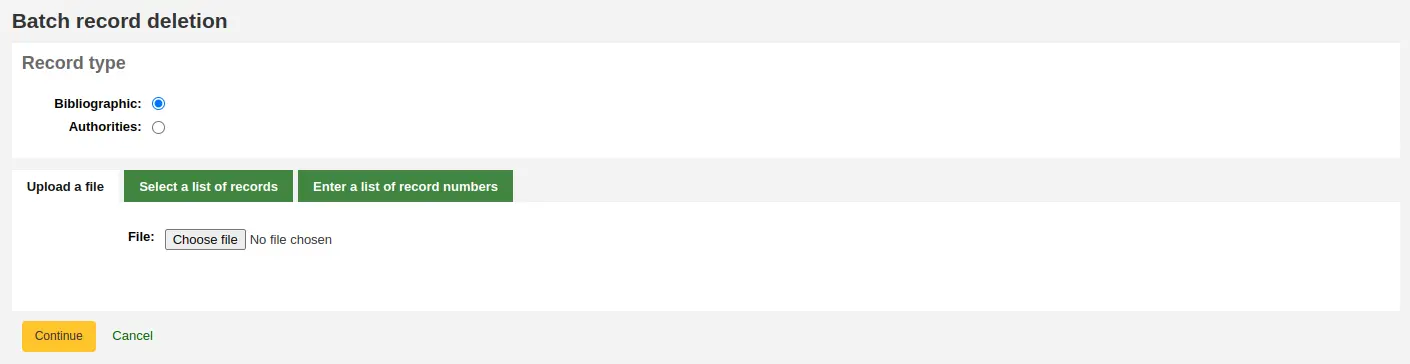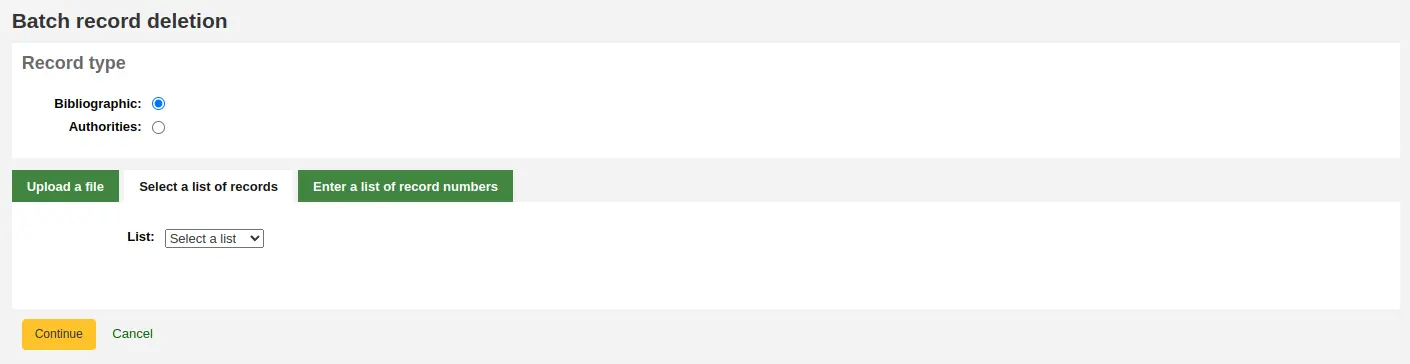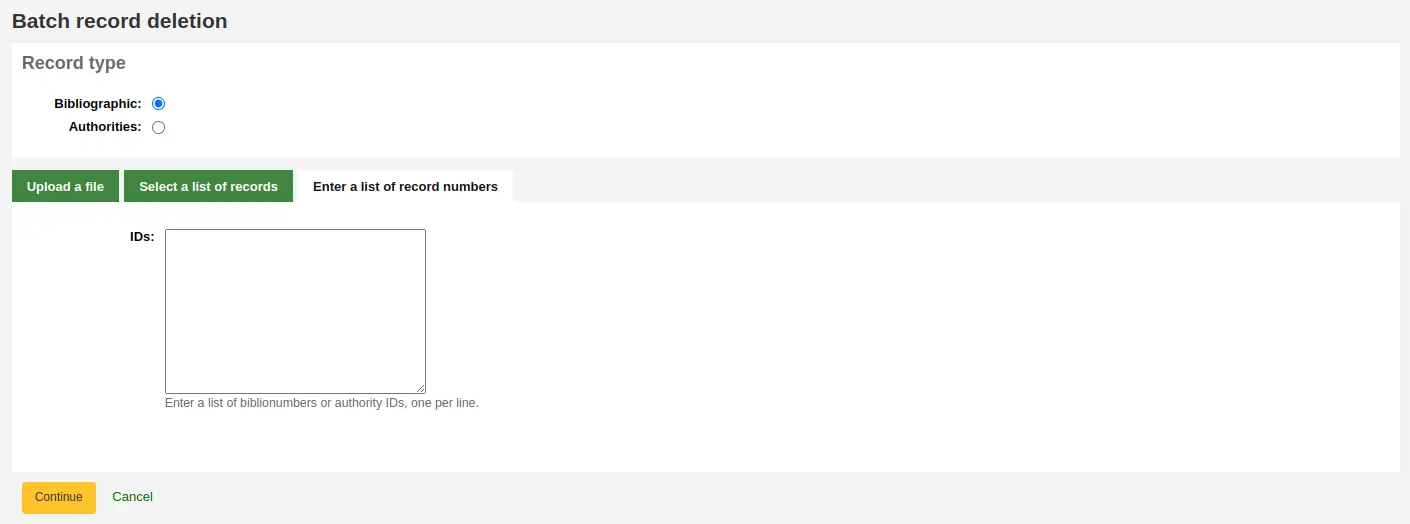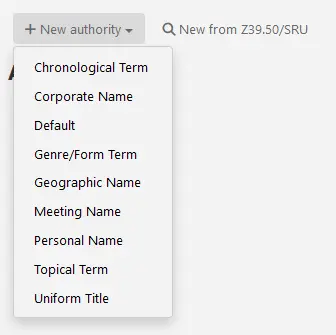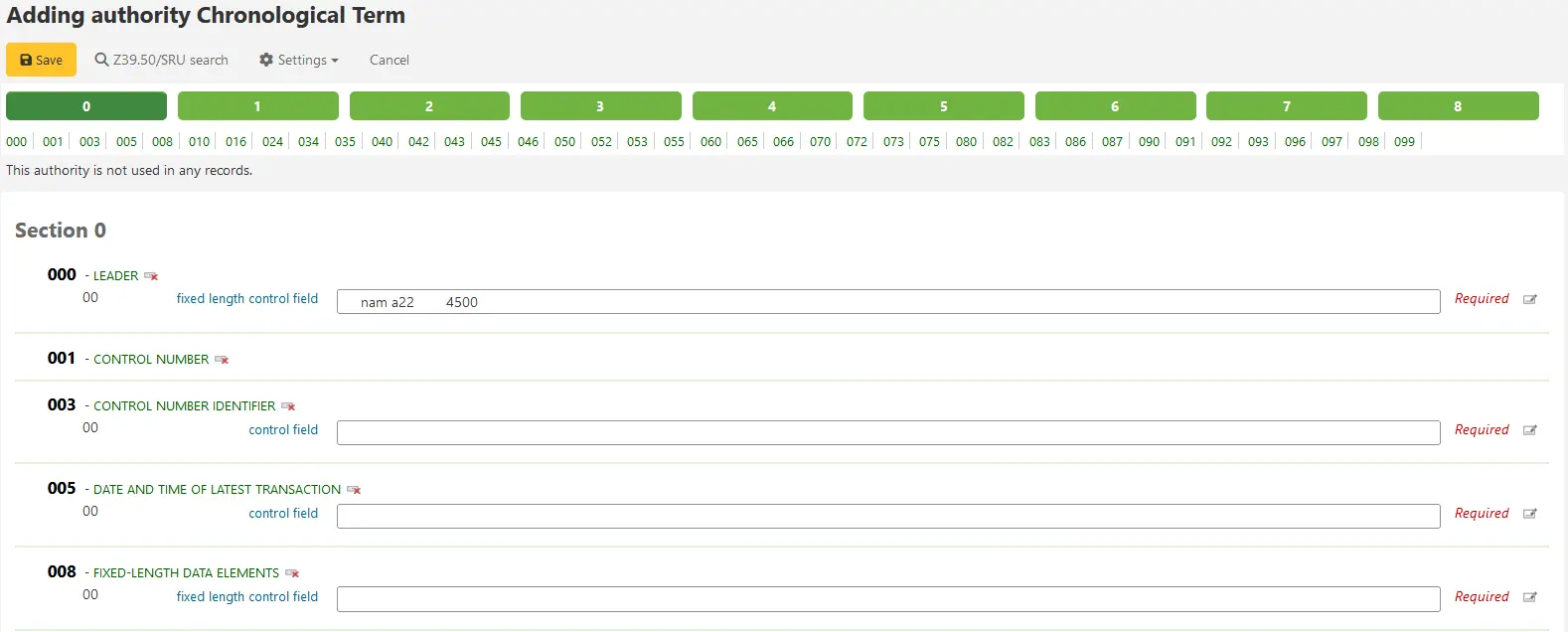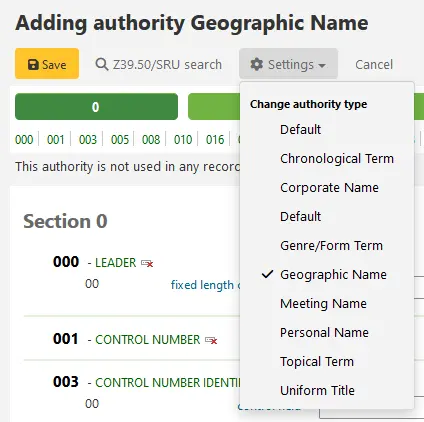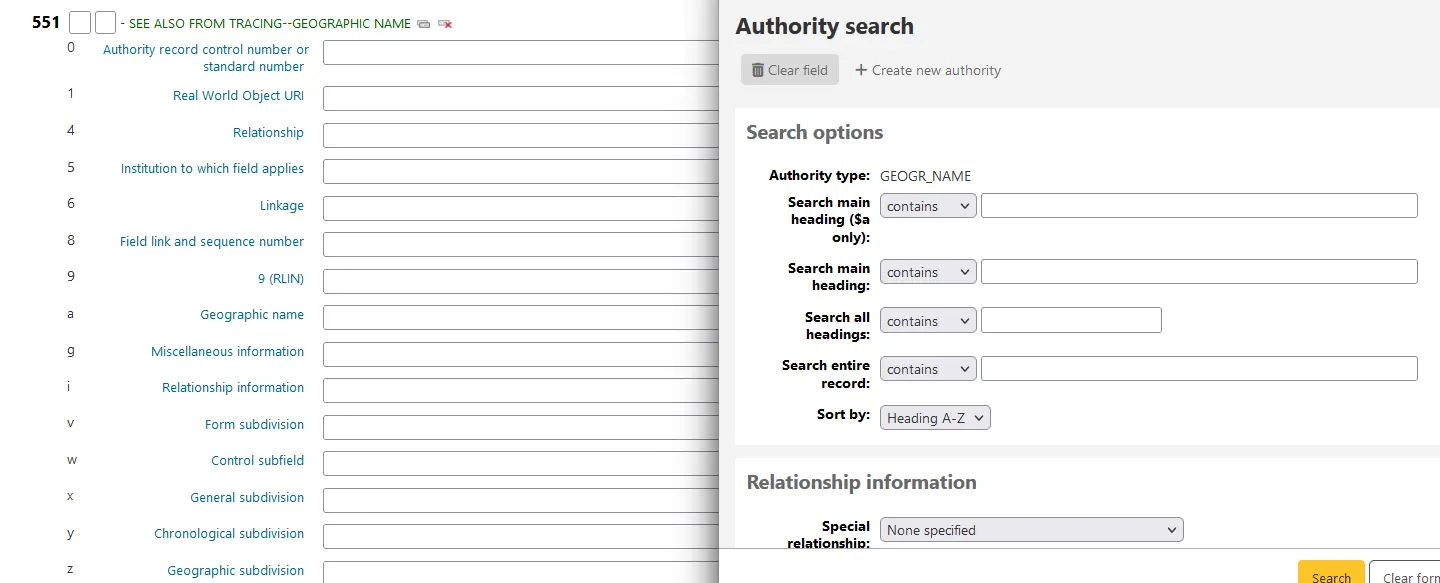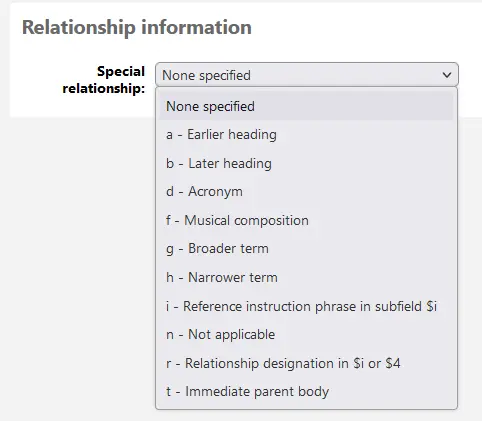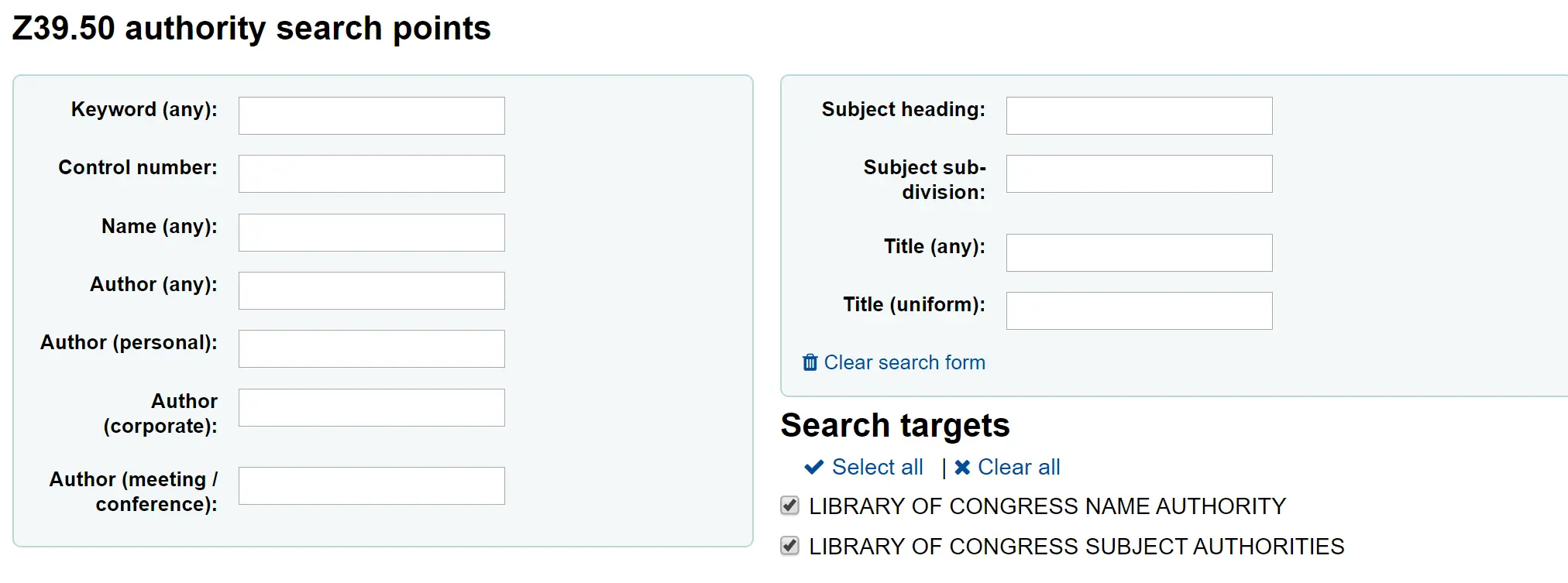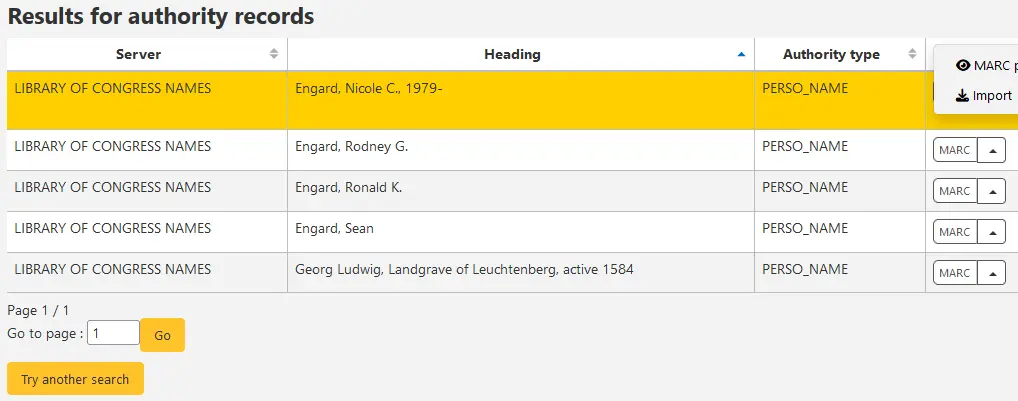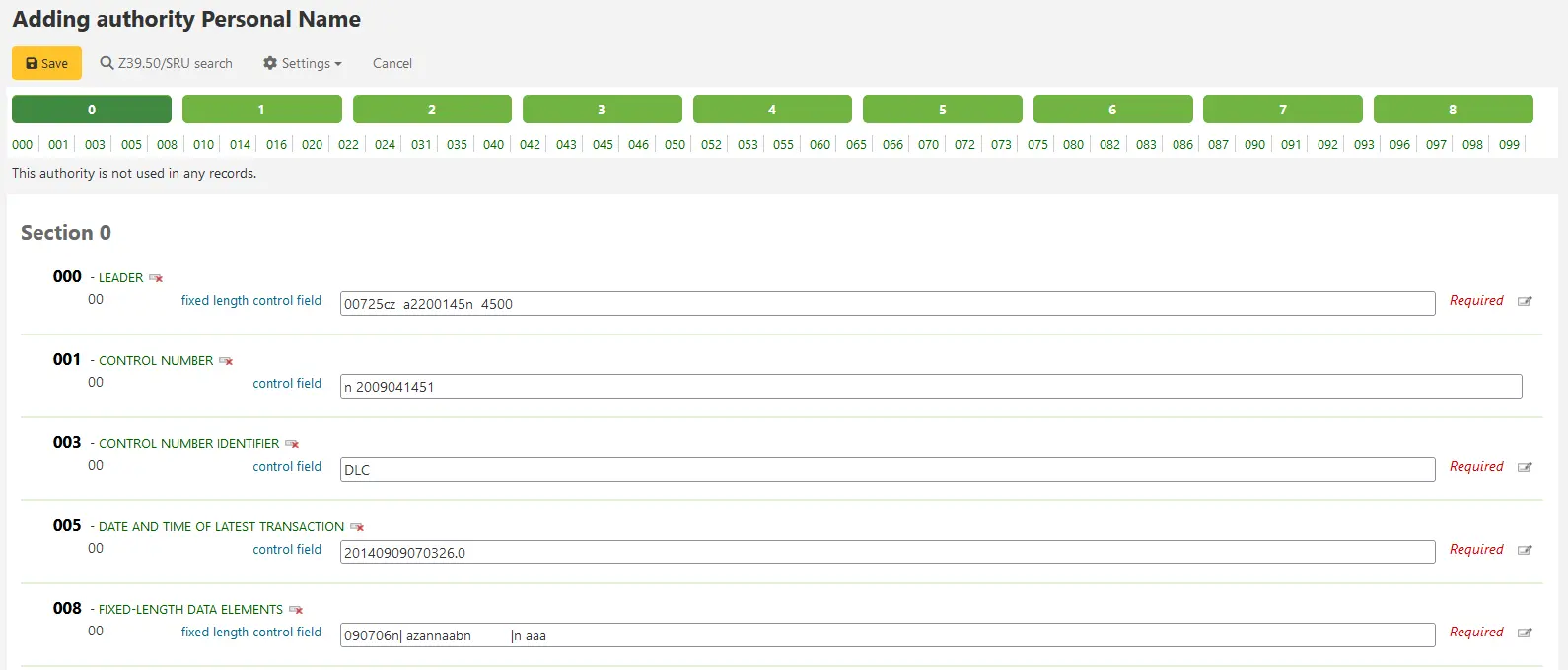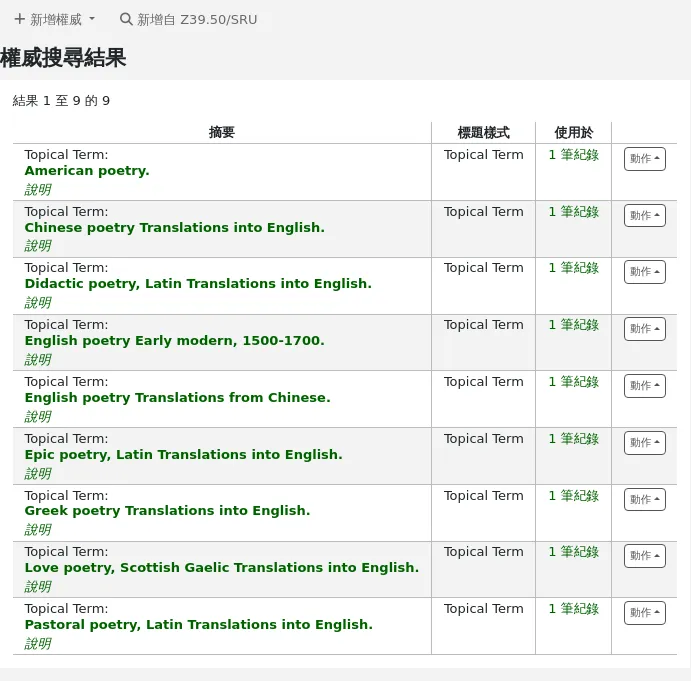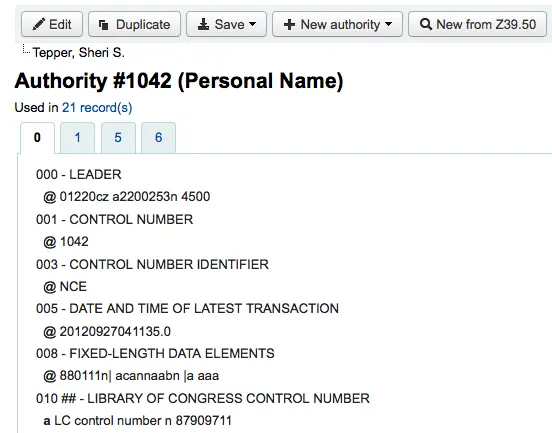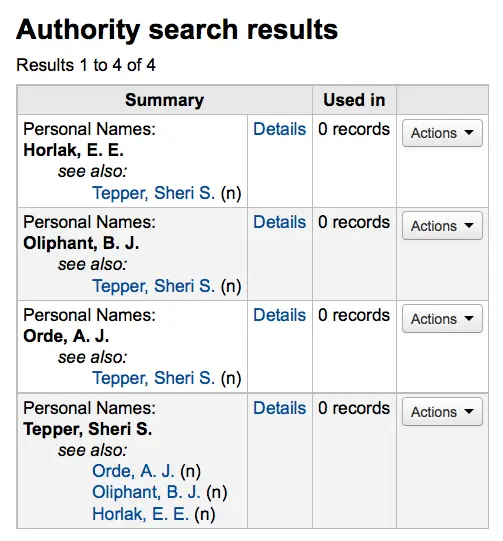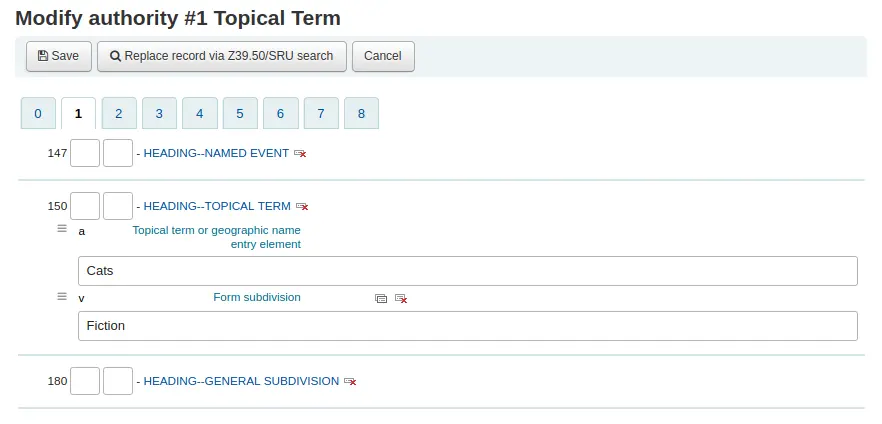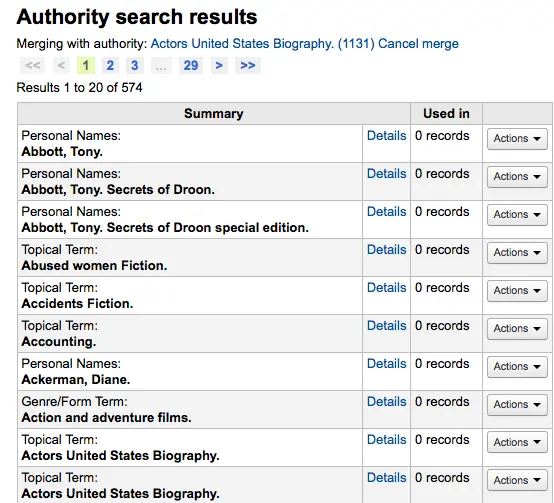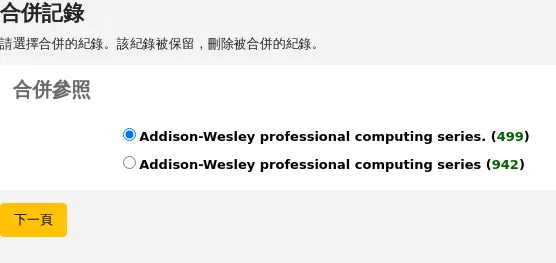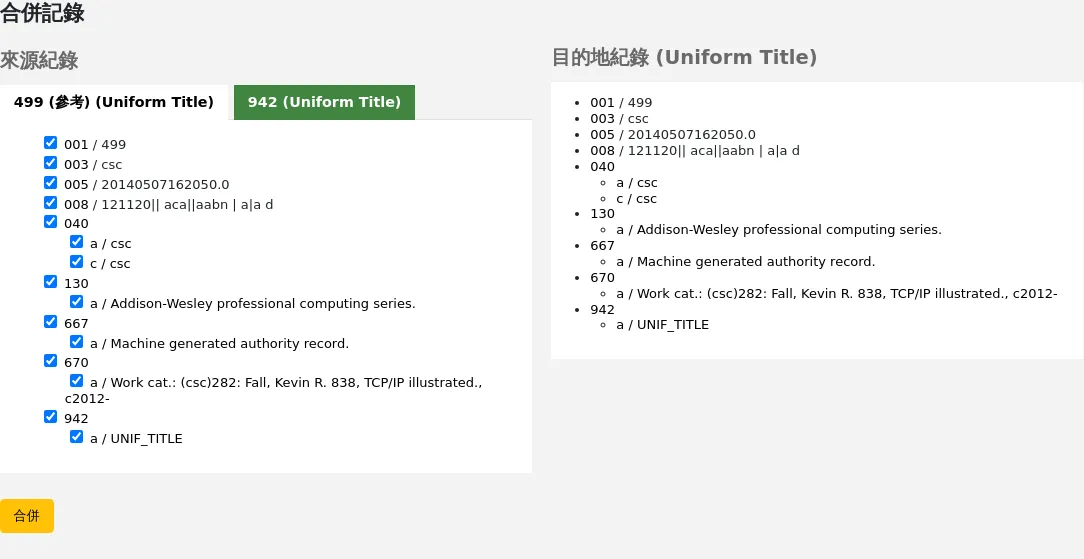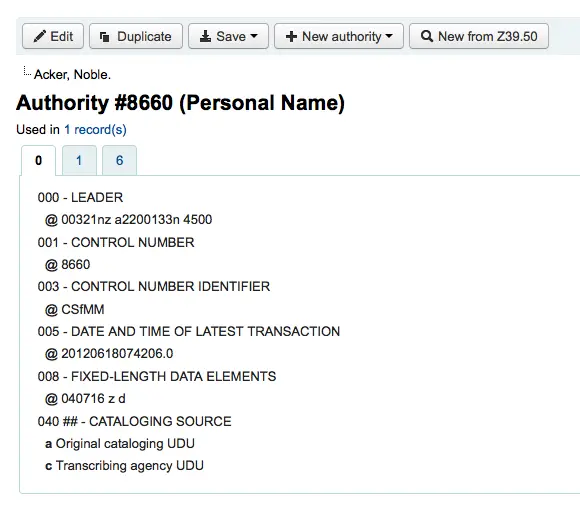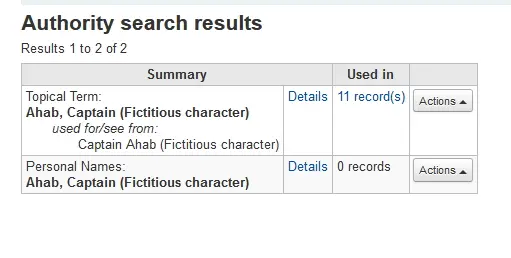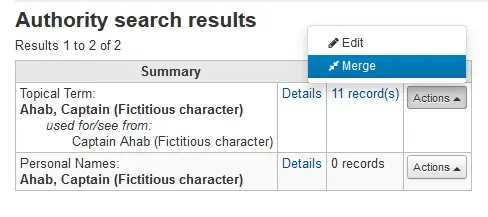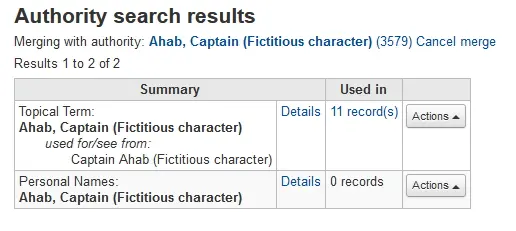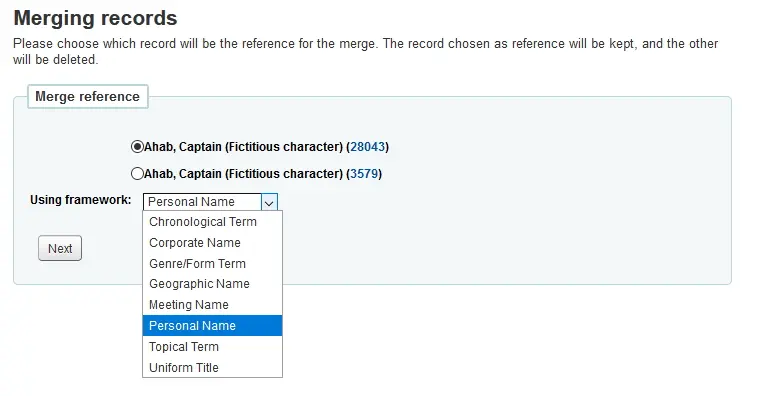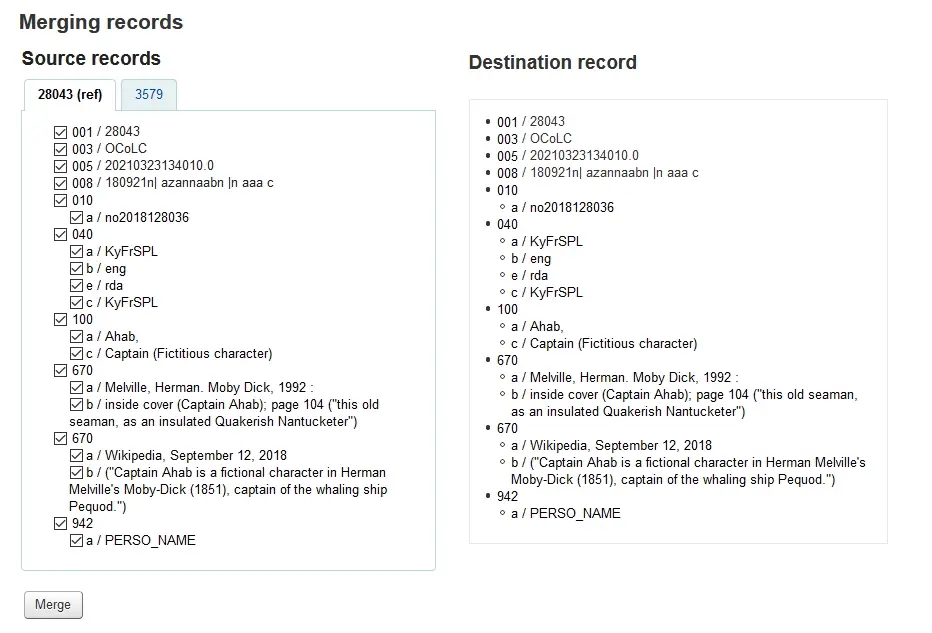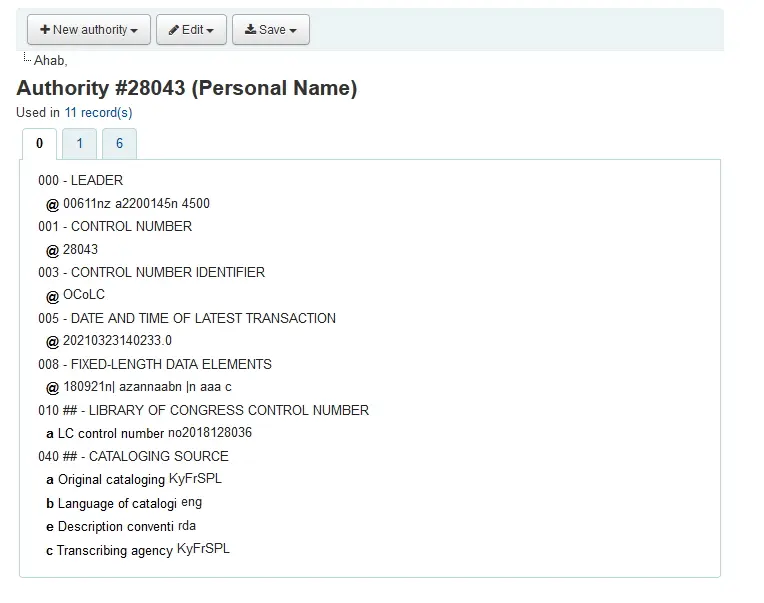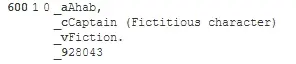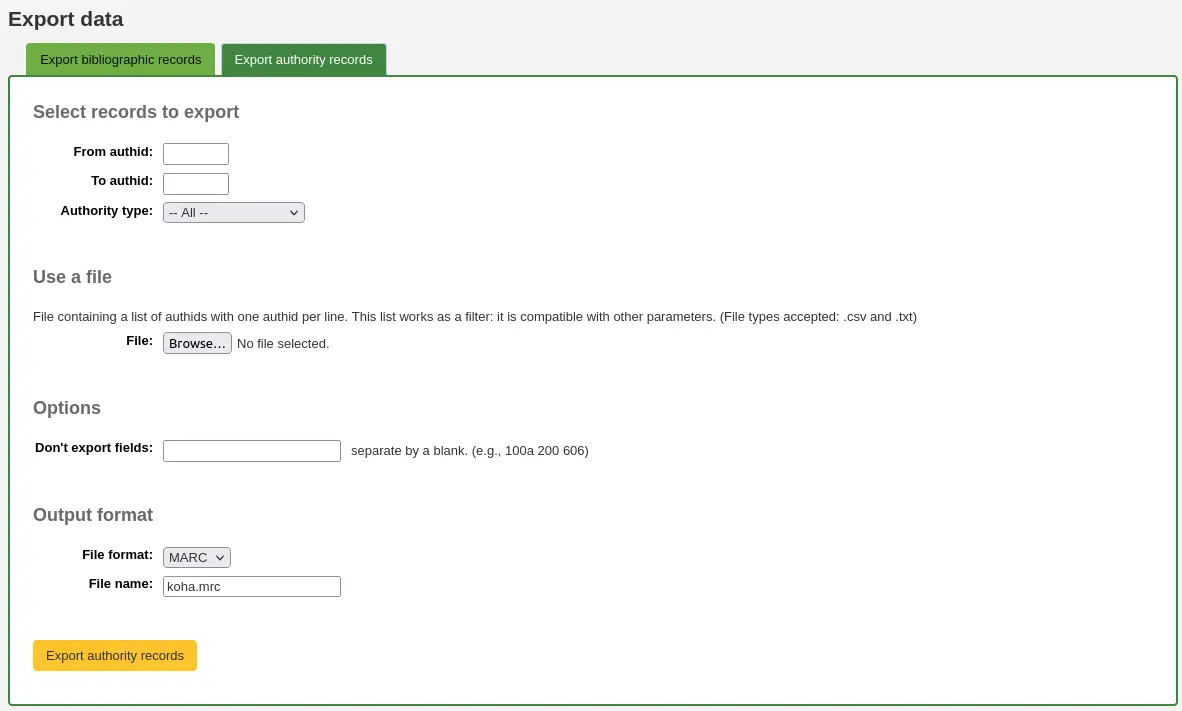編目
到那: 其他 > 編目
Before you start cataloging in Koha, you need to do some basic setup. Refer to the Implementation checklist for a full list of these things. Most importantly, you need to make sure that your MARC bibliographic frameworks are all defined the way you want. Once in the cataloging module you will not be able to add or remove fields and subfields, so your frameworks must be ready before you start cataloging.
You can also use OCLC cataloging services like WorldShare Record Manager and Connexion to send records directly in to Koha. For more information, see OCLC Cataloging Services.
書目記錄
在 Koha 中,書目記錄包含與材料相關的主要資訊。 這包括標題、作者、ISBN 等。這些資訊儲存在 MARC 的 Koha 中。 預設情況下,記錄詳細資訊頁面顯示在 '正常' 標籤中,並顯示記錄最重要的詳細資訊.
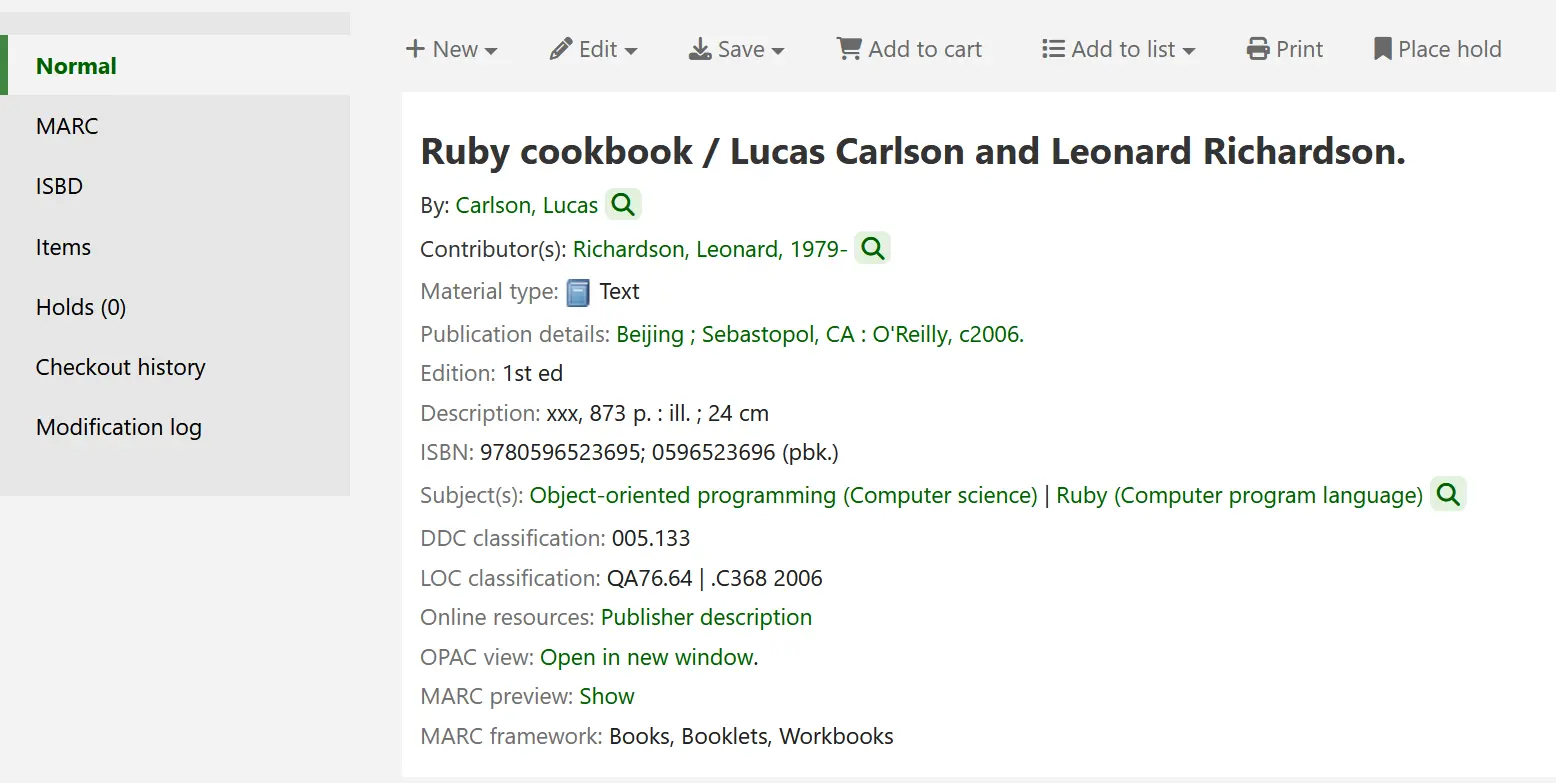
Note
The 'Normal' tab of the record details page also shows which MARC bibliographic framework was used to add the record.

Note
Koha 支援 MARC21 和 UNIMARC。
儲存此資訊後,可以將 館藏記錄 附加到書目記錄。
新增紀錄
經由原始編目或複本編目即可新增紀錄入 Koha。也可使用基本或進階編目介面。
Note
館員必須擁有 edit_catalogue 權限 (或 超級圖書館員權限) 才能新增書目記錄.
若要在基本編輯器中使用空白範本對記錄進行編目:
勾選 '新增紀錄'

Note
The 'New record' button will open the default bibliographic framework. If you want to use a different framework, click the small arrow to the right of the 'New record' button and choose the framework.
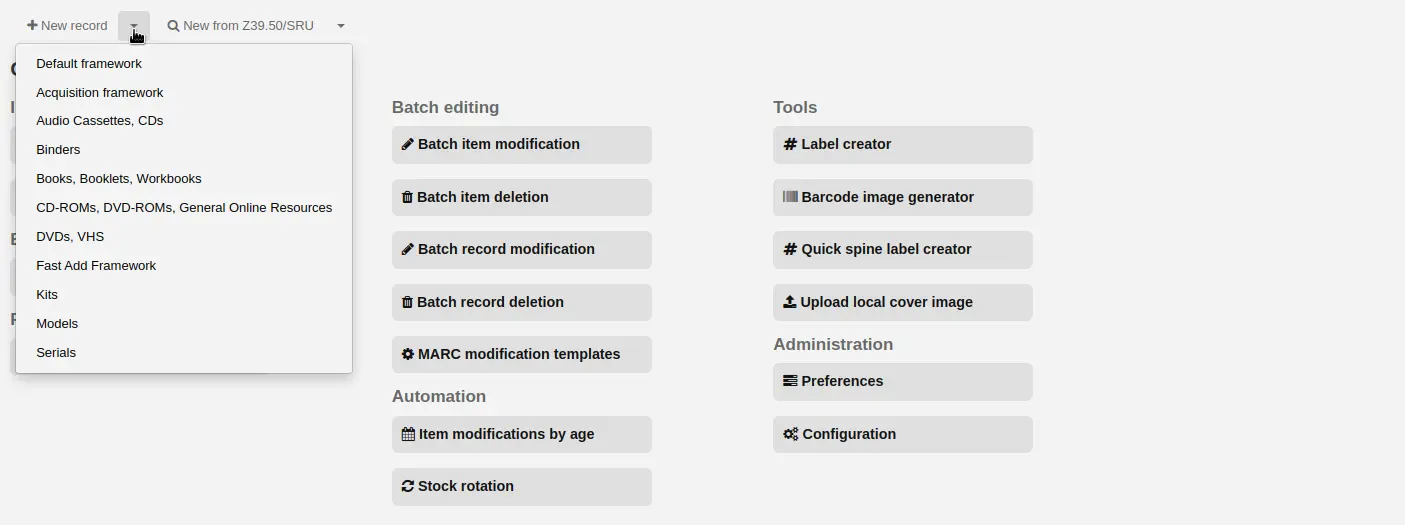
Note
你可以創建或是修改架構在 Administration module.
若要在進階編輯器中使用空白範本對記錄進行編目:
Enable the EnableAdvancedCatalogingEditor system preference
按 '進階編輯器' 鈕

要在基本或進階編輯器中根據另一個圖書館的現有記錄對記錄進行編目:
按 '新增自 Z39.50/SRU'

Note
The 'New from Z39.50/SUR' button will import the record into the default bibliographic framework. If you want to use a different framework, click the small arrow to the right of the 'New from Z39.50/SRU' button and choose the framework.
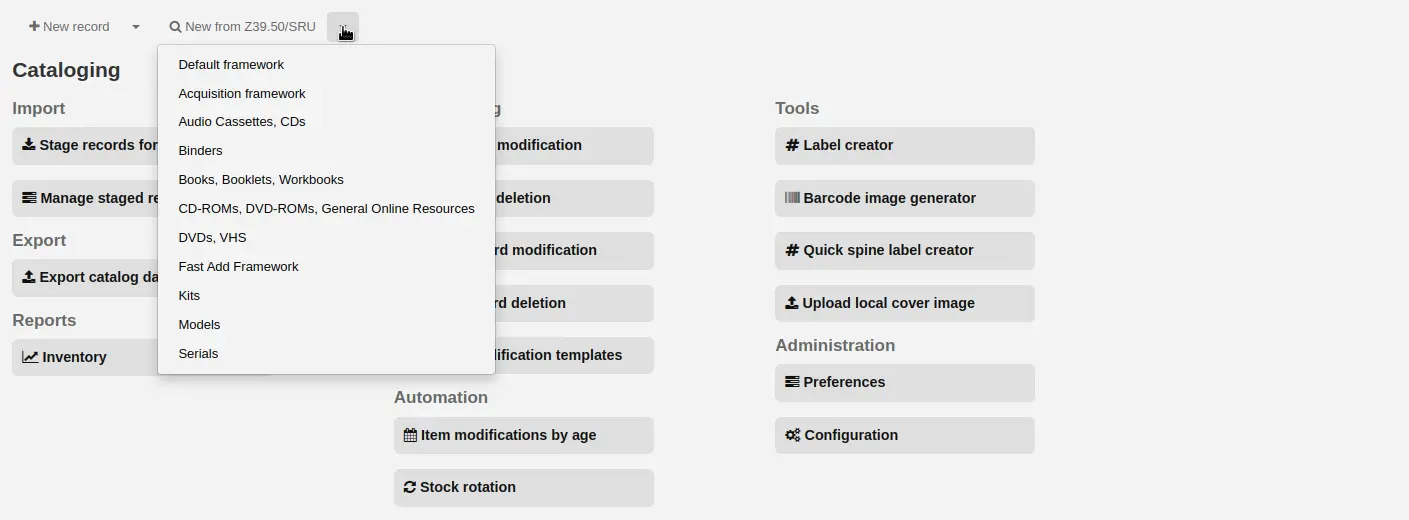
搜尋打算編目的館藏
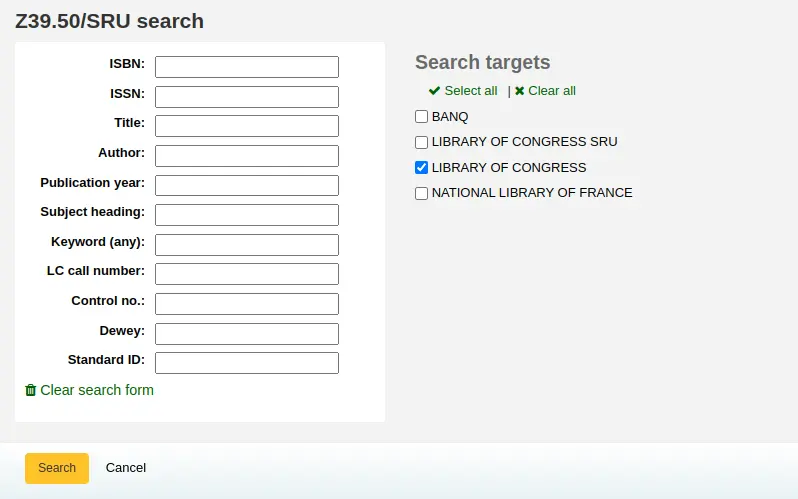
Note
若找不到,試著搜尋較少的欄位,不是所有的 Z39.50 伺服器都接受所有欄位的搜尋。
Note
Search targets can be edited by using the Z39.50/SRU servers section of the administration module.
Note
額外的 MARC 欄位和子欄位顯示可以透過 AdditionalFieldsInZ3950ResultSearch 系統偏好進行設定。
點擊結果旁邊的箭頭按鈕 (或點擊結果行上的任何位置) 將為您提供預覽和匯入選項。
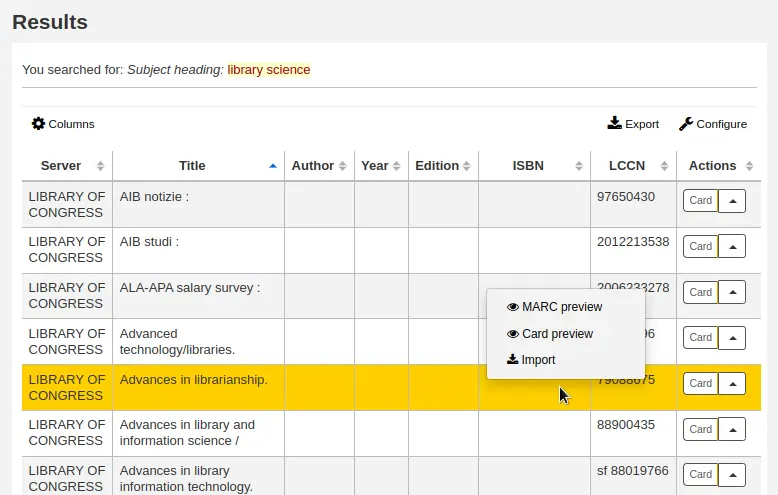
Note
結果旁邊的按鈕中的預設選項是最後使用的選項。 在上面的螢幕截圖中,最後使用的選項是 '卡片預覽',因此該按鈕預設為開啟卡片預覽。
Note
You can customize the columns of this table in the 'Table settings' section of the Administration module (table id: resultst).
MARC 預覽:此選項將以純 MARC 格式開啟記錄。
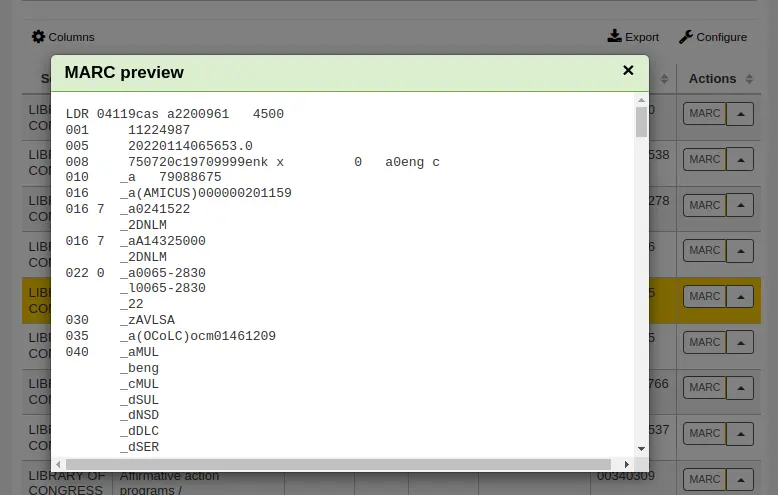
卡片預覽:此選項將開啟格式類似於卡片目錄的記錄。
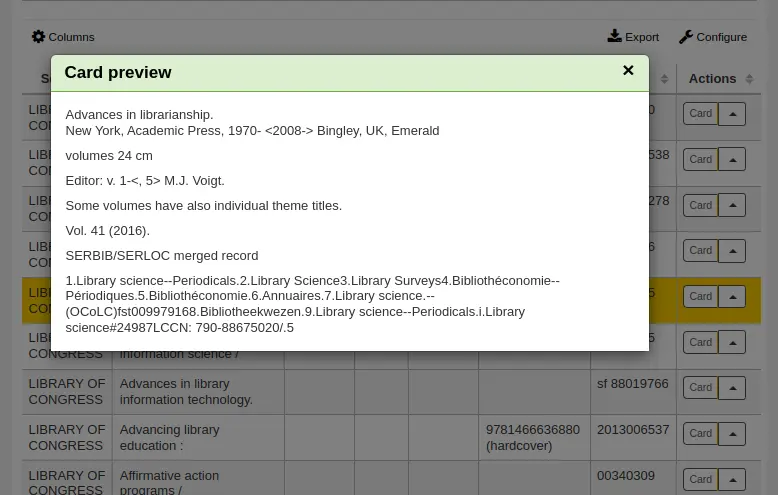
匯入:此選項將在 Koha 的編目編輯器中開啟記錄,以便您可以修改記錄並將其保存在您自己的目錄中.
如果您在 Z39.50 搜尋結果中沒有找到您需要的標題,您可以點擊結果左下角的 '嘗試其他搜尋' 按鈕
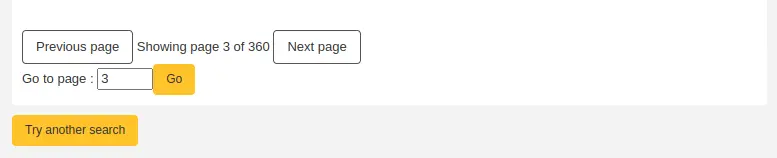
基本編目編輯器
在基本編輯器內,打開空白的框架或經由 Z39.50 匯入紀錄後,將出現繼續編目的表單
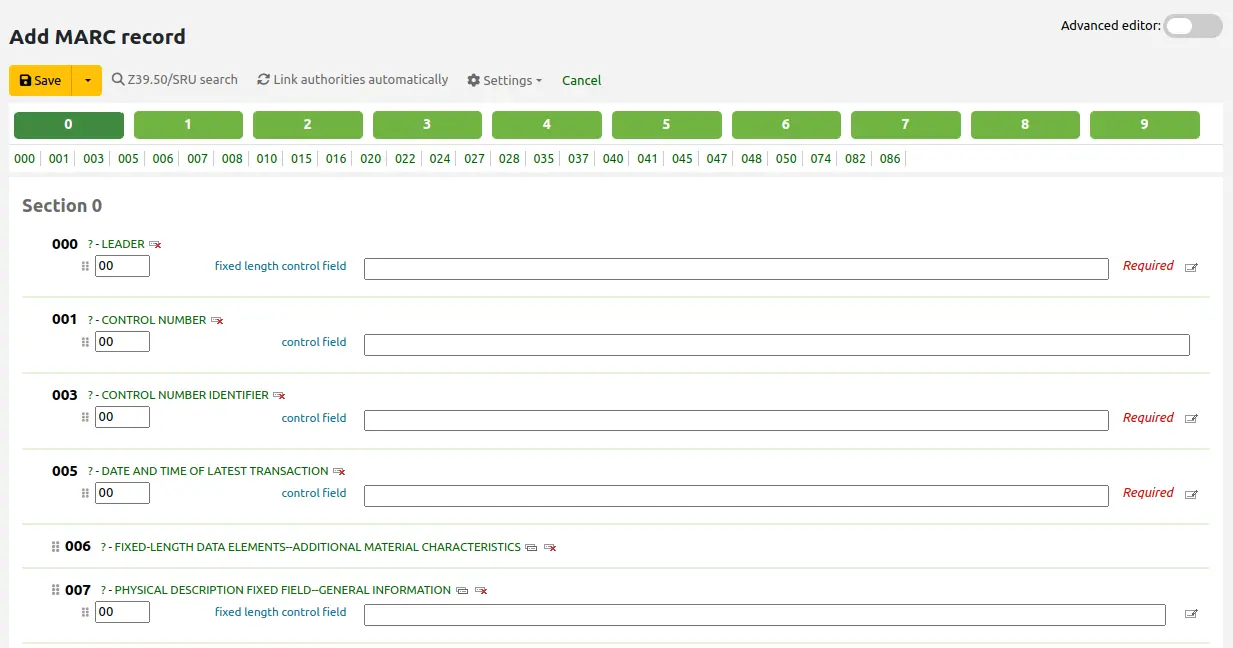
如果你不想看到MARC的標籤編號你可以改變值在你的 hide_marc 系統偏好中或是每個使用者都可以選'設定'下'顯示標籤'旁邊的框.
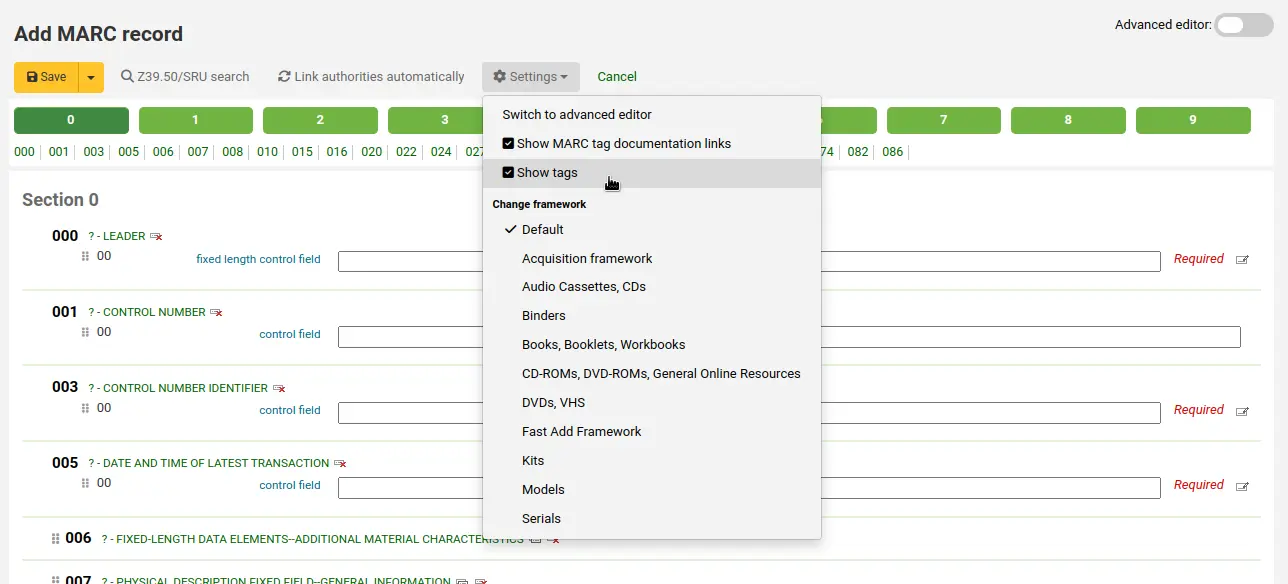
點選欄號說明來展開一個折疊欄號
在MARC欄號點選每個欄位號碼右邊的問號(?)來取得國會圖書館的幫助
It is possible to change the source of the MARC documentation using the MARCFieldDocURL system preference
如果你覺得這個使螢幕混亂你可以通過不點選'設定'下的 '顯示MARC標籤文件連結'註解旁的方框來隱藏問號
有時候由於 RequireChoosingExistingAuthority 系統偏好中的值,欄位可能無法編輯. 如果此偏好設定為 "需要",您將在欄段左側看到一個鎖定符號.

若此圖示顯示,您必須勾選欄位旁的該圖示,以搜尋既有的權威紀錄。
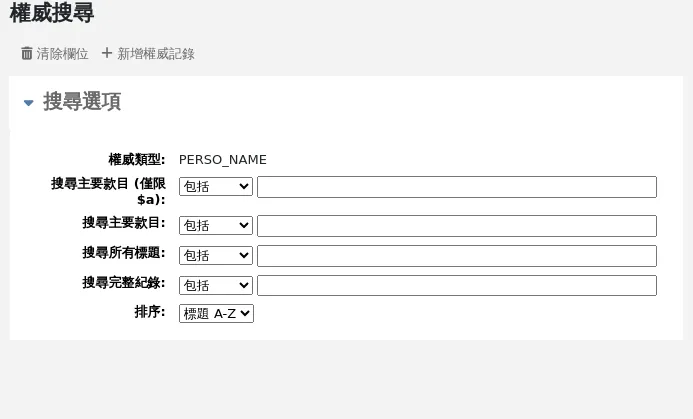
從結果清單裡點選 '選擇權威' 進入目錄紀錄
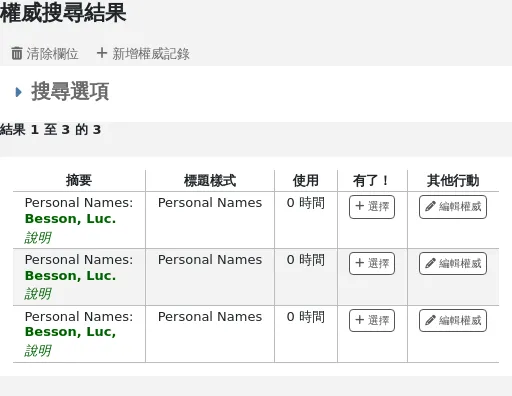
Note
In MARC21 systems, if the ShowHeadingUse system preference is enabled, there will be an additional column showing the appropriate use of the authority record in main or added entries, subject headings, or series titles.
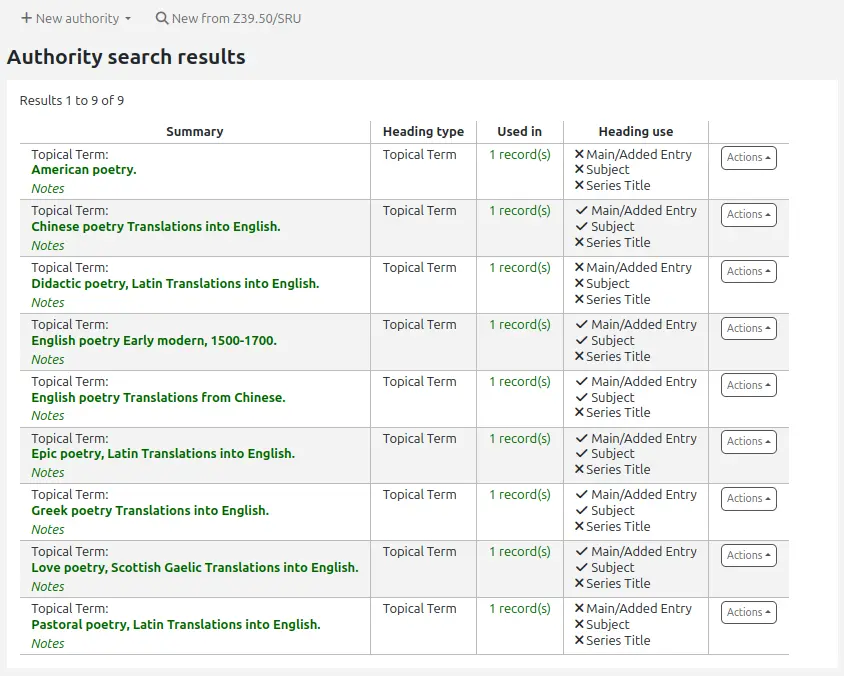
按欄號右方的 '重複此欄號' 圖示,就能複製此欄位

若要以正確的順序移動子欄段,請使用右側的控點來拖放子欄段
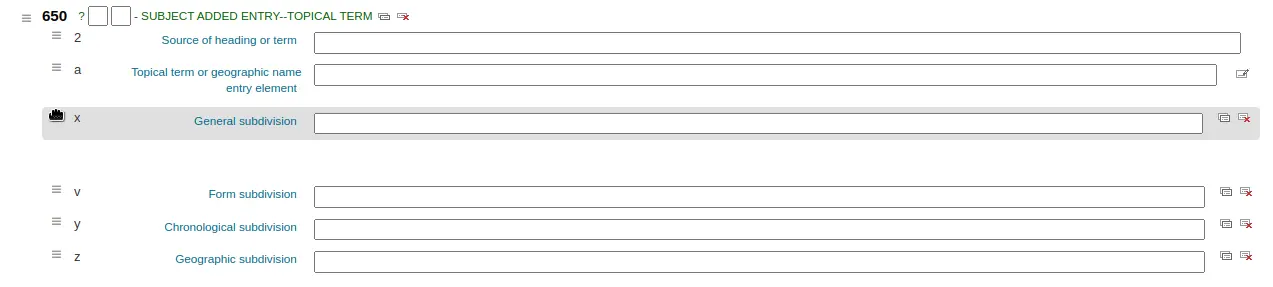
Note
You can change the default order of the subfields in the bibliographic framework by dragging and dropping the subfield tabs when editing subfields.
勾選欄位右方的複製 (按下刪除圖示,就能移除複製欄位) 圖示就能複製分欄
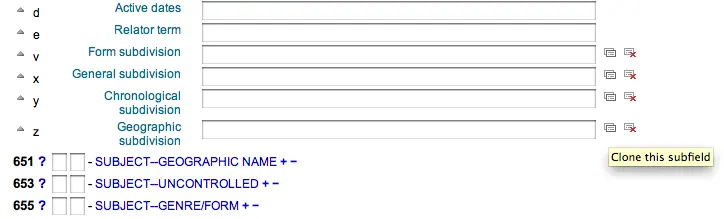
勾選欄位右方的 - (減號),就能刪除分欄 (若有多個同樣類型)
按欄位右方的圖示,啟用外掛程式
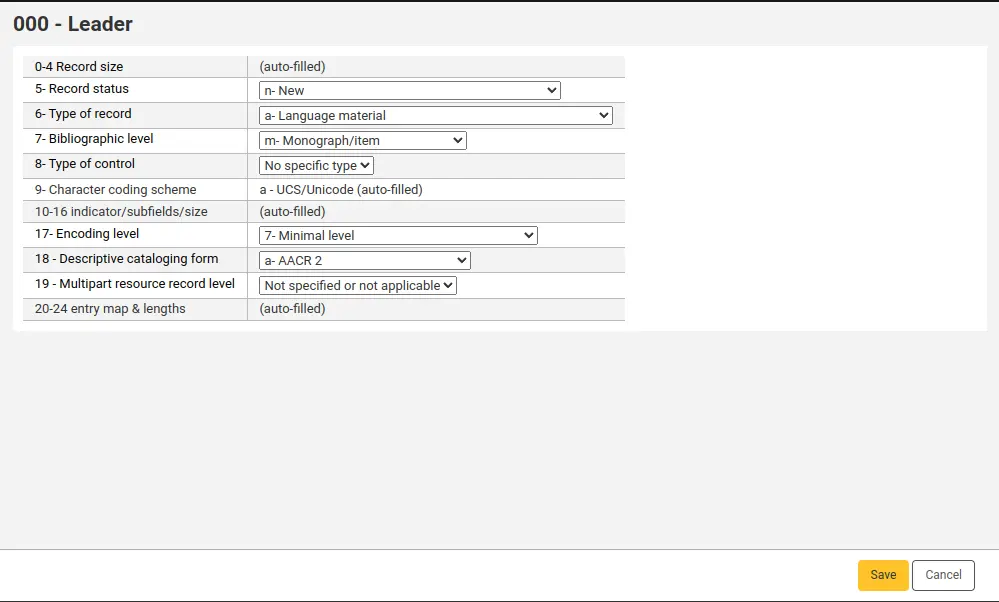
部份固定欄位有編輯器,根據編目的資料類型而改變(如:006與008欄位)
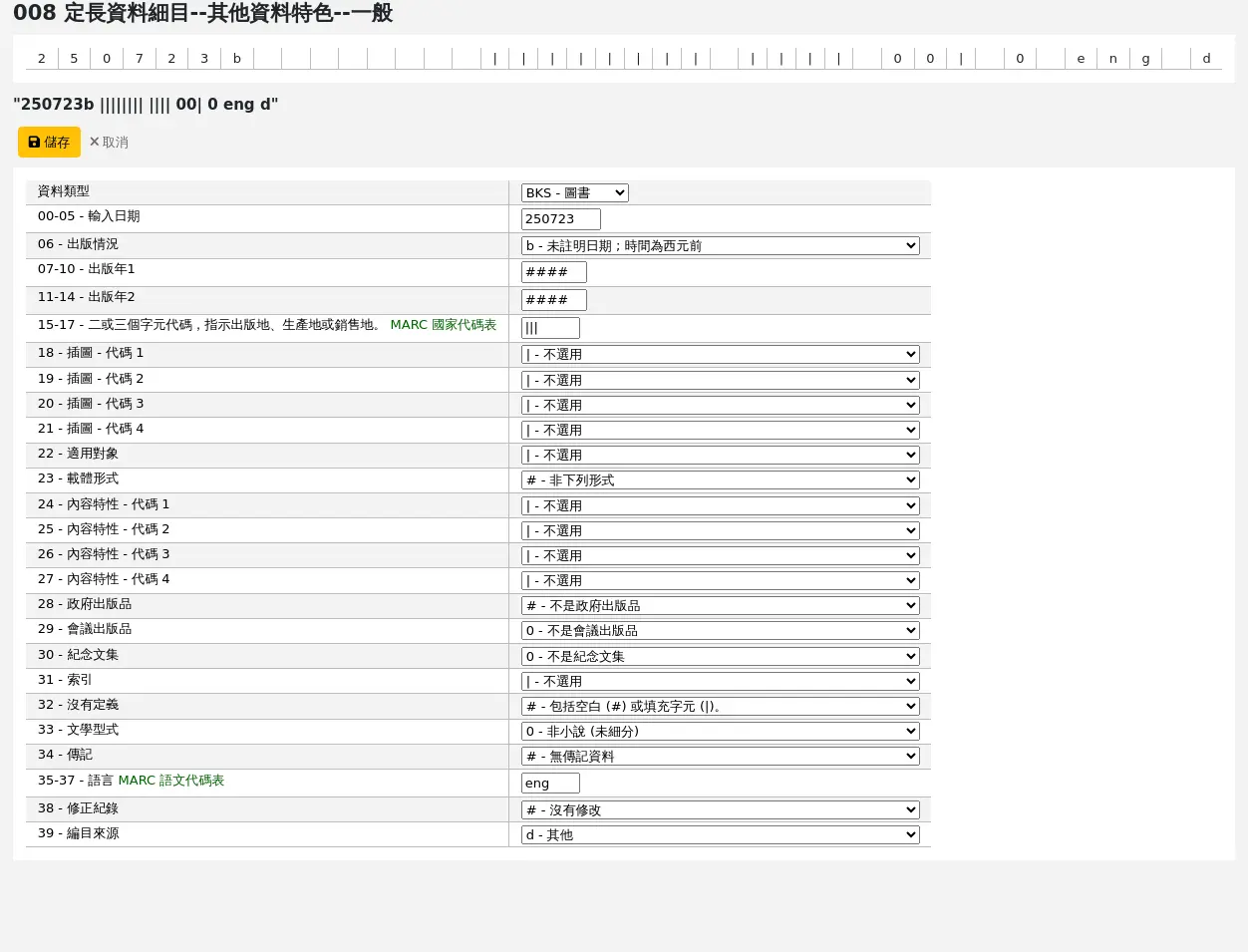
Note
008 中的 '材料類型' 由 領導者/06 中的數值決定.
完成後,按上方的 '儲存' 鈕儲存並檢視剛才新增書目記錄,或繼續新增/編輯該筆書目記錄的館藏記錄
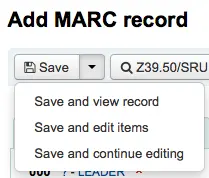
按下 '儲存與檢視記錄' 進入剛才編目的記錄
按下 '儲存與編輯館藏' 先儲存書目紀錄,再進入新增/編輯館藏表單
按下 '儲存與繼續編輯' 儲存書目記錄,並繼續編輯該書目記錄
新增重複的紀錄時,系統會提示您先儲存
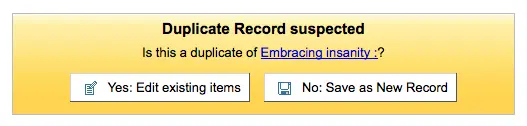
Note
為了查詢可能的重複項,系統會搜尋 ISBN,如果沒有 ISBN,則搜尋相同的標題和作者組合。
如果必填或重要欄位或子欄位未填寫,系統將發出警告。 點擊 '轉到欄段' 以轉到有問題的欄段並進行更正.
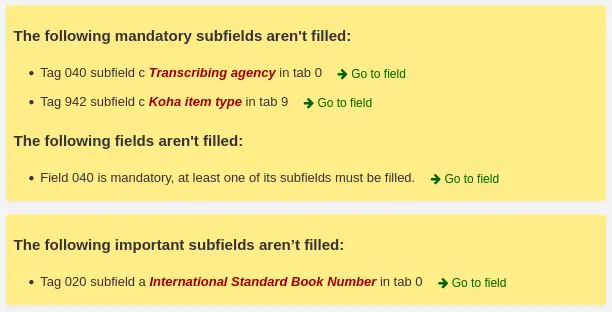
如果向下捲動並需要再次查看警告,請按一下工具列右側的 '錯誤' 按鈕.

Note
重要欄位或子欄位不會阻止保存記錄。
只有必填的欄位或子欄位才會阻止保存。
編目進階編輯器
為了使用進階編目編輯器,您需要啟用 EnableAdvancedCatalogingEditor 系統偏好設定.
Note
Staff members must have the advanced_editor permission as well as the edit_catalogue permission (or the superlibrarian permission) in order to be able to use the advanced editor.
Note
此功能目前不包括對 UNIMARC 固定段的任何支援.
若要使用進階編輯器進行編目,請點選主編目頁面上的 '進階編輯器' 按鈕,或使用 基本編輯器 螢幕右上角的開關.
一旦您在進階編輯器中開啟了空白框架或透過 Z39.50 匯入記錄,您將看到繼續編目的表單.
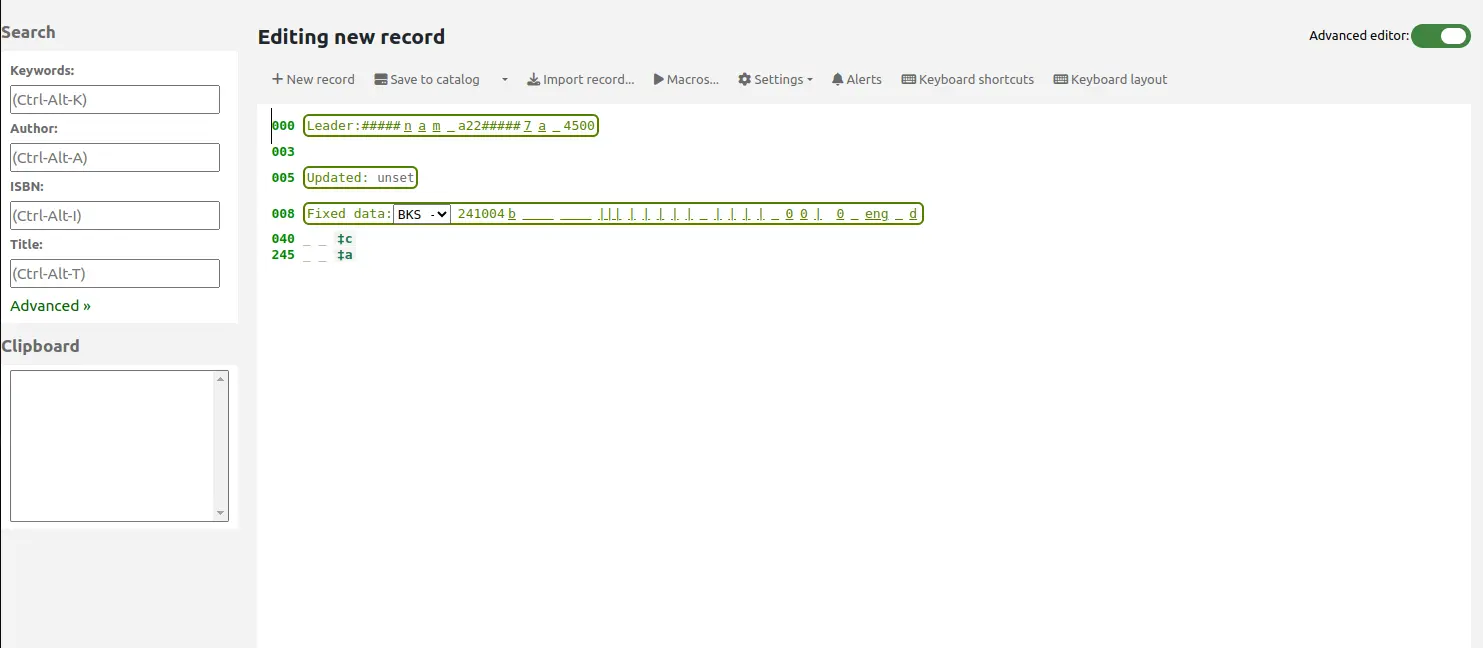
使用左側的搜尋框,您可以執行 Z39.50 搜尋.
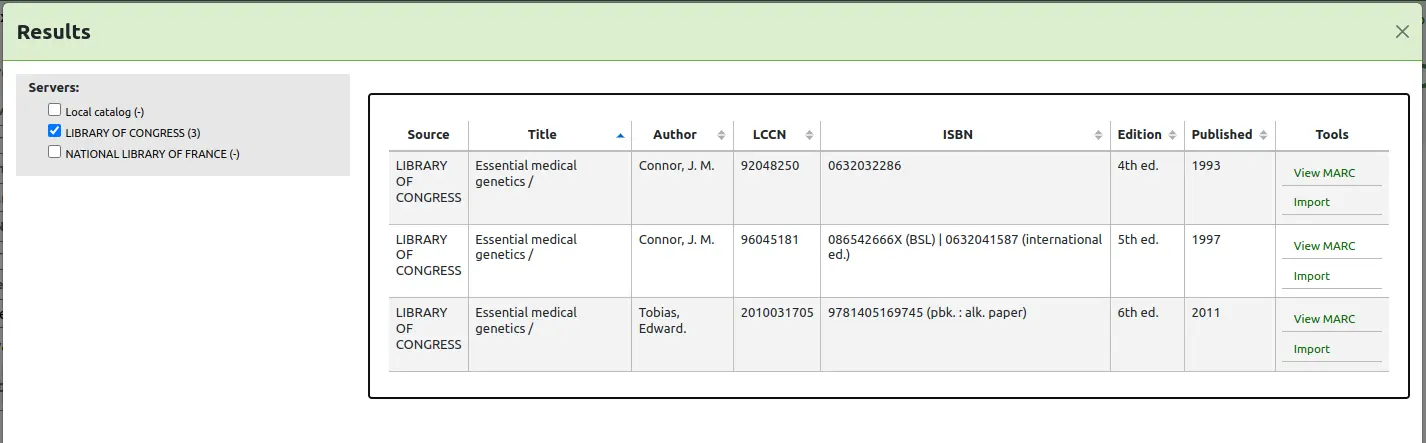
您可以從這些 Z39.50 結果中點擊右側的連結查看 MARC 記錄
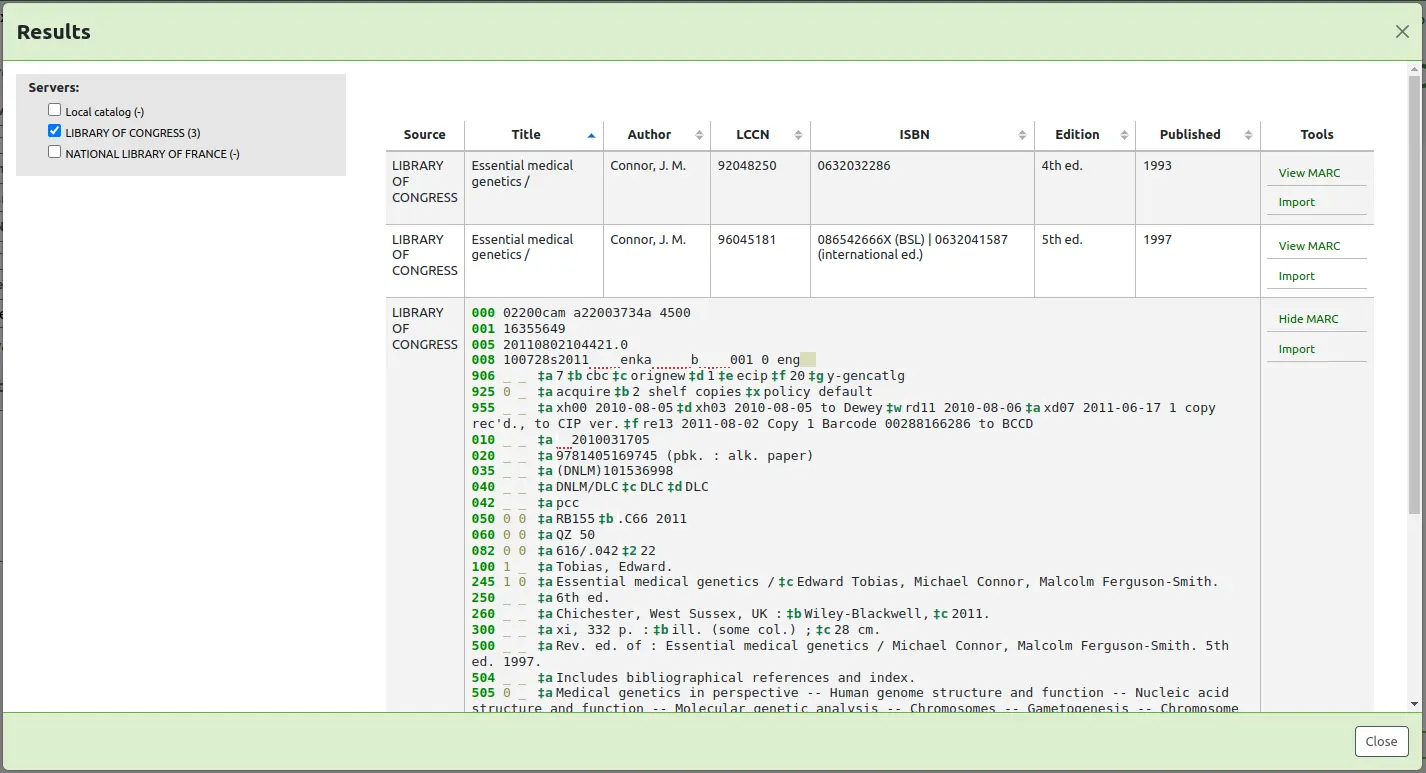
點擊 '匯入' 將把記錄帶入編輯器,您可以在其中進行編輯.
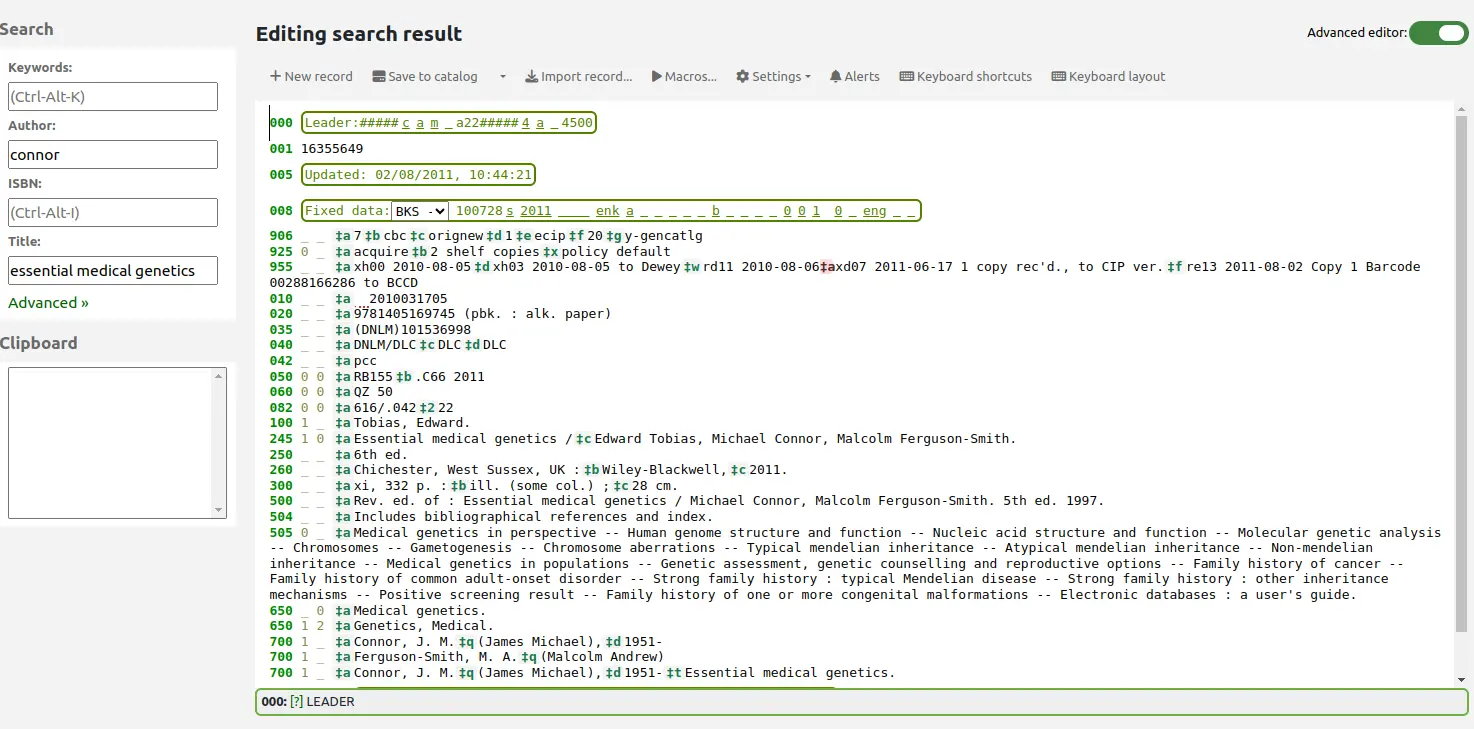
Note
在進階編輯器內新增欄位時,必須在空白的指標鍵入底線,並在前後加入空白。
Note
需在第一個分欄分隔符號前鍵入一個空白,但不必在其他分欄分隔符號前後加入空白。
在編輯器的底部,您將看到您所在領域的國會圖書館提供的幫助 (或來自 MarcFieldDocURL 的文檔).
如果您的 MARC 無效,您將看到紅色突出顯示.
'鍵盤快速鍵' 按鈕將通知您僅使用鍵盤功能編輯記錄所需的命令.
可以使用剪貼簿在段之間複製和貼上文字. 請參閱下表以了解剪貼簿使用的捷徑.
進階編目快捷鍵
可以在進階編目編輯器中使用以下鍵盤快速鍵來節省時間和點擊次數.
快捷鍵 |
行為 |
|---|---|
Ctrl-Alt-C |
複製當前的欄位 |
Shift-Ctrl-C |
複製當前的分欄 |
Ctrl-X |
刪除當前的欄位並複製到'剪貼簿' |
Shift-Ctrl-X |
刪除當前的欄位且複製到'剪貼簿' |
Alt-C |
插入著作權符號 (©) |
Alt-P |
插入著作權符號 (©) (錄音資料) |
Ctrl-D |
插入分隔符號 (‡) |
Ctrl-I |
在下一列複製當前的欄位 |
Shift-Enter |
搜入斷列標記 |
Shift-Ctrl-L |
連結欄位至權威紀錄 |
輸入 |
新欄位在下一列 |
定位鍵 |
移動至下個位置 |
Ctrl-P |
從'剪貼簿'黏貼選擇 |
Shift-Tab |
移動至前個位置 |
Ctrl-H |
當前分欄的說明 |
Shift-Ctrl-K |
切換鍵盤 |
Ctrl-S |
儲存紀錄 (不能在映射) |
Attention
Koha 版本 24.11 中複製目前段的預設捷徑發生了變化. 在先前的版本中,它是 Ctrl-C.
It is possible to change the keyboard shortcuts if the default ones don't suit your workflow by clicking 'Redefine shortcuts'. This will bring you to the keyboard shortcuts administration page.
進階編目虛擬鍵盤
虛擬鍵盤可用於新增變音符號和符號. 使用快速鍵 Shift-Ctrl-K 來顯示鍵盤.
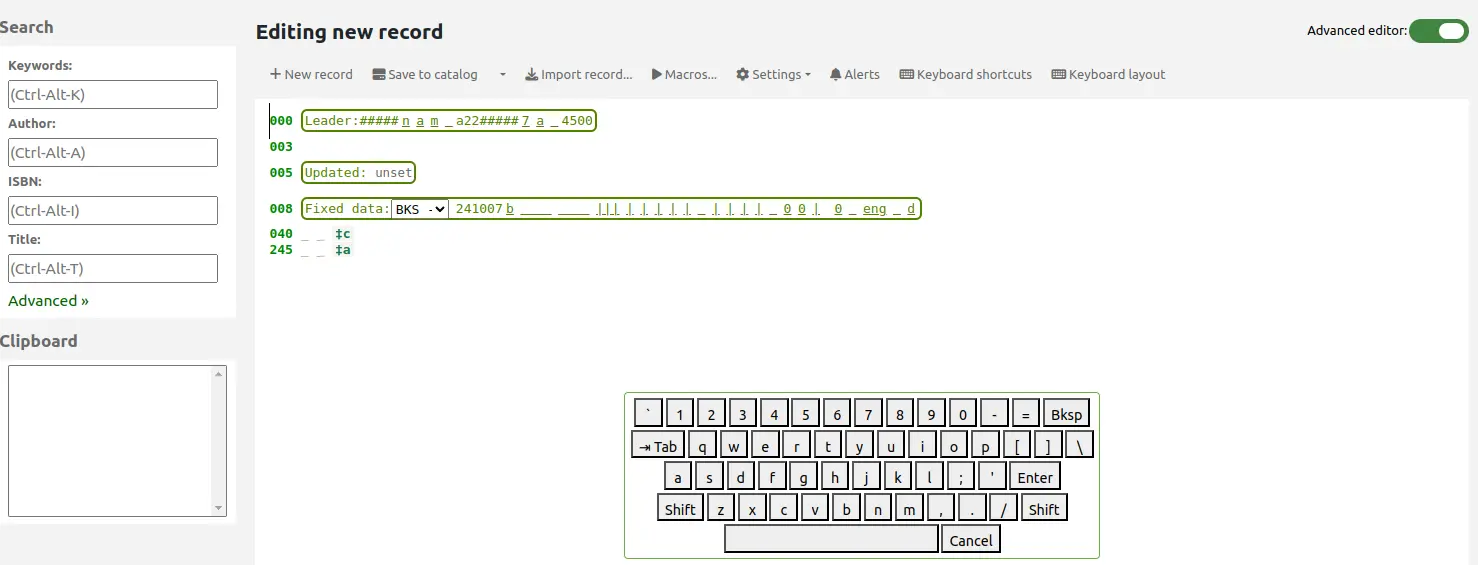
進階編輯器頂端將顯示一個 '鍵盤佈局' 按鈕,讓您設定不同語言的虛擬鍵盤佈局.
進階編目的巨集
巨集可用於在記錄中輸入重複資訊.
Note
館員必須擁有 create_shared_macros 權限 (或 超級圖書館員權限) 才能為進階編輯器建立巨集.
館員必須擁有 delete_shared_macros 權限 (或 超級圖書館員權限) 才能從進階編輯器中刪除現有的巨集.
記錄新的巨集:
點選 '巨集...' 按鈕.
在彈出視窗中,按一下 '新巨集...' 按鈕.
在彈出的方塊中輸入新巨集的名稱,然後按一下 '確定'.
現在按一下小數字 1 的右側,然後輸入巨集的第一行 (請參閱下面的巨集語法). 對於多行或多段的巨集,按回車鍵以便出現小數字 2,然後輸入第二行/段等.
自動儲存您的巨集。做好後按 "x" 關閉視窗,或選擇編輯後要執行的記錄,或選擇其他要執行的巨集。
編輯既有的巨集:
點選 '巨集...' 按鈕.
在彈出視窗中,選擇您想要編輯的巨集並進行變更.
將自動儲存您的工作,並且在完成後選擇 "x" 關閉視窗,或選擇編輯後記錄內要執行的巨集,或選擇另個要執行的巨集。
要運行巨集:
點選 '巨集...' 按鈕.
在彈出視窗中,選擇要執行的巨集
點擊 '運行巨集'
巨集語言的基本語法:
new 500=‡a使用 Rancor 編輯
新增 500 欄位的 ‡a 分欄並 "以 Rancor 編輯"。
245c= by J.K. Rowling.
將記錄中第一個 245 標籤的第一個 ‡c 分欄設定為 ' by J.K. Rowling',並在必要時建立它.
082a={084a}
在第一個082欄位的 ‡a 分欄 (需要時新增分欄) 設定內容為第一個 084‡a。
indicators=_1
將最後提及欄號的指標 (在此例是,082) 設為 "_" 與 "1"。
new 090a=Z674.75.W67
在第一個 090 上建立一個新的 ‡a 分欄 (但前提是該段已經存在) 並將其設定為 "Z674.75.W67".
new 090a at end=Z674.75.W67
同上。
new 245b after a= a tale of might and magic /`
在第一個分欄後面,新增 ‡b,並將其內容設定為 " a tale of might and magic /"。
delete 245b
刪除第一個 245 中第一個 ‡b 分欄的內容至 ‡b.
匯入記錄
可以在 Koha 中匯入書目和權威 MARC 記錄檔案。 要匯入的檔案可以是 MARC 或 MARCXML 格式。
將記錄匯入 Koha 包括兩個步驟。
第一個是用於 匯入階段記錄,它準備記錄並將其匯入到典藏庫中。
The second step is to import the prepared, or "staged", files from the reservoir into the catalog.
匯入暫存記錄
Note
只有擁有 stage_marc_import 權限 (或 超級圖書館員權限) 的館員才有權使用此工具.
到那裡: 更多 > 編目 > 匯入 > 用於匯入的階段記錄
首先,在您的電腦上找到MARC檔案
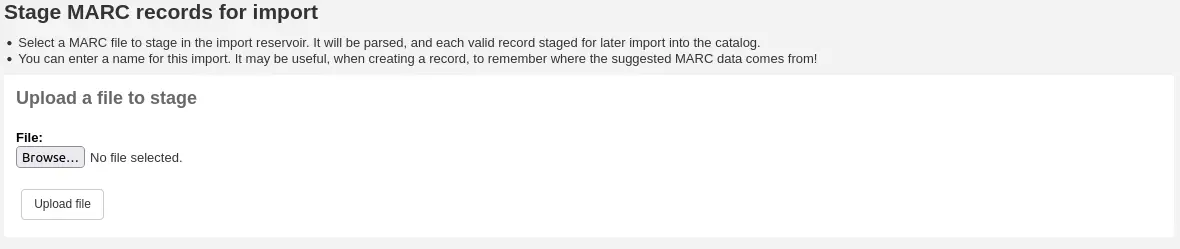
- 接下來,您將看到記錄匹配和館藏的選項
匯入
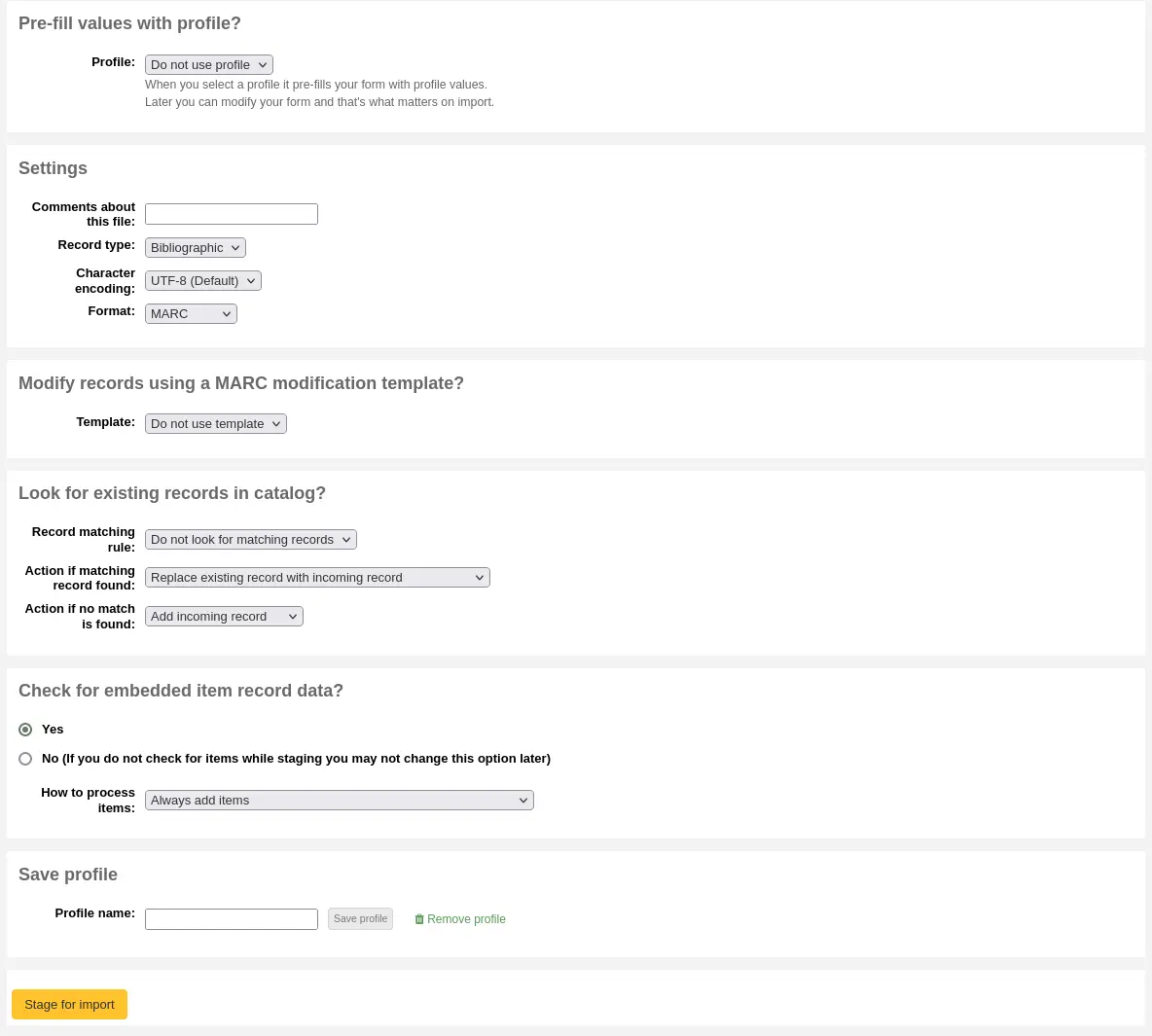
Prefill values with profile: if you already have staging profiles set up, you can choose the appropriate profile from the dropdown list
Profiles are used to prefill the rest of the staging settings form.
您可以透過選擇以下部分中的各種設定來建立設定檔案,並在表單末尾輸入設定檔名稱。 下次您暫存記錄時,該設定檔將可用。
關於此檔案的評論:在前往 '管理暫存記錄'工具時輸入評論以識別您的上傳內容
記錄類型:選擇此檔案中的記錄類型,書目或權威

字符編碼:選擇檔案的字符編碼
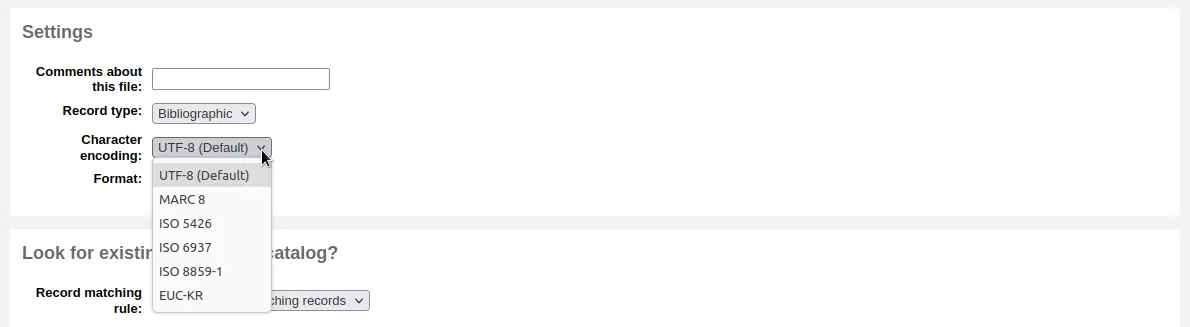
格式:選擇檔案的 MARC 格式
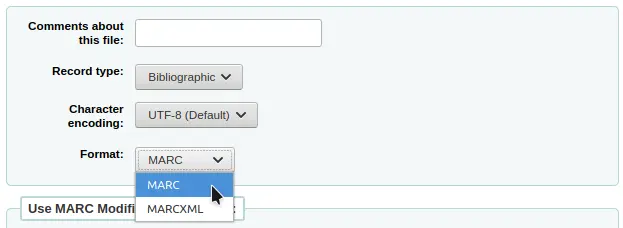
使用 MARC 修改範本來修改記錄:選擇是否要使用 MARC 修改範本 來變更要匯入的數據

選擇是否要尋找匹配記錄

記錄匹配規則:選擇使用哪些規則來檢查您的目錄 (如果這些記錄已存在)。

Note
You can set up record matching rules in the administration area
Note
當使用 ISBN 匹配規則時,Koha 只會找到完全匹配的內容。 如果您發現 ISBN 配對效果不理想,您可以將 AggressiveMatchOnISBN 偏好變更為 '做' ,然後再次執行匯入。
找到匹配記錄時的操作:選擇找到匹配記錄後如何處理
用新進館藏記錄來取代現有記錄:如果您要匯入比目前擁有的記錄更完整的記錄,或者如果您使用外部工具 (例如 MarcEdit) 進行了一些更改,請選擇此選項
新增館藏記錄:這將保留現有記錄並新增館藏記錄,因此您最終可能會出現重複項
忽略館藏記錄 (其館藏可能仍會被處理):如果您不想取代現有記錄,請選擇此選項
未找到符合館藏時的動作:選擇如何處理唯一的記錄
新增館藏記錄:如果您希望匯入目錄中尚未存在的記錄 (例如新標題),請選擇此選項
忽略匯入記錄: 如果您不想匯入尚未在目錄中的記錄,請選擇此選項 (例如,如果您僅替換現有記錄而不想新增任何內容)
檢查嵌入館藏記錄資料?:選擇是否匯入 MARC 記錄中找到的館藏資料 (欄位 952) (如果您正在載入的檔案是書目檔案)
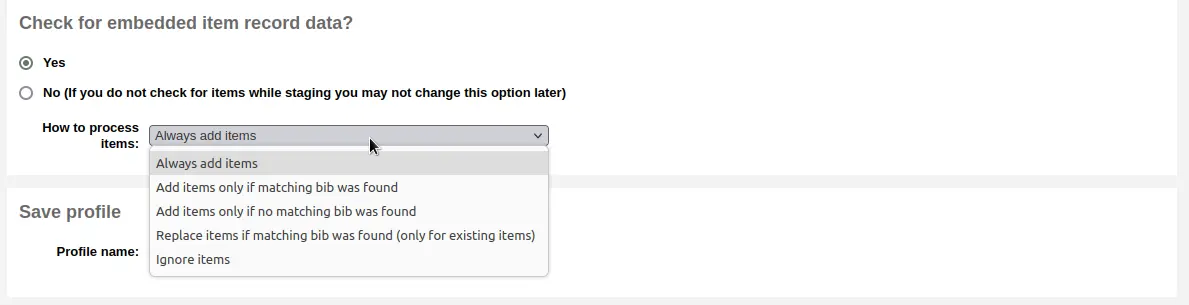
始終新增館藏:無論匹配狀態如何,始終添加專案
僅在找到匹配的號碼書目時新增館藏:這只會將館藏新增到目錄中的現有記錄中
僅在未找到符合的書目時新增館藏:這只會將館藏新增至您正在匯入的新記錄中,而不是已存在的記錄中
如果找到匹配的書目,則替換館藏:匹配項將查看要與館藏匹配的館藏編號和條碼,並且僅替換現有館藏.
Note
館藏編號優先於條碼
忽略館藏:這不會新增任何館藏
儲存設定檔:您可以選擇將所選設定儲存在設定檔下以供日後再次使用

按一下 '匯入階段'
記錄暫存將被視為後台作業。 進度條會讓您知道工作的進度.

按一下 '看排隊作業的詳細資料' 以查看待處理的摘要
您將收到 MARC 匯入的確認訊息
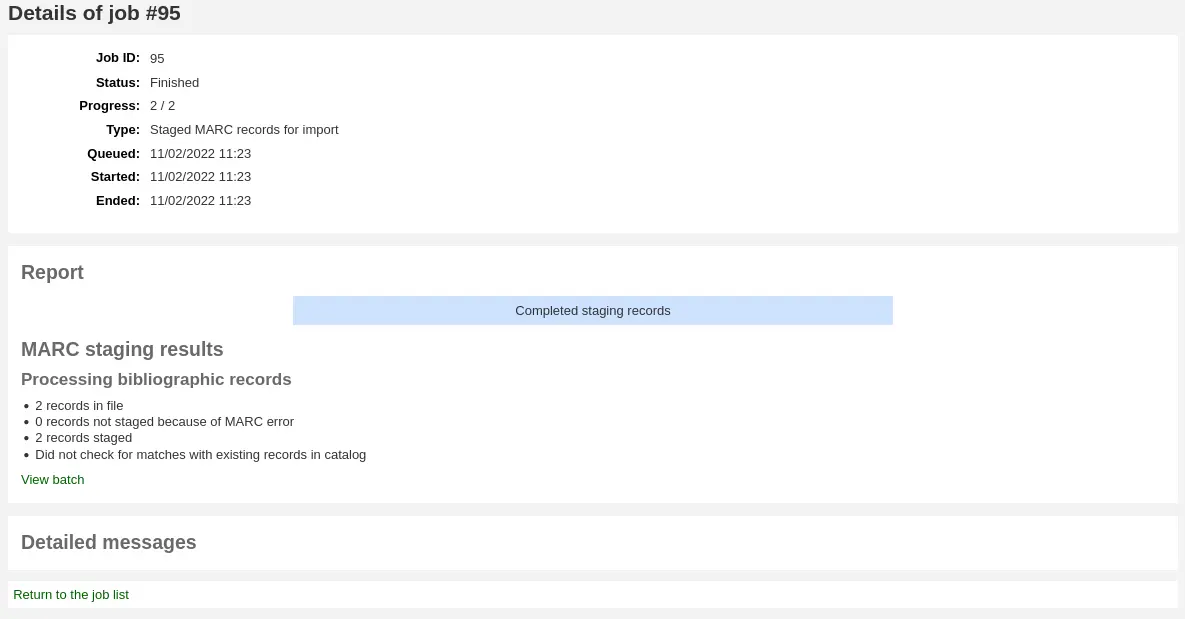
檔案中的記錄數
存在 MARC 錯誤的記錄數
待處理的記錄數量
與目錄中現有記錄相符的記錄數
待處理的館藏數量
要完成此過程,請點擊 '查看批次' 連結繼續使用 管理待處理記錄工具.
如果您要在採訪中使用這些記錄,您可以在此停止並透過以下方式將這些記錄新增至採購籃 從待處理檔案排序
管理待處理記錄
Note
只有擁有 manage_staged_marc 權限 (或 超級圖書館員權限) 的館員才有權使用此工具.
到那裡: 更多 > 編目 > 匯入 > 管理待處理記錄
一旦你有 待處理的記錄以供匯入,您就可以使用此工具完成匯入。
從待處理的檔案清單中,按一下要完成匯入的檔案名
請注意,已匯入的記錄將在 '狀態' 下顯示
Note
如果您直接來自 匯入工具的暫存記錄,您將不會看到此待處理檔案列表,您將自動轉到正確的檔案摘要
將顯示待處理檔案的摘要以及更改匹配規則的選項
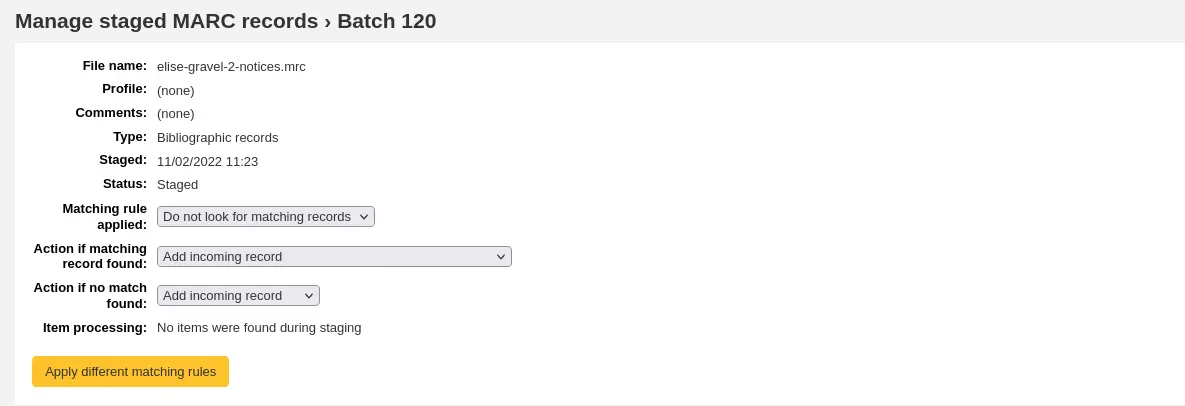
摘要下方是使用特定框架匯入批次記錄的選項
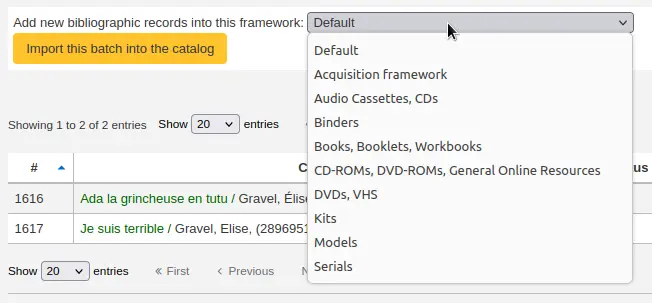
沒有必要選擇 '預設' 以外的框架,但它對於運行報告很有幫助。
在框架選擇下方將有一個將匯入的記錄列表
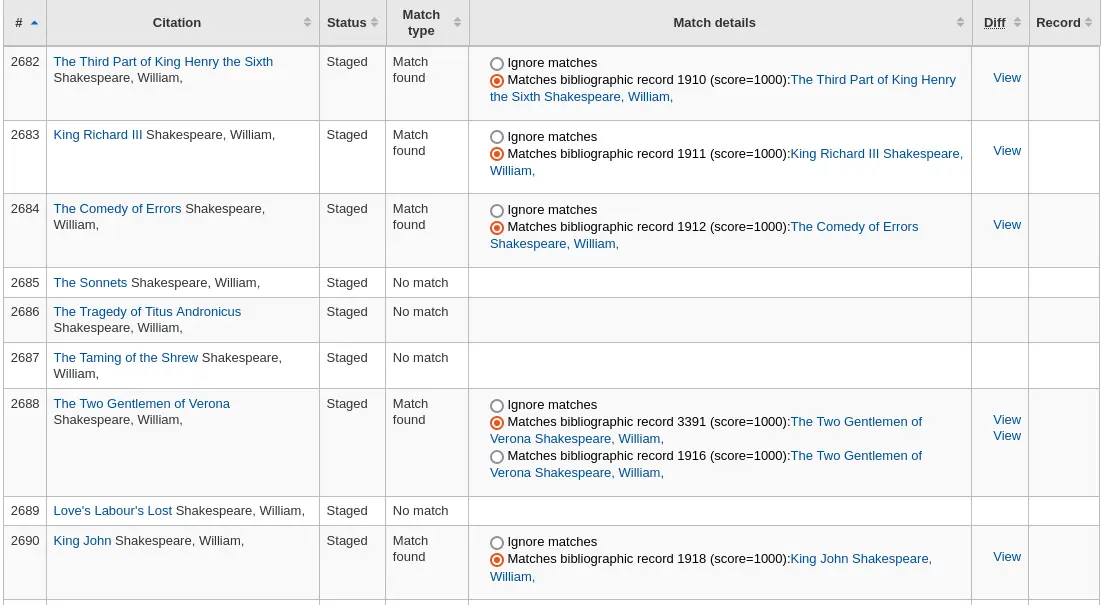
在完成匯入之前檢查您的摘要,以確保您的匹配規則有效,並且記錄按預期顯示
比賽將在 '比賽詳細訊息' 列下顯示相關訊息

當您點擊 '差異' 下的 '查看' 連結時,您可以看到版本之間的差異.
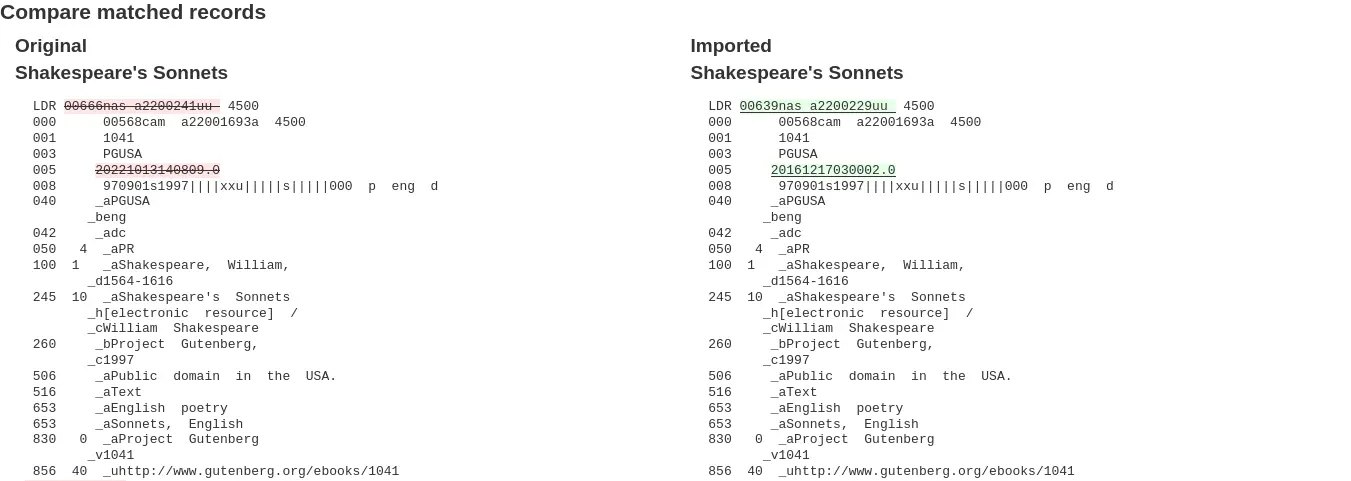
對於每場比賽,您可以透過選擇 '忽略比賽' 單選按鈕來選擇忽略比賽。 如果找到多個符合記錄,它們將全部列出,您可以選擇與您的傳入記錄相符的記錄.

If 'Ignore matches' is selected, the action chosen in 'Action if no match is found' from the staging step will be applied.
Note
Here are the different behaviors depending on the 'Action if matching record found' choice from the staging step and if a match is selected or if 'Ignore matches' is selected.
找到匹配記錄時採取的動作
已選擇匹配項
選擇 '忽略匹配'
用匯入記錄取代現有記錄
傳入記錄替換選定的匹配記錄
應用 '未找到匹配項時的操作'
新增匯入記錄
新增傳入記錄
新增傳入記錄
忽略匯入記錄
匯入記錄被忽略
應用 '未找到匹配項時的操作'
點選 '將此批次匯入目錄' 完成匯入
記錄匯入將被視為後台作業。

您將收到 MARC 匯入的確認訊息
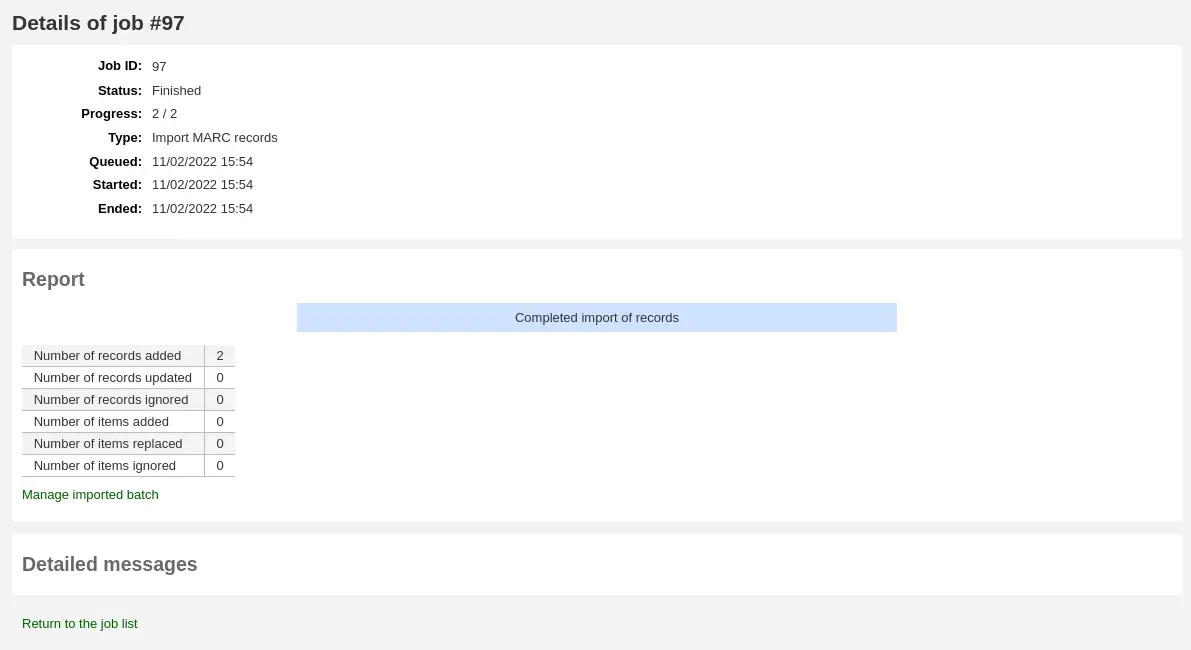
新增記錄數:新增新的記錄
更新的記錄數:現有記錄替換為匯入記錄
忽略的記錄數:由於匹配規則而被忽略的記錄
新增館藏數量:新增館藏
替換的館藏數量:用匯入的館藏更新現有館藏
因重複條碼而忽略的館藏數:由於資料庫中已存在條碼而被忽略的館藏
匯入完成後,每個匯入的標題右側將顯示指向新記錄的連結
您可以按一下 '取消匯入至目錄' 按鈕來撤銷匯入
Records imported using this tool remain in the 'reservoir' until they are cleaned either through the 'Clean' button in the Staged MARC record management home page (see below) or through the cleanup_database cronjob. Reservoir records will appear when searching the catalog from the cataloging module
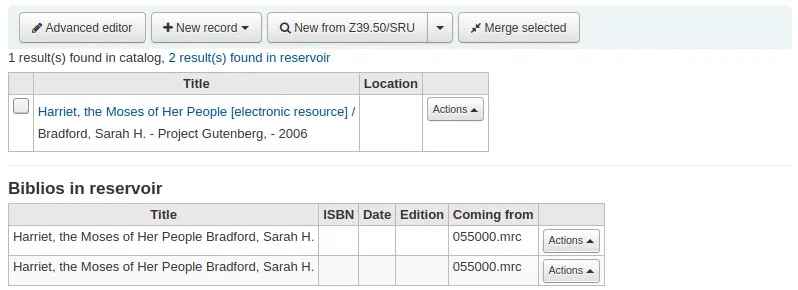
若要手動清理 '典藏庫' 中的館藏:
訪問管理暫存 MARC 記錄工具的主螢幕

要清理批次,請點擊右側的 '清理' 按鈕
您將收到一則確認訊息
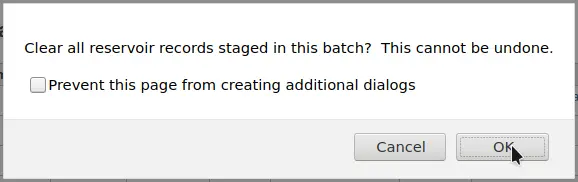
接受刪除,記錄將從典藏庫中刪除,狀態將變更為 '已清除'
新增分析紀錄
有時圖書館需要以分析編目技術,處理期刊裡的論文或專書裡的章節,供讀者使用。分析編目可編目期刊、報紙或期刊等書目記錄的部份內容,包括論文、章節、段落等。分析編目時,每個題名都有獨立的書目紀錄,但並未脫離主館藏的實體。詳情見中國編目規則第十四章分析與 AACR2 第 13 章。
如果您想對分析記錄進行編目,有兩種選擇。 一種是使用 簡易分析 功能; 另一個是 加強分析的工作流程.
簡易分析
The easy analytics feature makes linking analytic records together easier. The first thing you need to do is set the EasyAnalyticalRecords preference to 'Show' and the UseControlNumber preference to 'Don't use.'
編目分析紀錄後 (詳情見 新增記錄),在標準檢視模式下點選 '編輯',並選擇 '連結至主館藏'
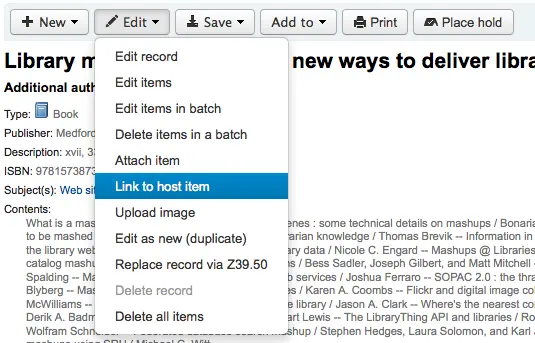
提示鍵入館藏的條碼,以連結至紀錄。
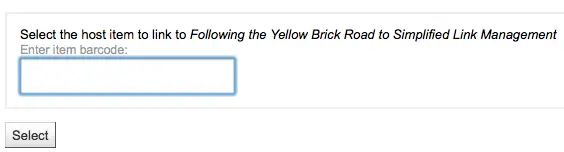
鍵入館藏條碼並按下 '選擇' 鈕後,出現確認訊息。

此紀錄的773欄位鍵入完整的連結。
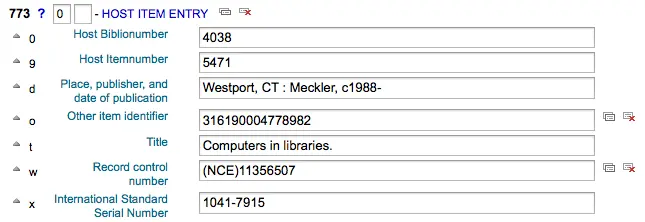
檢視與主紀錄連結的所有館藏、搜尋紀錄、勾選左方的 '分析' 分頁並分析每個條碼,顯示在 '使用於' 欄。

說明
在此畫面按 '新增分析' 也可新增分析紀錄
在正常檢視下,按紀錄上方的 '顯示分析' 連結,可看到該紀錄的分析。
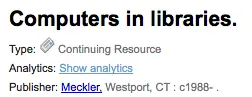
檢視分析記錄時,從 '分析' 分頁館藏表的 '主記錄' 欄裡,也可看到連結至主記錄的分析。
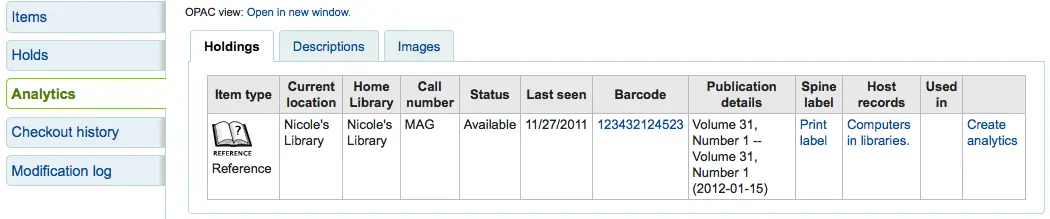
分析強化工作流程
To use the enhanced workflow method of adding analytics, the first thing you need to do is set the EasyAnalyticalRecords preference to 'Don't show' and the UseControlNumber preference to 'Use.'
編好原始記錄後 (詳情見 新增記錄),從標準檢視裡勾選 '新增' 並選擇 '新增子記錄'。
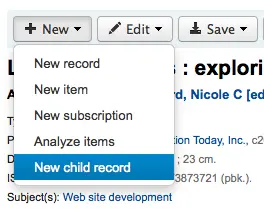
開啟空白的記錄供編目之用。只需填入 773 欄位的內容建立連結就可以儲存。
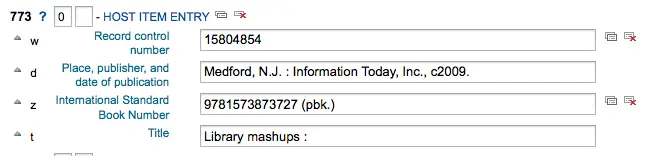
現在主機記錄的 '顯示分析' 連結將使用主機記錄控制號 (001)來搜尋系統中所有類型為 '專著部件' 或 '系列部件' (前導位置 7) 的記錄,其773分欄w包含主機記錄控制號。
編輯分析
如果你錯誤地連結了一個分析記錄,你可以通過編輯分析記錄(而不是主機記錄)來刪除該連結。
要做到這點,可進入分析記錄,點擊 '編輯' 按鈕。對 `UseControlNumber`只需編輯或刪除相應的773。
如果使用 `EasyAnalytics`來選擇 '編輯館藏';在每個館藏的左邊,你會看到兩個選項。

勾選 '編輯主紀錄' 將允許您從主紀錄編輯館藏。
勾選 '不連結',將移除 773 欄位以及分析與主紀錄的連結。
顯示卷冊
當編目包含卷冊的套書時,Koha 會在書目詳細檢視中顯示 '卷冊:' 標籤以及通往書目詳細視圖中館藏的連結.
設定:
對包含磁碟區的集合進行編目時,所使用的架構將需要有 MARC 段 773$w 和 830$w.
將系統偏好 UseControlNumber 設定為 '不使用.'
Note
Set the system preference UseControlNumber to 'Don’t use,' so the 'In’ label is replaced with the label and link ‘Volumes: Show volumes’ on the Parent record. Child records will not display the ‘Show volumes’ link. If 'UseControlNumber' is set to 'Use', the ‘In’ label and link will be displayed.
對上層記錄進行編目. 記下 001 控制號.
例子:
000 LDR, pos. 19 = a - Set
001 xxx
773 _ _ $a volume set title
編目子記錄時,將上層記錄的控制號輸入至 773 標籤的分欄 ‡w 中.
000 LDR, pos. 7 = m - Monograph/Item
000 LDR, pos. 19 = c - Part with dependent title
773 _ _ $a volume set title $w xxx
上層記錄將顯示帶有 '顯示卷冊' 連結的' 卷冊:' 標籤. 點擊該連結會將使用者導向子記錄或子記錄的搜尋結果頁面.
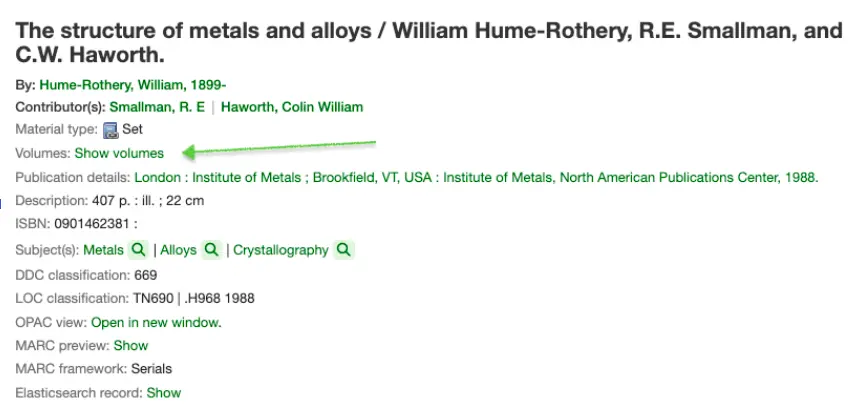
編輯記錄
Note
館員必須擁有 edit_catalogue 權限 (或 超級圖書館員權限) 才能編輯書目記錄.
To edit a record, you can click the 'Actions' button and choose 'Edit record' from the search results on the cataloging search page.
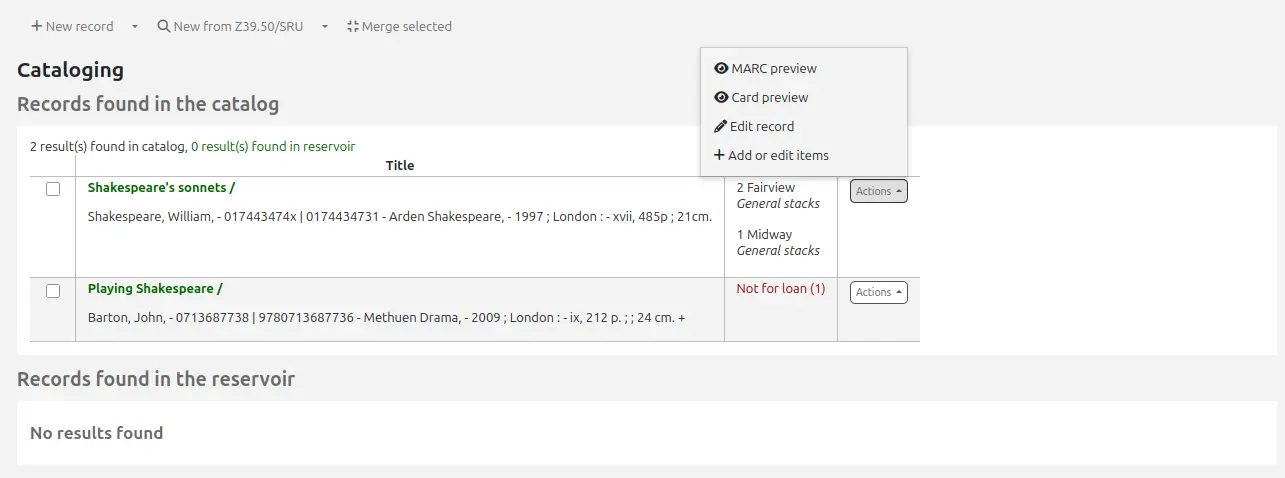
Or, click the 'Edit' button on the record's details page and choose 'Edit record'.
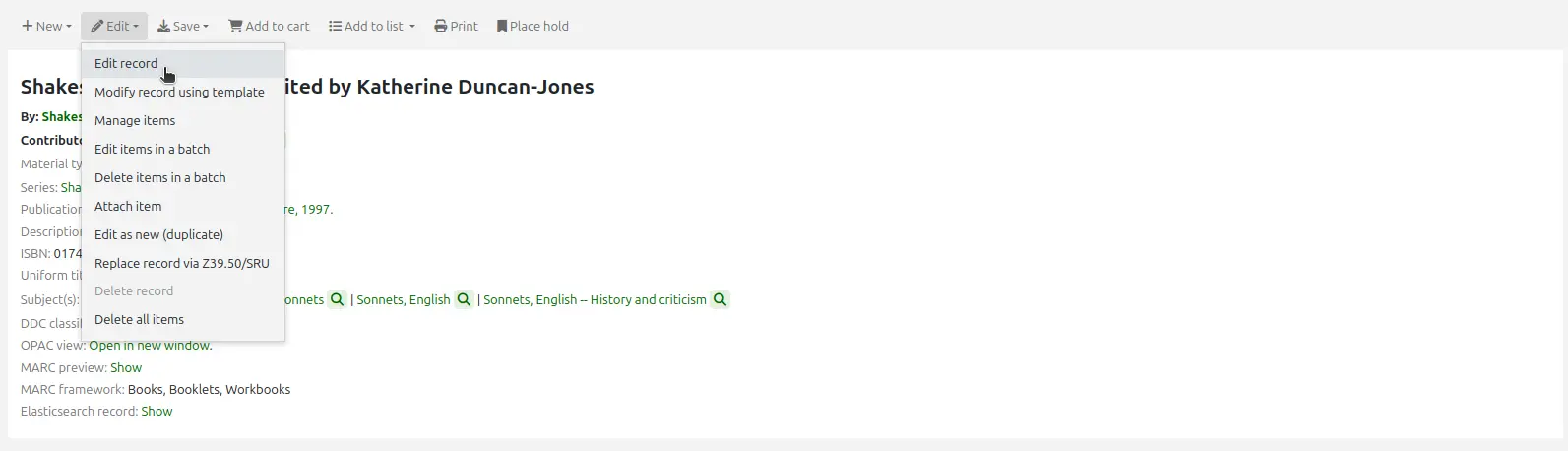
The record will open in the basic cataloging editor.
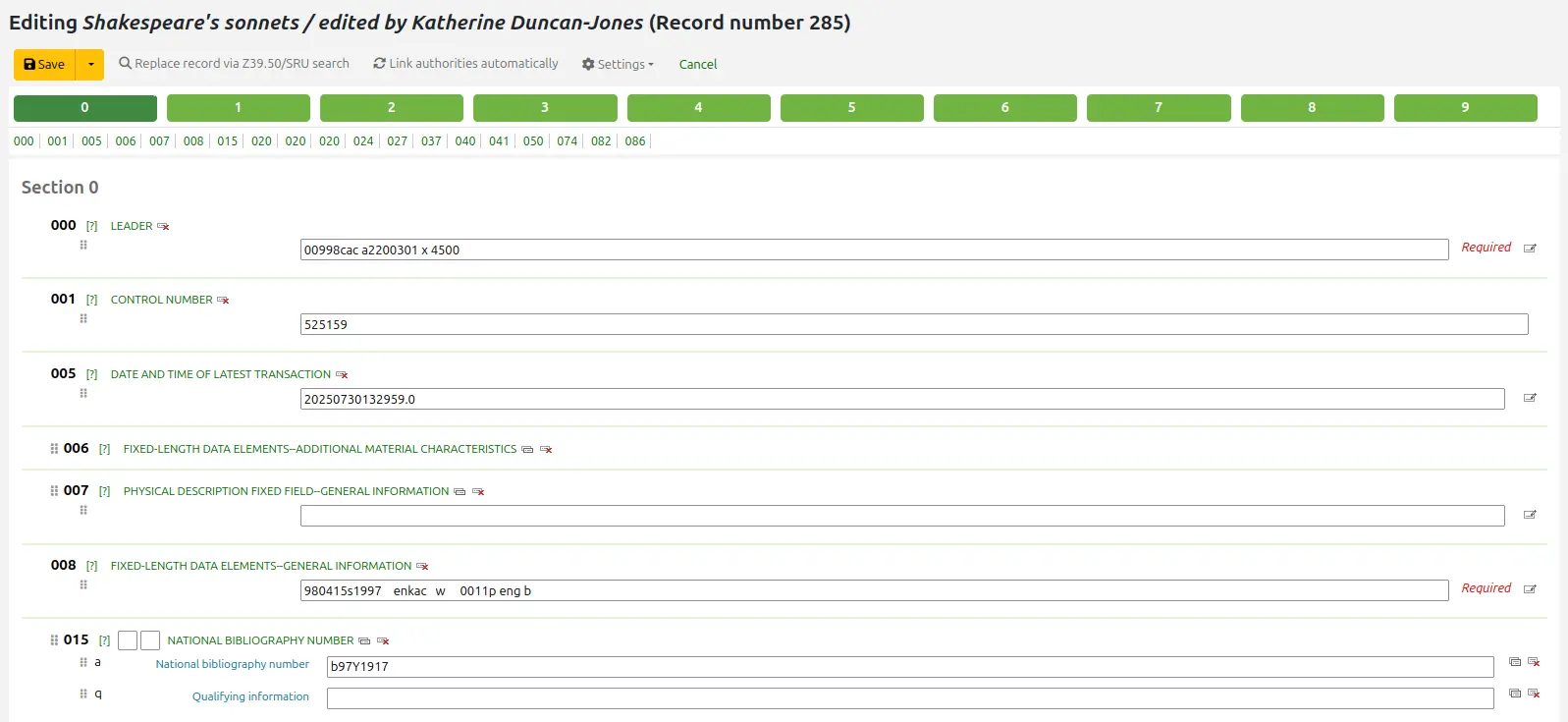
另一個選項是經由 Z39.50 搜尋,以其他圖書館較完整的記錄覆蓋本館原來的記錄。從 '編輯' 選單裡,選取 '經由 Z39.50 覆蓋原記錄'。
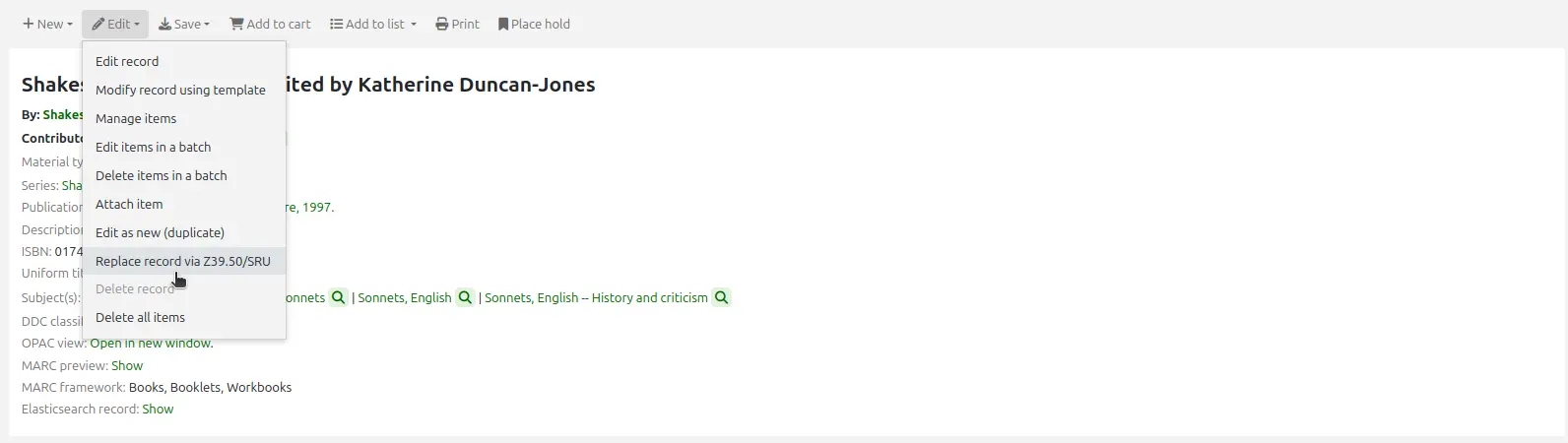
選定之後,進入 Z39.50 搜尋視窗,搜尋其他圖書館的紀錄。
編輯之後 (任何方式均可) 可按下編輯器左上方的 '儲存' 鈕。
批次記錄修改
Note
只有擁有 records_batchmod 權限 (或 超級圖書館員權限) 的館員才有權使用此工具.
Get there: More > Cataloging > Batch editing > Batch record modification
此工具用於使用 MARC 修改範本 編輯批次書目和規格記錄。 在存取此工具之前,您需要至少設定一個 MARC 修改範本。
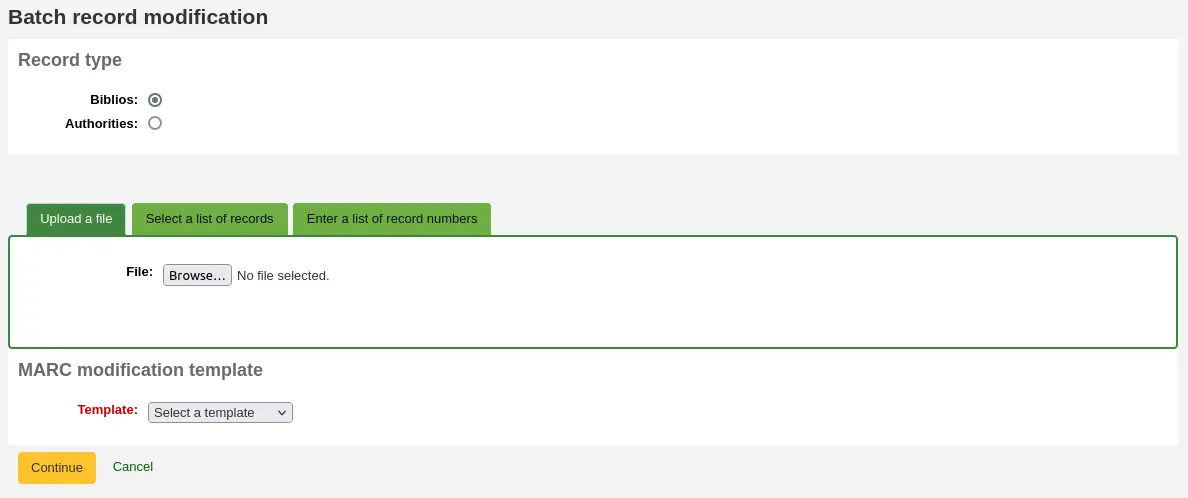
記錄類型:選擇您要編輯書目記錄還是規格記錄
透過以下三種方式之一輸入要編輯的記錄的書目號碼或權限
上傳書目編號或書目檔案
Use a list;
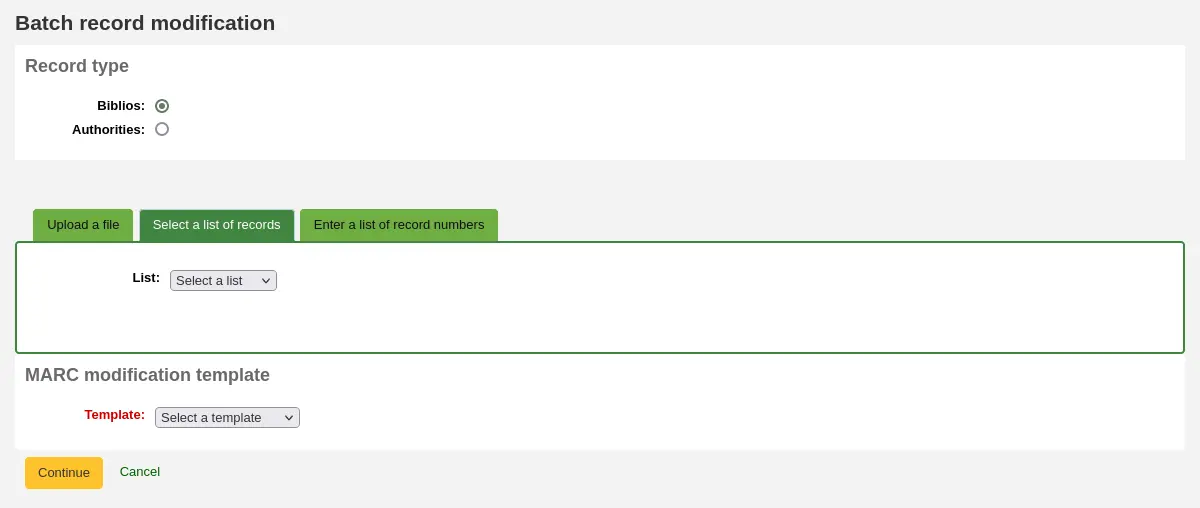
或在提供的方塊中輸入數字 (每行一個).
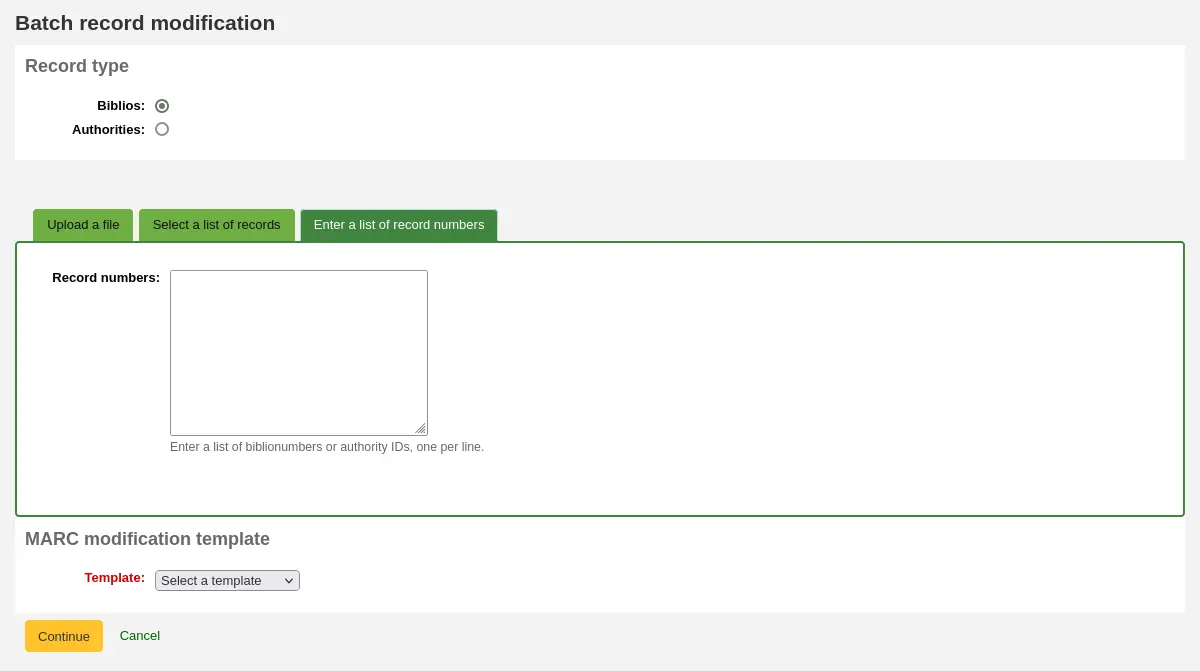
MARC 修改範本: 最後選擇用於編輯這些記錄的 MARC 修改範本。
輸入條件後,點選 '繼續'
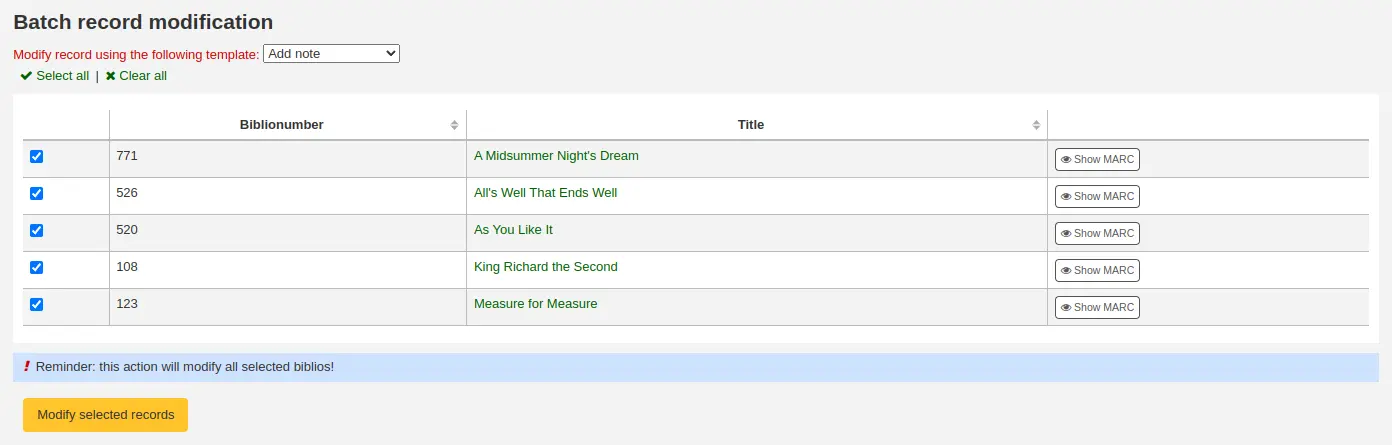
您將看到要編輯的記錄清單. 每筆記錄旁邊都有一個勾選框,因此您可以取消選取此時不想編輯的任何記錄.
點擊 '預覽 MARC' 將允許您查看完成編輯後將進行哪些編輯.
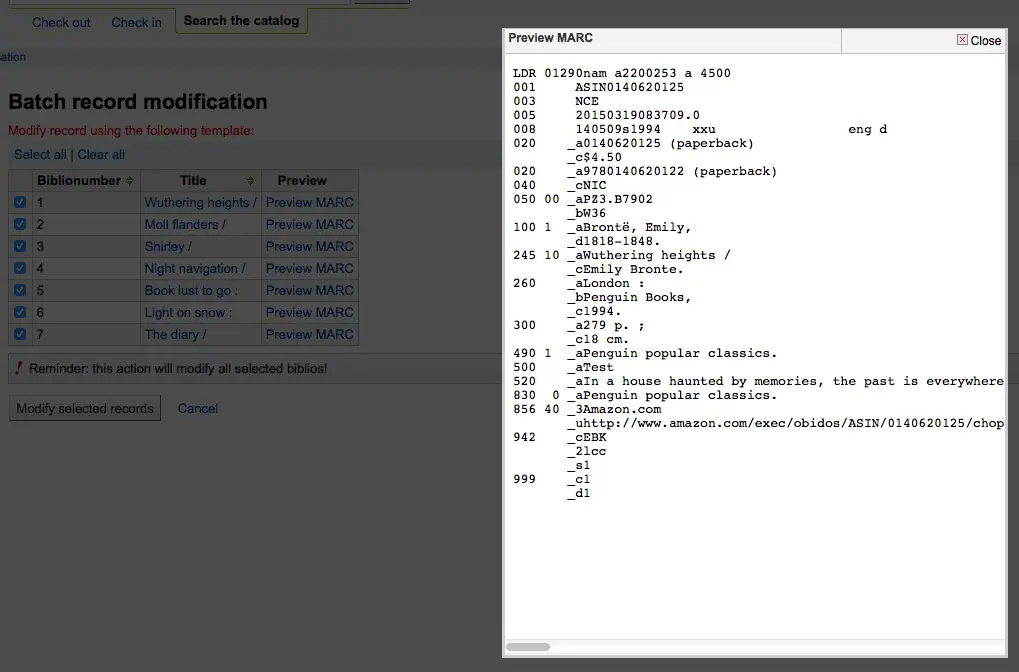
一旦您確定一切都如您所願,您可以按一下 '修改所選記錄' 按鈕,您的記錄將被修改.
MARC 修改模板
Note
只有擁有 marc_modification_templates 權限 (或 超級圖書館員權限) 的館員才有權使用此工具.
到那裡: 更多 > 編目 > 批次編輯 > MARC 修改模板
The MARC modification templates system gives Koha users the power to make alterations to MARC records automatically while staging MARC records for import or making batch record modifications.
該工具對於更改來自不同供應商或來源的 MARC 記錄非常有用。 該系統本質上允許人們使用複製、移動、新增、更新和刪除欄段的操作來建立基本腳本.
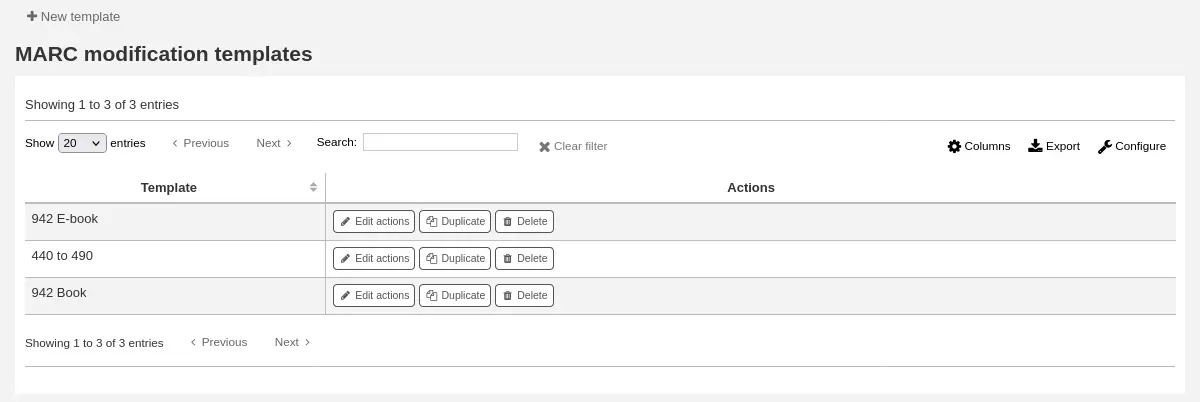
按一下 '新範本' (範本可以由一個或多個操作組成),輸入名稱並按一下 '提交'。
或者,您可以透過在 '複製範本' 下拉式選單中選擇要複製的範本來複製現有範本.
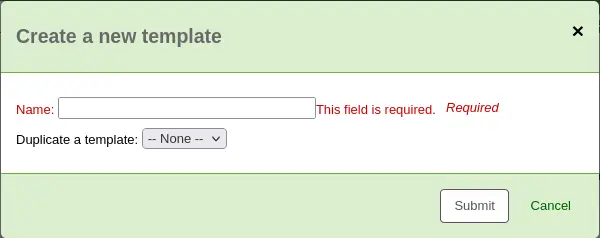
接下來,您可以為模板新增操作. 按一下 '新操作'.
將出現一個 '新增動作' 框,您可以使用它來指定您想要執行的操作.
例如,如果您要從電子書供應商載入一批檔案,您可能需要將電子書的書目館藏類型新增至 942$c.
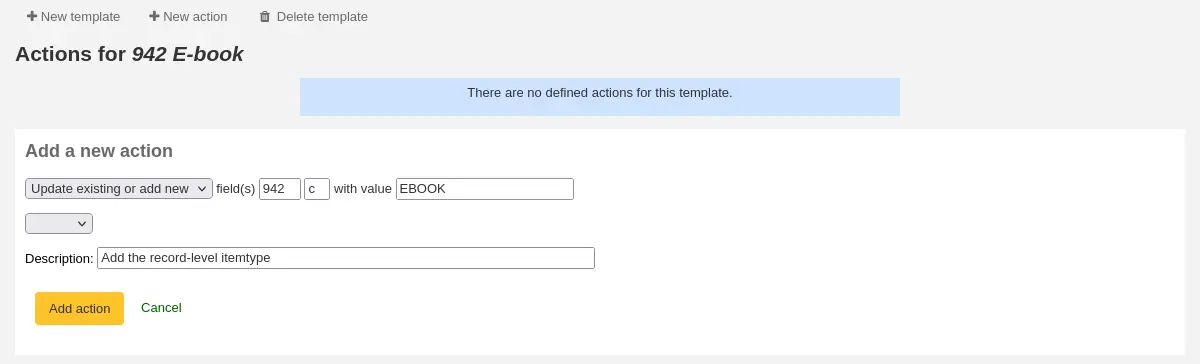
選擇 '新增新的'
輸入942段的分欄 c
輸入'電子書' 的值 (或任何您的電子書館藏類型代碼)
提供描述,以便您稍後識別此操作
按 '新增操作'
Note
如果您希望更新現有欄位中的值,請選擇 '更新現有欄位或新增欄位' 選項. 這將更新找到的現有值,並新增一個新欄位 (如果不存在).
每個操作還可以有一個可選條件來檢查另一個欄段的值或是否存在. 例如,如果索書號尚不存在,您可能會想要將其新增至館藏記錄.

選擇 '複製'
決定是否要複製該欄段的第一次出現或所有出現
輸入 090段 (或其他書目索書號欄位) 和要複製的分欄a
輸入 952 欄段和 o 分欄以複製到
選擇 '如果'
輸入 952 段分欄o
選擇 "不存在"
提供描述,以便您稍後識別此操作
按 '新增操作'
移動、複製以及複製和取代操作支援正規表示式,可用於在複製或移動過程中自動修改欄段值. 一個範例是刪除欄段 020$c 中的“$”字符.

選擇 '複製並替換'
決定是否要複製該欄段的第一個符合項或所有符合項
輸入欄段 020 和分欄 c 進行複製
將 020 段分欄c複製到
勾選 'RegEx' 方框並輸入正規表示式 (在本例中為 s/\$// )
選擇 '如果'
輸入020欄段和c分欄
選擇 "匹配"
勾選 'RegEx' 方框並輸入正規表示式 (在本例中為 m/^\$/ )
提供描述,以便您稍後識別此操作
按 '新增操作'
Note
更新的值可以包括每次使用模板時都會更改的變數. 目前系統支援兩個變量,__BRANCHCODE__ 替換為目前使用模板的圖書館分支代碼,__CURRENTDATE__ 替換為 ISO 格式的當前日期 ( 年-月-日).
您也可以使用正規表示式將圖書館的代理 URL 新增到 MARC 記錄中的連結前面.

選擇 '複製並替換'
決定是否要複製該欄段的第一個符合項或所有符合項
輸入欄段 856 和分欄 u 進行複製
輸入要複製到的 856 欄段和 u 分欄
勾選 'RegEx' 方框並輸入正規表示式 (在本例中為 /^/PROXYURL/ )
提供描述,以便您稍後識別此操作
按 '新增操作'
在 '複製' 和 '複製並替換' 之間進行選擇時,請記住以下範例:
245 _aThe art of computer programming _cDonald E. Knuth.
300 _aA_exists _bB_exists
如果我們應用操作 (a) 將整個 245 段複製到 300段,我們會得到:
245 _aThe art of computer programming _cDonald E. Knuth.
300 _aA_exists _bB_exists
300 _aThe art of computer programming _cDonald E. Knuth.
如果我們應用操作 (b) 將245$a 複製到 300$a,我們得到:
245 _aThe art of computer programming _cDonald E. Knuth.
300 _aThe art of computer programming _bB_exists
儲存操作後,您可以在螢幕頂端查看它們.可以使用操作左側的箭頭來移動操作.

操作將按照它們出現的順序完成. 根據您的操作,順序可能非常重要. 例如,您不想在將欄段複製到另一個欄段之前刪除該欄段. 您可以使用箭頭在清單中向上或向下移動操作
向上箭頭會將動作上移一位
頂端有一條線的向上箭頭會將操作移到第一個位置
底部有一條線的向下箭頭會將操作移到最後一個位置
向下箭頭會將操作下移一個位置
Once your template is saved you will be able to pick it when using the Stage MARC records for import tool or when using the batch record modification tool.

複製記錄
無法從 Z39.50 取得記錄。祗好複製一個類似的記錄,並編輯幾個必要的欄位產生新的紀錄。從書目錄的 '編輯' 選單裡,按 '編輯成新記錄 (複製)' 就可以做到。
Note
Staff members must have the edit_catalogue permission (or the superlibrarian permission) in order to be able to duplicate bibliographic records.
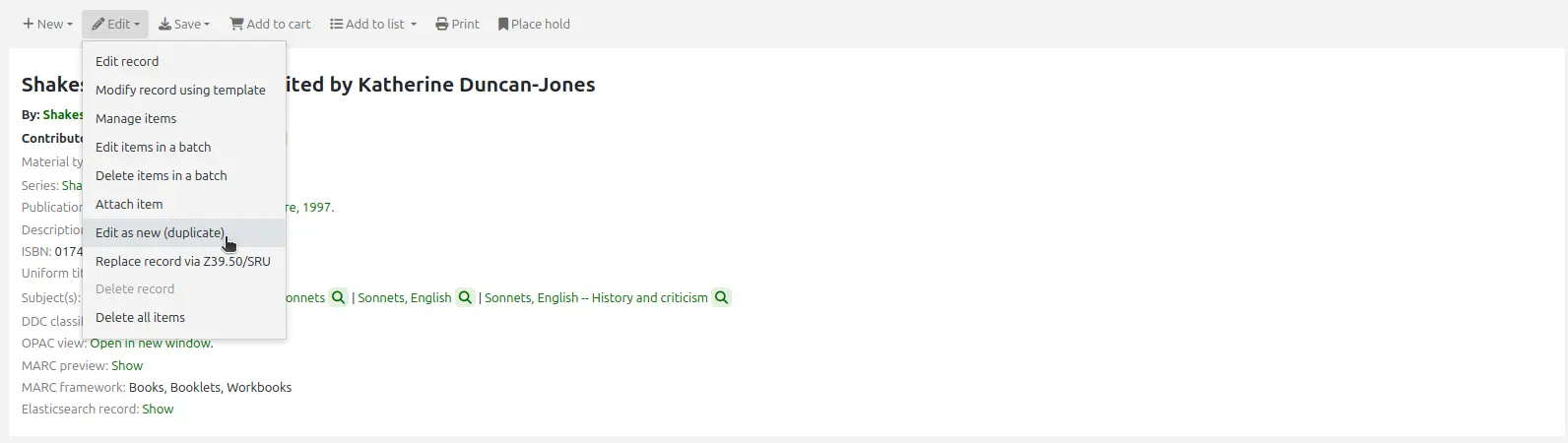
將從原來的書目紀錄複製所有的欄位及其值,開啟成新的 MARC 紀錄。
根據需要編輯並儲存.
Note
這不會改變原始記錄.
新增檔案掛載於紀錄
藉由幾個設定可以上傳檔案給 Koha。
需要系統管理員設定 'upload_path' 變數指定檔案的儲存地
從關於 Koha > 系統資訊可查看上傳路徑。若有錯誤則在此顯示。
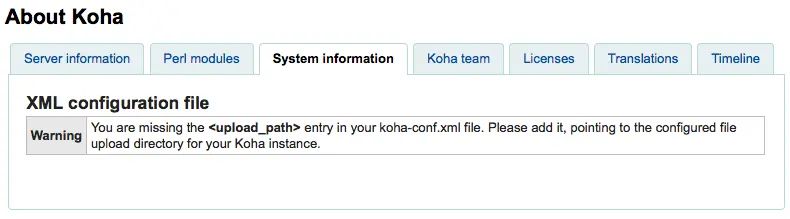
您需要確保您的 OPACBaseURL 系統偏好設定正確
在一個 (或多個) 框架 中新增 upload.pl 於 856$u 內
設定後就可以正常編目。在 856$u 旁可看到外掛圖示點選後可開啟上傳或搜尋視窗
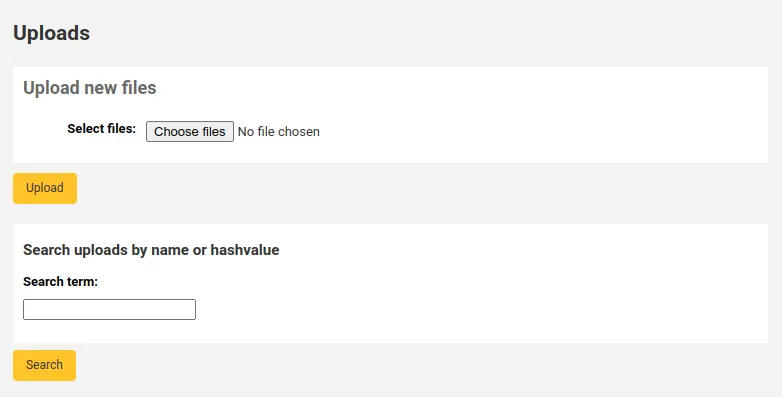
從這個選單點選瀏覽找到檔案並上傳,或可搜尋以搜尋盒上傳的檔案。從搜尋結果選擇上傳的檔案。
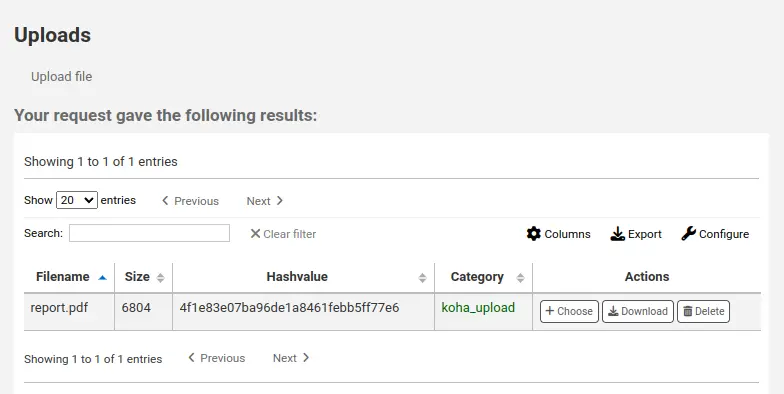
選定的檔案將出現在 MARC 記錄內及詳細顯示的連結。
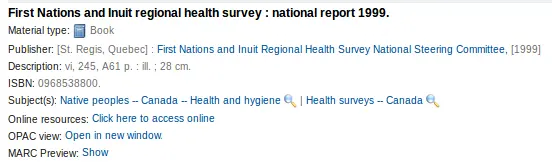
說明
在瀏覽器直接顯示 PDF 檔案,其他類型檔案則會被下載。
新增封面圖片
Several free and paying services are integrated with Koha to provide cover images for your catalog, such as Amazon, Baker and Taylor, Google books, NovelList Select, Open Library, and Syndetics. Check the corresponding system preferences to enable the service of your choice.
還有其他選項,例如 Coce 圖片快取伺服器,或具有 自訂 URL 的遠端封面圖片.
Warning
如果您啟用一項以上服務,您的記錄中將會有多個封面圖片.
大多數這些服務使用記錄的 ISBN 從提供者取得封面圖片.
最後,您可以使用 Koha 中的 本機封面圖片 將自己的圖片上傳到記錄中。
Warning
使用圖片時請確保尊重版權.
新增單一本地封面圖片
Before adding local cover images, make sure either the OPACLocalCoverImages system preference and/or the LocalCoverImages system preference is set to 'Show'.
Note
只有擁有 upload_local_cover_images 權限 (或 超級圖書館員 權限) 的館員才可以能夠管理本地封面圖片.
在書目記錄中,從編輯選單中選擇 '上傳圖片' 以新增封面圖片.
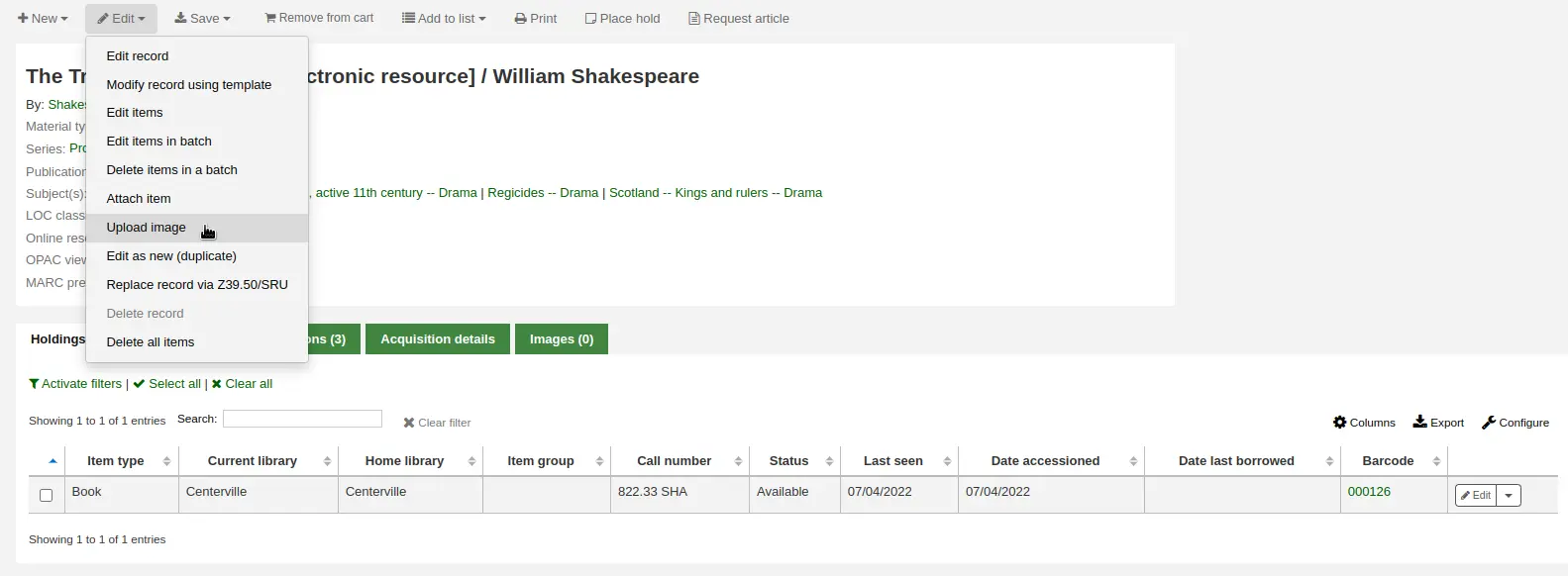
將圖片拖放到該區域,或按一下 '將檔案拖放到此處或按一下以選擇檔案',然後選擇電腦上的圖片檔案.

Warning
Koha 對該工具沒有最大檔案大小限制,但 Web 伺服器 (例如 Apache) 可能會限制上傳的最大檔的大小 (詢問您的系統管理員).
如果 AllowMultipleCovers 系統偏好設定為 '允許',您可以選擇是否取代現有封面. 如果系統偏好設定為 '不允許',則該圖片將取代該記錄的現有封面圖片.
Note
如果記錄有多個圖片,它們將按照上傳的順序從左到右 (然後從上到下,取決於螢幕尺寸) 顯示. 左側的圖片 (上傳的第一張圖像) 用作搜尋結果和詳細資訊頁面中的縮圖封面。 無法對以這種方式上傳的封面圖片進行重新排序,因此請務必按照您想要的顯示順序上傳它們.
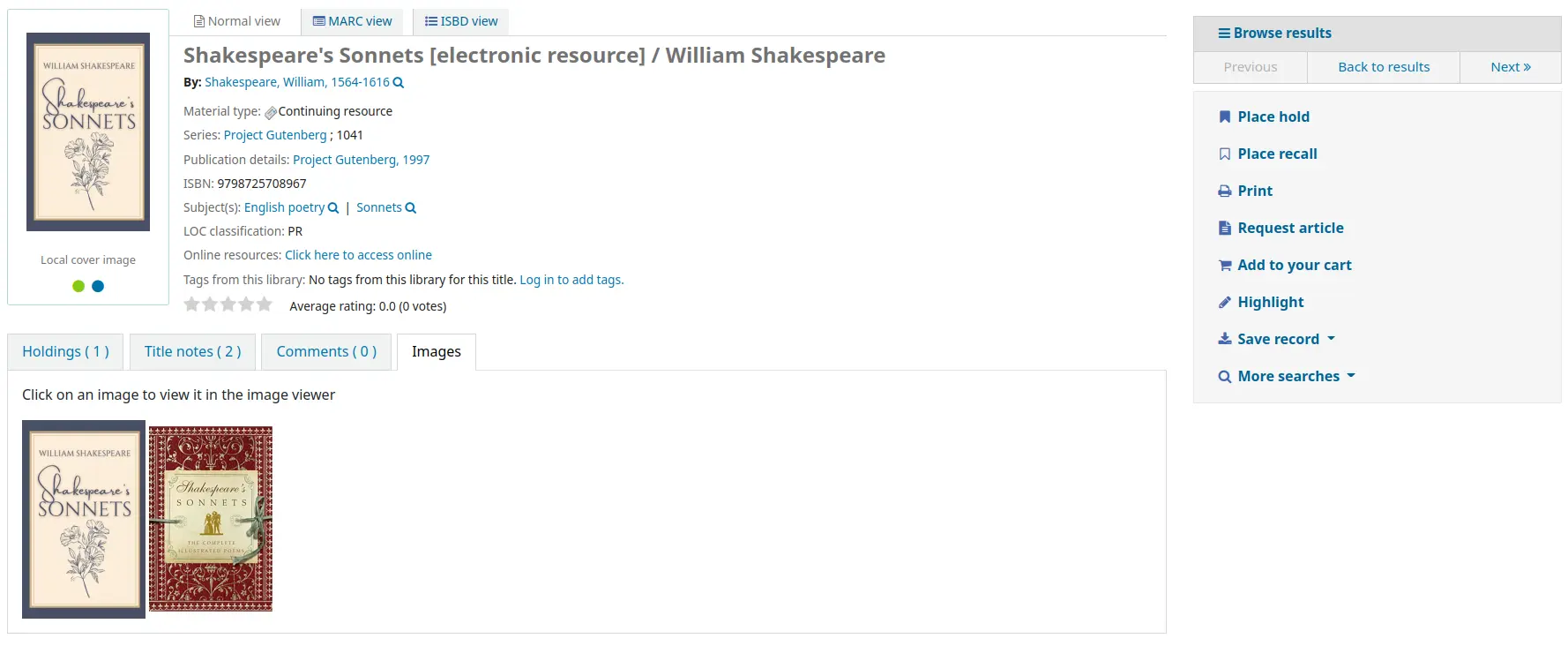
點擊 '處理圖片'
或者,您可以在編目 > 工具 > 上傳本機封面圖片中存取封面圖片上傳工具本身. 然後,您需要指定要為其上傳圖像的記錄的書目編號.

Note
書目編號或書目記錄編號與條碼不同,它是 Koha 分配給每個書目記錄的系統產生的編號. 您可以在不同的地方找到書目號,即:
位於記錄詳細資料頁面上時瀏覽器網址列中 URL 的末尾.URL 看起來像這樣
在館員介面記錄詳細資訊頁面的 MARC 頁籤中
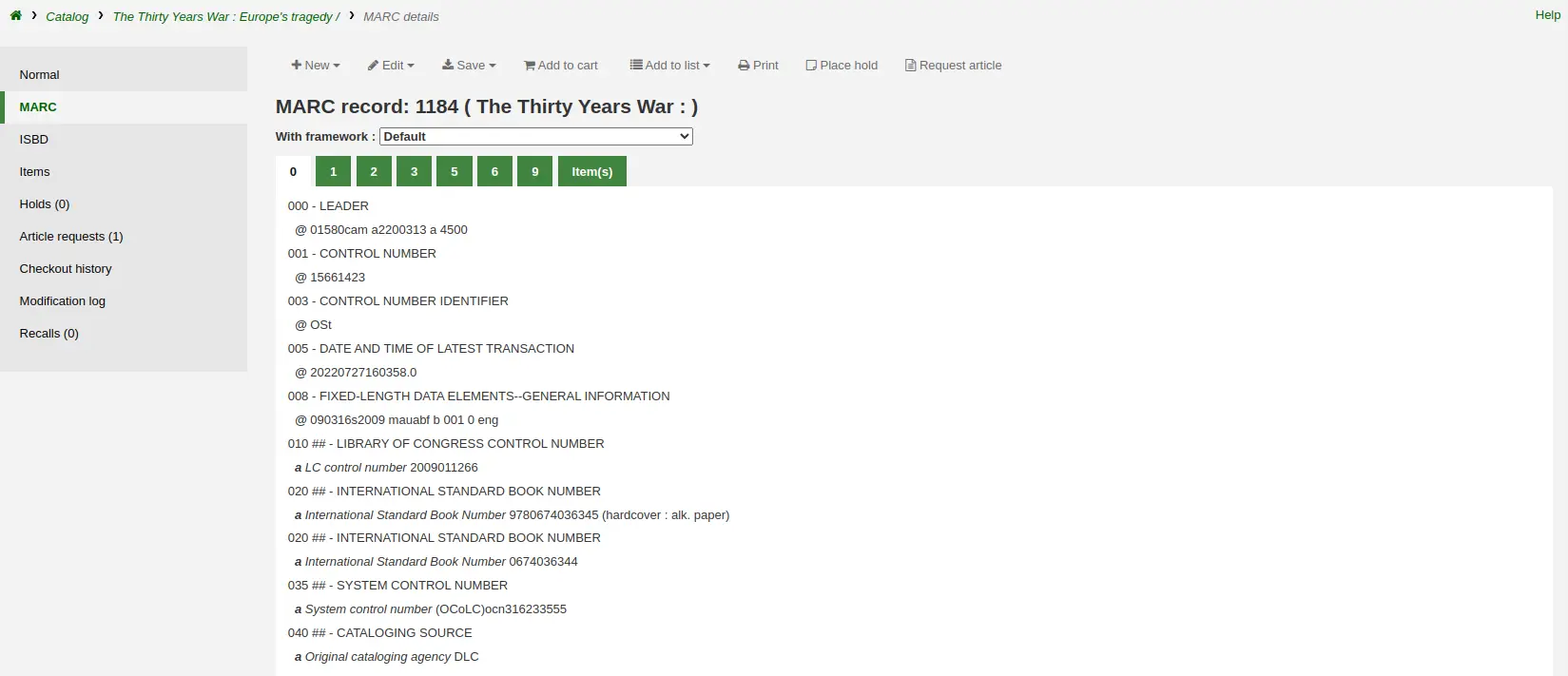
新增一批封面圖片
Note
只有擁有 upload_local_cover_images 權限 (或 超級圖書館員權限) 的館員才可以能夠批次上傳本機封面圖片.
上傳封面圖片的工具還允許以 ZIP 檔案的形式上傳大量圖片.
上傳一批圖片:
建立一個資料夾,其中包含要上傳的圖片
建立一個名為 datalink.txt 或 idlink.txt 的文字檔案 (*.txt),列出書目編號,後面跟著每個圖片的圖片名稱,每行一個.例如:
- ::
506,2gentlemen.jpeg 779,asyoulikeit.jpg 138,selected-poems-oscar-wilde.jpg 41,sonnets.jpg 499,3rdhenry6.jpg 787,macbeth.jpg 102,sonnets2.jpg
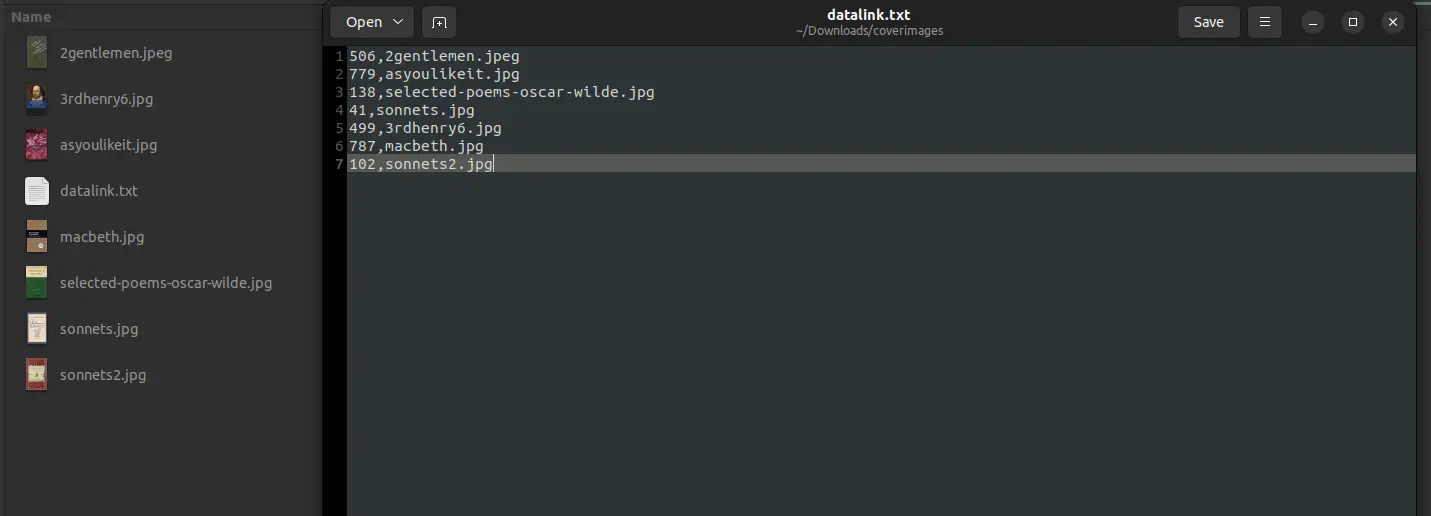
Warning
確保文字檔案中沒有多餘的行或字符.
建立一個 ZIP 檔案,其中包含要上傳的所有圖片和文字檔案
在 Koha 的館員介面中,前往編目 > 工具 > 上傳本機封面圖片中的上傳封面圖片工具,然後從電腦中拖曳或選擇 ZIP 檔案
應選擇檔案類型 'ZIP 檔案'
如果 AllowMultipleCovers 系統偏好設定為 '允許',您可以選擇是否取代現有封面. 如果系統偏好設定為 '不允許',則該圖片將取代該記錄的現有封面圖片.
點擊 '處理圖片'
您將看到上傳的摘要

Note
來源圖片用於產生 140 x 200 像素的縮圖和 600 x 800 像素的全尺寸圖片. Koha 不保留上傳的原始尺寸圖片.
在館員介面中,封面圖片出現在搜尋結果、標題右側的記錄詳細資訊頁面以及底部館藏表的 '圖片' 標籤中.
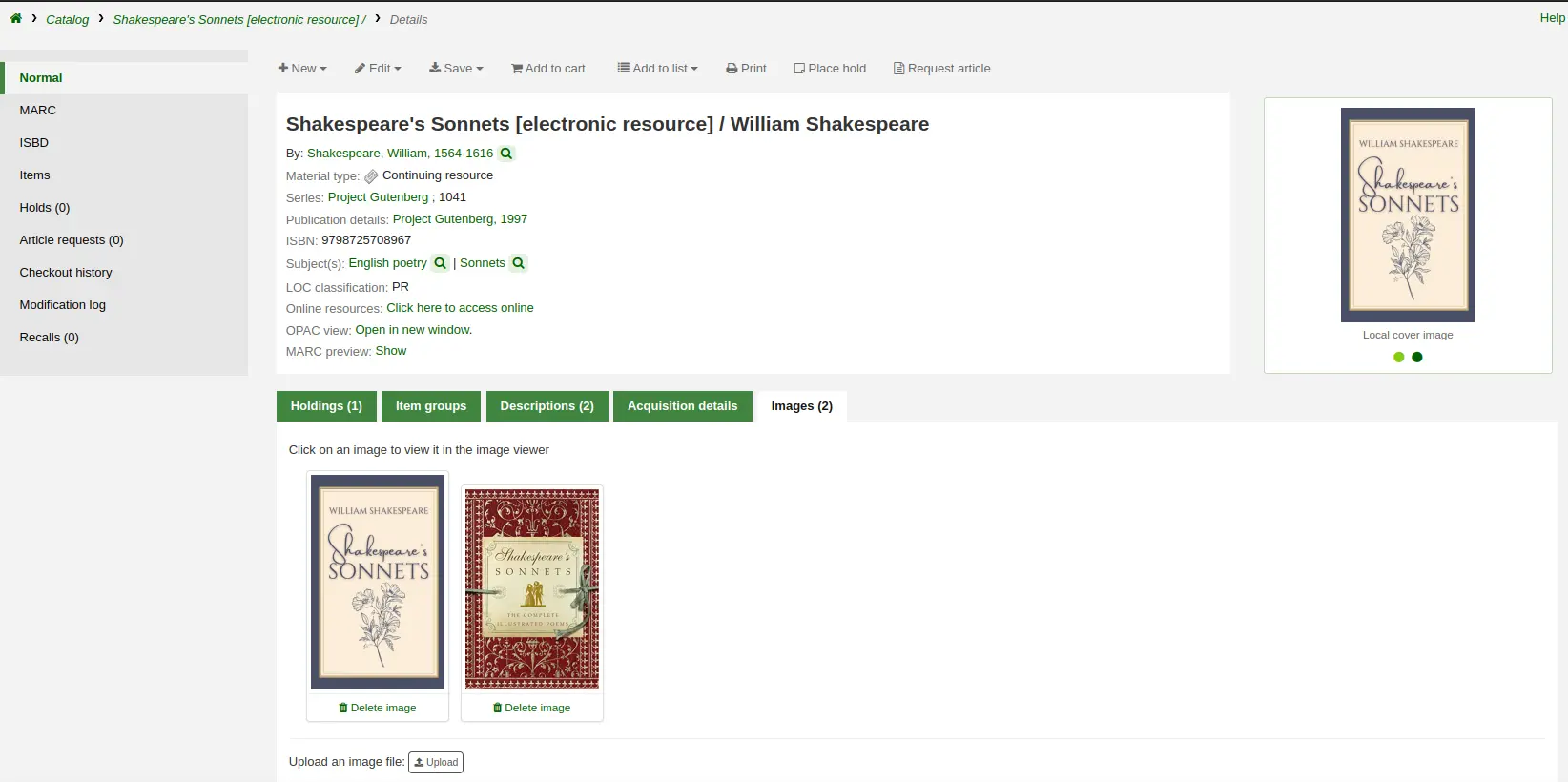
在 OPAC 中,封面圖片出現在搜尋結果、標題左側的記錄詳細資訊頁面以及底部館藏表的 '圖片' 標籤中.
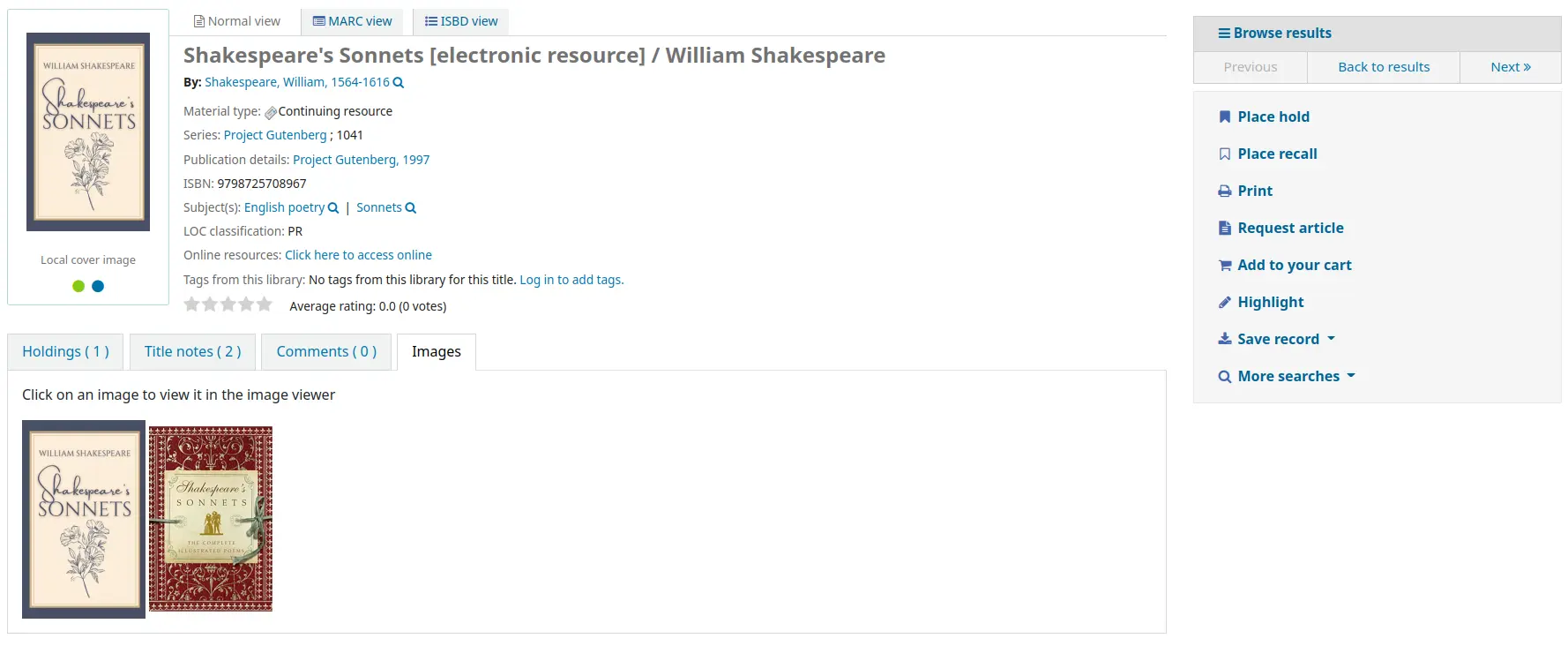
刪除本機封面圖片
Note
只有擁有 upload_local_cover_images 權限 (或 超級圖書館員 權限) 的館員才可以能夠刪除本機封面圖片.
按一下館員介面 '圖片' 頁籤中圖片下方的 '刪除圖片'.
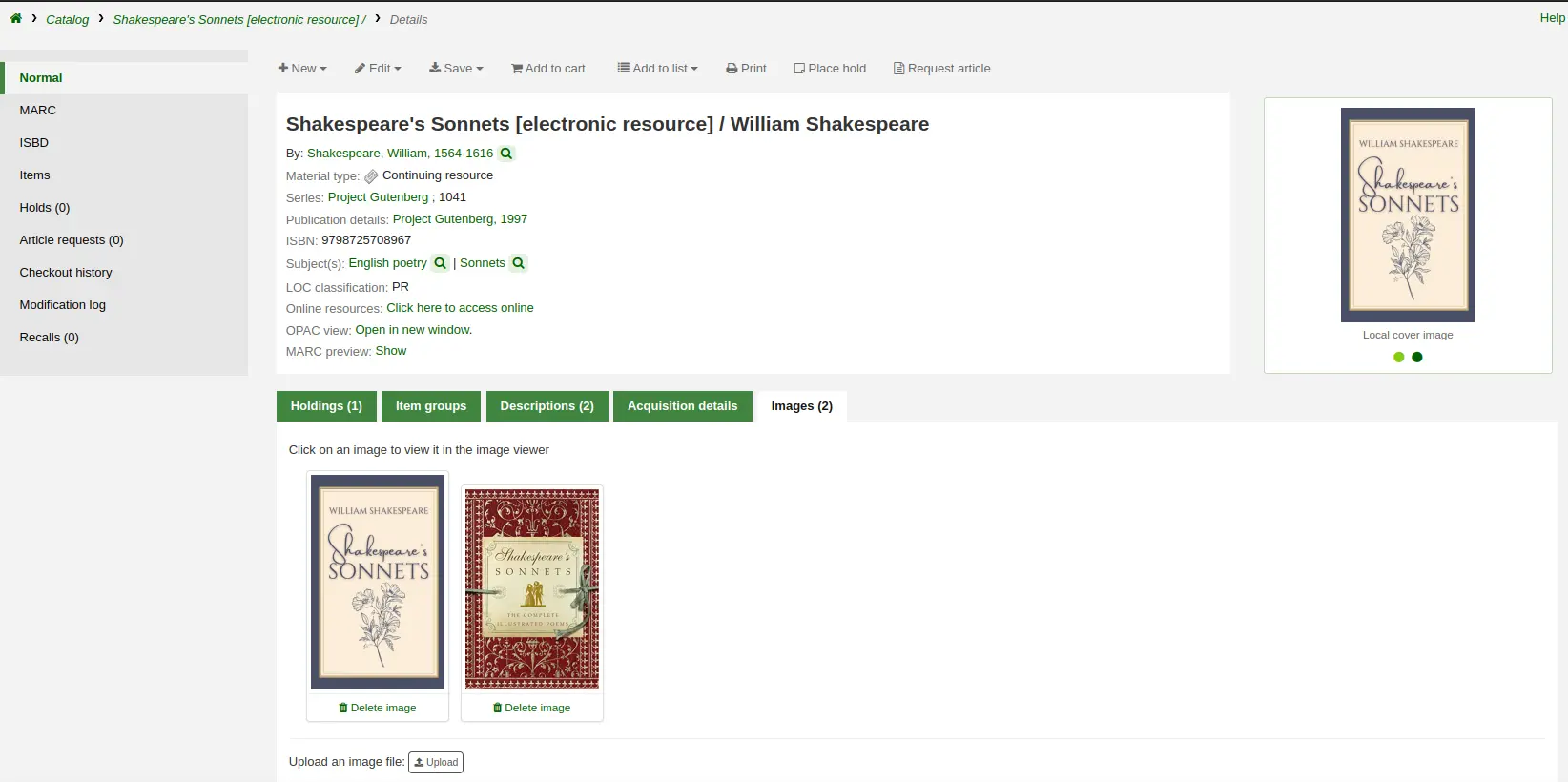
合併紀錄
Note
館員必須擁有 edit_catalogue 權限 (或 超級圖書館員權限) 才能合併書目記錄.
要將書目記錄合併在一起,
在目錄中執行搜尋以尋找需要合併的記錄.
選取重複項旁邊的方塊以選擇它們.

點擊 "編輯" 並選擇 "合併記錄" 選項
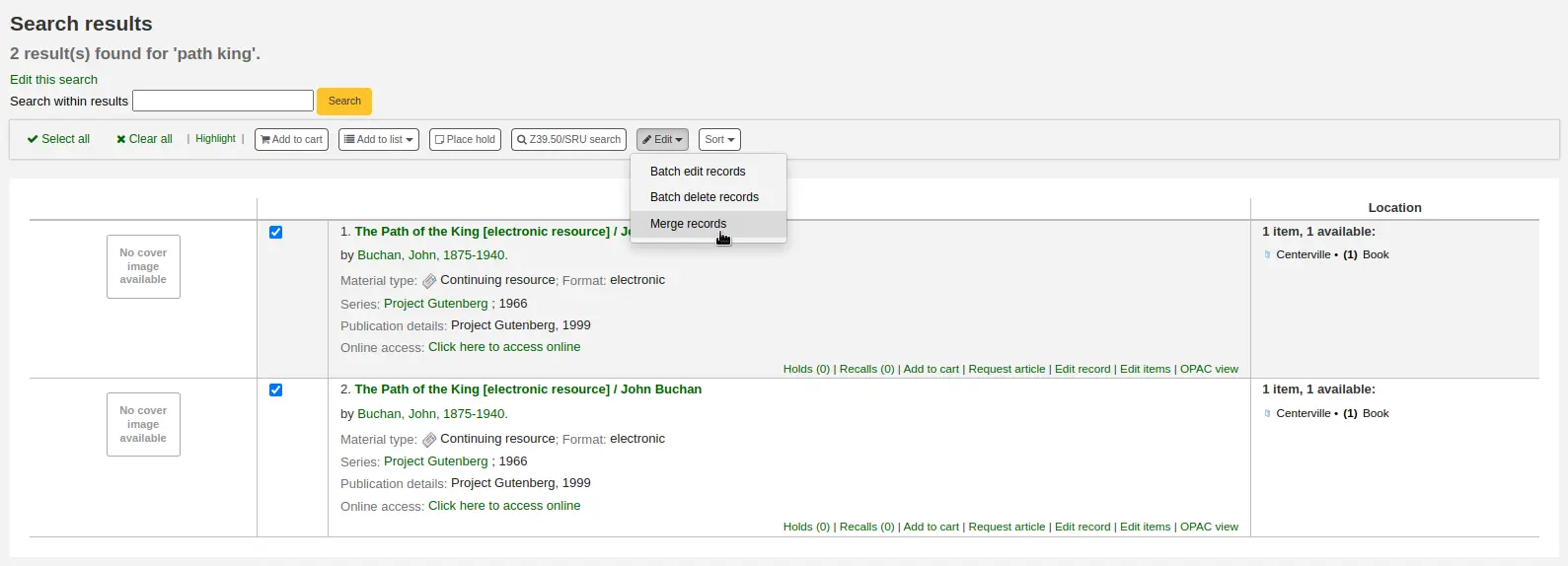
Note
或者,您可以透過編目模組合併書目記錄.
在編目搜尋中搜尋記錄並選擇要合併的記錄後,按一下清單頂端的 '合併所選' 按鈕.
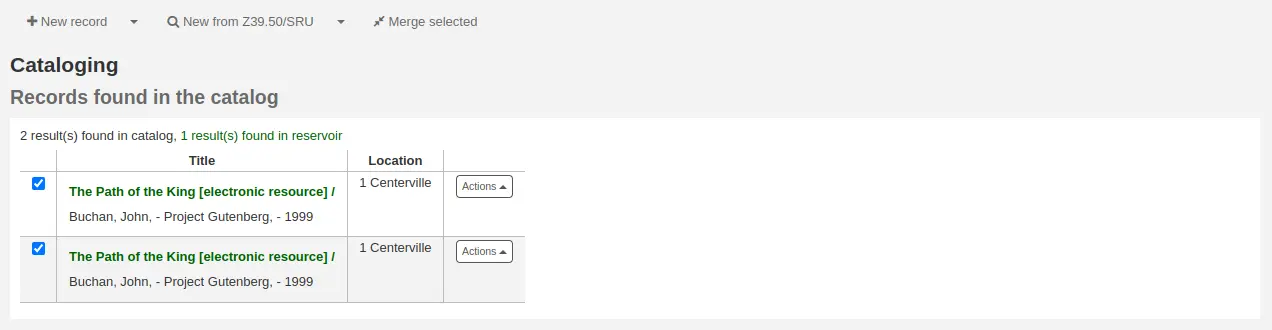
選擇保留哪一筆記錄作為主記錄,合併後其他記錄將被刪除
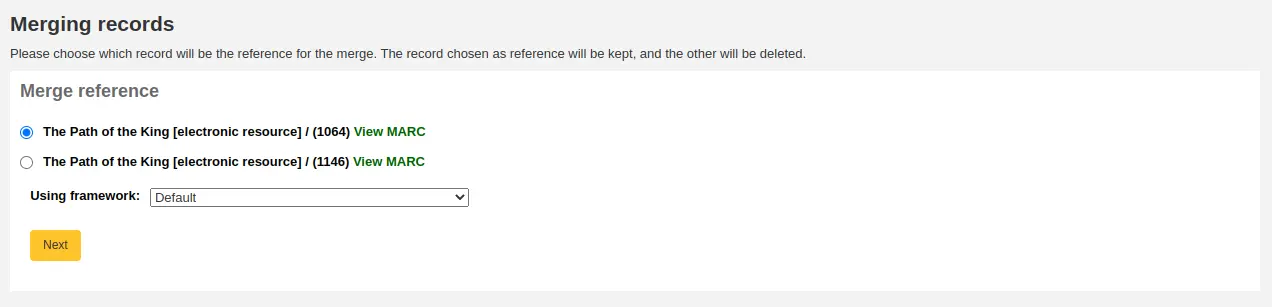
選擇用於新合併記錄的框架
您將看到所有記錄的 MARC,每個記錄都可以透過標有該記錄的書目號的選項卡進行存取. 預設情況下,將選擇整個的第一筆記錄.
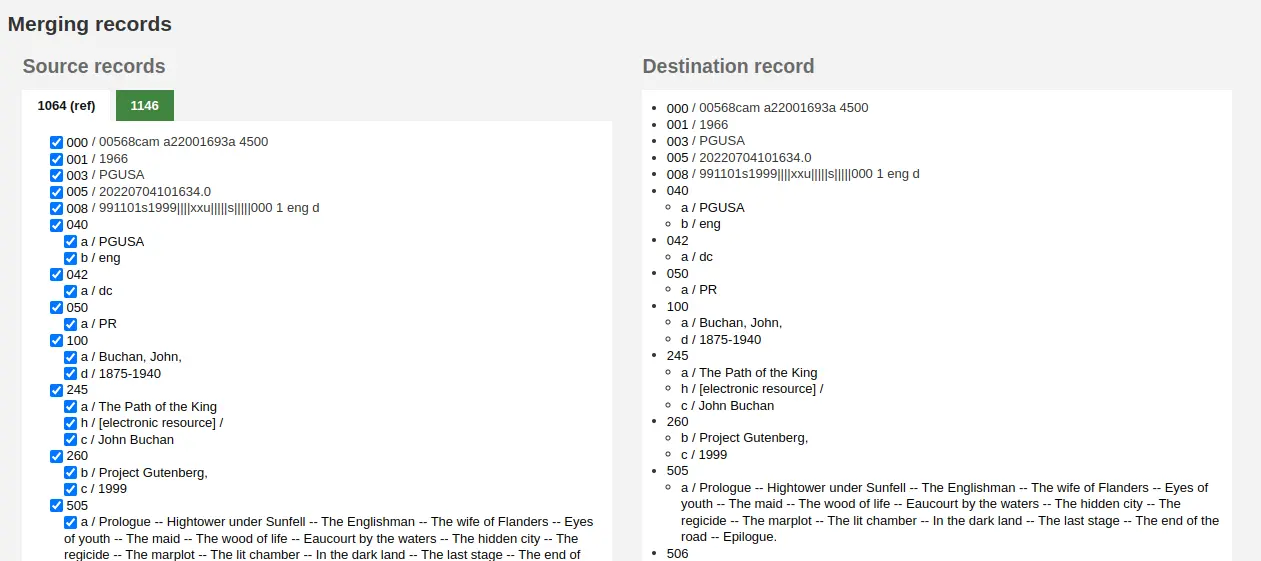
取消選取每個來源記錄的最終 (目標) 記錄中不需要的段
檢查您要在最終 (目標) 記錄中新增的段
Note
如果您嘗試新增不可重複兩次的欄位 (例如從兩筆記錄中選擇 245 段) ,您將收到錯誤訊息
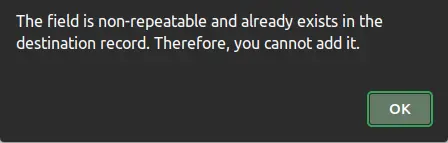
Note
如果目標記錄中缺少必填段,Koha 將不會合併記錄. 您必須為必填段選擇一個值.
如果目標記錄中缺少重要段,Koha 會警告您,但仍會合併記錄.
記錄之下可鍵入待合併的欄位。藉以控制在合併確認頁面出現的欄位:

未鍵入資料則出現確認書目號的訊息

如果您輸入段,您將在確認頁面上看到這些段.
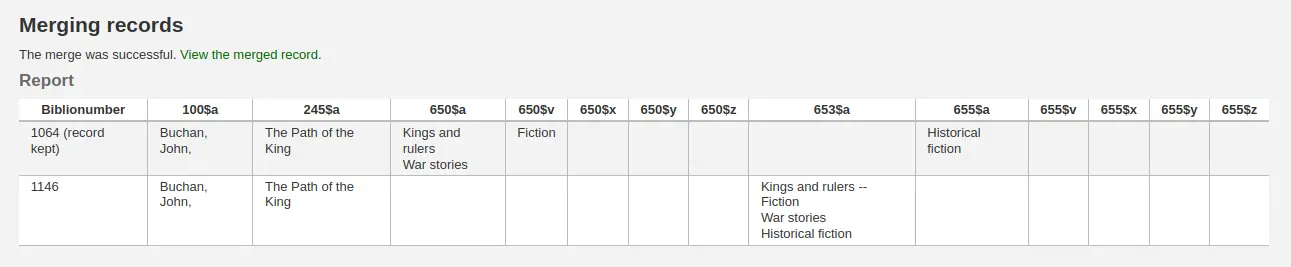
Note
您可以使用 MergeReportFields 系統偏好設定此報告的預設值.
完成選擇後,按一下 '合併' 按鈕.
主記錄現在將包含您為其選擇的數據,以及來自兩個書目記錄的所有館藏和採訪資訊,第二條記錄將被刪除.
將書目記錄與清單合併
將重複的書目記錄合併在一起的另一種方法是將它們 新增至清單 並使用那裡的合併工具.
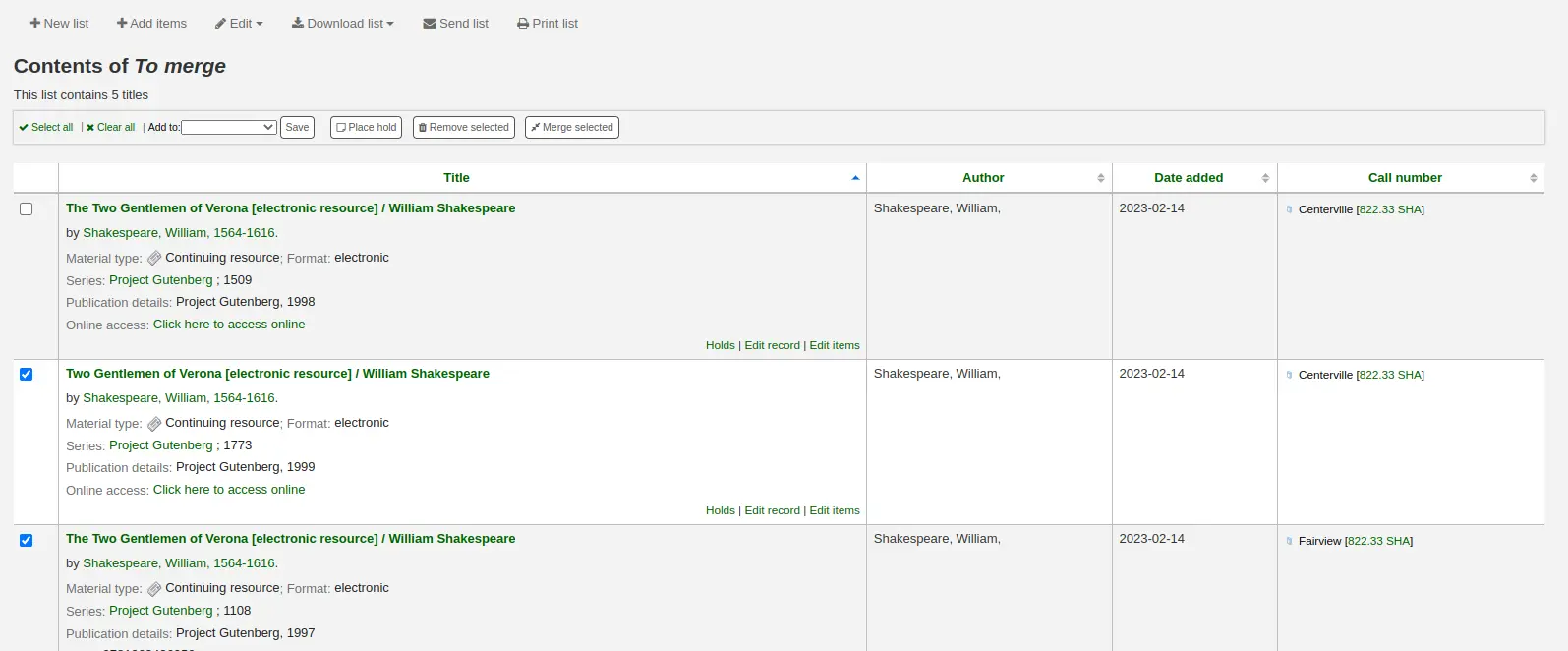
Go to Lists and click on the list title to view the list
選擇要合併的記錄
點選清單頂端的 '合併所選' 按鈕
Once you have selected the records to merge together the process is the same as merging via cataloging.
刪除紀錄
Note
館員必須擁有 edit_catalogue 權限 (或 超級圖書館員權限) 才能刪除書目記錄.
若要刪除書目記錄,請按一下 '編輯' 按鈕並選擇 '刪除記錄'.
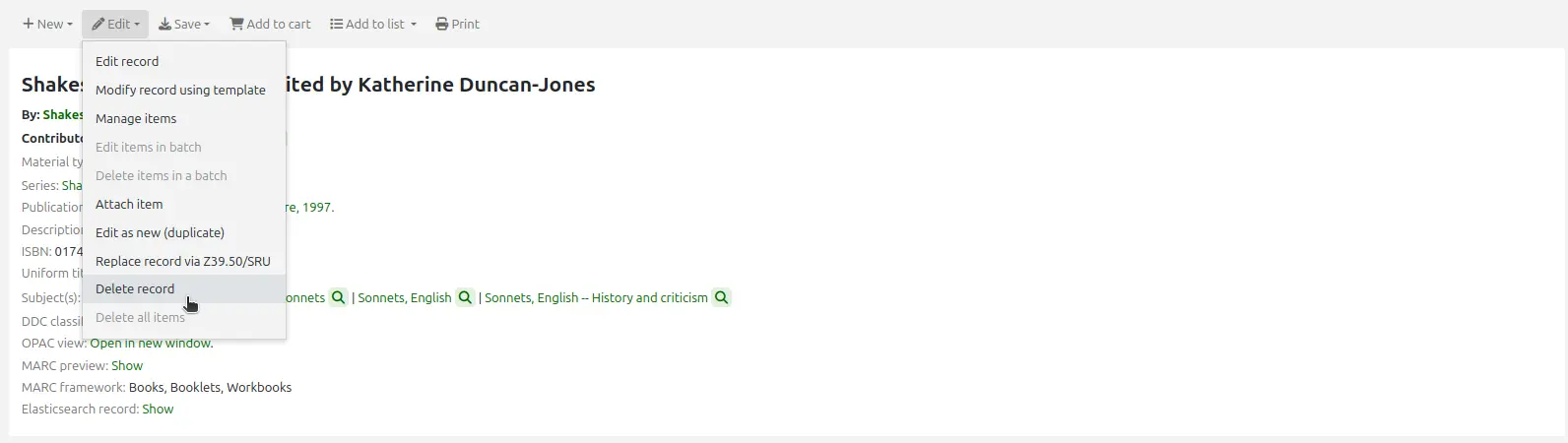
只有刪除所有館藏後才能刪除書目記錄。 如果您嘗試刪除附加館藏的書目記錄,您將看到刪除選項呈現灰色. (請參閱 本手冊的刪除館藏部分 以了解如何刪除館藏.)
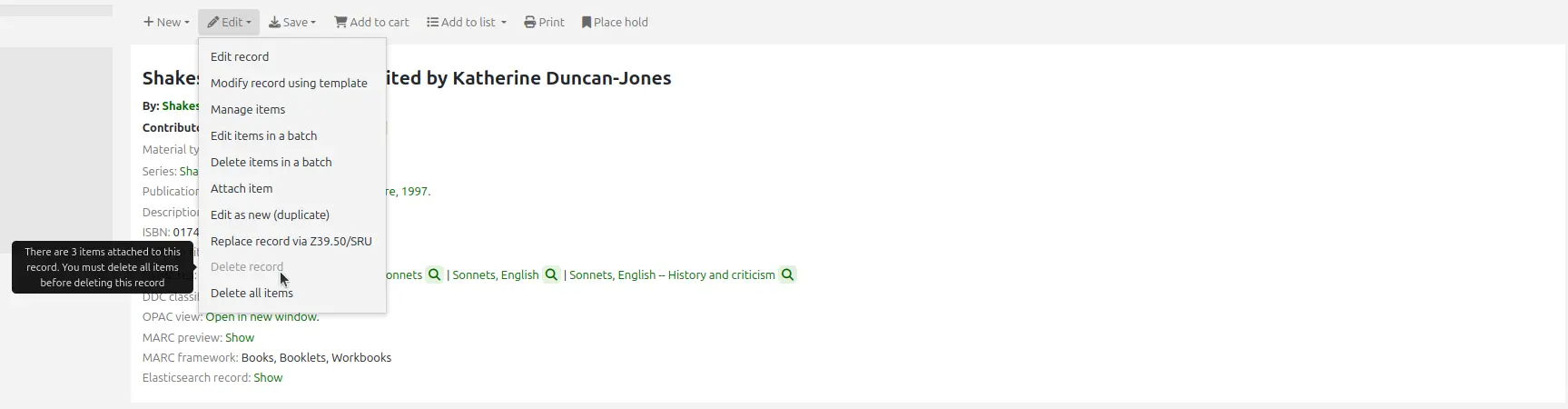
大量刪除記錄
Note
只有擁有 records_batchdel 權限 (或 超級圖書館員權限) 的館員才有權使用此工具.
到達那裡: 更多 > 編目 > 批次編輯 > 批次記錄刪除
該工具將為書目記錄或權威記錄取得一批記錄號,並大量刪除所有這些記錄以及附加到它們的任何館藏.
首先,您需要告訴工具您是否要刪除書目或權威記錄.
接下來,您可以:
載入帶有書目號碼或審計的檔案;
使用 清單;
或在提供的方塊中輸入號碼清單.
提交表格後,您將看到您嘗試刪除的記錄的摘要.
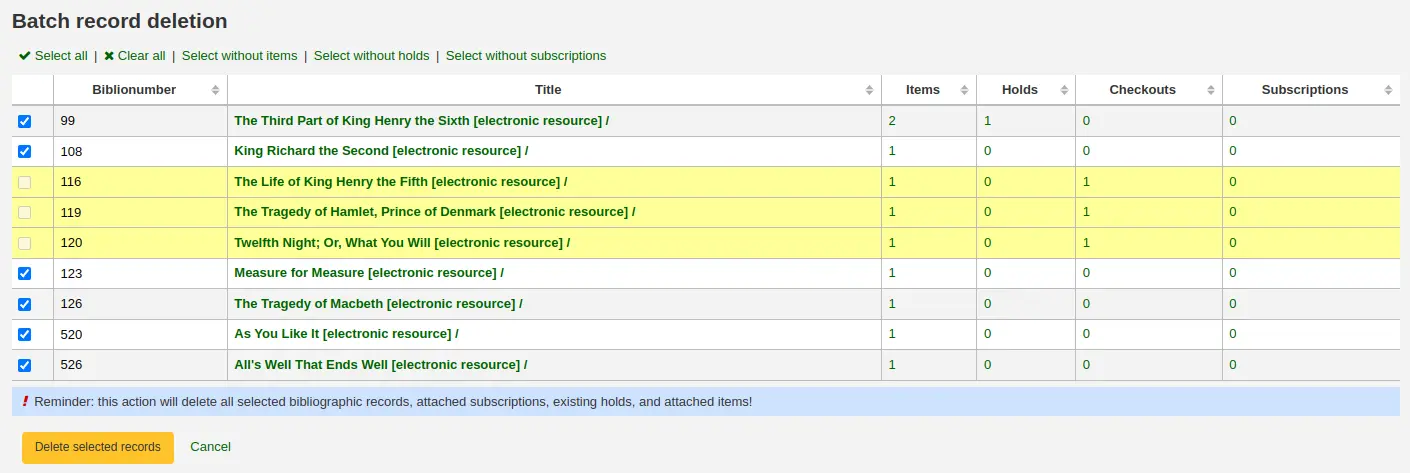
如果您要刪除的記錄無法刪除,則會反白顯示.
檢查您要刪除的記錄,然後按一下 '刪除所選記錄' 按鈕來完成該過程.
您也可以使用表格頂端的連結僅選擇沒有館藏、保留或訂閱的記錄.
目錄關注
報告對書目記錄的關注
如果 目錄關注點 系統偏好啟用了,館員將能夠報告有關特定書目記錄的問題.
要回報新問題,
在書目記錄的詳細資料頁面中,按一下 '新的' 按鈕並選擇 '新目錄關注' .
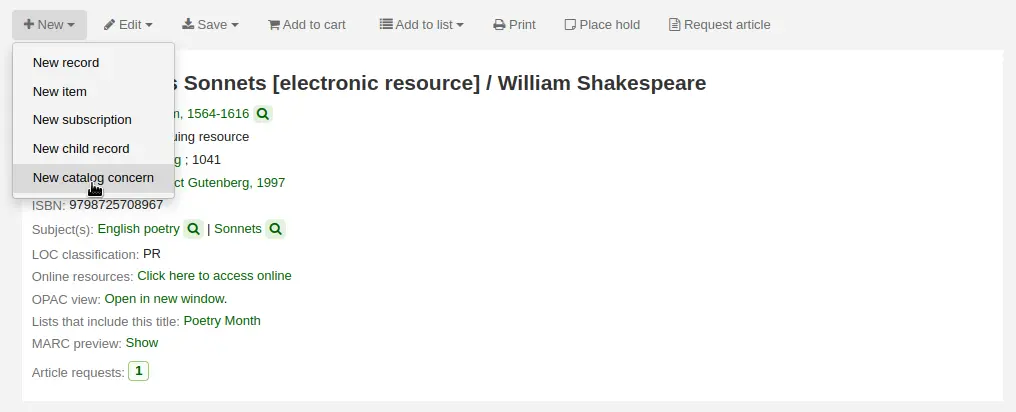
填寫關注表.
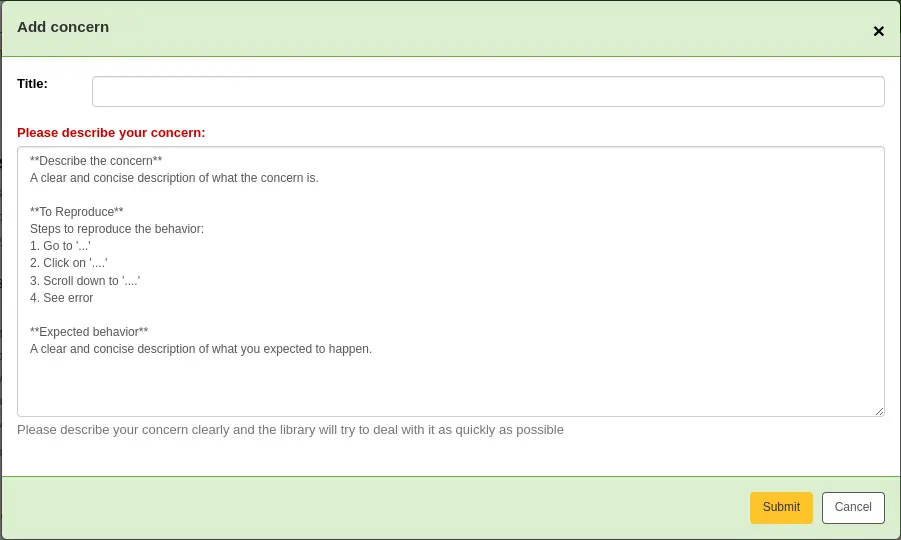
標題:輸入簡潔描述問題的標題.
請描述您的關注點:輸入有關問題的詳細訊息,盡可能更具描述性,以便收到此訊息的館員能夠複製並看到問題.
段中提供了描述中預期內容的範例:
**Describe the concern** A clear and concise description of what the concern is. **To Reproduce** Steps to reproduce the behavior: 1. Go to '...' 2. Click on '....' 3. Scroll down to '....' 4. See error **Expected behavior** A clear and concise description of what you expected to happen.
Note
This text is customizable in the HTML customizations tool, by changing the 'CatalogConcernTemplate' entry.
The text at the bottom of the form ("Please describe your concern clearly...") is also customizable in the HTML customizations tool, by changing the 'CatalogConcernHelp' entry.
點選 '送出'.
This will send an email to the cataloging team to notify them that a new concern has been created. The email will be sent to the email address in the CatalogerEmails system preference. The email sent is the TICKET_NOTIFY notice, which can be customized in the Notices and slips tool.
也會向報告者發送一封電子郵件,通知他們已收到該問題. 發送的電子郵件是票據_確認通知,可以在 通知和單據工具 中進行自訂.
報告的有關此記錄的關注點可在 '關注點' 標籤中查看.
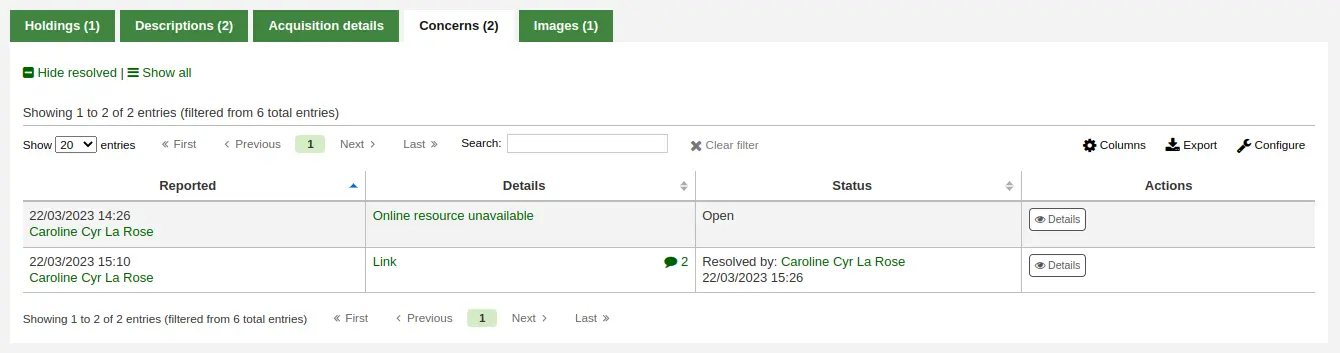
All concern tickets will be visible in the catalog concerns report.
新開啟的關注報告也會出現在館員介面主頁底部的通知部分.
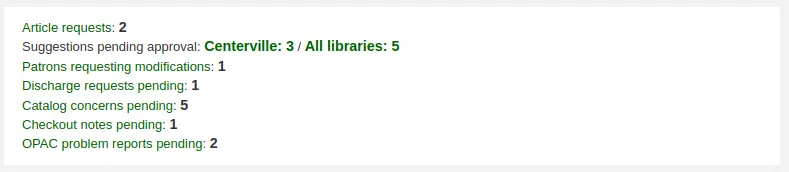
管理目錄關注點
當館員或讀者報告有關書目記錄的問題時,所有問題都可以透過目錄問題報告來存取.
到那裡: 更多 > 編目 > 報告 > 編目關切
Note
This report will only be visible if either the CatalogConcerns system preference or the OpacCatalogConcerns system preference are enabled.
Note
只有擁有 edit_catalogue 權限 (或 超級圖書館員權限) 的館員才有權存取此頁面.
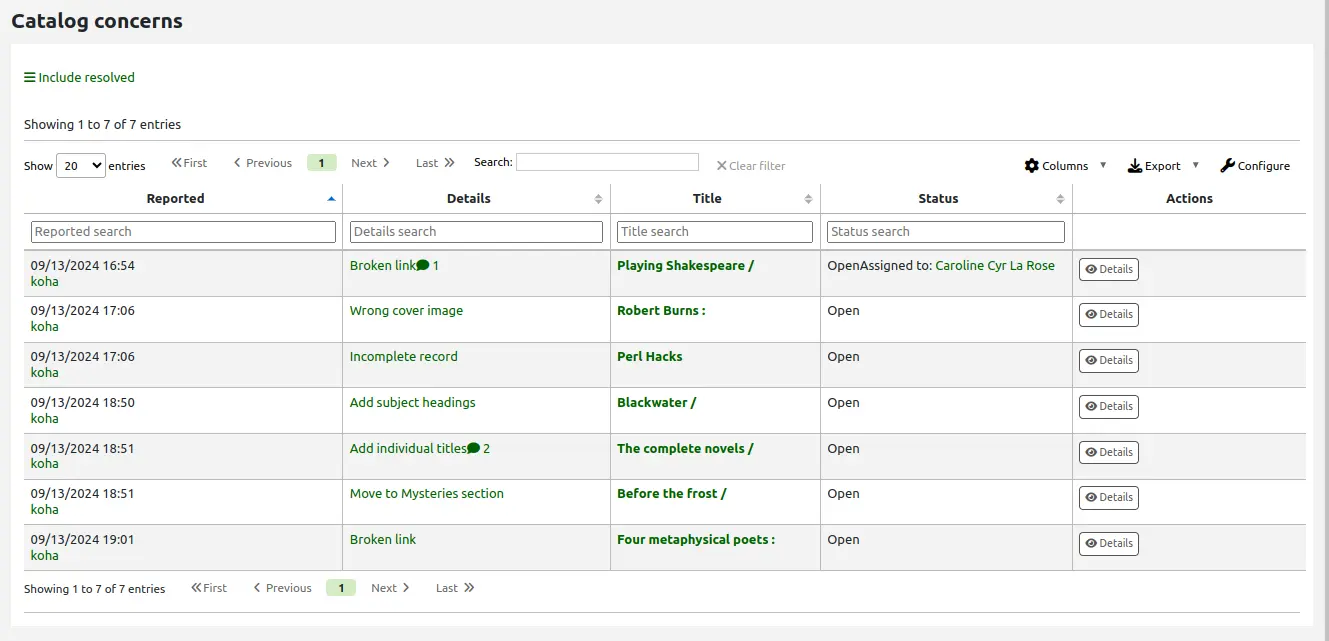
從此報告中,您可以看到所有問題,按日期排序,包括報告人的姓名、問題的詳細資訊、書目記錄的標題、狀態、受讓人 (如果有),以及如果已解決,則顯示管理該問題的館員的日期和姓名.
Note
在 24.05 及更新版本中,預設僅顯示目前關注的內容. 如果需要,請點擊頁面頂端的 '包含已解決' 按鈕來顯示已解決的問題. 按一下 '過濾已解決的問題' 可再次隱藏已解決的問題.
在 23.11 及更早版本中,預設顯示所有關注點. 如果需要,您可以點擊頁面頂端的 '隱藏已解決' 來隱藏已解決的問題. 按一下 '顯示全部' 返回完整表格.
要查看問題的詳細訊息,請按一下 '詳細資料' 列中的文字,或按一下 '操作' 列中的 '詳細資料' 按鈕.
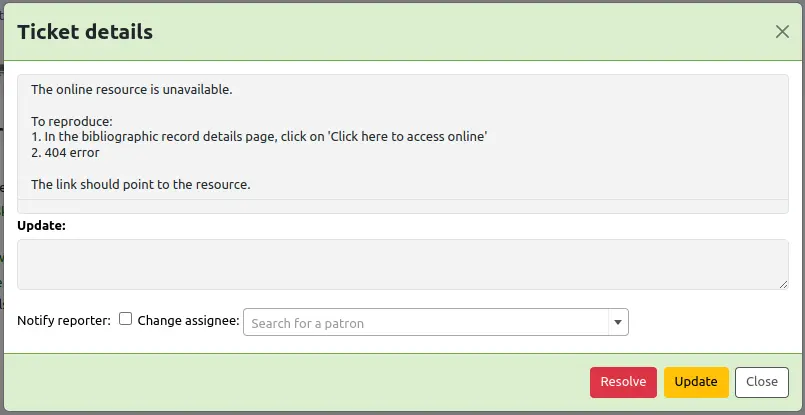
在此檢視中,您可以在 '更新' 段中輸入評論.
若要簡單地將評論新增為更新,請按一下 '更新' 按鈕.
Attention
在 Koha 23.11 及更早版本中, '更新' 按鈕標記為 '評論'.
若要將此問題指派給館員,請在 '變更受讓人' 段中搜尋使用者的姓名,然後按一下 '更新'. 他們將收到一封基於 TICKET_ASSIGNED 通知的電子郵件,該通知可以在 通知和單據工具 中進行自訂.
如果此問題已解決,請按一下 '解決' 按鈕.
If 'Notify' is checked, the reporter will receive an email indicating that the concern was updated. The email sent for an update is the TICKET_UPDATE notice, and the email sent when the concern is resolved is the TICKET_RESOLVE notice, both of which can be customized in the Notices and slips tool.
館藏紀錄
In Koha, each bibliographic record can have one or more items attached. These items are sometimes referred to as holdings. Each item includes information about the physical copy the library has.
新增館藏
Note
館員必須擁有 edit_items 權限 (或 超級圖書館員權限) 才能新增館藏.
After saving a new bibliographic record, you will be redirected to a blank item record so that you can attach an item to the bibliographic record.
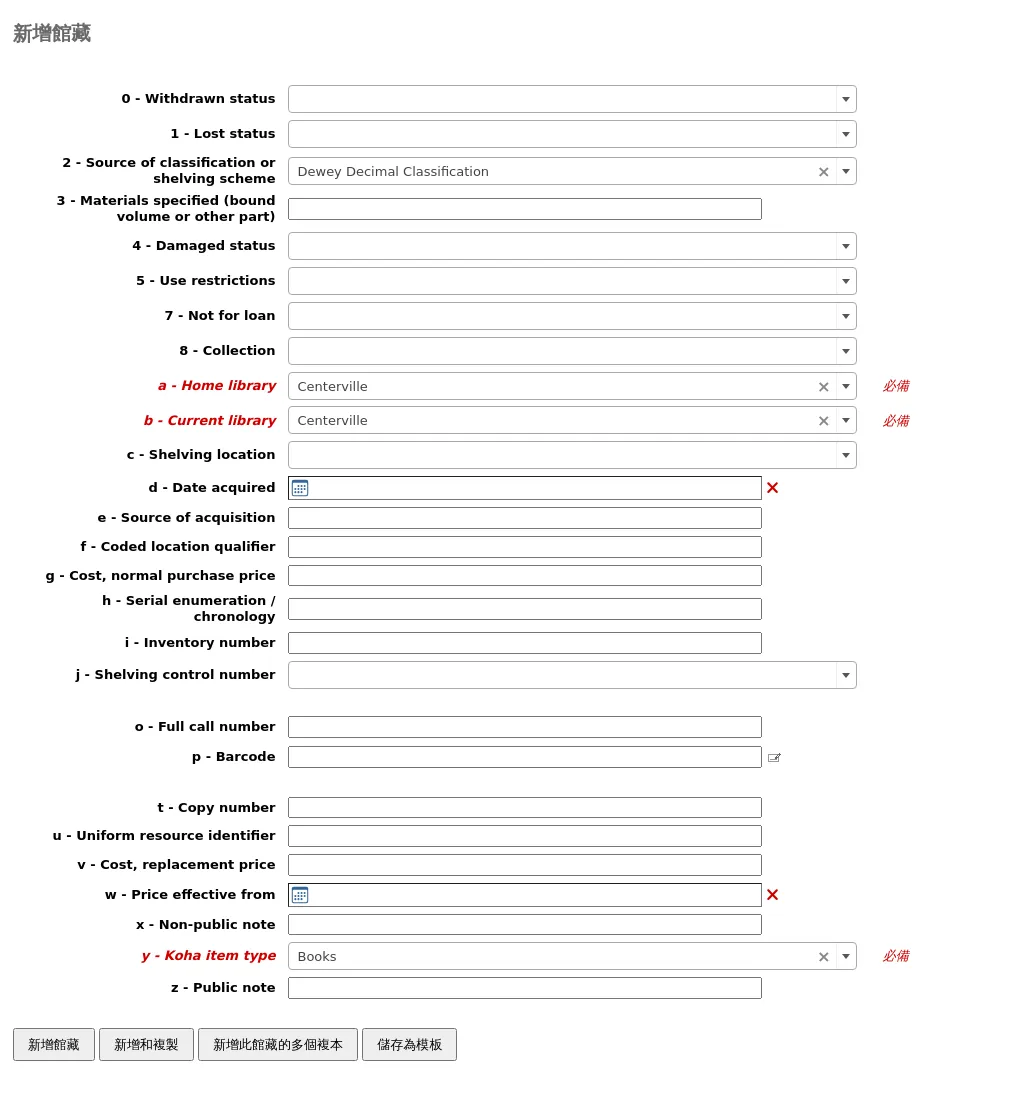
Other ways to add an item to a record :
From a record's details page, click 'New', and choose 'New item'.
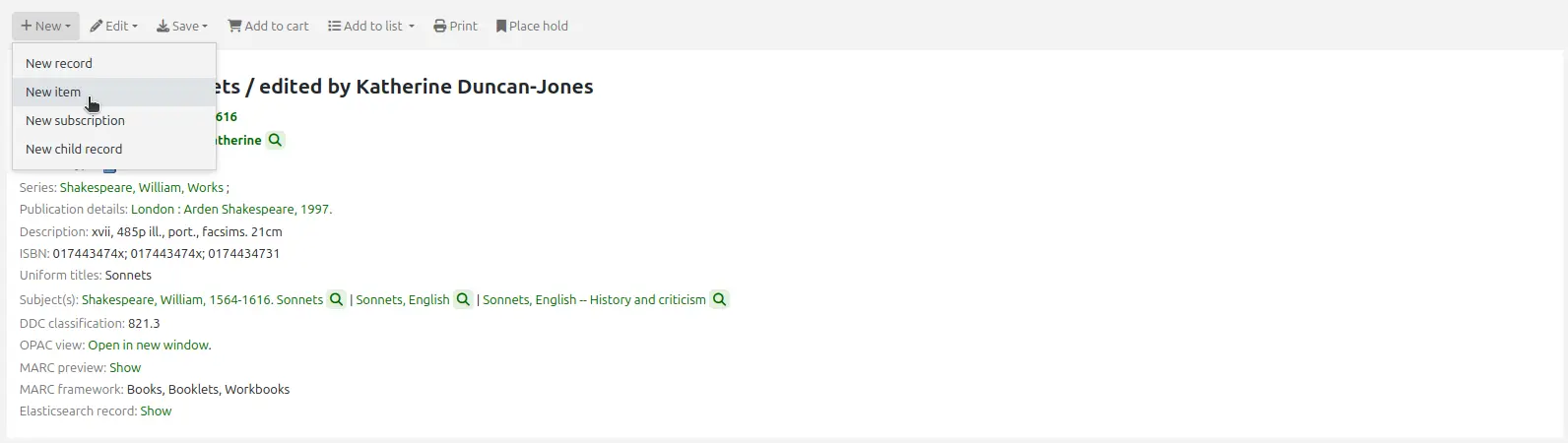
From the cataloging search results, click 'Actions' and choose 'Add or edit items'.
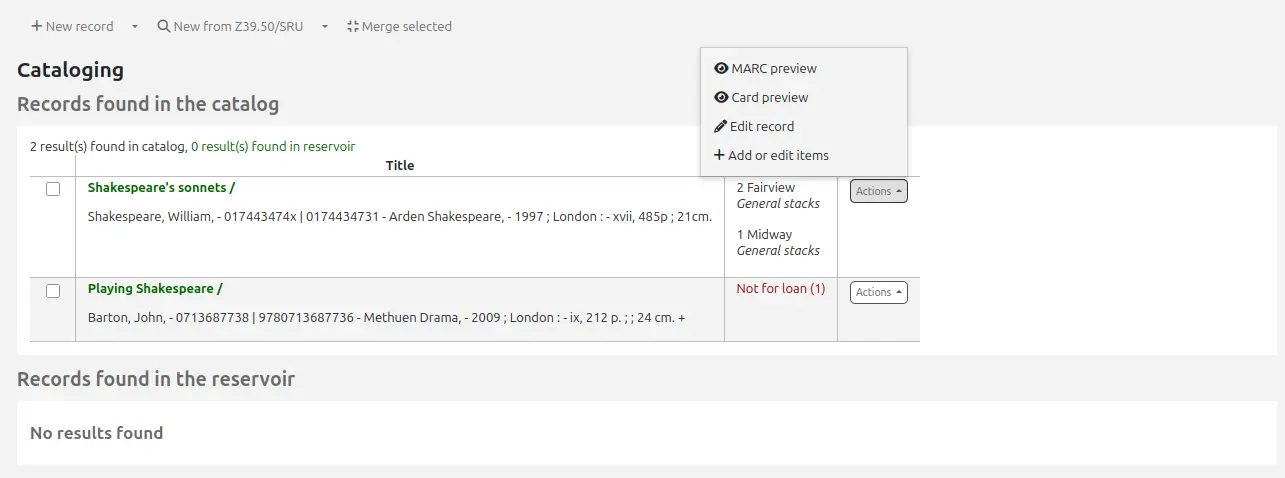
If you already have item templates, you can choose the template to apply and click 'Apply template'. This will prefill the item form with the template values.
若打算借出館藏,以下欄位應鍵入新的館藏:
-
如果您願意,您可以將 編目外掛 '索書號瀏覽器' (cn_browser.pl) 用於該段. 如果啟用了它,您將在字段右側看到一個... . 點擊後將開啟一個索書號瀏覽器窗口,如果該行以紅色突出顯示,則表示該索書號正在使用中,如果有一條細的綠線,則表示可以使用該索書號.
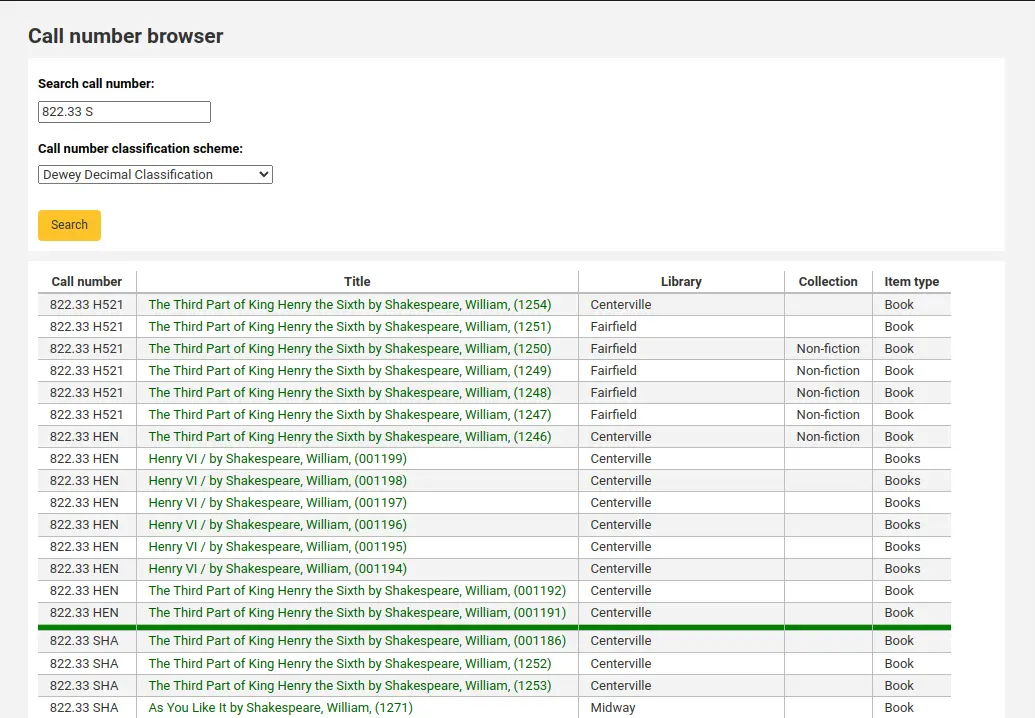
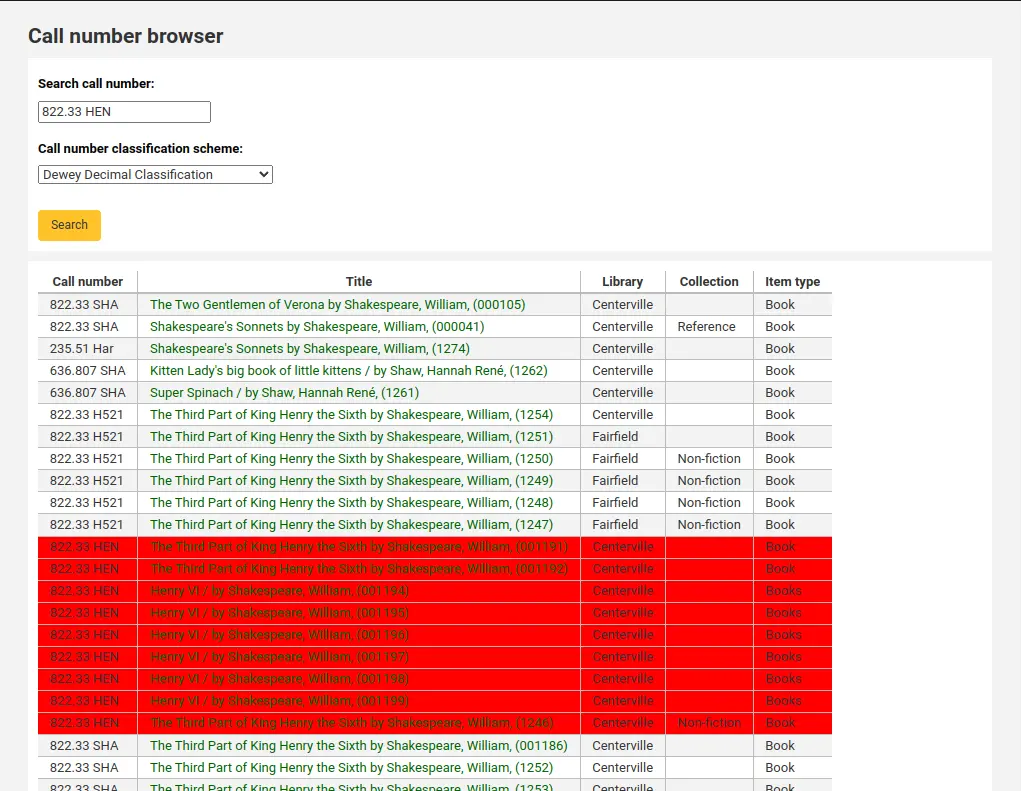
-
借出的館藏被申報為 '遺失' 時,向讀者收取的費用
可以在 框架 裡,把這些欄位設為必備,就會以紅色標示為 '必備' 標籤。必須鍵入資料才能儲存它。

Note
To make item subfields required in a framework, edit the 952 field in the framework editor.
您可以直接從任何欄位的新增或編輯館藏視窗新增容許值, 連結至容許值項目, 如書架(分欄$c)或合集代碼(分欄$8).
開始輸入容許值說明,如果沒有找到匹配的,你會看到 '(選擇建立)' 的選項。
點擊該選項,會顯示一個彈出窗口,你可以建立新的容許值。
容許值類別將從您正在使用的段中預先填充,例如 LOC 表示書架位置,CCODE 表示收集代碼.選擇容許值代碼時請務必小心.請參閱有關 新增容許值 的註釋,以了解這些程式碼的正確格式.使用描述欄位作為將顯示的實際值
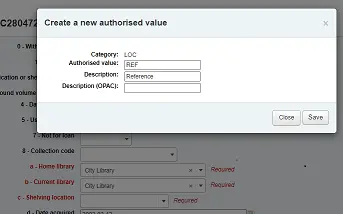
你可以用同樣的方式從書目和權威記錄中新增容許值。
Note
只有擁有 manage_auth_values 權限 (或 超級圖書館員權限) 的館員才能從目錄管理中新增容許值.
在新增表單下有 3 個鈕可供新增館藏。

'新增館藏' 時祗新增一筆館藏
'新增 & 複製' 將新增該館藏,並以相同的值填入新的表單供編輯
'新增該館藏的多個複本' 將詢問有多少複本,然後新增該數量的館藏,並在條碼上新增 +1,以便每個條碼都是唯一的

'另存為範本' 會將此館藏儲存為 館藏範本 以便稍後重複使用.
Warning
另存為範本不會儲存該館藏. 它只會建立模板.
送出後水,新增的館藏將顯示在新增表單上

Note
You can customize the columns of this table in the 'Table settings' section of the Administration module (table id: Items Editor).
您的文獻也會顯示在記錄詳細資料頁面的 '館藏' 頁籤中的書目詳細資料下方.
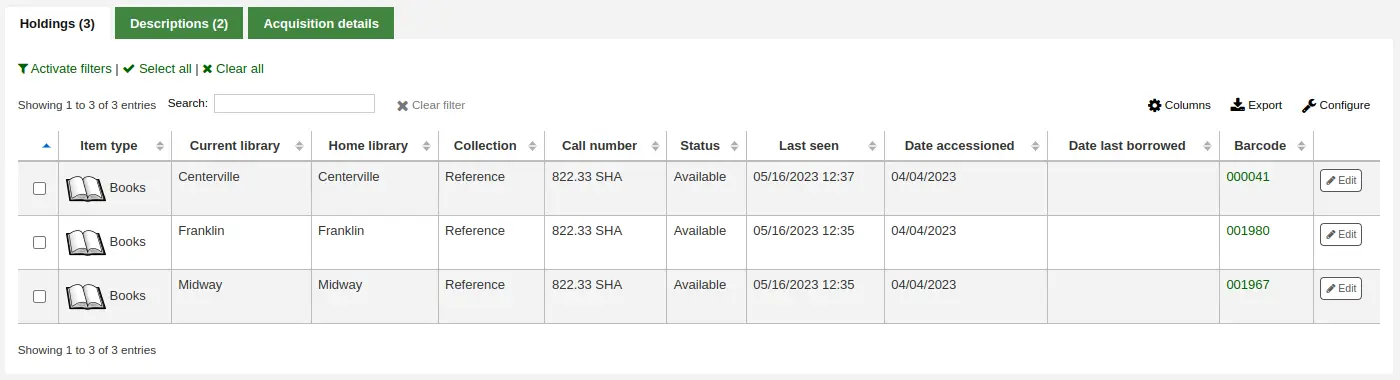
If the SpineLabelShowPrintOnBibDetails system preference is set to 'Show', there will be a button to print a quick spine label next to each item.
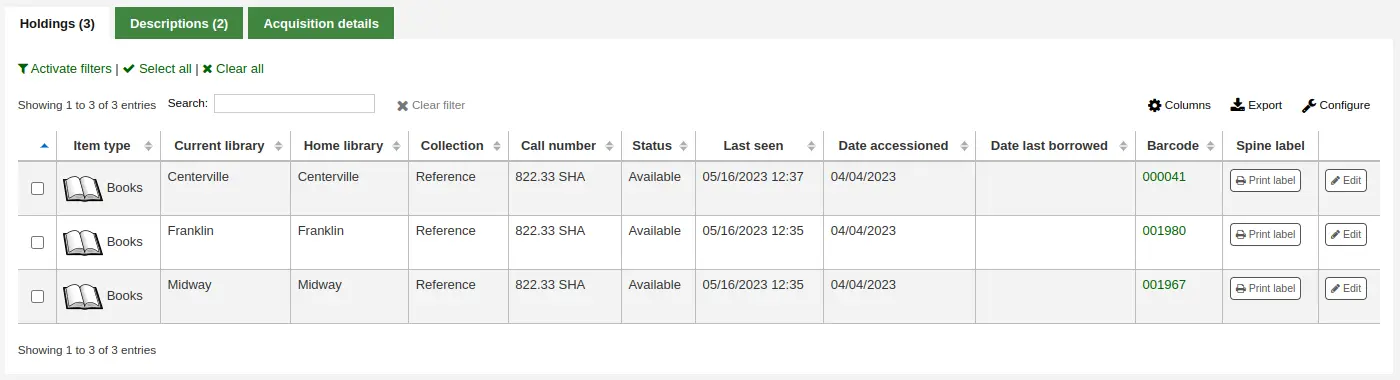
按下 '啟用篩選器' 就可篩選館藏表單的內容。將在頁面上方出現一列可以鍵入篩選的內容。
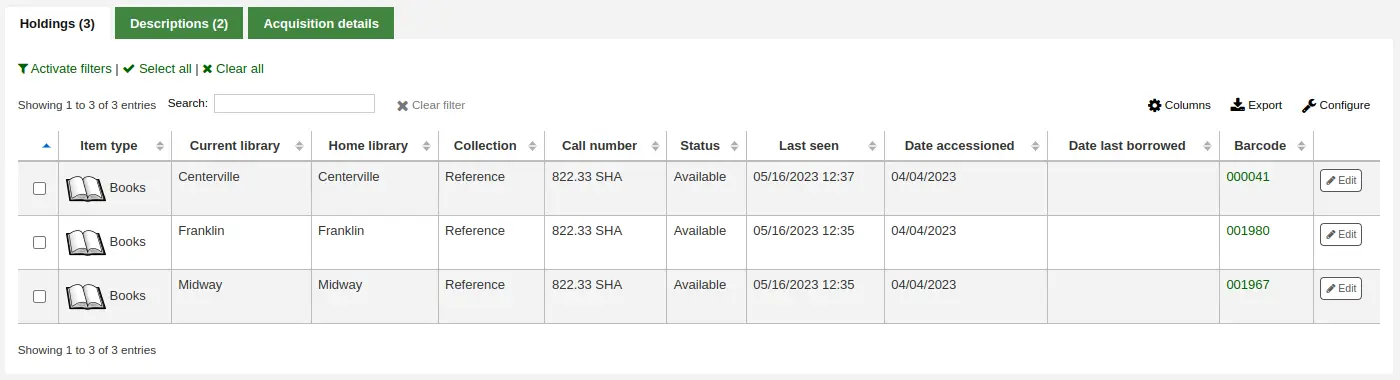
新增和使用館藏模板
您可以建立館藏範本以共用和重複使用,以便輕鬆填寫新館藏表單.
Note
任何擁有 edit_items permission 的人都可以建立和共用館藏模板,以及刪除自己的模板.
但是,館員必須擁有 manage_item_editor_templates 權限 (或 超級圖書館員權限) 來管理其他人建立的館藏範本.
建立新館藏模板
若要建立館藏模板,
Go to add a new item
使用要新增至範本的值填寫館藏表單
點擊 '另存為模板' 按鈕,而不是儲存館藏

選擇 '另存為新範本'
輸入模板名稱
選擇是否希望與所有其他編目員共用此模板
點選 '儲存'
更新現有模板
若要編輯現有模板,
Go to add a new item
在表單頂端選擇要更新的模板

點選 '應用模板'
根據需要更改值
按一下 '另存為範本' 按鈕.

選擇要更新的模板
選擇是否希望與所有其他編目員共用此模板
點選 '儲存'
使用模板
要使用模板,
Go to add a new item
在表單頂端選擇要更新的模板

點選 '應用模板'
如果選取 '對於會議',則所有新館藏都將基於此模板,除非另有說明
根據需要更改值
儲存館藏
刪除模板
若要刪除模板,
Go to add a new item
在表單頂端選擇要刪除的模板

點擊 '刪除模板'
編輯館藏
Note
館員必須擁有 edit_items 權限 (或 超級圖書館員權限) 才能編輯館藏.
館藏曾被多方編輯。
Clicking 'Edit' and 'Manage items' from the bibliographic record.
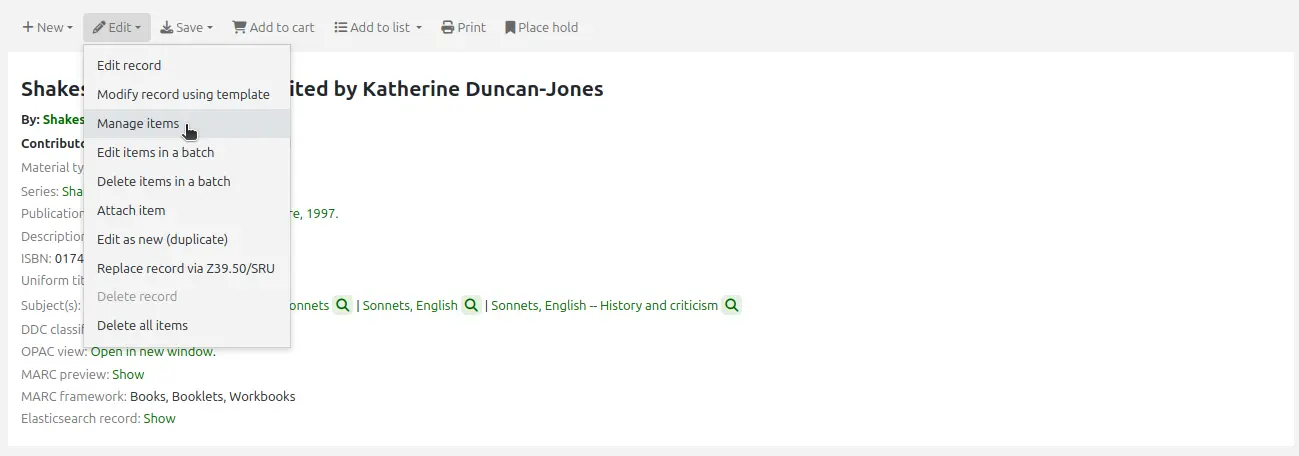
This will open up a list of items where you can click the 'Actions' button to the left of the specific item you would like to edit and choose 'Edit'.
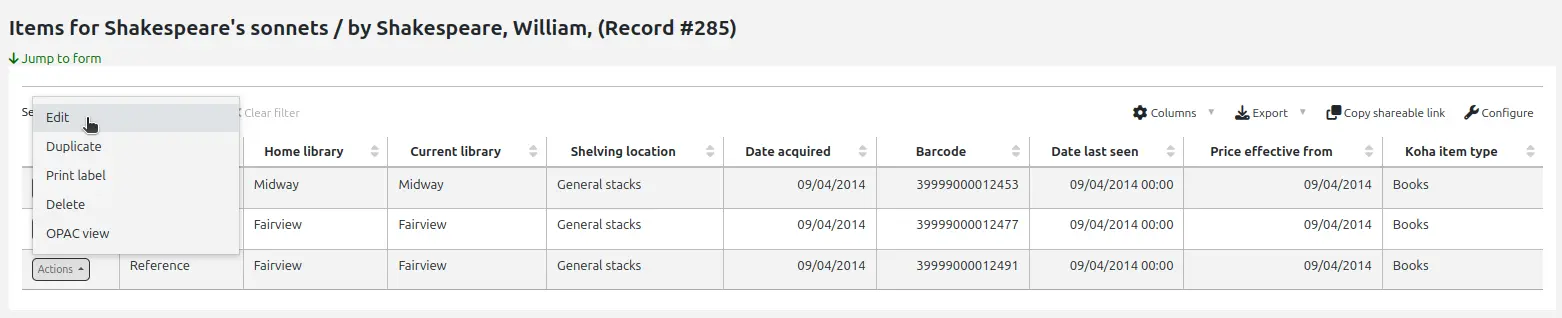
This will open the item in the form under the list of items where you will be able to edit the item information.

Clicking 'Edit items' beside the item on the 'Items' tab.
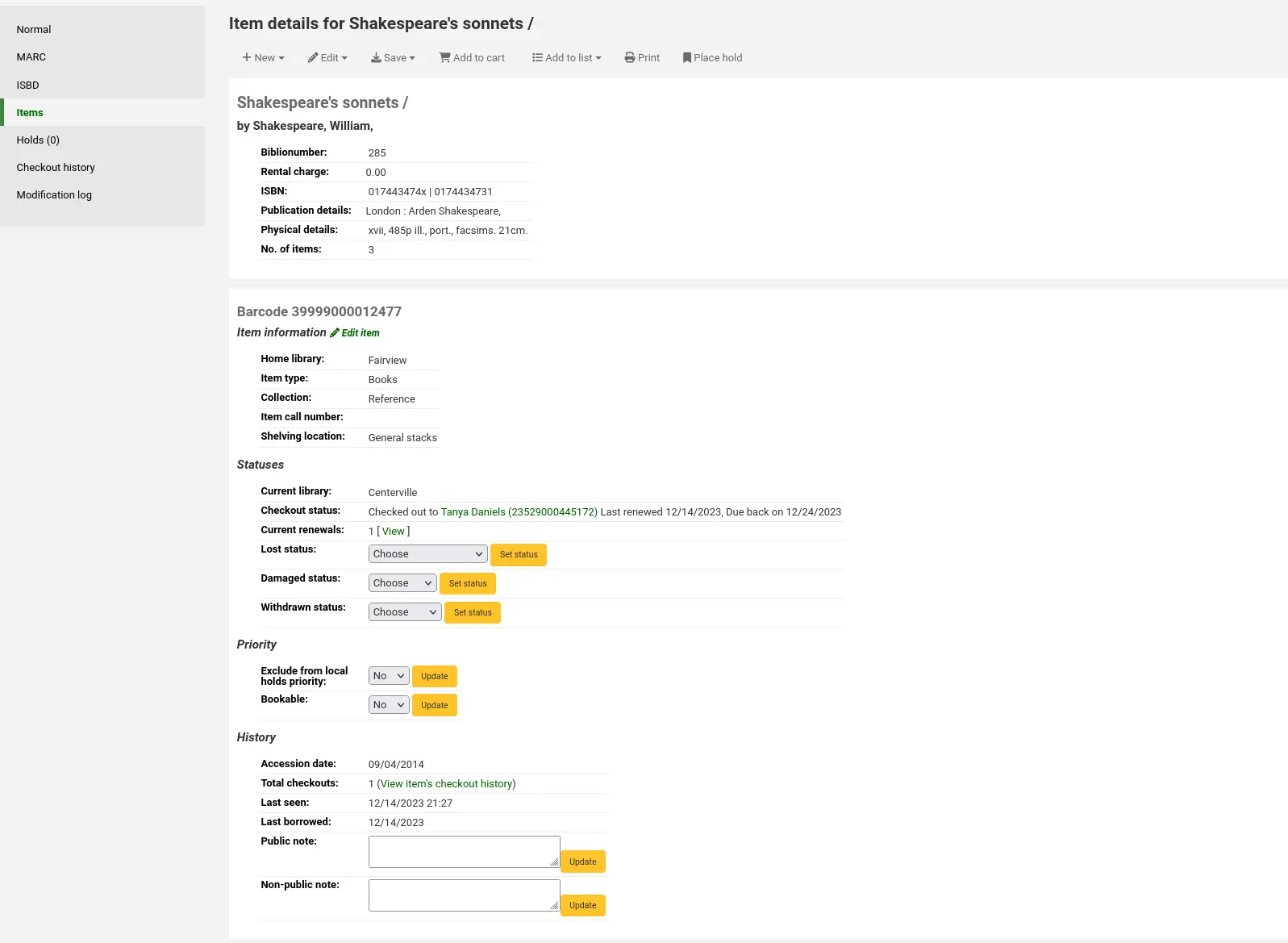
This will open up the editor on the item to edit.

Clicking 'Edit' and then 'Edit items in a batch'.
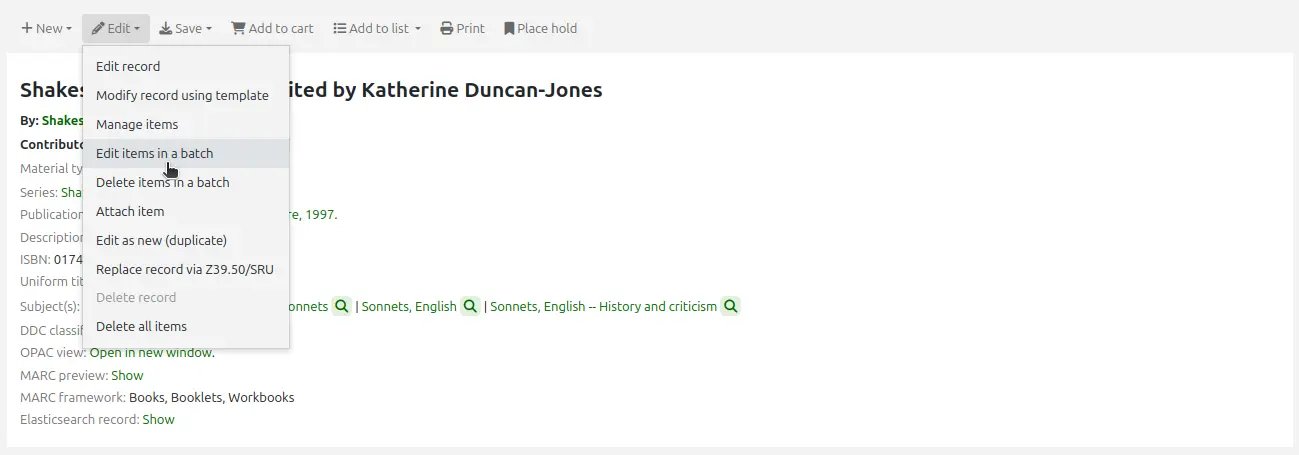
將彈出 批次修改館藏工具 編輯此筆書目記錄的所有館藏。
You can check the items you would like to edit and click 'Modify selected items' at the top of the list.
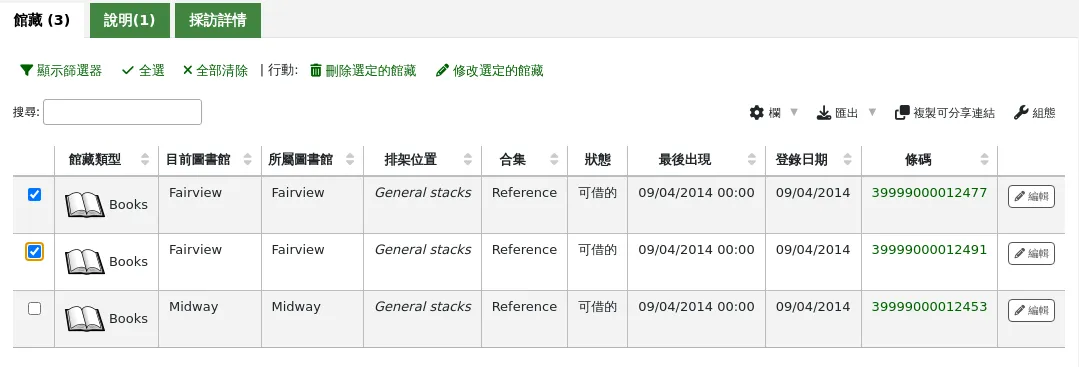
This will open up the batch item modification tool where you will be able to edit all of the selected items as a batch.
You can click 'Edit' to the right of each item in the 'Holdings' tab.
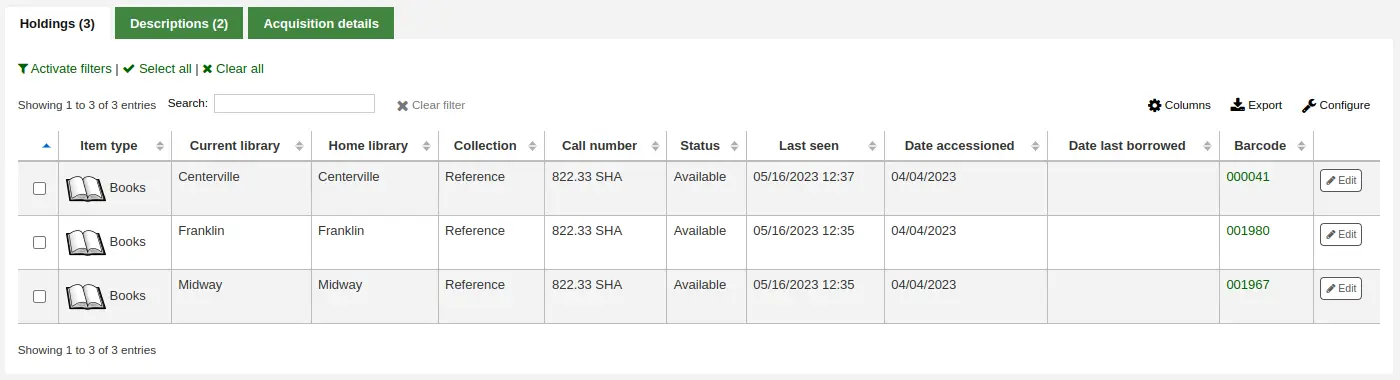
There is also a link to 'Edit items' under each search result in the staff interface.

This will open up a list of items where you can click the 'Actions' button to the left of the specific item to edit and choose 'Edit'.
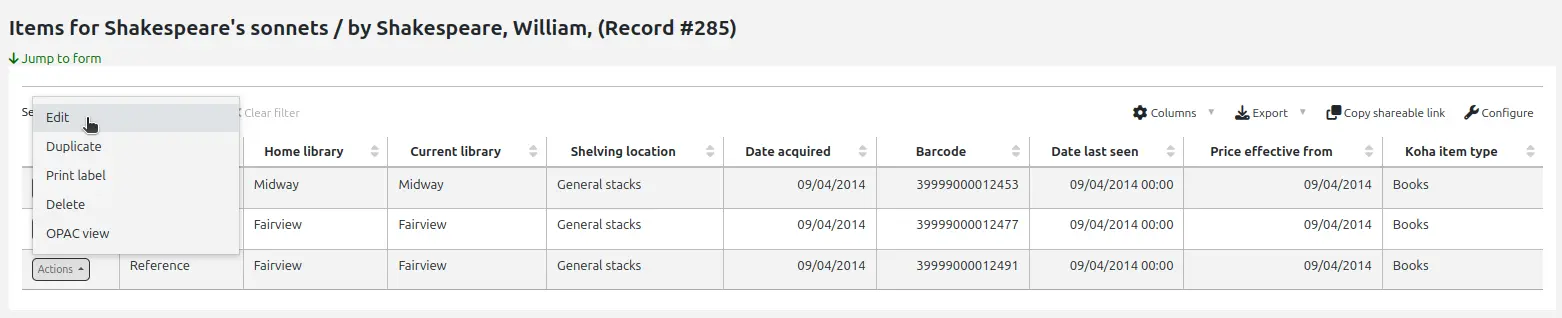
Finally, you can use the batch item modification tool.
快速更新館藏狀態
流通館員經常需要將館藏的狀態更改為遺失或毀損. 這不需要您編輯整個館藏記錄.相反,點擊借出摘要或還入歷史記錄上的館藏條碼會將您帶到 館藏摘要. 您也可以透過點選書目記錄詳細資料頁面左側的單冊頁籤來存取單冊摘要.
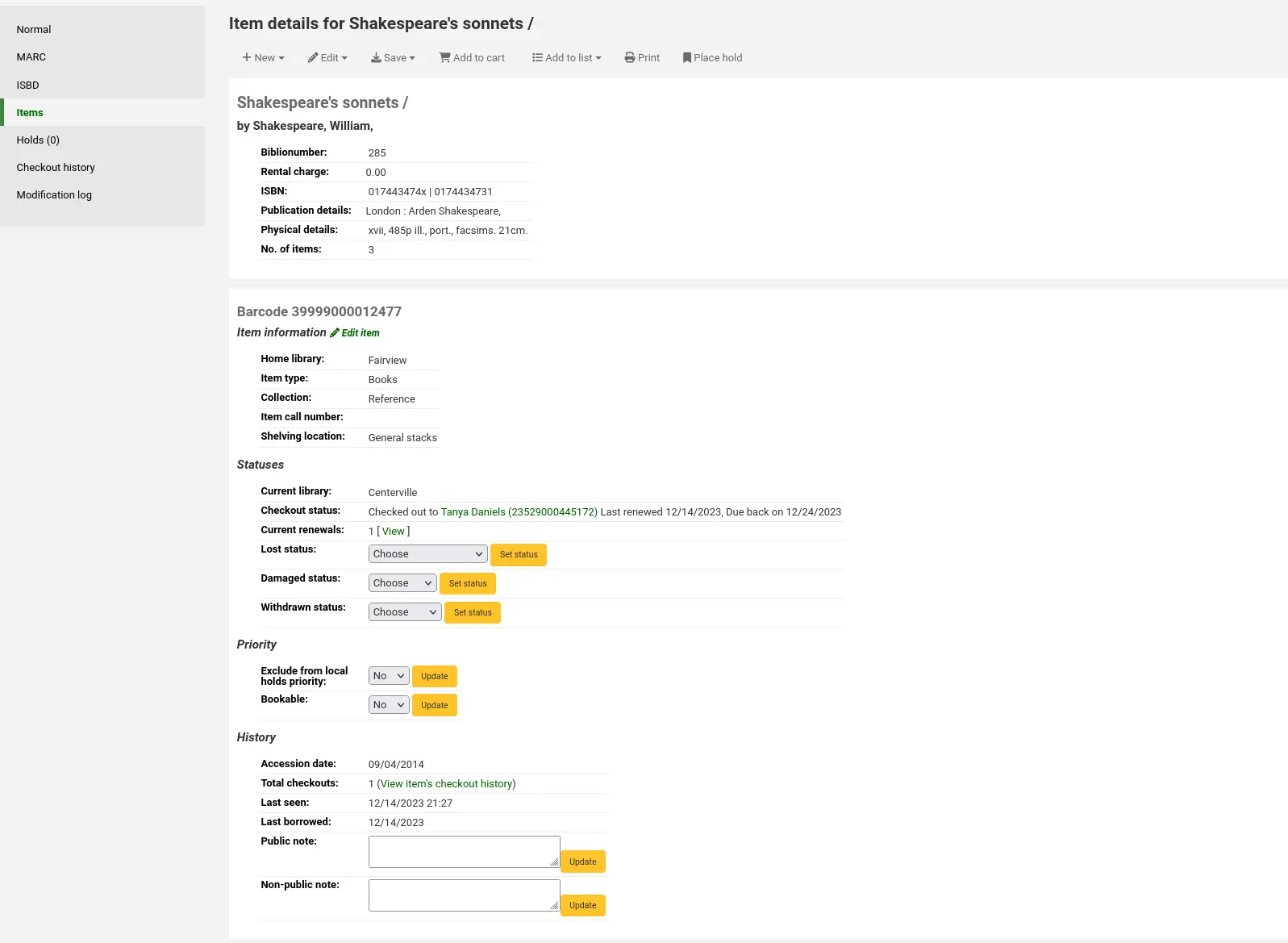
在此檢視中,您可以從下拉選單中選擇遺失狀態並按一下 '設定狀態' 按鈕來標記遺失的館藏.這同樣適用於損壞和撤回狀態.

Note
If the PreventWithdrawingItemsStatus system preference is enabled, staff members will not be able to withdraw items that are either checked out or in transit.
複製館藏
You can easily duplicate an item by clicking the 'Actions' button the left of each item on the manage items screen and choosing 'Duplicate'.

This will populate the form with the values from the item you chose.
批次編輯館藏
Note
只有擁有 items_batchmod 權限 (或 超級圖書館員權限) 的館員才有權使用此工具.
到那裡: 更多 > 編目 > 批次編輯 > 批次館藏修改
該工具將允許您修改 Koha 中的一批次的館藏記錄.
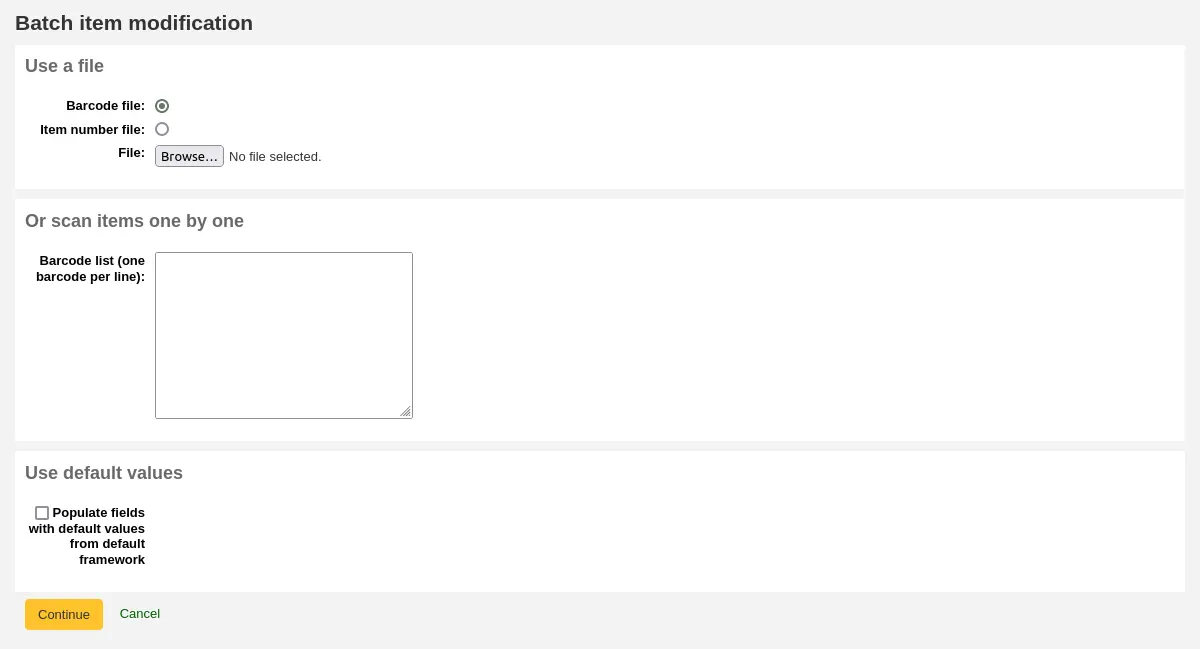
From the tool, choose to either upload a file of barcodes or itemnumbers, or scan item barcodes one by one into the box below the upload tool. You can also decide the items edited should be populated with the default values defined in the default framework.
檔案上傳或列出條碼後,按一下 '繼續.'
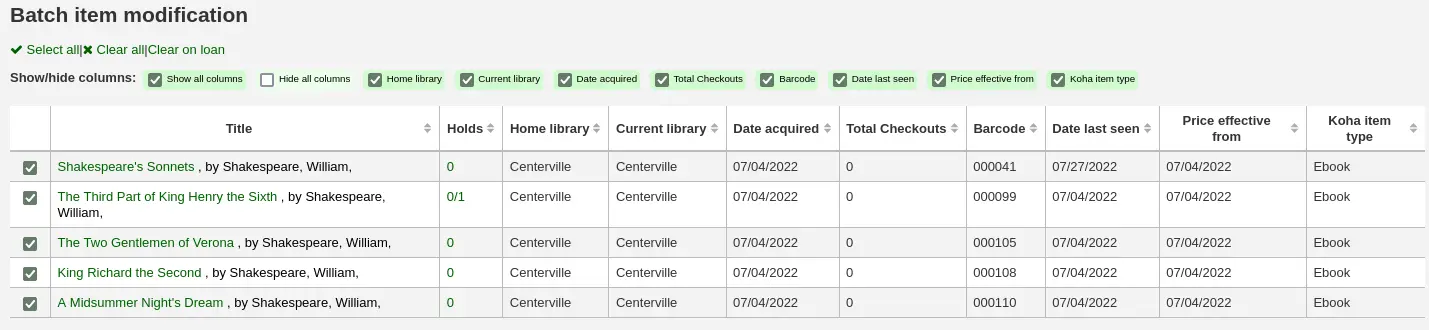
您將看到要修改的館藏摘要. 從這裡,您可以在下面的表單中進行更改之前取消選取不想修改的館藏. 您還可以隱藏不需要查看的列,以防止必須從左到右捲動才能查看整個館藏表。 保留列顯示該館藏目的目前預約計數.
Note
若要取消選取目前已借出的所有館藏,您可以按一下表單頂端的 '清除外借' 連結.
使用編輯表單,選擇要編輯的段. 透過選取每個段右側的複選框,您可以清除該段中您正在修改的館藏值.
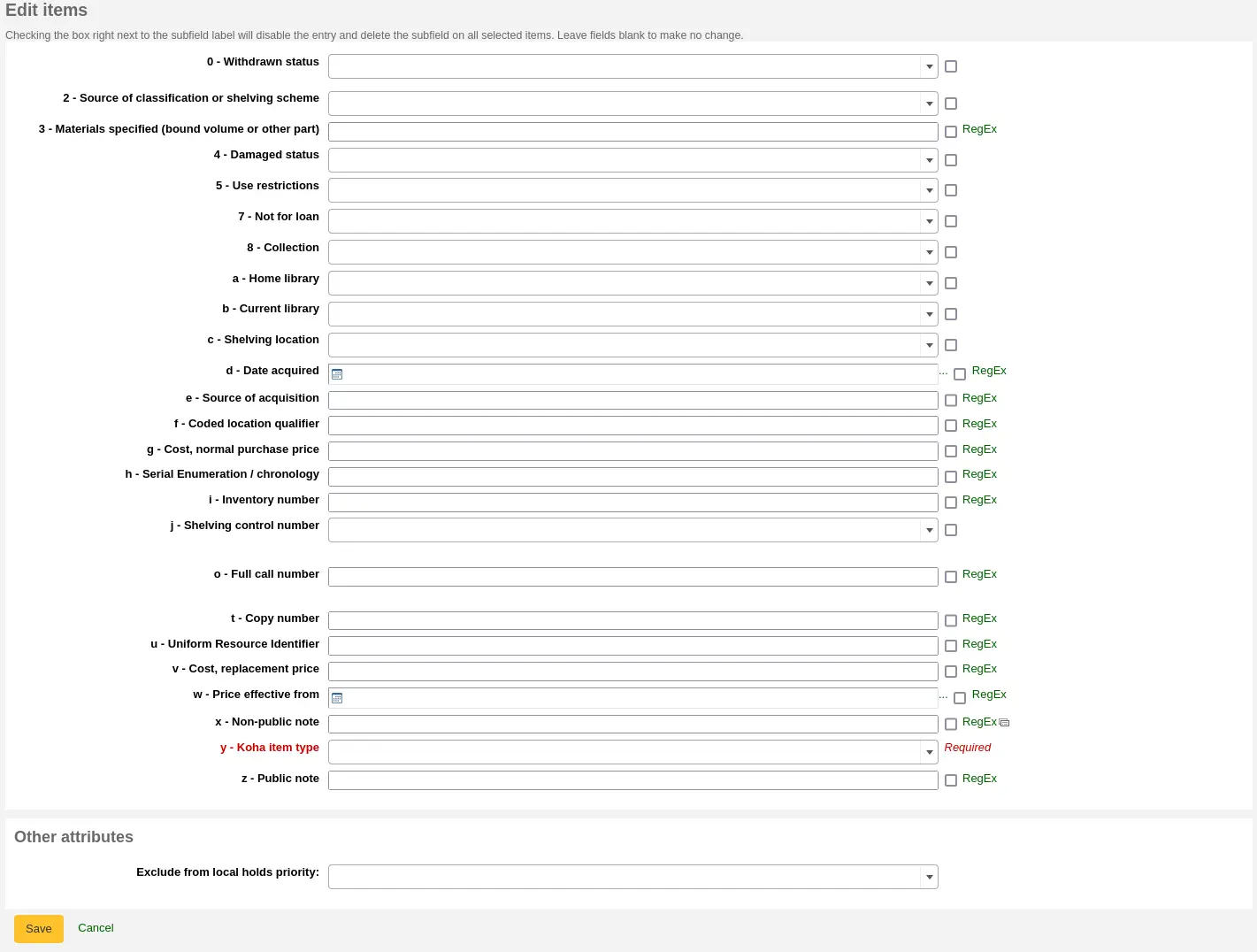
您也可以點擊 'RegEx' 連結將文字段變更為正規表示式替換.這用於僅更改文字字串的一部分.

Note
If the PreventWithdrawingItemsStatus system preference is enabled, you will not be able to withdraw items that are either checked out or in transit using the batch item editor.
進行變更後,該作業將在背景作業中依序執行.

若要查看已編輯的館藏,請按一下 '查看排序作業執行的詳細資料'.
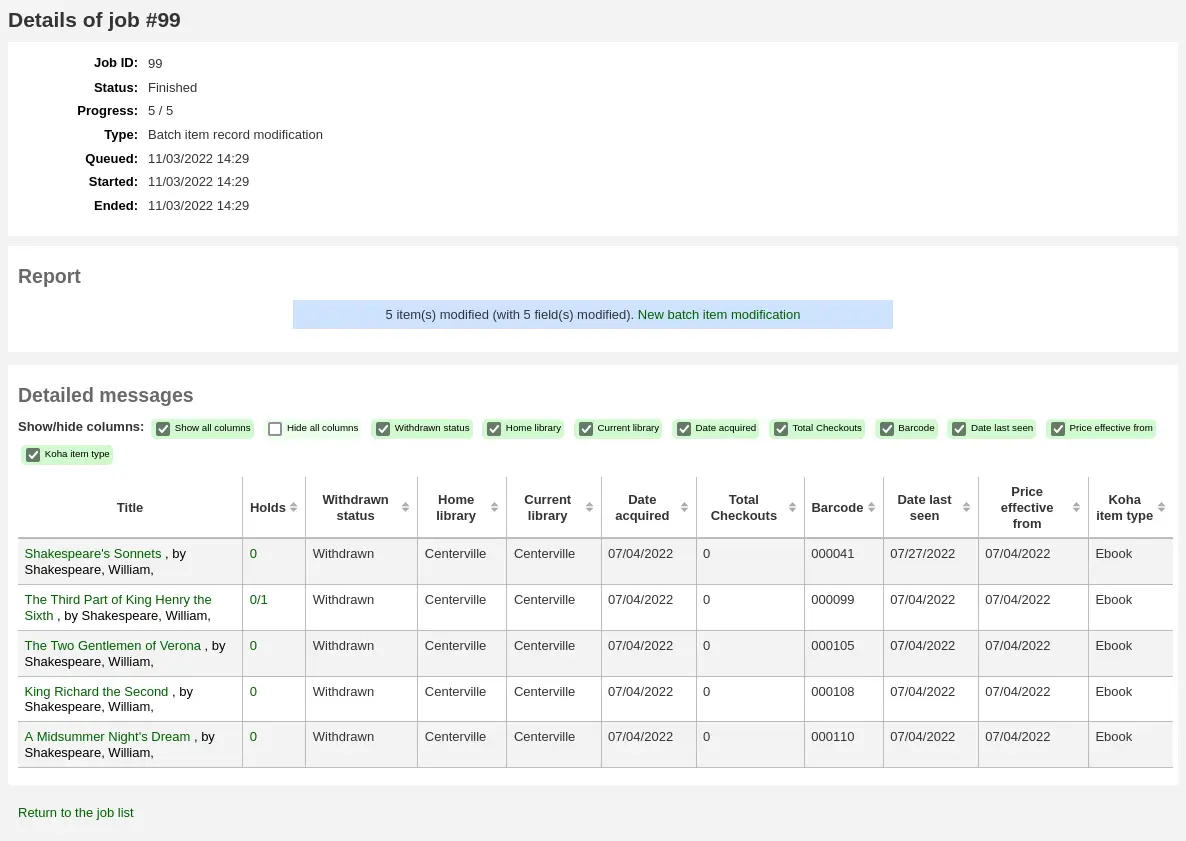
批次編輯書目記錄中的館藏
You can also edit items on one bibliographic record in a batch by going to the bibliographic record and clicking Edit > Edit items in batch.
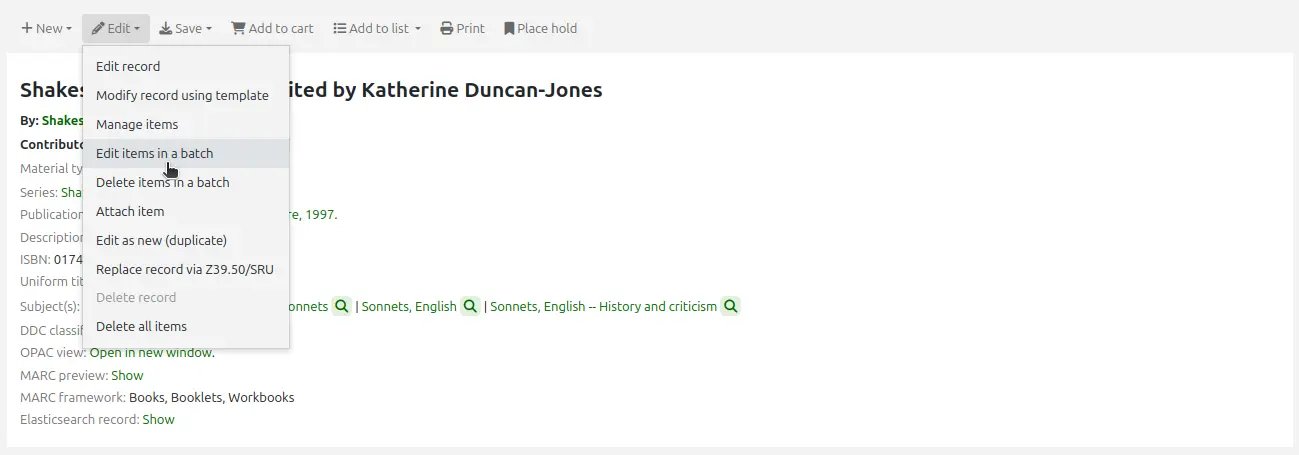
這將帶您進入與上面相同的 批次館藏修改工具.
批次編輯報告中的館藏
The batch item modification tool is also available from reports results when the results contain itemnumbers.
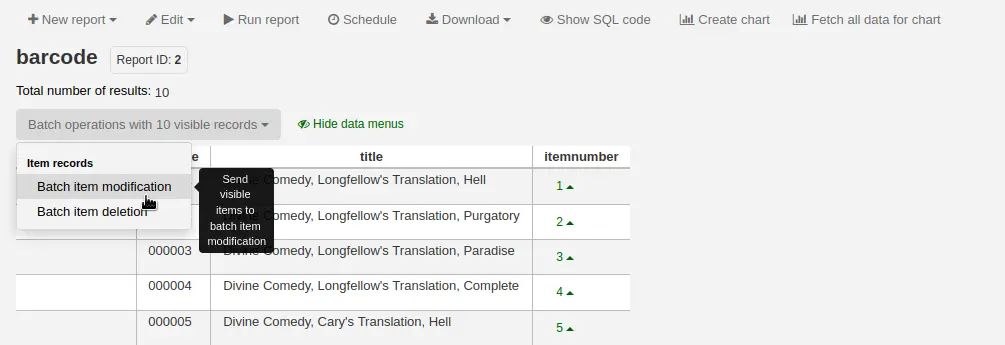
當報表包含館藏編號時,將自動出現 '使用 X 個可見記錄進行批次操作' 選項. 此選項包含批次修改和批次刪除.
預設情況下,執行報表時僅顯示 20 個結果,因此只會對 20 個結果進行批次修改. 如果您想要批次編輯更多結果,請確保在選擇批次操作之前變更每頁結果的數量.
透過館藏搜尋批次編輯館藏
版本
此選項是在 23.11 版本中新增到 Koha 中的.
只需從結果清單中選擇需要編輯的館藏,按一下 '批次操作',然後選擇 '批次館藏修改' 即可.
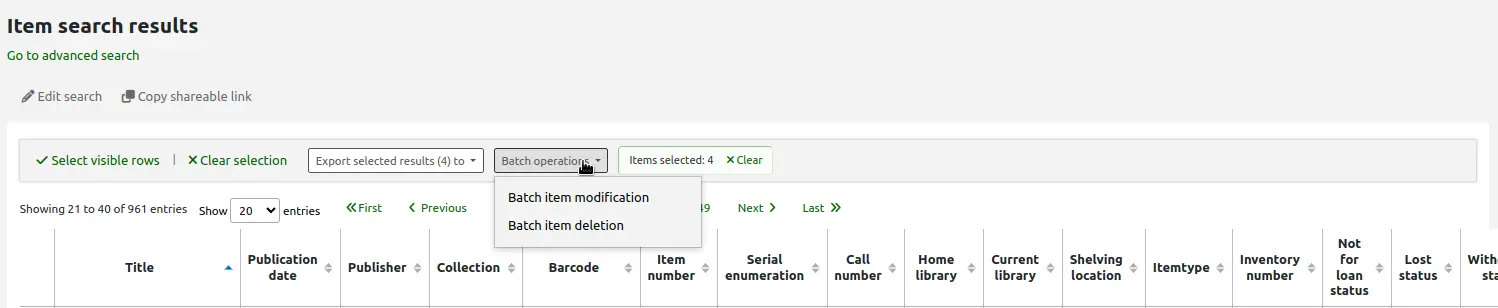
將館藏分組
您可以將館藏分組,以便將書目記錄上的館藏子集 (而不是特定單冊或下一個可用單冊) 預約.例如,如果您有一個系列的書目記錄,以及每卷的多個館藏,您可以按卷對館藏進行分組,然後保留 "Vol. 4" 的下一個可用館藏.
Note
館員必須擁有 manage_item_groups 權限 (或 超級圖書館員權限) 才能建立,編輯和刪除館藏群組.
您需要先使用 EnableItemGroups 系統偏好啟用館藏組功能.
啟用系統偏好後,館員介面的詳細書目頁將出現一個新的 '館藏群組' 頁籤.
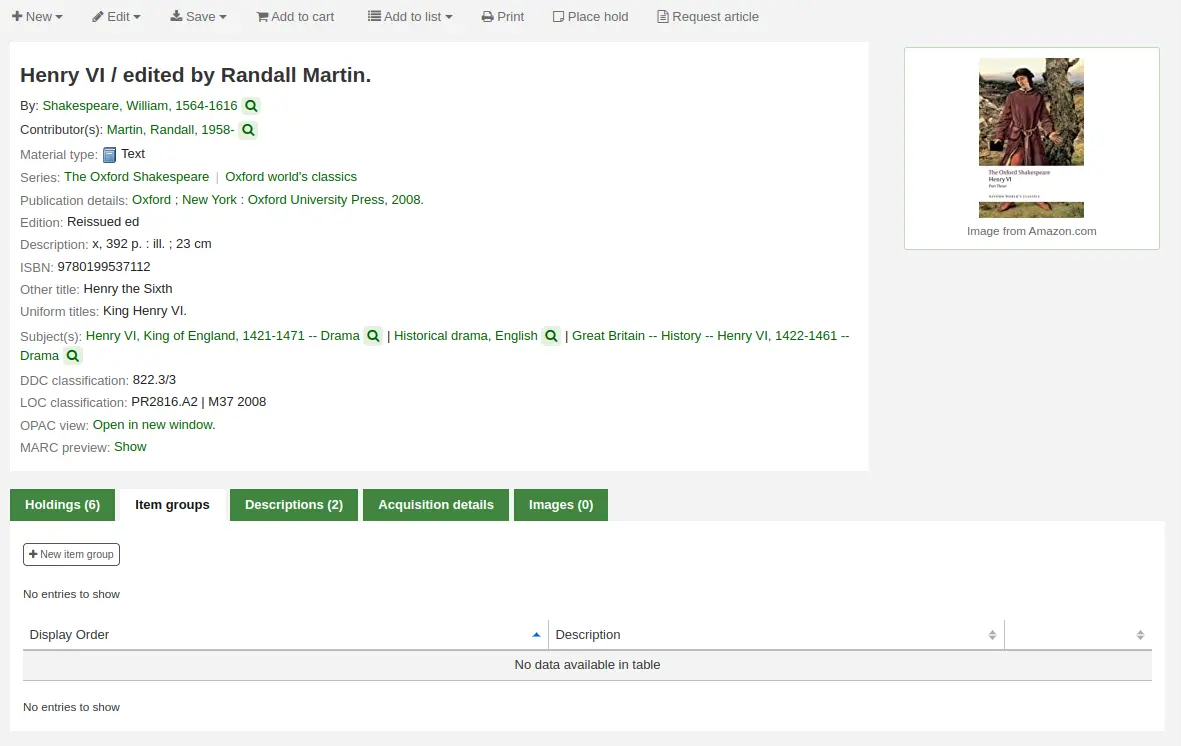
點選 '新館藏組' 按鈕
在表單中出現,
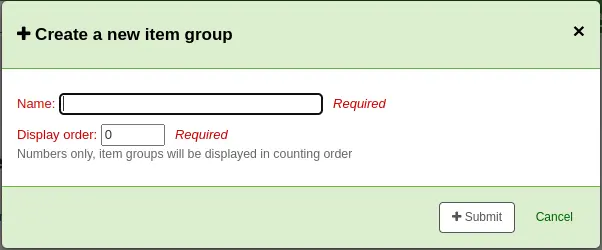
名稱:輸入群組的名稱,該名稱將在館員介面和 OPAC 中可見
顯示順序:輸入一個數字,表示該群組相對於相同記錄的其他群組應顯示的位置 (例如,如果您有以 0、1 和 2 作為顯示順序的群組,則將首先顯示 0 組,然後顯示第二個顯示1 組,第三個顯示2 組.可以在其中輸入任何數字,您的組可以是3、11 和27,在這種情況下,將先顯示3,然後顯示11,最後顯示27)
點選 '提交' 建立群組
建立後,您可以將館藏新增至群組.
在 '館藏' 頁籤中,檢查應新增至群組中的館藏
表格頂端會有批次操作,點擊 '新增/移至館藏組'
選擇所選館藏應新增至哪一組
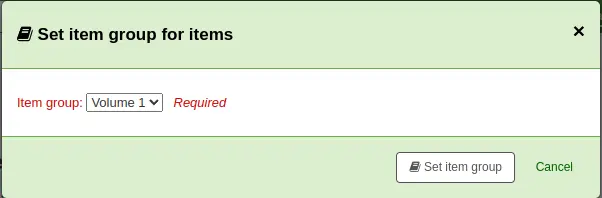
點選 '設定館藏組'
每個館藏所在的館藏組將顯示在 '館藏' 表中.
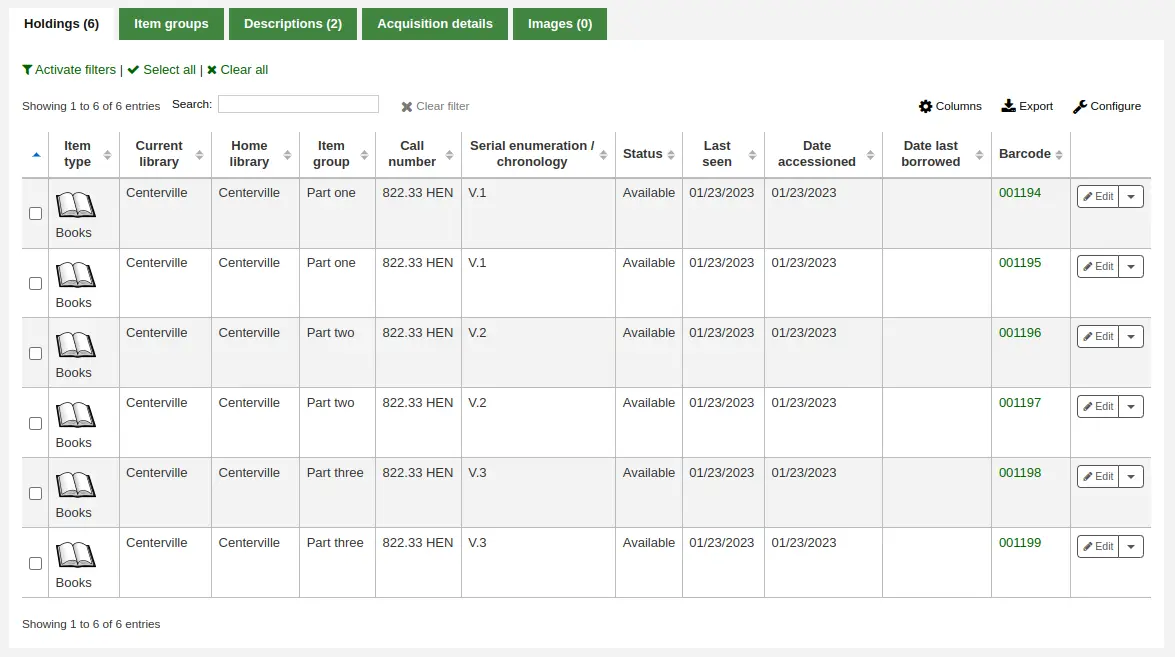
若要刪除館藏群組,請前往 '館藏群組' 頁籤,然後按一下 '刪除' 按鈕.這只會刪除該群組,館藏將保留,但未分組.
館藏資訊
每個書目紀錄左方有個分頁可檢視館藏。
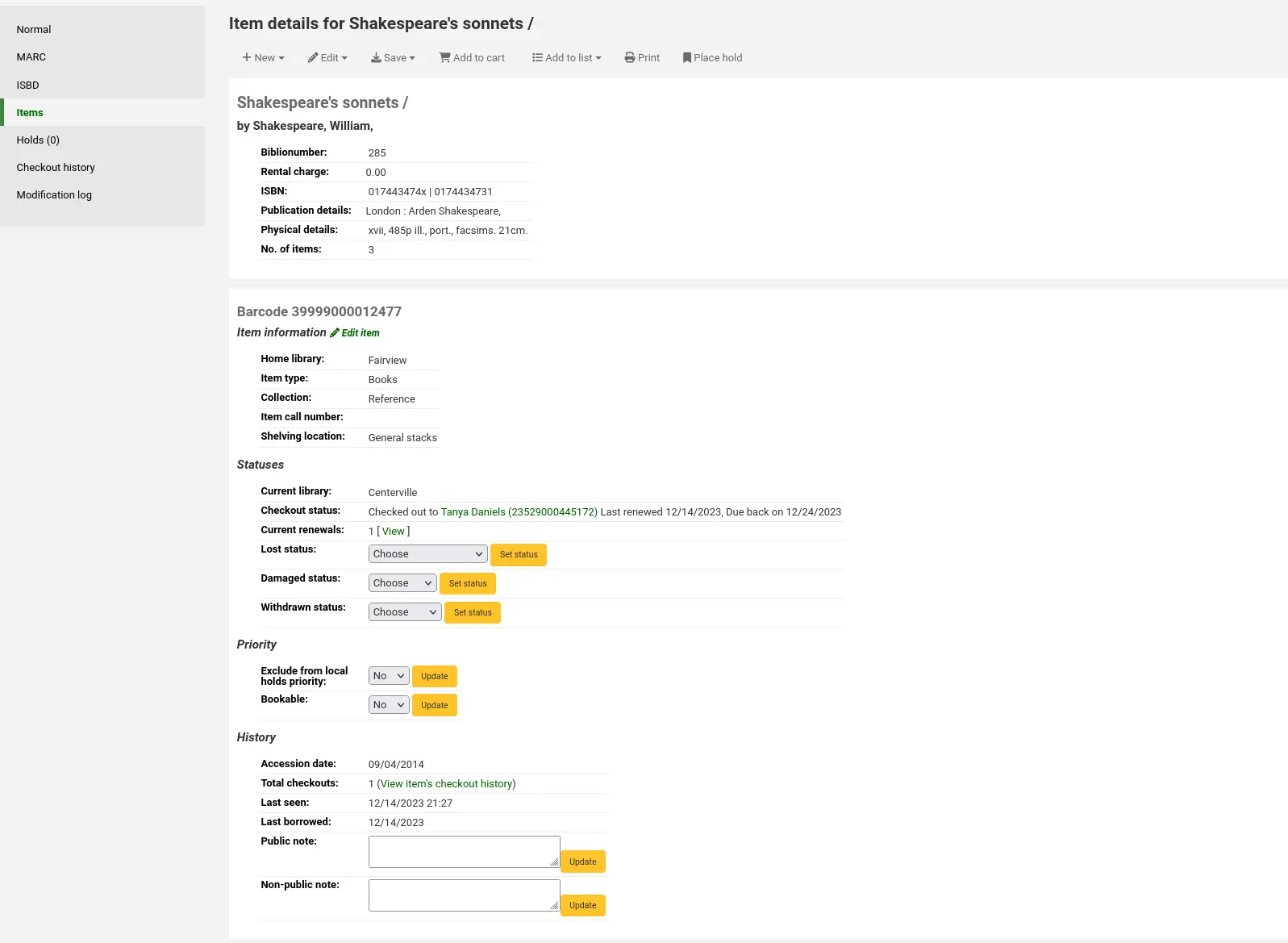
點擊該頁籤將為您提供有關該館藏的基本資訊.
'館藏資訊' 部分顯示有關館藏的基本訊息,例如所屬圖書館、館藏類型、館藏、索書號、複本號、書架位置、替代價格和附件.

'狀態' 部分顯示該館藏的目前狀態. 若該館藏已借出,則會顯示借出詳細資料.如果該館藏已續借,您可以單擊 '查看' 查看任何續借的詳細訊息,其中包括日期、續借結帳的館員以及是否手動或自動完成 (通過 automatic_renewals.pl cronjob).

您也可以在此部分查看和編輯狀態資訊. 如果某件館藏被標記為遺失、損壞或撤回,您將看到該狀態的應用日期.

The 'Priority' section shows whether the item is excluded from local holds priority and whether a booking can be placed on this item.

The 'History' section shows information about the acquisition and check out history of the item. If you ordered the item through the acquisitions module, this section will include the order date, vendor, accession (receiving) date and invoice number. Clicking the order or accession date will bring you to the acquisitions information for that item. This section also shows the number of total checkouts (with a link to see the checkout history), the date and time the item was last seen, the date it was last borrowed and the last patron to borrow this item (if the StoreLastBorrower system preference is enabled), if the item was paid for by the patron, the volume or serial number information, and public and non-public notes.
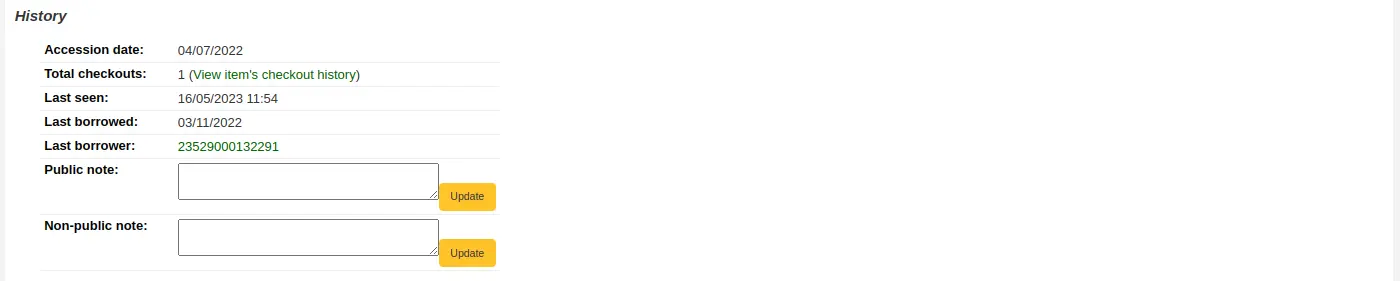
為館藏新增封面圖片
Note
Only staff with the upload_local_cover_images) permission as well as the edit_items permission (or the superlibrarian permission) will be able to add cover images to items.
If you have either OPACLocalCoverImages or LocalCoverImages set to 'Show', you can upload cover images for individual item records from the 'Upload image' option from the Edit button on the right of the Holdings table.
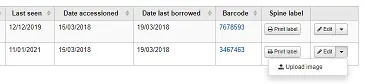
點擊選擇檔案在你的電腦上找到影像檔案,然後上傳檔案。
在下一個畫面上,您可以選擇替換現有的圖片.然後您可以點擊處理圖片.
影像將顯示在館藏顯示的封面影像列中。
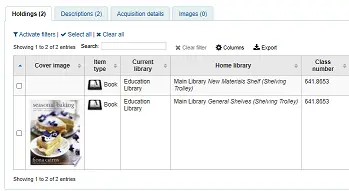
To delete an image, click on the image in the holdings display. You will see a grayed out copy of the image with the option to delete.
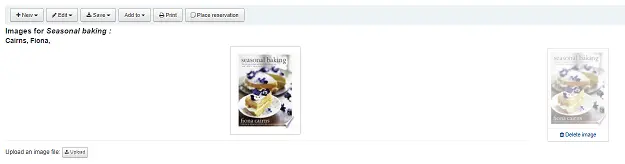
移動館藏
Note
館員必須擁有 edit_items 權限 (或 超級圖書館員權限) 才能移動館藏.
可以使用 '附加館藏' 選項將館藏從一個書目記錄移至另一個書目記錄.
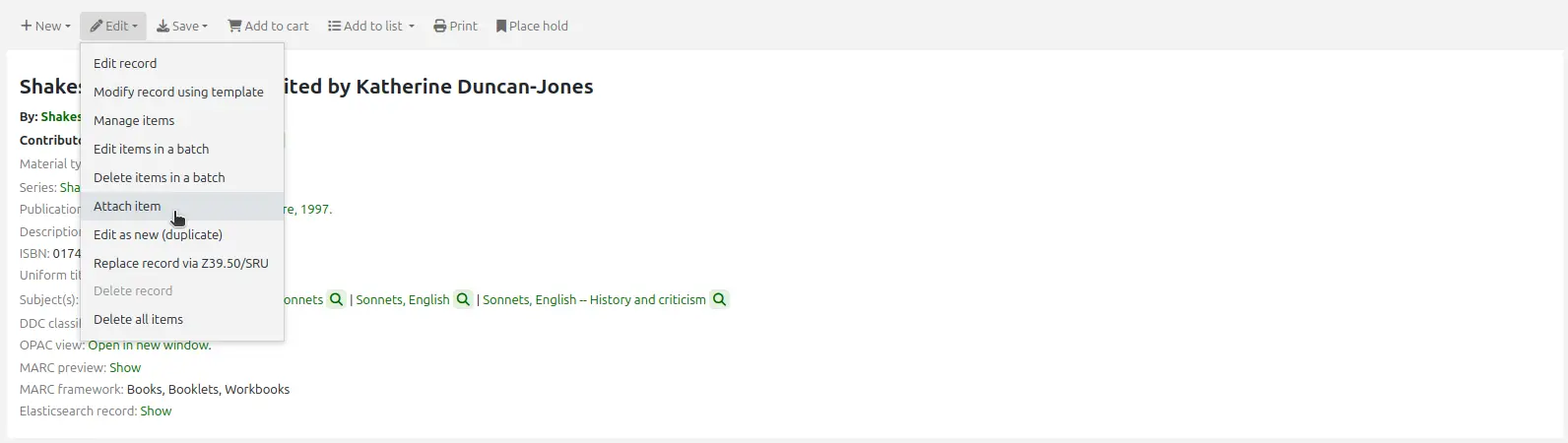
進入書目紀錄並從 '編輯' 選單選取 '附加館藏' 就能把館藏加入此書目紀錄。
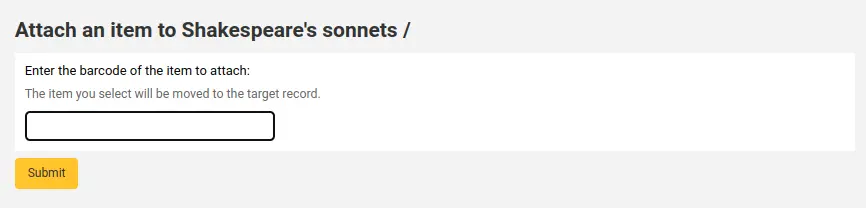
只需輸入您要移動的館藏的條碼,然後按一下 '提交'.
若最後的館藏仍附掛在書目記錄上,將出現要求刪除原記錄的鈕。

If you want to move all items to a new record creating only one bibliographic record you can use the merge records tool instead.
刪除館藏
Note
館員必須擁有 edit_items 權限 (或 超級圖書館員權限) 才能刪除館藏.
There are many ways to delete item records.
If you only need to delete one item, you can go to the record's details page, click the 'Edit' button at the top and choose 'Manage items'.
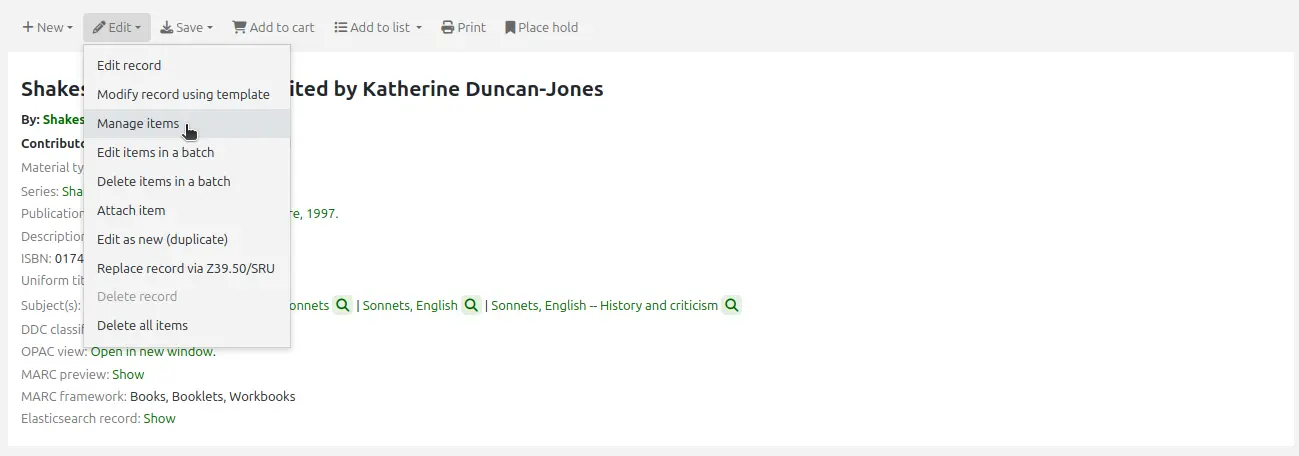
Click the 'Actions' button next to the item to delete, and choose the 'Delete' option. If the item is not checked out, it will be deleted.

If all the items attached to the record are not currently checked out, from the record's details page, click the 'Edit' button at the top and choose 'Delete all items'. This will delete all the items from the record.
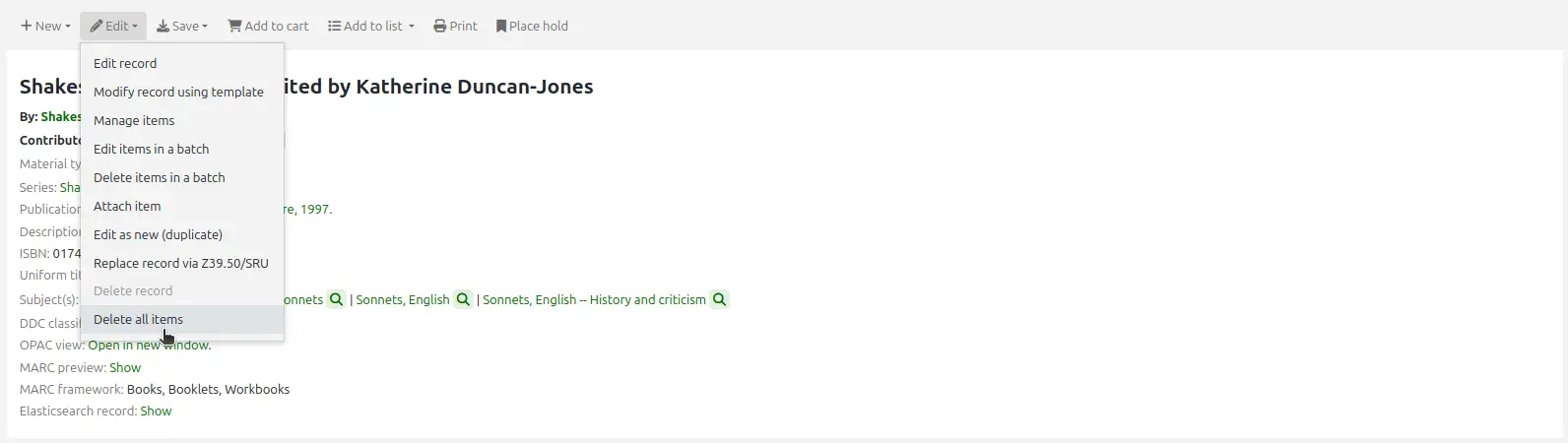
Note
館員必須擁有 delete_all_items 權限 (或 超級圖書館員權限) 才能刪除所有記錄的館藏.
You can also choose the option 'Delete items in a batch', from the same 'Edit' button to delete all the items from the record.
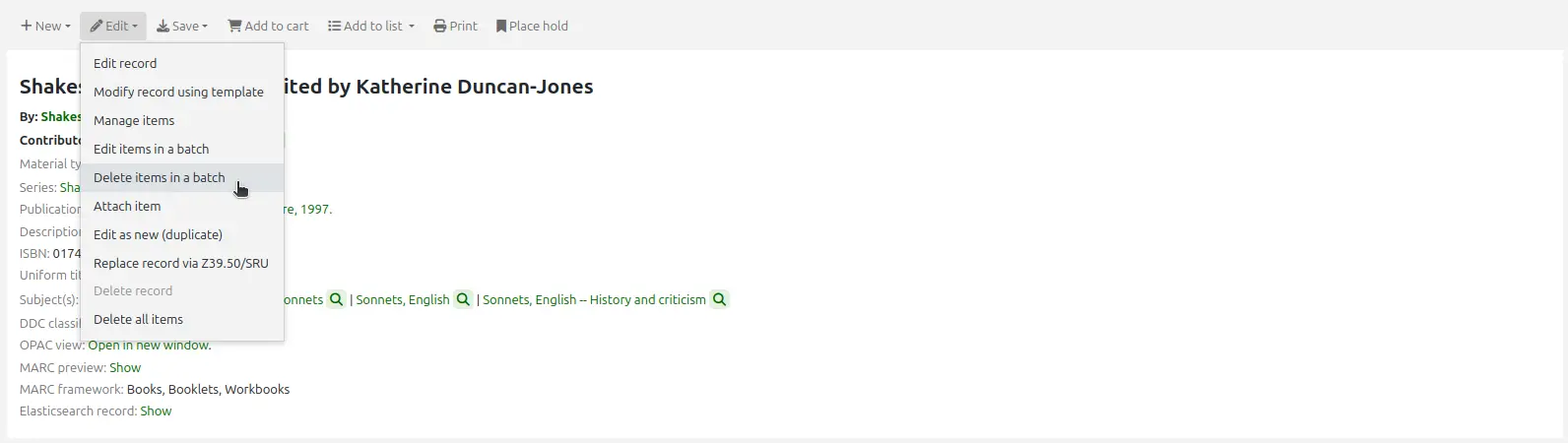
This will open up the batch item deletion tool where you will be able to deleted all of the record's items as a batch.
To delete several items from a record, but not necessarily all of them, you can check the items to delete and click 'Delete selected items' at the top of the list.
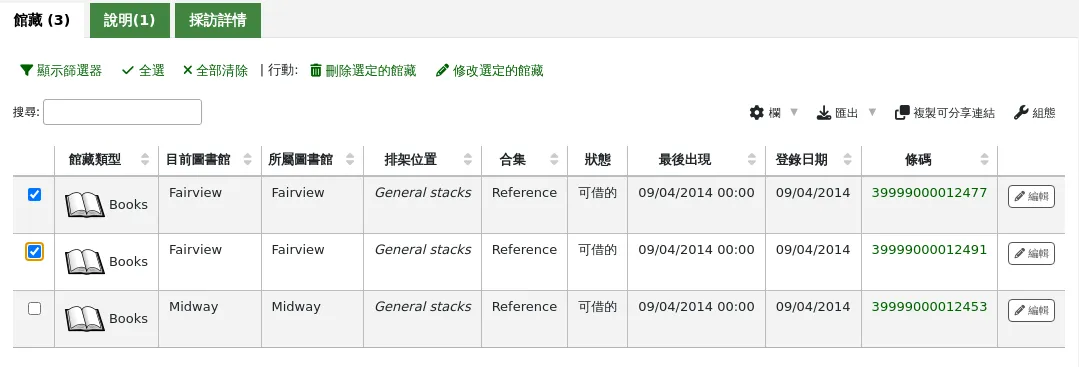
This will open up the batch item deletion tool where you will be able to deleted all of the selected items as a batch.
Finally, you can use the batch delete tool to delete a batch of items from different records.
批次刪除館藏
Note
只有擁有 items_batchdel 權限 (或 超級圖書館員權限) 的館員才有權使用此工具.
到達裡: 更多 > 編目 > 批次編輯 > 批次館藏刪除
該工具將允許您從 Koha 中刪除批次館藏記錄.
從該工具中,選擇上傳條碼或館藏編號檔案,或將館藏條碼一一掃描到上傳工具下方的方塊中.
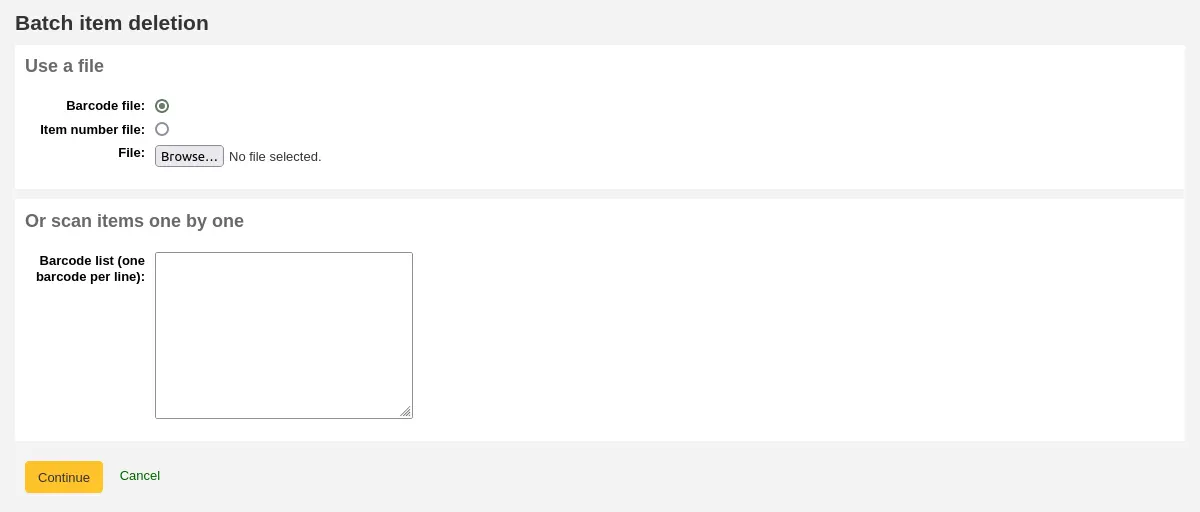
檔案上傳或列出條碼後,按一下 '繼續.'
您將看到一個確認畫面.從這裡您可以取消選取不想刪除的館藏. 如果您要刪除最後一個館藏,您可以勾選 '如果沒有條目則刪除記錄' 方塊以刪除書目記錄.
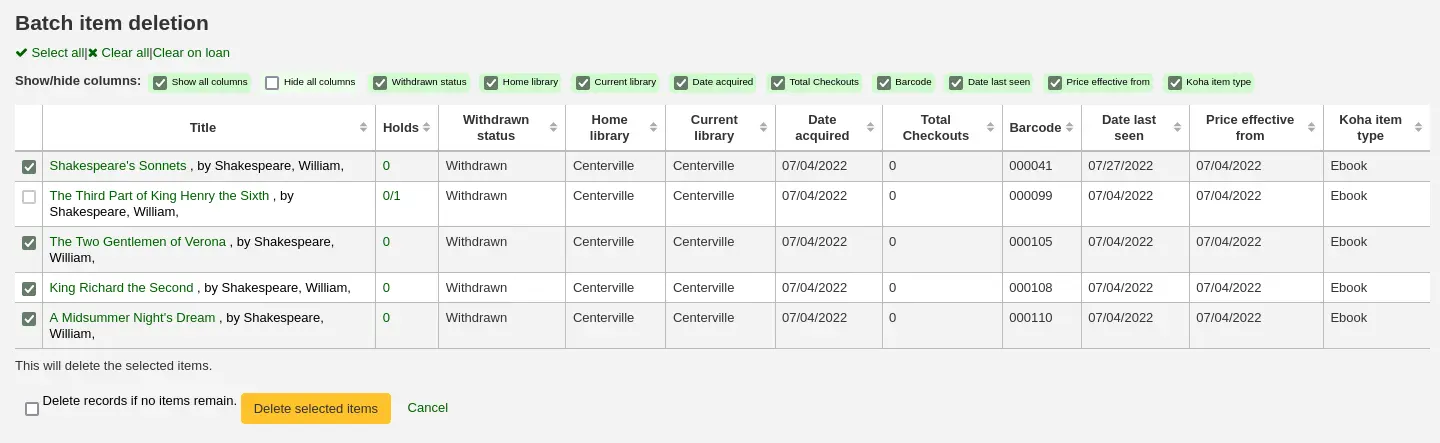
Note
作為附加到具有一個或多個記錄級預約的書目記錄的最後一個館藏的將自動取消選取. 在刪除館藏之前,您需要先刪除預約.
已借出的館藏也將自動取消選取.在刪除它們之前,需要先對其進行還入.
如果您的檔案 (或掃描的條碼清單) 包含超過 1000 個條碼,Koha 將無法提供您館藏清單.您仍然可以刪除它們,但無法選擇專門刪除哪些館藏或刪除書目記錄.

點選 '刪除所選館藏.'
Note
如果館藏已借出,則不會刪除館藏.
刪除作業將在背景作業中依序執行.

若要查看刪除詳細訊息,請按一下 '查看排序作業執行的詳細資料'.
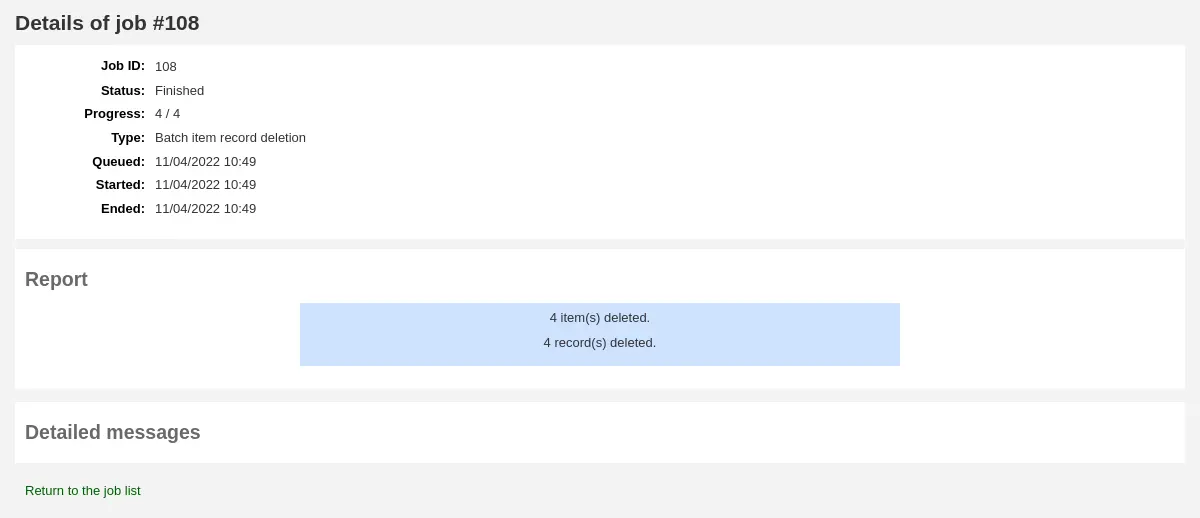
若要刪除新一批館藏館藏,請按一下 '新批次館藏刪除'.
從書目記錄中批次刪除館藏
也可以從書目記錄詳細資訊頁面取得 批次館藏刪除工具.
在書目記錄詳細資料頁面中,按一下 '編輯' 按鈕並選擇 '批次刪除館藏' 選項.
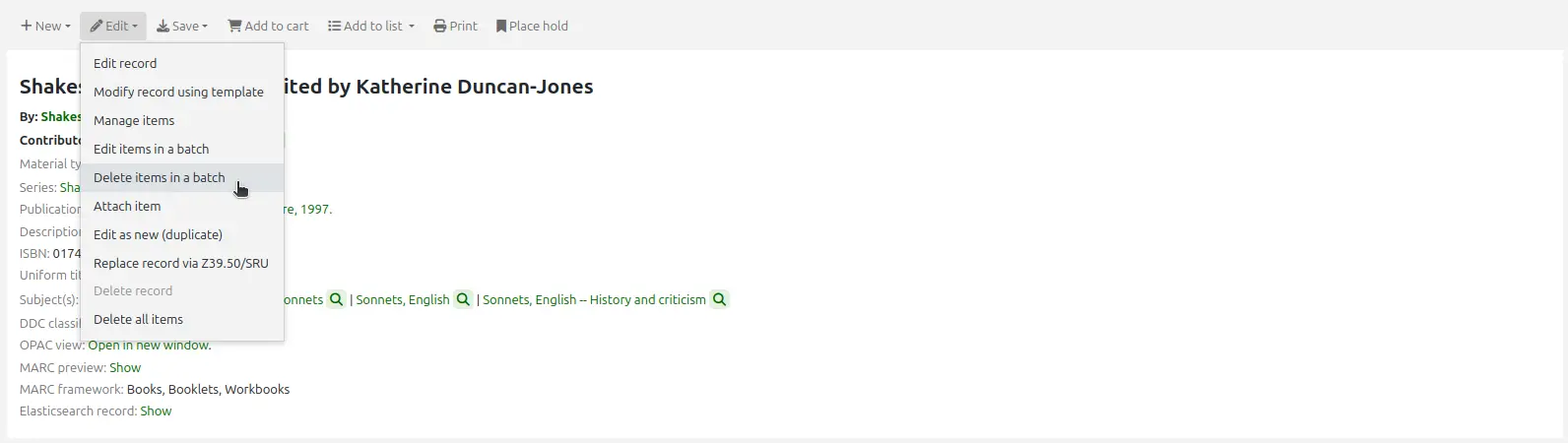
這將為特定記錄的館藏開啟 批次館藏刪除工具.
批次刪除報表中的館藏
The batch item deletion tool is also available from reports results when the results contain itemnumbers.
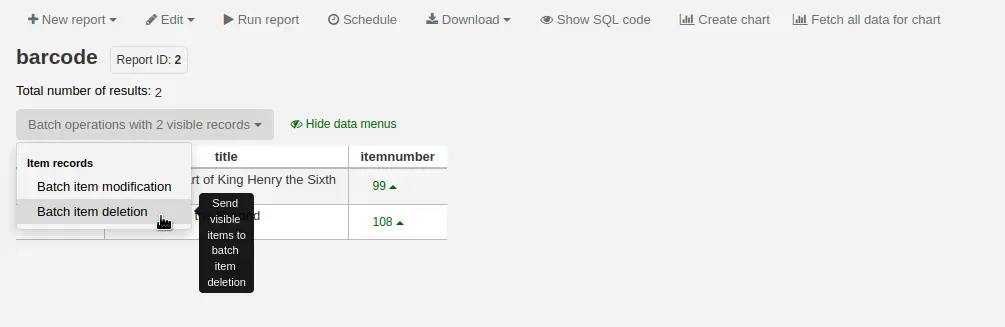
當報表包含館藏編號時,將自動出現 '使用 X 個可見記錄進行批次操作' 選項. 此選項包含批次修改和批次刪除.
預設情況下,執行報表時僅顯示 20 個結果,因此只會對 20 個結果進行批次刪除. 如果您想要大量刪除更多結果,請確保在選擇批次操作之前變更每頁結果的數量.
從館藏搜尋中批次刪除館藏
版本
此選項是在 23.11 版本中新增到 Koha 中的.
只需從結果清單中選擇要刪除的館藏,按一下 '批次操作',然後選擇 '批次刪除館藏'.
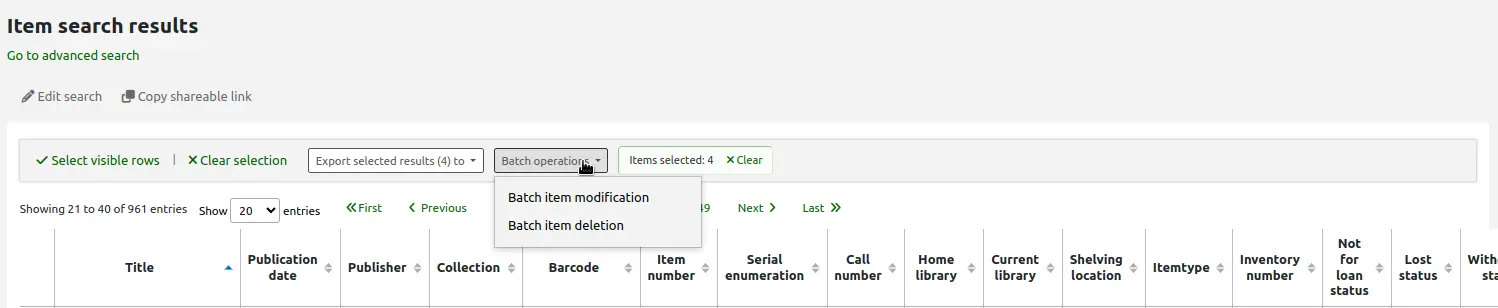
館藏的流通紀錄
每筆書目紀錄有其流通紀錄(含或不含讀者資訊,視您的設定),但每筆館藏也有其自身的流通紀錄。勾選紀錄左方的 '館藏' 分頁,即可看到。
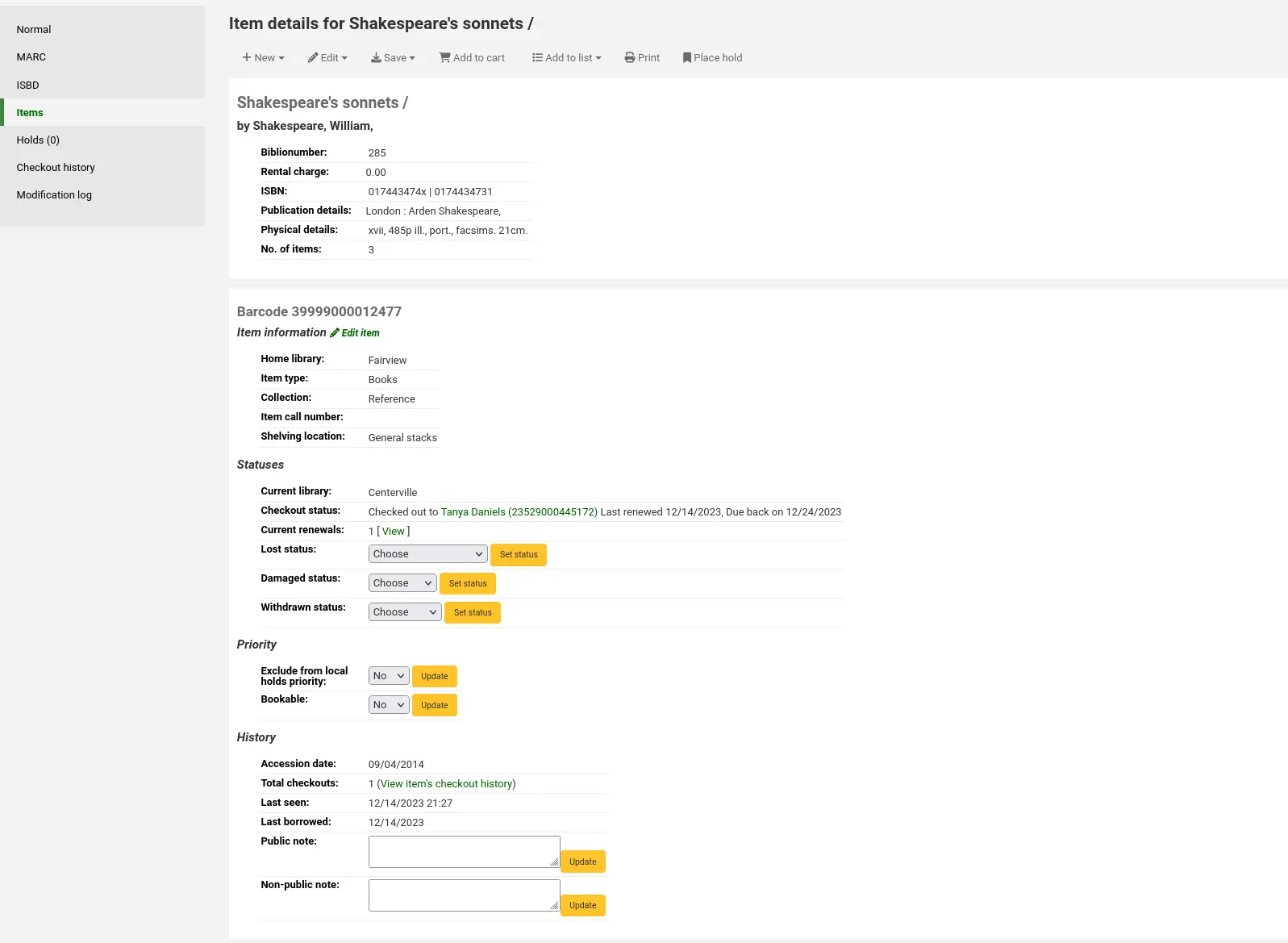
在 '紀錄' 標題下有個連結至 '檢視館藏借出紀錄',點選之後,開啟館藏的紀錄,看起來與書目紀錄的頁面略有不同。
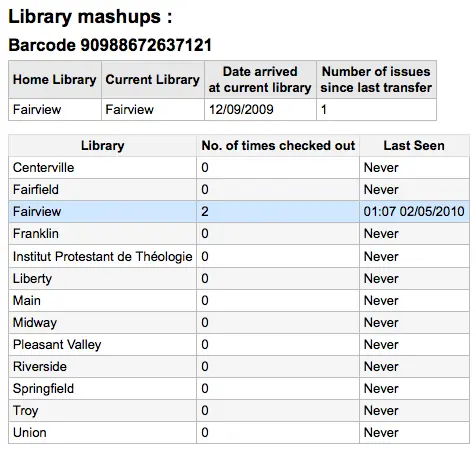
按年齡修改館藏
到那裡: 更多 > 編目 > 自動化 > 按年齡自動修改館藏
此工具可讓您在館藏達到一定期限時更新館藏特定段.
Note
只有擁有 items_batchmod 權限 (或 超級圖書館員權限) 的館員才有權使用此工具.
Note
此工具中的設定將由 相應的工作排程 執行.
如果您尚未建立任何規則,您將在頁面上看到 '新增規則' 選項. 按一下此按鈕可建立規則.

如果您已有規則,將會有一個顯示 '編輯規則' 的按鈕. 若要建立新規則,請按一下頁面頂端的 '編輯規則' 按鈕.

您將進入一個頁面,您可以在其中編輯現有規則或建立新規則.

按一下 '新增規則'.
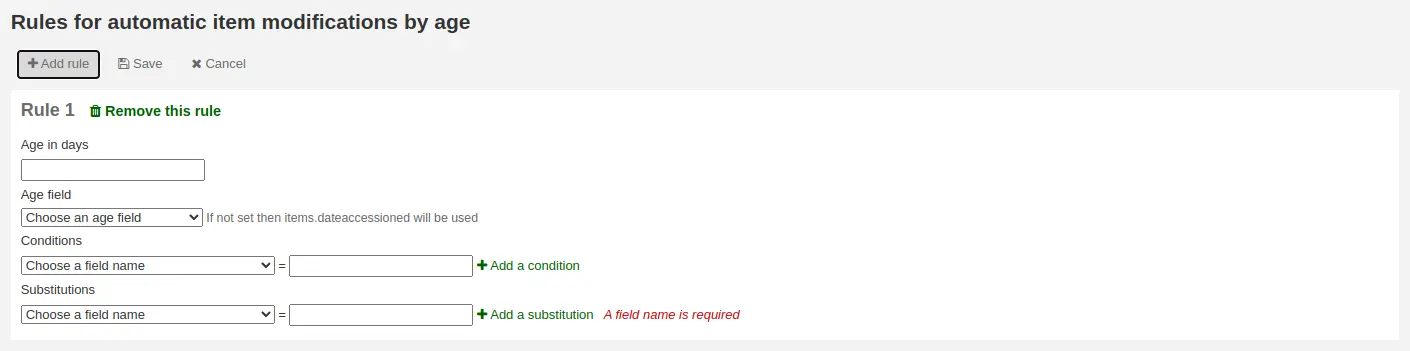
填寫顯示的表格以設定新規則:
年齡 (以天為單位):此館藏將更新的年齡 (以天為單位)
年齡段:年齡所依據的段
items.dateaccessioned (預設) : 取得館藏的日期 ; 在 MARC21 中, 它通常會對應到 952$d
items.replacementpricedate:更換價格生效的日期; 在 MARC21 中,它通常會對應到 952$w
items.datelastborrowed:該館藏最後一次借出的日期; 在 MARC21 中,它通常會對應到 952$s (不可手動編輯)
items.datelastseen:該館藏最後一次交易的日期; 在 MARC21 中,它通常會對應到 952$r (不可手動編輯)
items.damaged_on: date on which the damaged status was set (not editable manually)
items.lost_on:設定 遺失狀態 的日期 (不可手動編輯)
items.withdrawn_on:設定 撤回狀態 的日期 (不可手動編輯)
條件:觸發更新需要什麼條件
從下拉式選單中選擇要檢查的段
輸入段應觸發更新的值
如果您需要多個條件,請點擊 '新增條件'
替換:腳本運行時進行哪些更改
從下拉式選單中選擇要變更的段
輸入更新後該段應具有的值
如果您需要進行多項更改,請點擊 '新增替代項'
完成後,按一下 '儲存' 按鈕儲存規則並返回主頁,或再次按一下 '新增規則' 以新增其他規則.

館藏巡迴
到那裡: 更多 > 編目 > 自動化 > 館藏輪替
Note
僅當啟用 館藏輪替系統偏好 時,此工具才可用.
館藏輪換有助於在圖書館分館之間更公平地分配資源,並使讀者能夠看到更廣泛的書籍.
當館藏在特定分館很受歡迎,同時又是新館藏. 然而,隨著時間的推移,它們的使用往往逐漸減少. 該工具使圖書館員能夠在使用率下降之前將館藏自動轉移至另一個分館機構,從而延長館藏的使用壽命.
圖書館館員 建立輪換計劃 (路線) 然後 為其分配館藏. 然後使用 工作排程 按照輪換計劃將這些館藏在指定的圖書館中循環,並在當前階段的規定時間段過後將它們移至下一階段.
Note
為了使此工具按預期工作,需要將 stockrotation.pl 工作排程 設定為每天運行.
電子郵件通知可用於向圖書館分館提供要運送到下一個分館的館藏清單. 如果某件館藏在應轉移時處於借出狀態,則下次還入時將顯示警報.
Note
使用的通知是 SR_SLIP. 可以使用 通知和單據工具 對其進行自訂.
From the stock rotation page you can add new rotation plans (rotas) and see a summary of your currently configured rotas. For each existing rota, there are buttons to: edit, manage stages and items, activate or deactivate, delete.
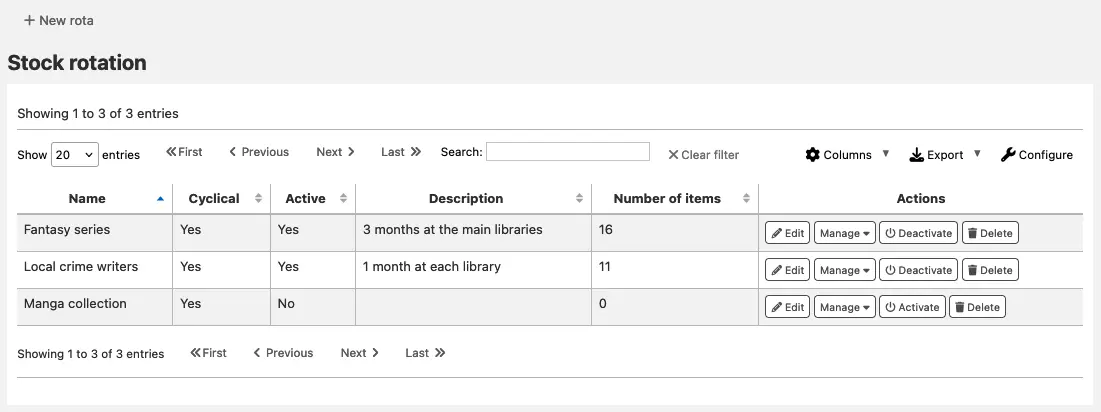
Note
您可以在管理模組的 '表格設定' 部分自訂此表的列 (表 ID:stock_rotation).
建立新輪調表
Note
只有擁有 manage_rotas 權限 (或 超級圖書館員權限) 的館員才能建立新的輪值表.
若要建立新的輪調計畫 (輪調計畫),請點選館藏輪調主頁面上的 '新輪調' 按鈕.
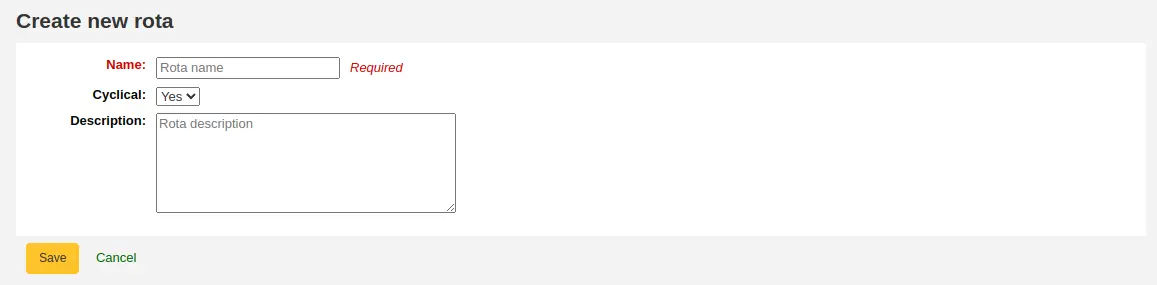
名稱:輸入名稱或代碼以識別輪調人員
週期性:
否:輪調結束後,圖書將保留在輪調計畫中的最後一個圖書館
是:館藏將繼續輪調,一旦它們在最後一個圖書館完成了分配的時間,就會返回輪調計劃中的第一個圖書館,直到手動從輪調表中刪除為止
說明:可選擇新增輪調表的擴充說明以在摘要檢視中顯示
一旦循環表完成了 階段 和 館藏,請啟動它以開始循環館藏輪換: 在館藏循環摘要中,按一下循環旁邊的 '啟動' 按鈕.
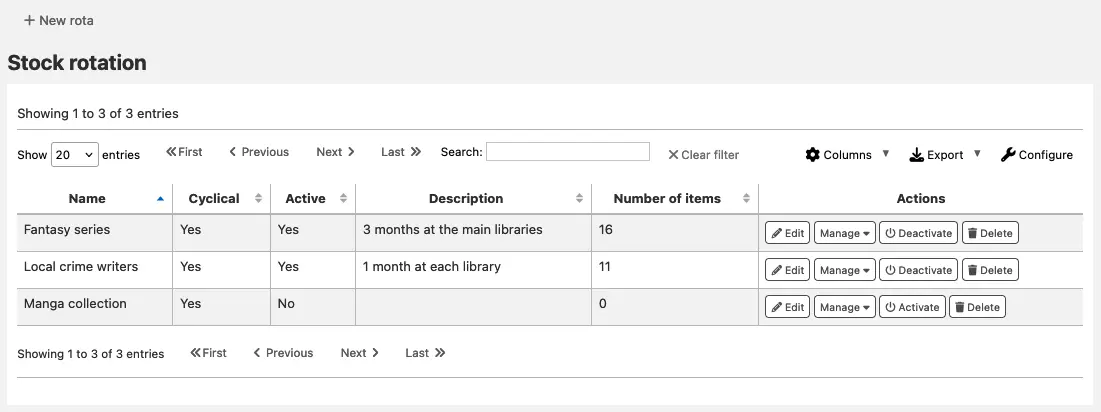
為輪調表新增階段
Note
只有擁有 manage_rotas 權限 (或 超級圖書館員權限) 的館員才能將階段新增至輪班表.
建立輪調表後,您可以向其中新增階段.階段是指館藏在繼續之前在特定圖書館中停留的時間長度.
在館藏輪調摘要頁面中,按一下 '管理' 按鈕並選擇 '階段' 選項.
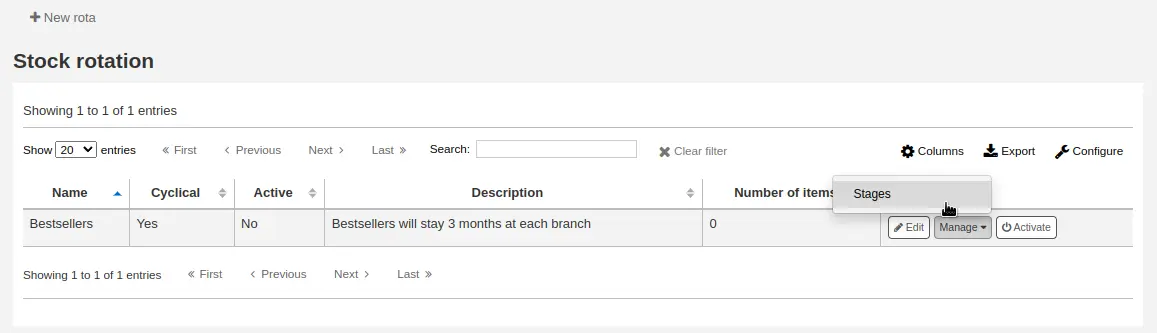
點選 '新增階段' 按鈕.
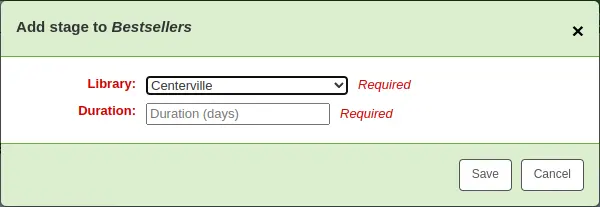
圖書館:選擇本階段的圖書館
持續時間:輸入該館藏在繼續之前應在此圖書館停留的天數
勾選 '儲存'。
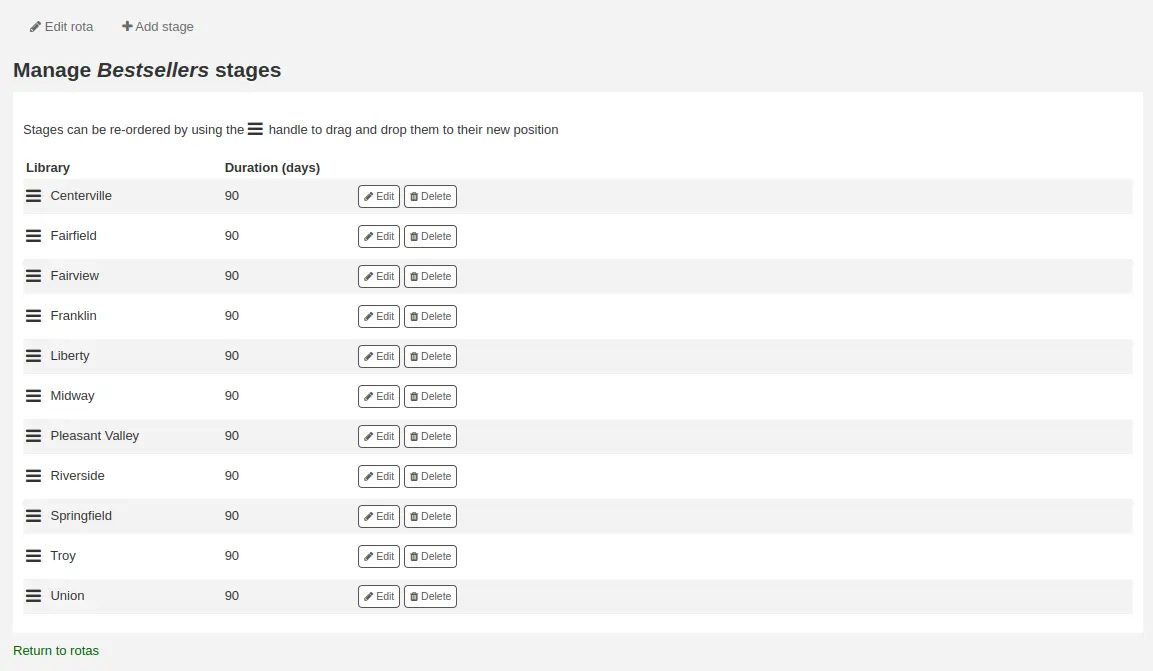
新增所有階段後,您可以使用左側的控點來移動它們以更改順序.
將館藏加入輪調表中
Note
只有擁有 manage_rota_items 權限 (或 超級圖書館員權限) 的館員才可以將館藏新增至現有的輪班表.
一旦輪調有了階段,就可以在其中新增館藏.
在館藏輪調摘要頁面中,按一下 '管理' 按鈕並選擇 '館藏' 選項.
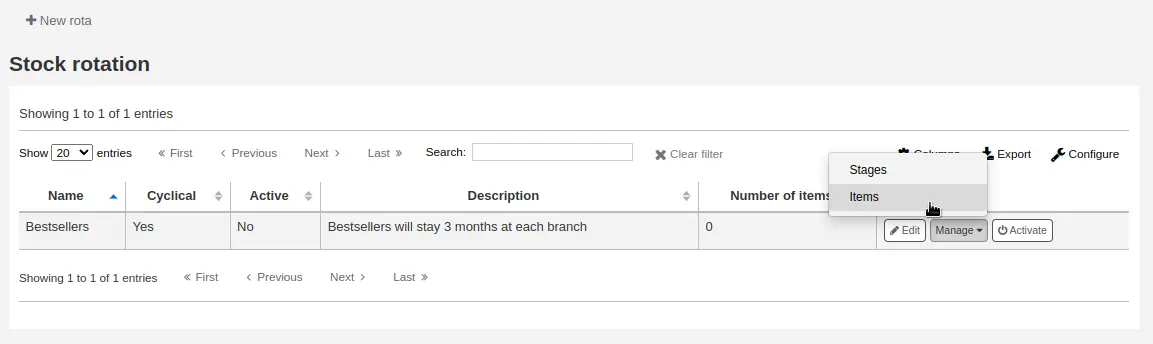
點選 '新增館藏' 按鈕.
館藏可以單獨 (透過條碼) 或批次 (透過上傳行分隔條碼檔案) 新增到輪調表中.
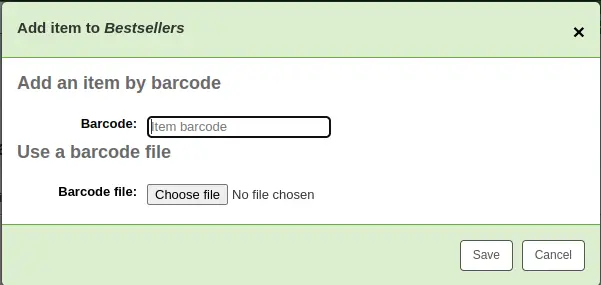
查看詳細記錄時,也可以透過館員介面目錄將館藏新增至輪調表中,位於左側的 '輪調表' 頁籤中.
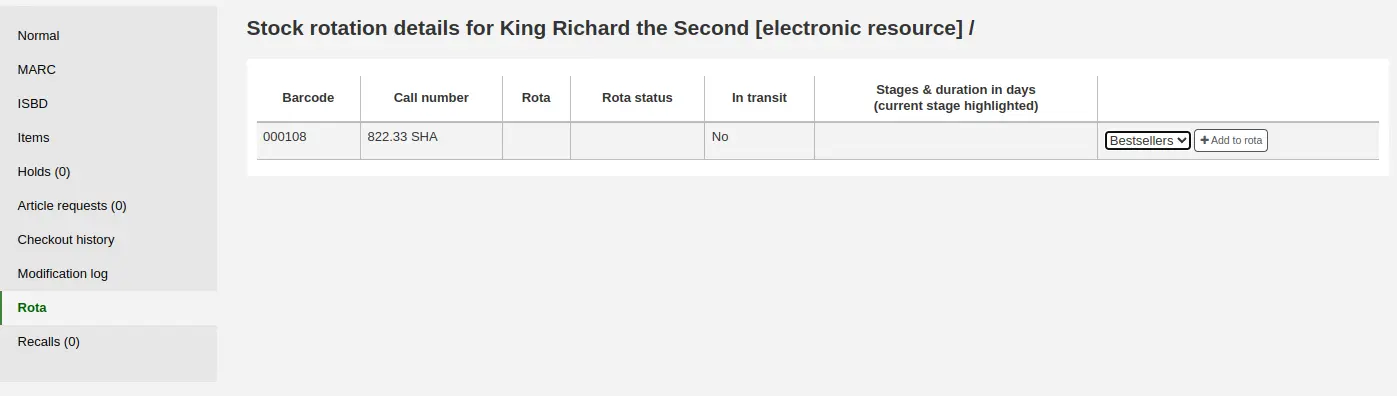
選擇要新增館藏的輪調表,然後按一下 '新增至輪調表'.
也可以透過使用 EDI 中的 LRP (圖書館輪調計劃) 段,在採訪時將館藏自動新增到輪調中.
在管理 > 館藏頁面上,將顯示輪調上所有館藏的摘要及其目前位置. 您可以選擇立即處理館藏、將館藏標記為 '有需求' 以及從輪調中移除館藏.
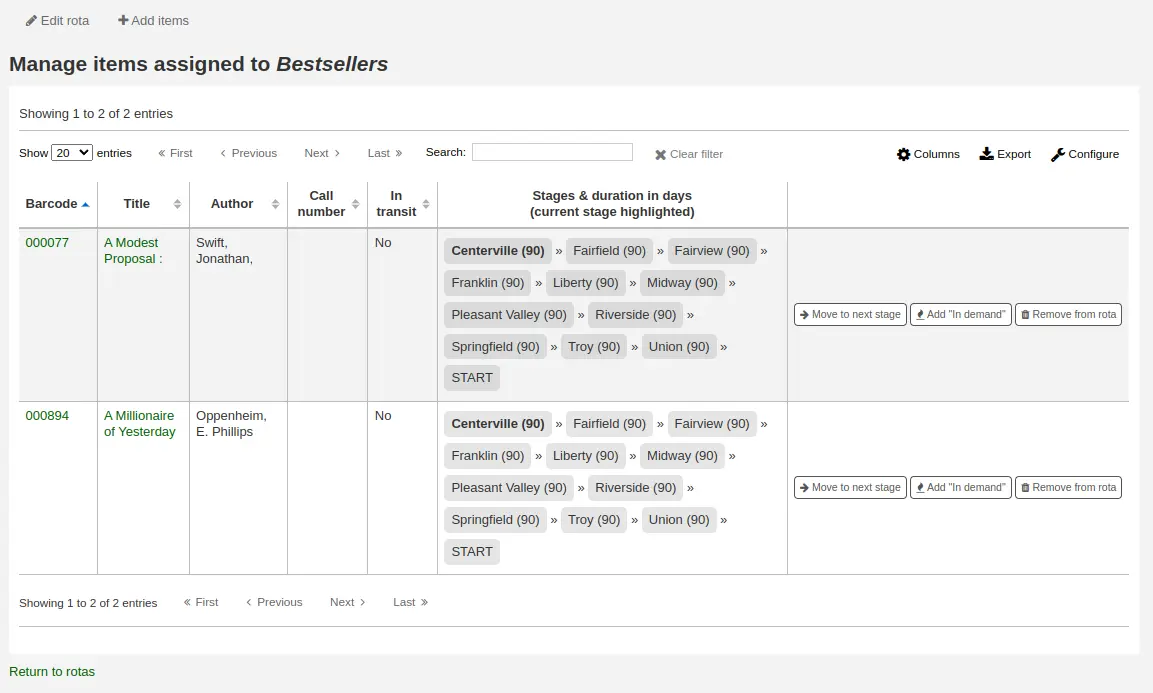
Note
您可以在管理模組的 '表格設定' 部分自訂此表格的列 (表格 ID:stock_rotation_manage_items).
進入下一階段:即使目前階段的持續時間未完成,館藏也會直接進入下一階段.
新增 "需求":與輪調中設定的時間相比,該館藏停留在當前階段的持續時間加倍. 這通常用於在特定圖書館發現出乎意料地受歡迎的館藏.
從輪調表中刪除:從輪調表中刪除館藏.
也可以從館員介面目錄的 'Rota' 頁籤管理單一館藏.
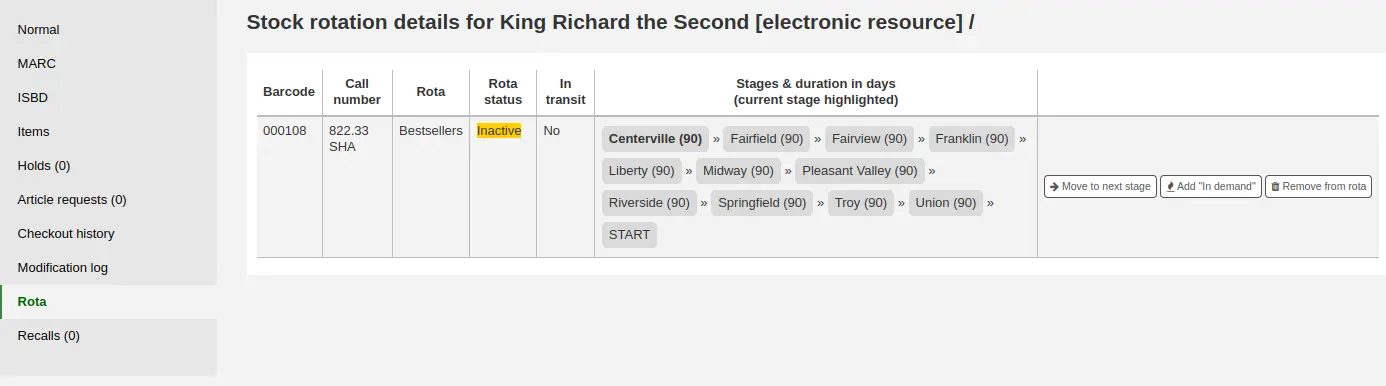
建立標籤
Note
Only staff with the label_creator permission (or the superlibrarian permission) will have access to this tool.
到那裡: 更多 > 編目 > 工具 > 標籤建立器
標籤建立工具可讓您使用您設計的佈局和範本來列印幾乎無限種類的標籤,包括條碼.以下是標籤建立工具的一些功能:
自訂標籤佈局
為列印標籤設計自訂標籤模板
建立和管理批次標籤
匯出單批次或多批次
從批次匯出單一或多個標籤
以三種格式之一匯出標籤資料:
PDF - 任何標準 PDF 閱讀器均可讀取,使標籤可直接在印表機上列印
CSV - 應用您選擇的佈局後匯出標籤數據,允許將標籤匯入到各種應用程式中
XML - 作為備用匯出格式包含在內
標籤佈局
到那裡: 更多 > 編目 > 工具 > 標籤建立器 > 管理 > 佈局
佈局用於定義要顯示在標籤上的段.
新增佈局
若要新增佈局,請按一下標籤建立器工具頂端的 '新的' 按鈕,然後選擇 '佈局'.
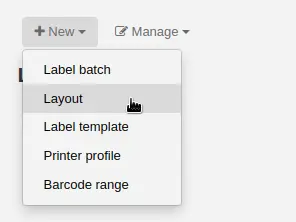
使用出現的表格,決定標籤上顯示的內容.
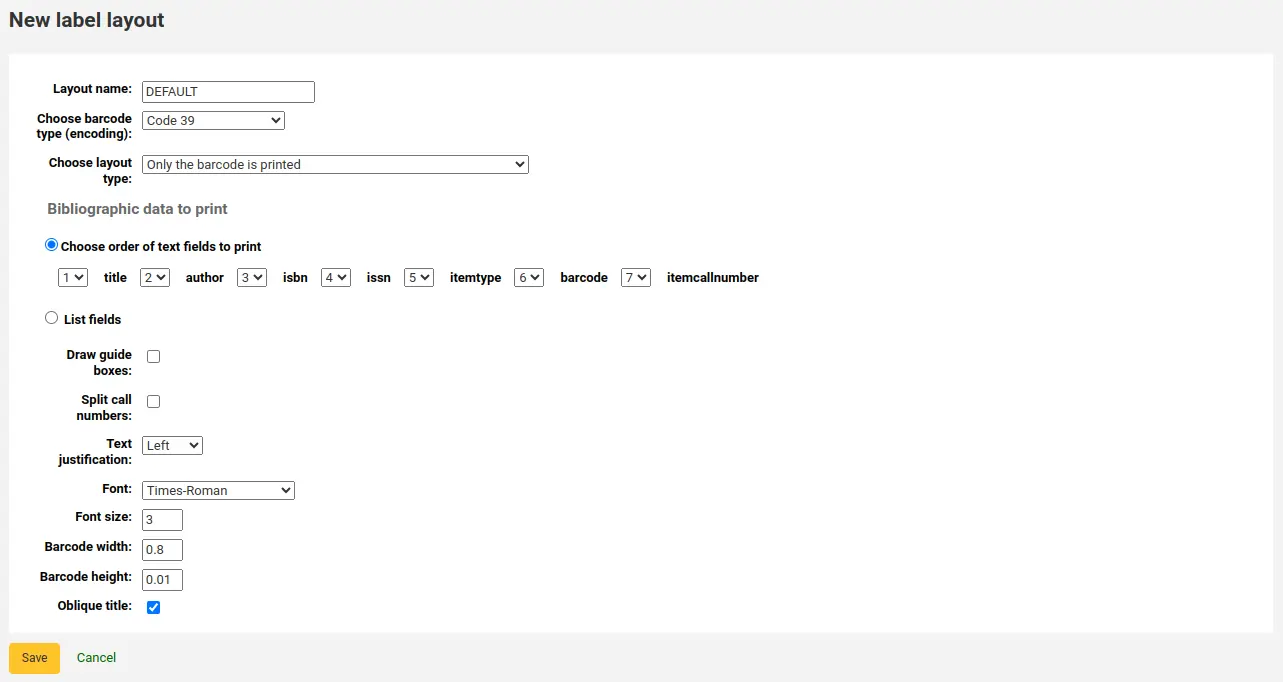
'佈局名稱':輸入佈局的名稱,以協助您稍後識別.
'選擇條碼類型 (編碼)':如果這是條碼標籤,請選擇編碼 (代碼 39 是最常見的)
'選擇佈局類型':選擇標籤上列印的資訊類型.
僅列印書目資料:標籤上僅顯示書目資訊 (例如,這可用於書脊標籤)
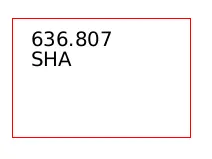
Note
書目資料包括任何可能 對應到 MARC 框架 的資料段.
條碼位於書目資料之前:條碼將出現在標籤頂端,書目資訊位於下方
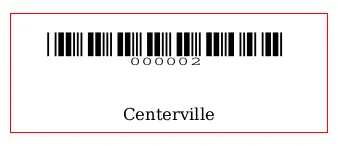
書目資料先於條碼:書目資訊將出現在標籤頂端,條碼位於下方
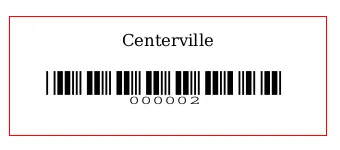
條碼和書目資料列印在交替的標籤上:書目資訊將出現在一個標籤上,條碼將出現在下一個標籤上,每個館藏交替出現
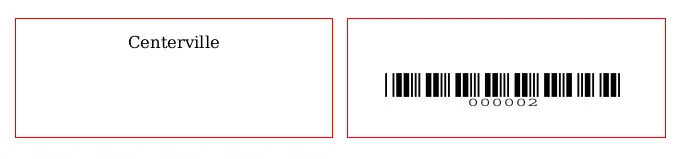
僅列印條碼:標籤上僅顯示條碼
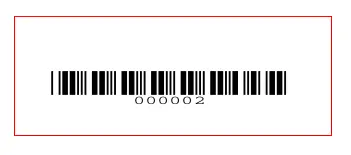
'要列印的書目資料':如果您選擇在標籤上列印書目數據,請從預設段清單中選擇哪些段應顯示在標籤上以及按什麼順序顯示.或者,您可以按一下 '清單段' 並輸入您自己的資訊.

Note
In 'List fields', you can specify any database field from the following tables (use the database structure at https://schema.koha-community.org to find the field names):
館藏
書目館藏
書目
分館
您也可以將 MARC 分欄指定為 4 字符標記分欄字串,例如 MARC21 中的標題段為 254a.
您也可以將空格分隔的段清單括起來,用雙引號將其連接在一行上,例如 "099a 099b" 或 "館藏索書號條碼".
最後,您可以在單引號中新增靜態文字字串,例如 '這裡有一些靜態文字.'
'繪製指南框':選擇是否在每個標籤周圍列印指南 (這在首次設定標籤建立器以檢查與標籤頁的對齊情況時非常有用)
'拆分索書號':選擇是否應拆分索書號 (通常在書脊標籤上使用)
Note
索書號拆分規則在 管理 > 分類來源 下進行管理.
'文字對齊方式':選擇文字對齊方式 (左對齊、居中對齊或右對齊)
'字體':選擇字體類型
字體類型選擇目前僅限於:
Times-Roman (常規、粗體、斜體或粗斜體):襯線字體類型
Courier (常規、粗體、傾斜 (斜體)或粗斜體 (粗體斜體)):等寬字體類型
Helvetica (常規、粗體、傾斜 (斜體)或粗斜體 (粗斜體)):無襯線字體類型
'字體大小':輸入字體大小 (以磅為單位)
'條碼寬度': 列印條碼時,輸入條碼的寬度作為標籤寬度本身的一部分. 例如,0.8 表示條碼將佔據標籤長度的 80%.
- '條碼高度': 列印條碼時,輸入條碼的高度
標籤高度的一小部分.
'傾斜標題':選擇標題是否應為斜體
點選 '儲存' 儲存版面設定.
儲存後,您的版面設定將顯示在管理 > 版面設定下.
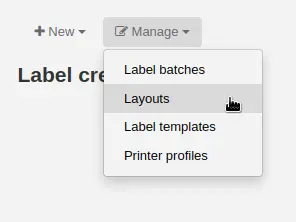
編輯版面設定
若要編輯現有版面設定,請按一下標籤建立器工具頂端的 '管理' 按鈕,然後選擇 '版面設定'.
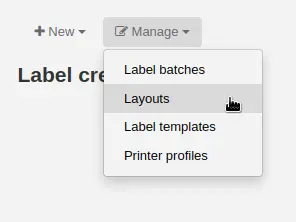
在目前可用版面設定的表中,按一下要編輯的版面設定旁的 '編輯' 按鈕.
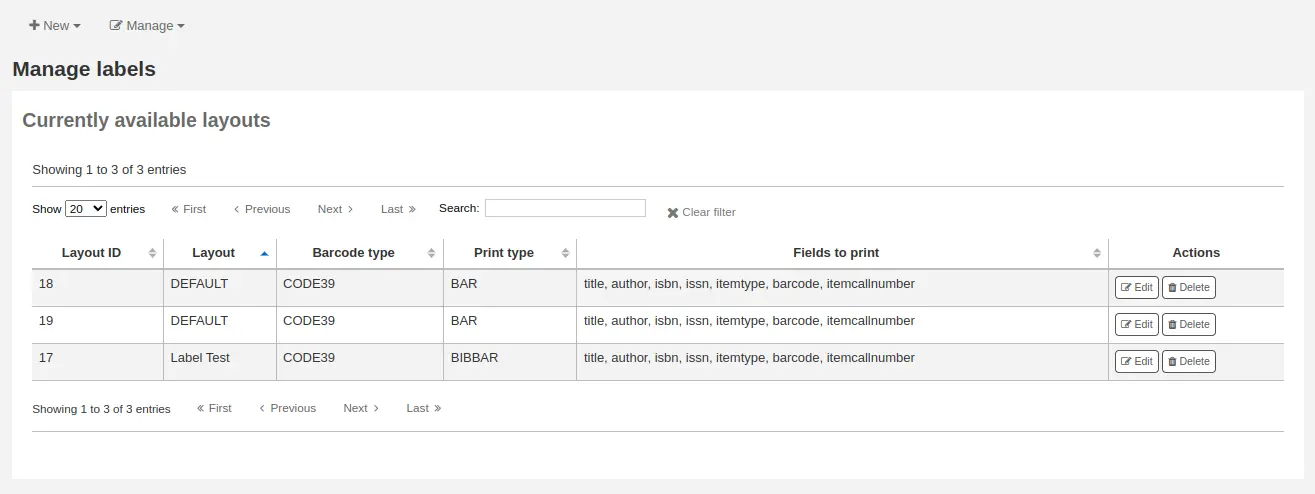
更改必要的值並點擊 '儲存'.
刪除版面設定
若要刪除現有版面設定,請按一下標籤建立器工具頂端的 '管理' 按鈕,然後選擇 '版面設定'.
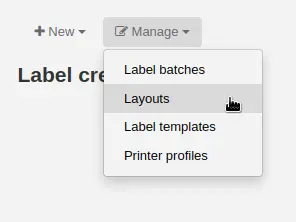
在目前可用版面設定的表中,按一下要刪除的版面設定旁的 '刪除' 按鈕,然後確認刪除.
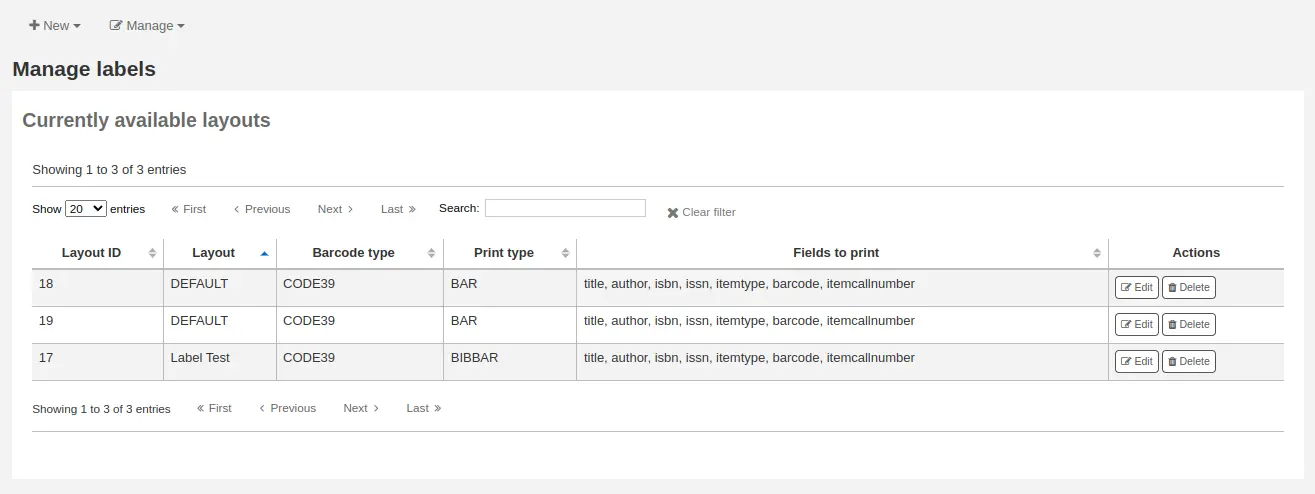
標籤模板
到那裡: 更多 > 編目 > 工具 > 標籤建立器 > 管理 > 標籤模板
範本是基於您正在使用的標籤/卡片紙.這可能是用於地址標籤的Avery 5160、用於書脊標籤的Gaylord 47-284 或用於您的讀者卡的Avery 28371,僅舉幾個範例.這些標籤將包括在 Koha 中設定所需的所有資訊.這些資訊可能位於包裝上、供應商的網站上,也可以手動測量.
新增模板
若要新增模板,請按一下標籤建立者頁面頂端的 '新建' 按鈕,然後選擇 '標籤模板'.
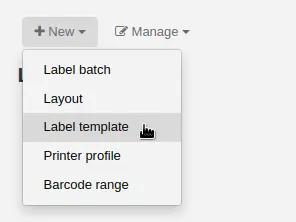
使用出現的表單,您可以定義標籤或卡片的範本.
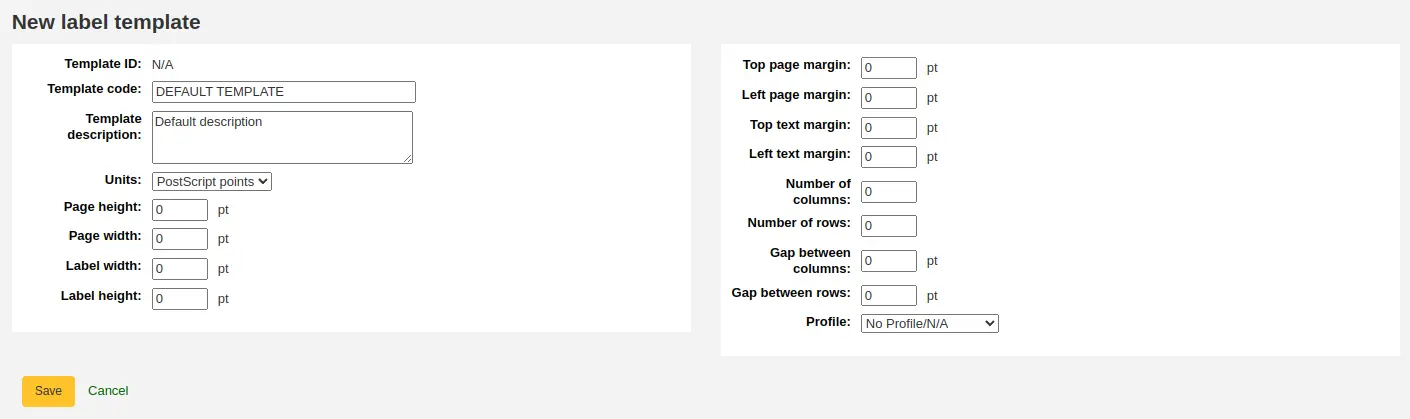
'模板ID':儲存模板後會自動生成,這是系統生成的唯一id
'模板代碼':輸入模板的代碼,該代碼應該是您可以用來在模板列表中識別您模板的代碼
'模板描述':使用此段新增有關模板的附加訊息
'單位':選擇範本要使用的測量比例.這可能與產品供應商提供的範本描述中使用的測量單位相符.
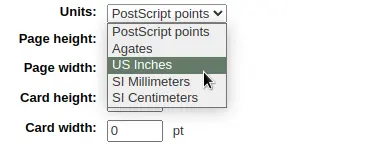
尺寸, 列數和行數可以在包裝上,供應商的網站上找到,也可以手動測量.
頁面高度:頁面的高度
頁面寬度:頁面的寬度
標籤寬度:標籤的寬度
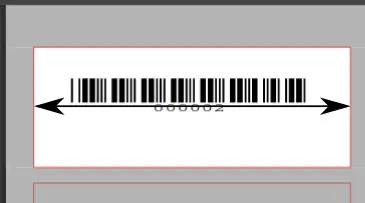
標籤高度:標籤的高度
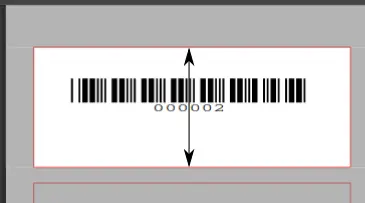
頁首邊界:頁面頂端與第一行標籤頂端之間的高度
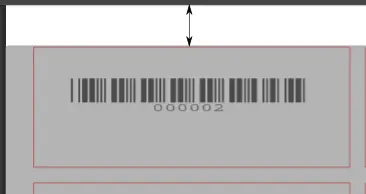
左頁邊界:頁面左側與標籤第一列左側之間的寬度
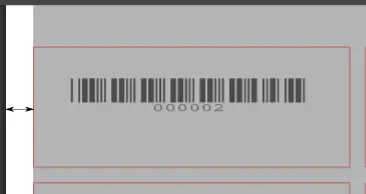
頂端文字邊界:標籤頂端與第一行文字頂端之間的高度
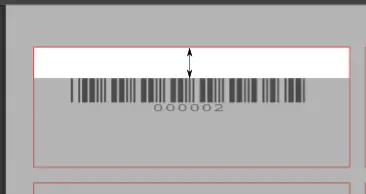
文字左邊界:標籤左側與文字開頭之間的寬度
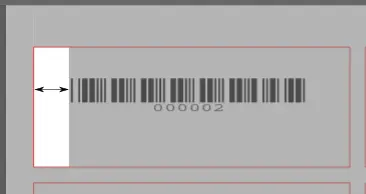
Note
如果您未在範本中提供左文字邊界,則預設將套用 3/16 吋 (13.5 點) 左文字邊界.
列數:一頁中標籤的列數,或每行的標籤數
行數:一頁中標籤的行數,或每列標籤的數量
列間差距:兩列標籤之間的寬度
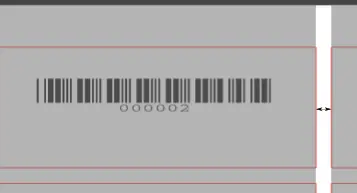
行間差距:兩行標籤之間的高度
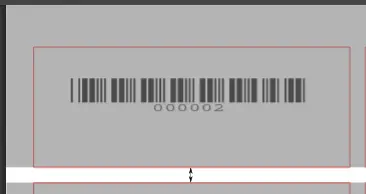
設定檔是在列印之前應用於給定範本的一組 "調整",用於補償給定印表機 (分配了設定檔的印表機) 所特有的異常情況.
在選擇設定檔之前,請嘗試列印一些範例標籤,以便您可以輕鬆定義適合您的印表機/範本組合的設定檔.
在列印文件中發現任何異常後,建立一個設定檔 並將其指派給模板.
按一下 '儲存' 以儲存新範本.
儲存後,您的範本將顯示在管理> 標籤範本下.
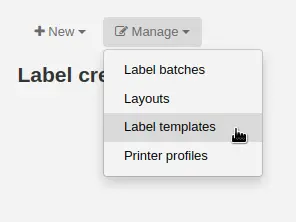
編輯模板
若要編輯現有模板,請按一下標籤建立者頁面頂端的 '管理' 按鈕,然後選擇 '標籤模板'.
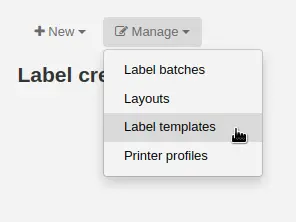
在目前可用範本表中,按一下要編輯的範本旁的 '編輯' 按鈕.
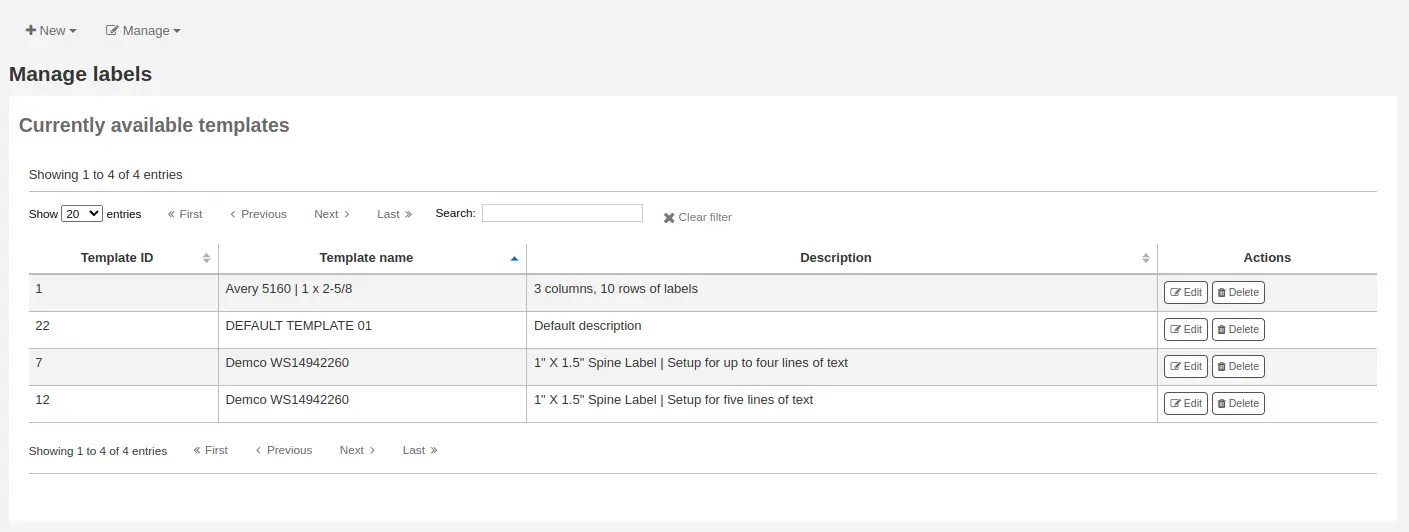
更改必要的值並點擊 '儲存'.
刪除模板
若要刪除現有模板,請按一下標籤建立者頁面頂端的 '管理' 按鈕,然後選擇 '標籤模板'.
在目前可用版面設定的表中,按一下要刪除的版面設定旁的 '刪除' 按鈕,然後確認刪除.
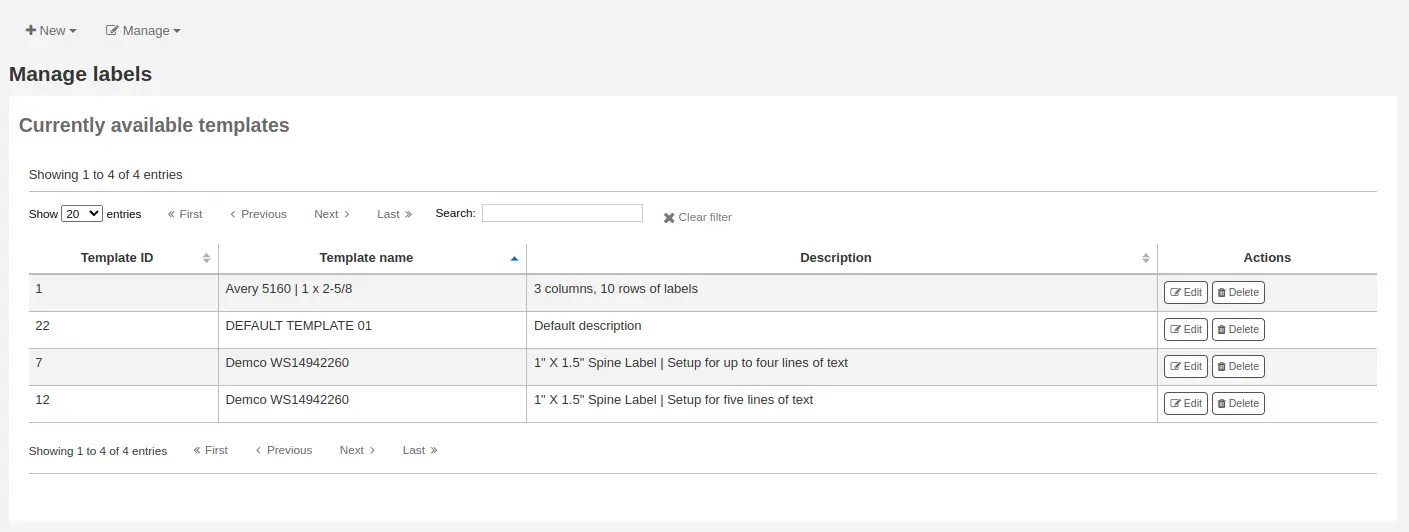
印表機設定檔
Get there: More > Cataloging > Tools > Label creator > Manage > Printer profiles
設定檔是在列印之前應用於給定 模板 的一組 "調整" ,用於補償給定印表機所特有的異常情況 (設定檔針對該印表機) 這意味著,如果您設定了模板,然後列印一組樣本數據,發現每個標籤上的館藏並非全部對齊,則需要為每台印表機設定設定檔以彌補列印樣式的差異,例如文字向左、向右、頂部或底部移動.
如果您的標籤按照您想要的方式列印,則不需要設定檔.
新增印表機設定檔
若要新增的設定檔案,請按一下標籤建立器工具頂端的 '新建' 按鈕,然後選擇 '印表機設定檔'.
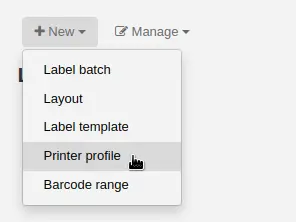
使用出現的表單,您可以建立一個設定檔來解決範本的任何問題.
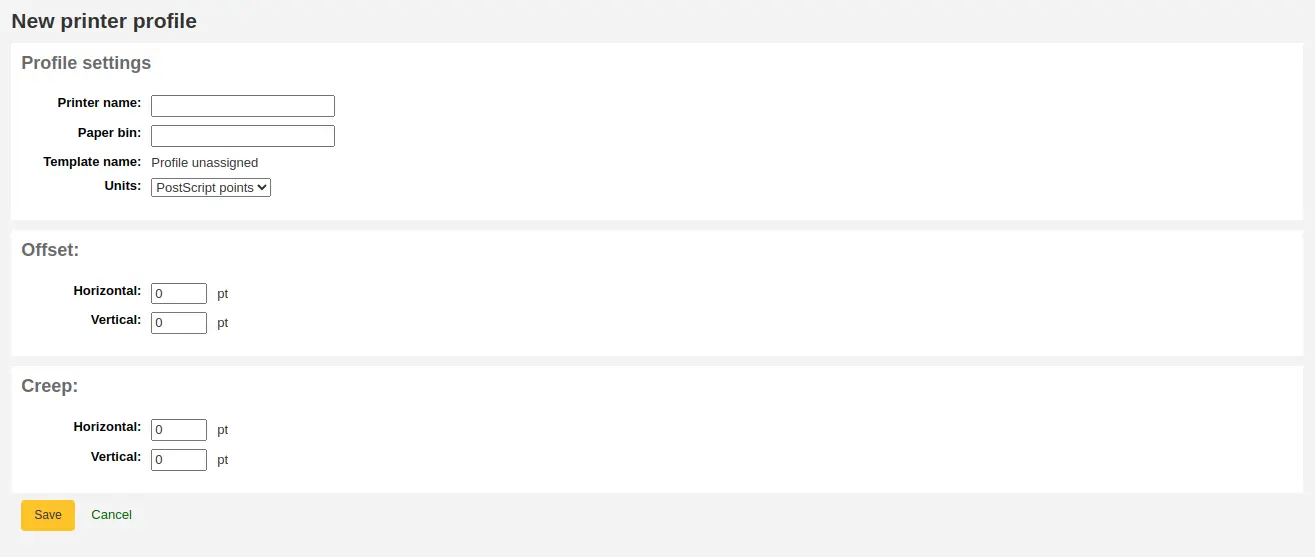
'印表機名稱':輸入印表機的名稱.它不必與您的印表機完全匹配,僅在 Koha 內用作參考,因此您可以使用印表機型號,也可以將其稱為 '我桌面上的印表機'.
'紙匣':輸入印表機紙匣的名稱.與印表機名稱一樣,僅用作參考.
一旦您在 模板編輯表單 中選擇了要套用設定檔的模板,就會填入'模板名稱'
'單位':定義您的個人檔案所使用的測量尺度.
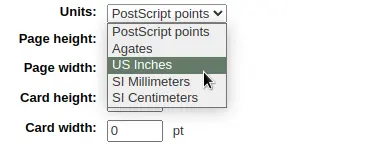
接下來的部分用於調整標籤列印.
偏移描述了當整個圖像垂直或水平偏離中心時會發生什麼
蠕變描述了標籤之間的距離在整個頁面或頁面上下變化的情況
Note
對於這些值,負數將誤差向上和向左移動,正數將誤差向下和向右移動
範例:文字距第一個標籤左邊緣 .25英寸 ,距第二個標籤左邊緣 0.28英寸,距第三個標籤左邊緣 .31英寸。這表示水平蠕變應設定為.03英寸 來彌補這一差異.
按一下 '儲存' 以儲存新的設定檔.
儲存後,您的設定檔將顯示在管理 > 印表機設定檔下.
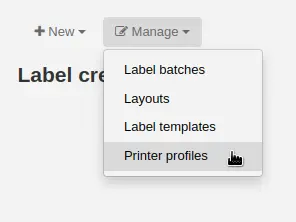
Once you have saved your new profile, you can return to the list of templates and edit the template that this profile is for.
編輯印表機設定檔
若要編輯現有的印表機設定檔案,請按一下標籤建立器頁面頂端的 '管理' 按鈕,然後選擇 '印表機設定檔'.
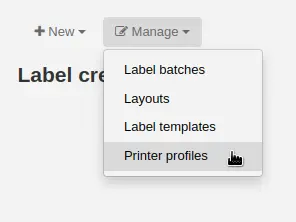
在目前可用的印表機設定檔表中,按一下要編輯的設定檔旁的 '編輯' 按鈕.
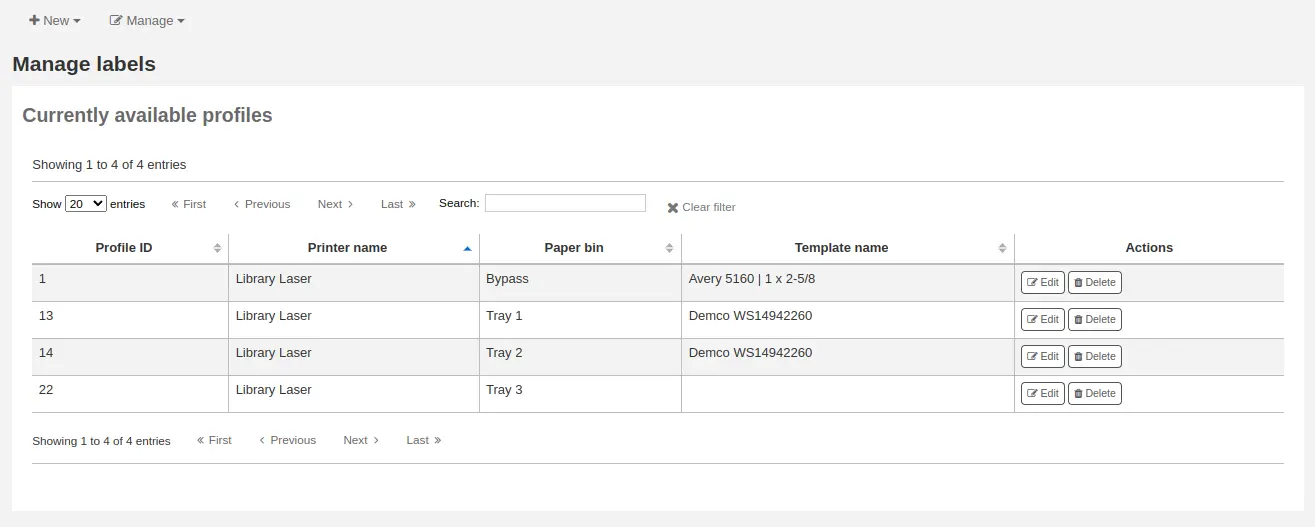
更改必要的值並點擊 '儲存'.
刪除印表機設定檔
若要刪除現有的印表機設定檔案,請按一下標籤建立者頁面頂端的 '管理' 按鈕,然後選擇 '印表機設定檔'.
在目前可用設定檔表中,按一下要刪除的設定檔旁邊的 '刪除' 按鈕,然後確認刪除.
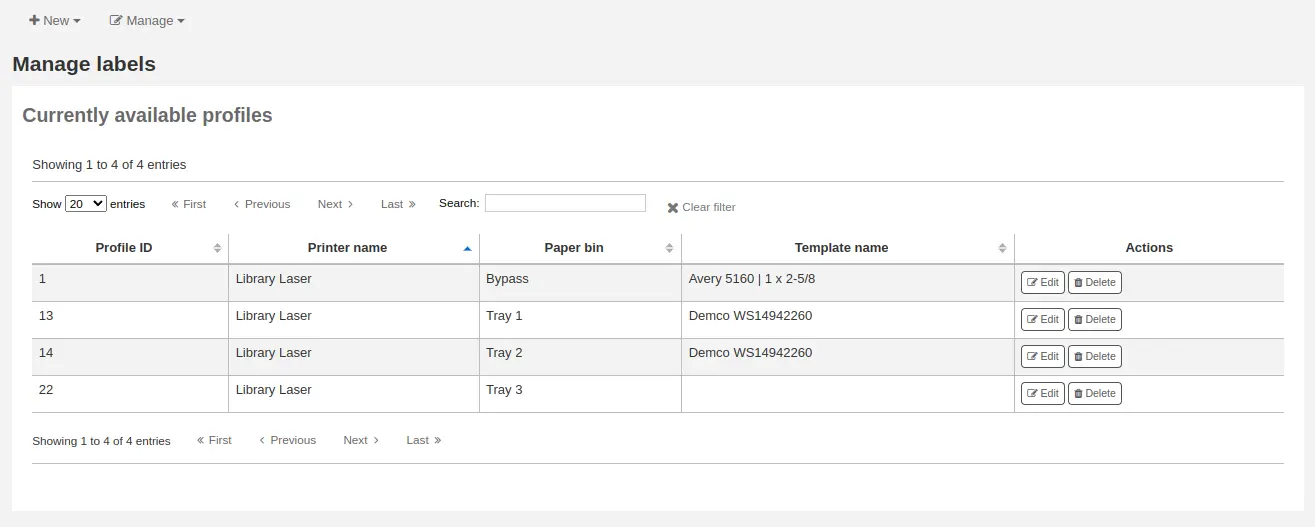
標籤批次
到那裡: 更多 > 編目 > 工具 > 標籤建立器 > 管理 > 標籤批次
批次由您要列印標籤的館藏組成.使用此工具後,您可以搜尋要為其列印標籤的館藏記錄.
新增標籤批次
可以透過以下兩種方式之一建立批次.第一種是點擊 待處理 MARC 管理 頁面上的 '建立標籤批次' 連結.

另一種是選擇從標籤建立工具建立新批次
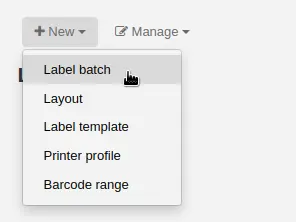
您將進入一個空批次,其中有一個用於掃描條碼或館藏編號的框,頁面底部有一個 '新增館藏' 按鈕.
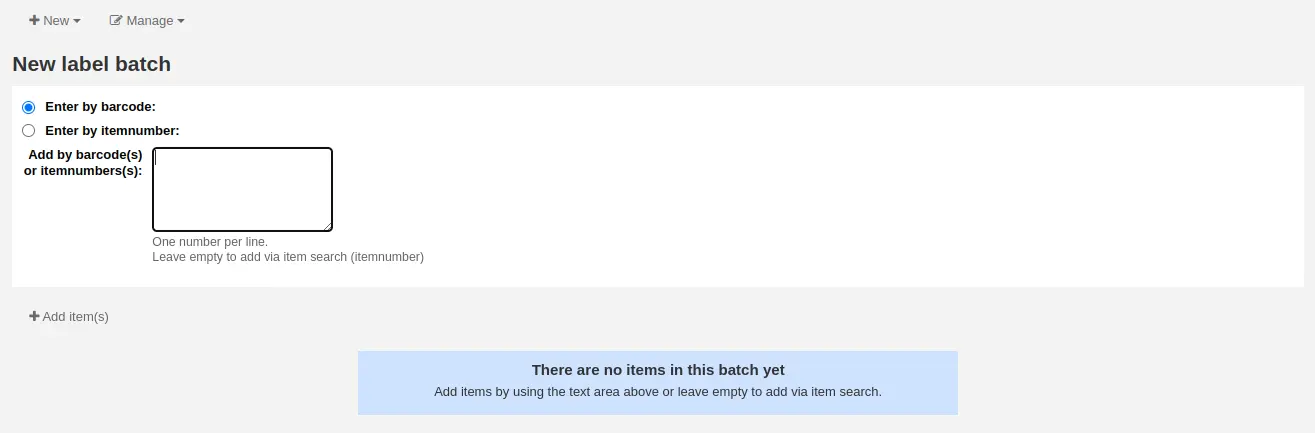
您可以將條碼掃描到提供的方塊中,然後按一下 '新增館藏' 按鈕,或者您也可以在條碼框為空的情況下按一下 '新增館藏' 按鈕.按一下 '新增館藏' 而不是新增任何內容條碼框中的,將會開啟一個搜尋窗口,供您尋找要新增至批次中的館藏.
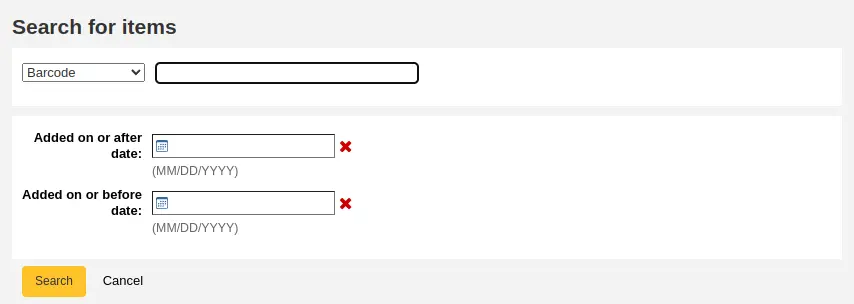
從搜尋結果中,按一下要新增至批次中的館藏旁的勾選框,然後按一下 '新增選取的' 按鈕.您也可以透過按一下每個館藏左側的 '新增'連結來逐項新增館藏.
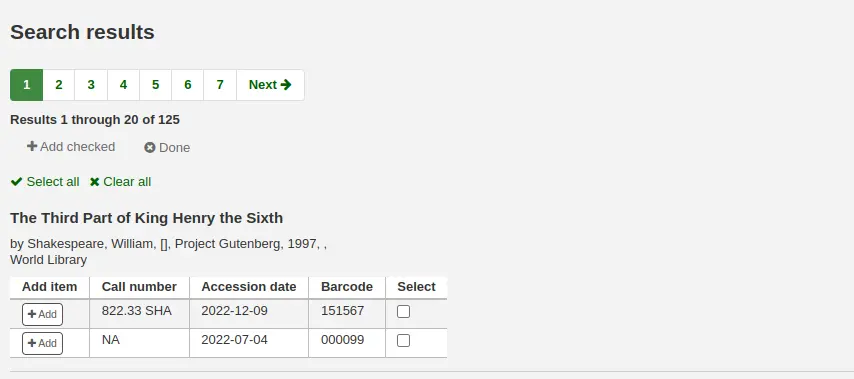
新增所有館藏後,按一下 '完成' 按鈕.再次按一下 '新增館藏' 按鈕,將館藏從條碼盒轉移到批次.結果頁面將列出您選擇的館藏.
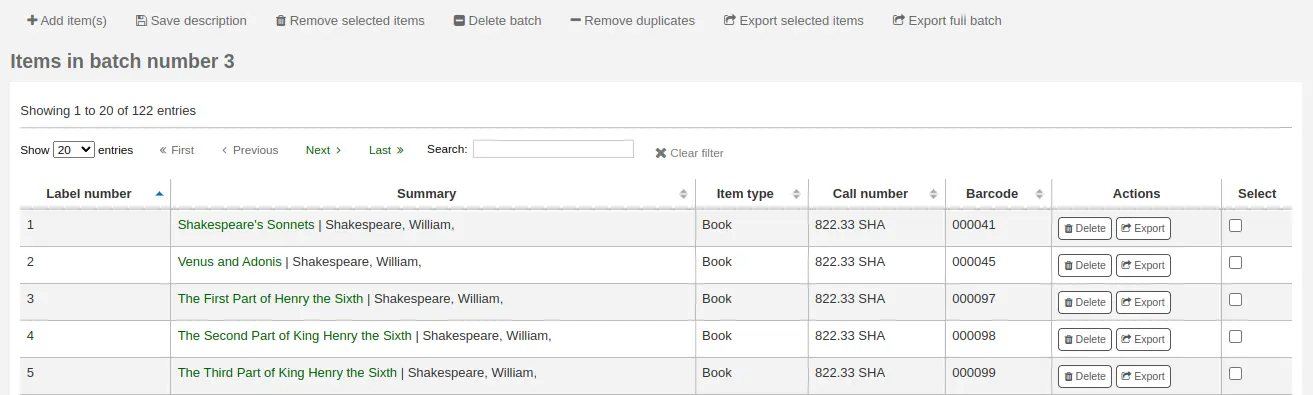
如果某些館藏意外新增多次,您可以按一下 '刪除重複項' 按鈕.這將檢查條碼並從批次中刪除所有重複項.
如果您需要從批次中刪除某些館藏,請透過選取右側的方塊來選取它們,然後按一下 '刪除所選館藏' 按鈕.
或者,您可以向該批次新增描述,以供稍後查找.在 '批次描述' 欄位中輸入描述,然後按一下 '儲存描述'.此描述將顯示在 '目前可用批次' 頁面.
若要列印標籤,請按一下 '匯出批次標籤' 按鈕.若要僅列印部分標籤,請選擇館藏並按一下 '匯出所選館藏' 按鈕.若要僅列印批次中的一個標籤,請按一下 '匯出' 按鈕位於該項館藏右側.無論哪種方式,您都會看到一個確認螢幕,您可以在其中選擇模板和佈局.如果您使用的標籤不完整,您可以輸入起始標籤 (標籤是水平計數的).
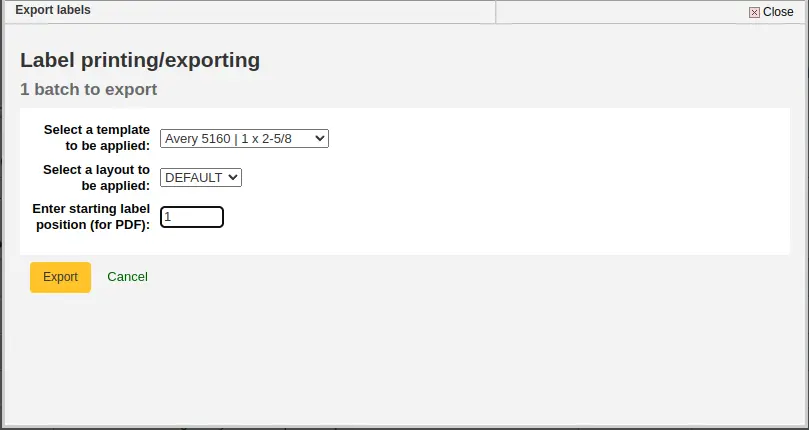
然後,您將看到三個下載選項:PDF、CSV 或 XML.
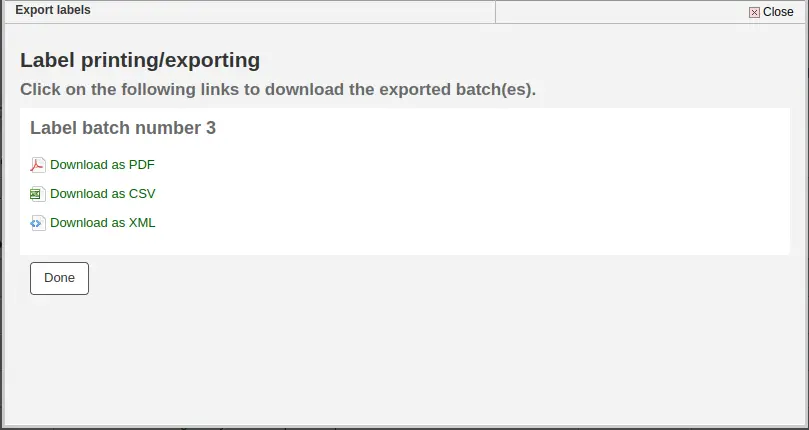
儲存檔案後,只需在圖書館中的空白標籤上列印即可.
如果需要,批次將被保存以供以後使用,並且可以在管理 > 標籤批次下進行存取.
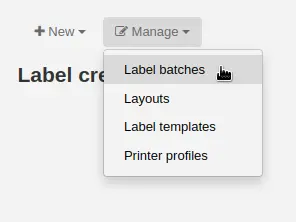
編輯標籤批次
若要編輯現有標籤批次,請按一下標籤建立者頁面頂端的 '管理' 按鈕,然後選擇 '標籤批次'.
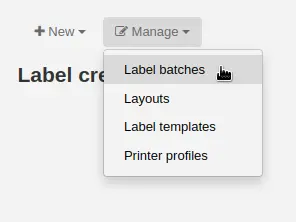
您將存取目前可用的批次.
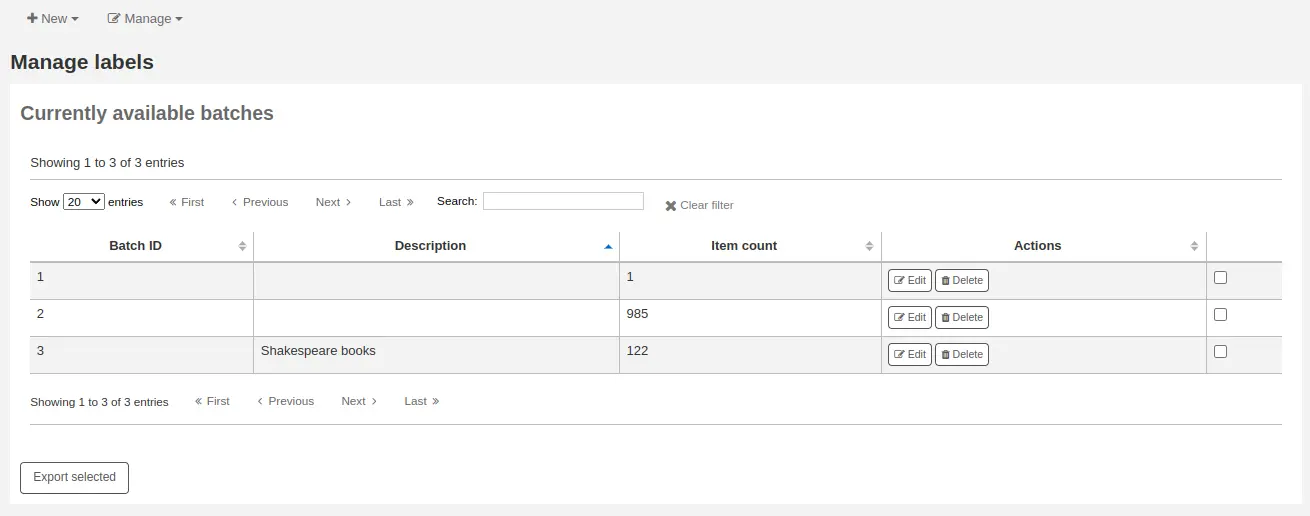
您可以直接從此頁面列印一個或多個批次,方法是選取要列印的一個或多個批次右側的方塊,然後按一下 '匯出所選'.
若要編輯批次,請點選要編輯的批次旁邊的 '編輯' 按鈕.
刪除標籤批次
若要刪除現有標籤批次,請按一下標籤建立者頁面頂端的 '管理' 按鈕,然後選擇 '標籤批次'.
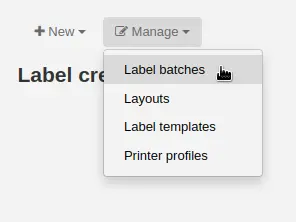
您將存取目前可用的批次.
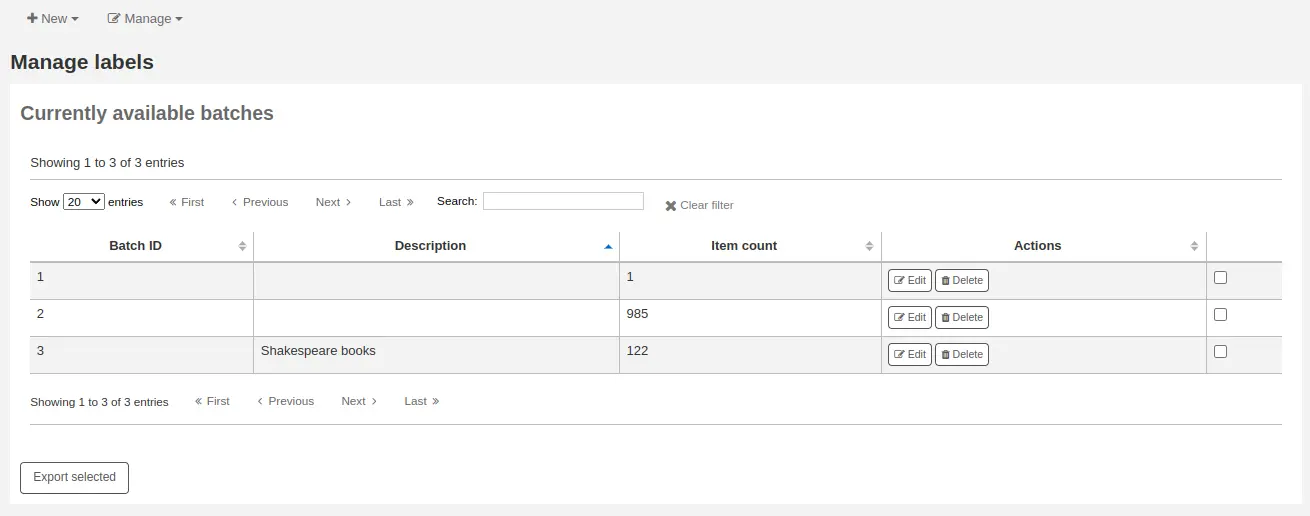
按一下要刪除的批次旁邊的 '刪除' 按鈕,然後確認刪除.
您也可以透過點擊批次中館藏表上方的 '刪除批次' 按鈕,從批次頁面本身刪除批次.
條碼範圍
到那裡: 更多 > 編目 > 工具 > 標籤建立器 > 新建 > 條碼範圍
如果您想提前列印條碼標籤,甚至在對館藏進行編目之前,您可以選擇新增一批次系列的條碼.
點擊 '新建' 並從標籤建立工具中選擇 '條碼範圍'.
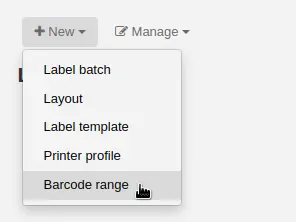
輸入開始和結束條碼.

Warning
條碼範圍工具不接受前導零.如果輸入 0001234,將列印的條碼將為 1234.
按一下 '列印範圍'.
您將看到確認畫面,您可以在其中選擇範本和版面設定,並在使用不完整的標籤時輸入起始標籤.
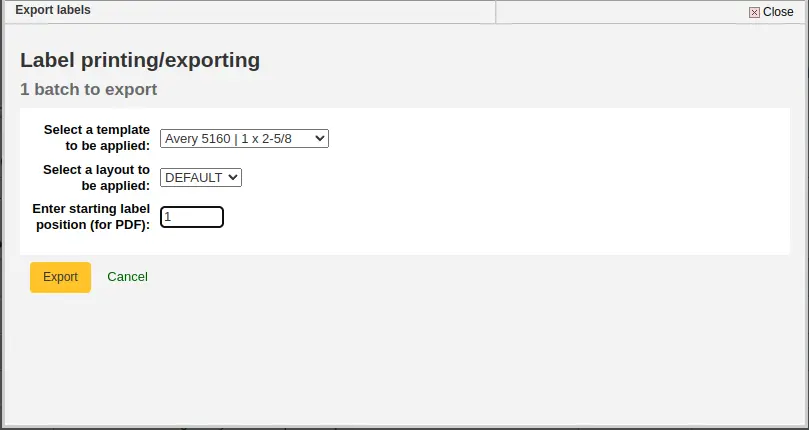
Note
條碼範圍的唯一下載選項是 PDF.
儲存檔案並將其列印在一張空白標籤上.
條碼產生器
Note
Only staff with the label_creator permission (or the superlibrarian permission) will have access to this tool.
到那裡: 更多 > 編目 > 工具 > 條碼產生器
Koha 提供了一個條碼產生器工具,可用於建立各種用途的條碼影像 (例如在通知中).
此工具可用於多種類型的條碼以及 QR 碼.
它將根據給定的條碼以所選的條碼格式建立影像,並產生可在任何地方使用的唯一 HTML 標籤.
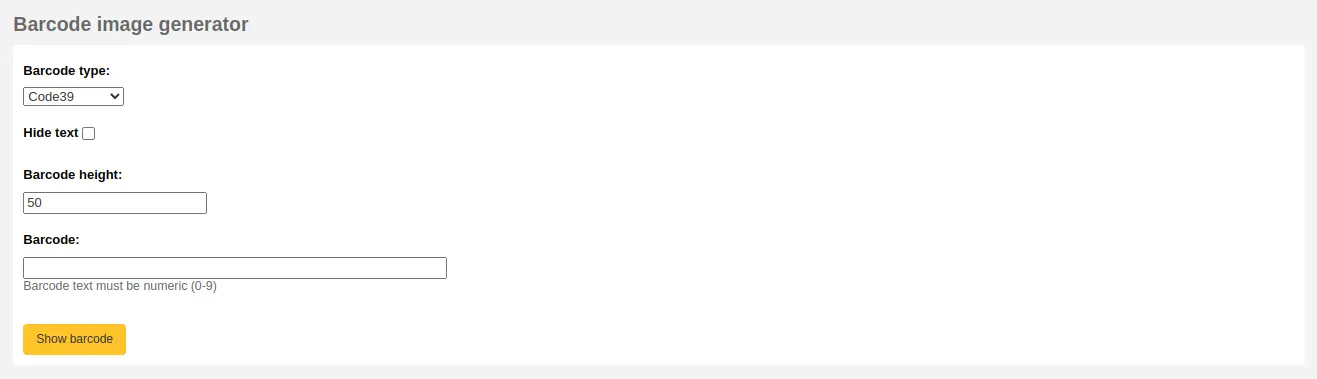
若要產生新影像,請填寫表格.
條碼類型:選擇要使用的條碼類型
Note
大多數條碼類型僅允許數字字符.
以下允許字母數字字符:
代碼39
NW7
QR 碼
某些條碼類型 (EAN13、EAN8、UPCA 和 UPCE) 需要特定模式 (可以在 https://barcode.tec-it.com/en/ 下的 EAN/UPC 下找到).
隱藏文字:如果您只想在圖片上顯示實際條碼,請選取此方塊. 如果未選中,該數字將以人類可讀的字符列印在條碼下方.
條碼高度:輸入條碼影像應具有的高度 (以像素為單位)
條碼:輸入要列印的條碼
按一下 '顯示條碼'.
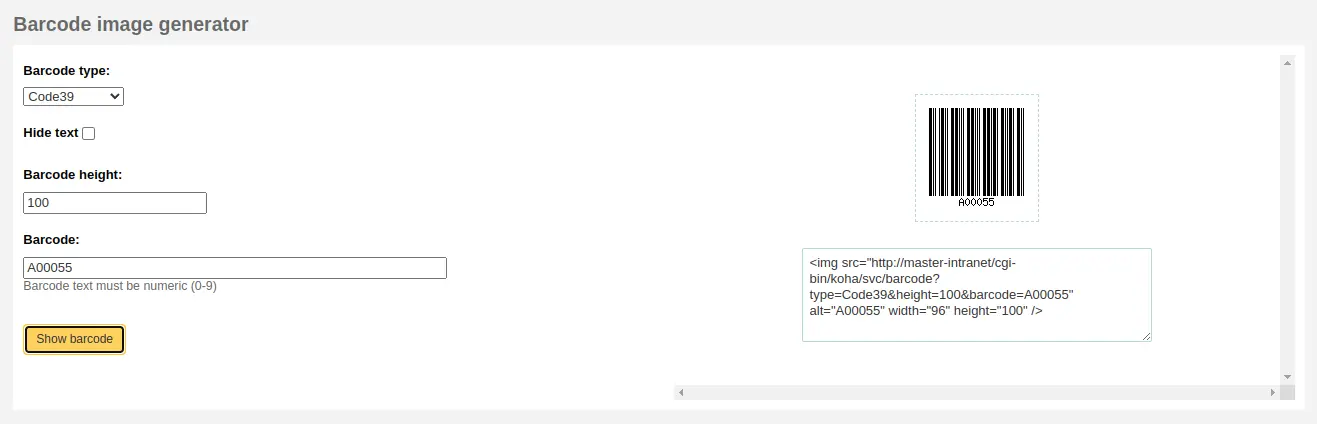
螢幕右側是條碼圖片,可以下載或列印.
在圖片下方,有一個 HTML 'img' 標籤. 您可以複製標籤並將其貼上到需要顯示條碼的任何位置 (但請注意,它僅在館員介面中可用).
對於 QR 碼,選項略有不同. 有一個可以透過滑桿來調整 'QR 碼模組大小' 段,而不是 '條碼高度'. 該數字是指程式碼 (模組) 中每個黑色或白色方塊的像素大小.模組越大,影像越大.
QR 碼不僅可以採用字母數字字符,還可以採用任何類型的文字訊息,例如 URL 甚至短文字.
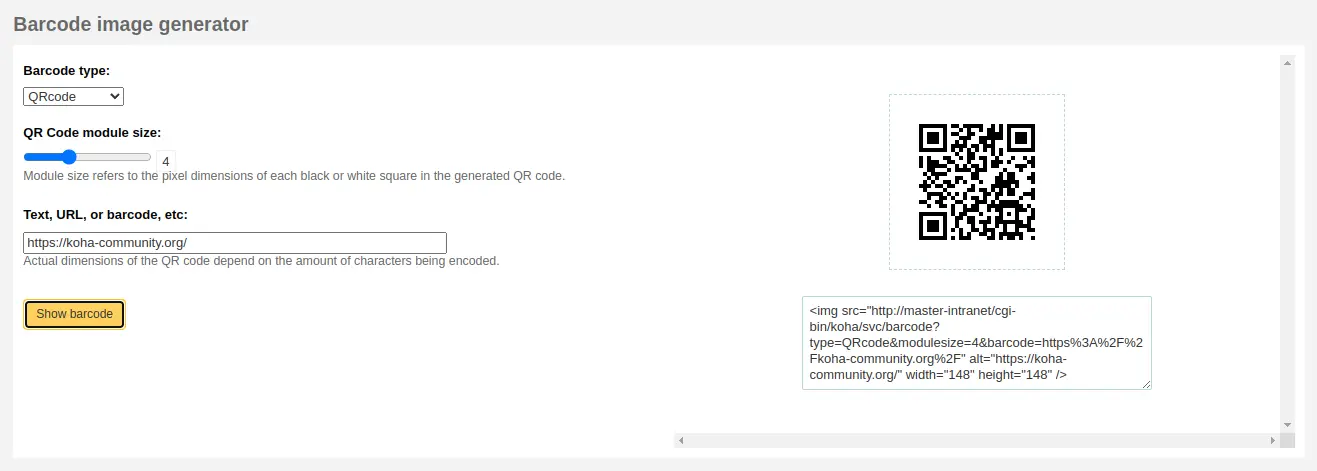
快速書脊標籤建立器
Note
Only staff with the label_creator permission (or the superlibrarian permission) will have access to this tool.
到那裡: 更多 > 編目 > 工具 > 快速書脊標籤建立器
Note
該工具不使用標籤版面設定或模板,它只在標籤頁的第一個位置列印書脊標籤,或在標籤印表機的單一標籤上列印.
Define the fields you want to print on the spine label in the SpineLabelFormat system preference.
透過編輯 koha-tmpl/intranet-tmpl/prog/en/css/ 中的 spinlabel.css 檔案或直接在 IntranetUserCSS 系統偏好中新增 CSS 來格式化標籤列印.
例如,在 IntranetUserCSS 中新增以下 CSS 程式碼將變更標籤的字體.
/* Modify the Quick Spine Label Creator Font etc */ .tools.labels #spinelabel { font-size:11.5pt; font-family:courier new; font-weight:bold; }

若要使用此工具,您只需提供要列印書脊標籤的書籍的條碼,然後按一下 '檢視書脊標籤'.
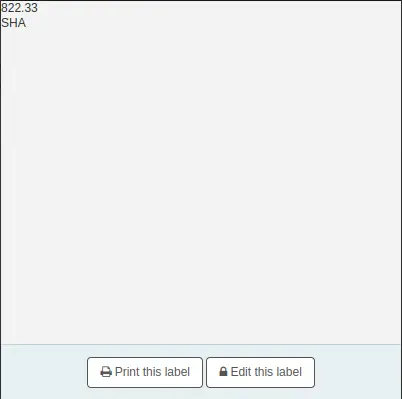
在出現的頁面中,按一下 '列印此標籤'.
如果您因為某些原因需要更改電話號碼,請按一下 '編輯此標籤'. 按鈕上的鎖定圖示將解鎖,您將能夠點擊電話號碼進行編輯.
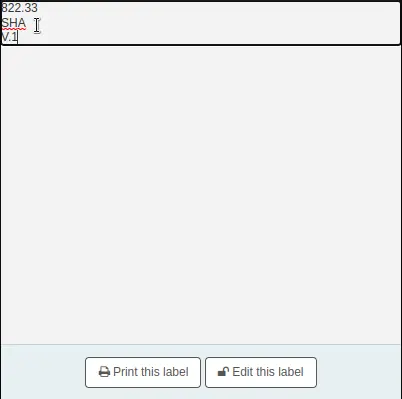
匯出數據
Note
Only staff with the export_catalog permission as well as at least one of the editcatalogue sub-permissions (or the superlibrarian permission) will have access to this tool.
到那裡: 更多 > 編目 > 匯出 > 匯出目錄數據
Koha 附帶了一個工具,可讓您大量匯出書目、條目和規格記錄. 這可用於將您的記錄發送給其他圖書館、組織或服務機構; 或僅用於備份目的.
匯出書目記錄
在螢幕頂端,您需要選擇要匯出的資料.如果您要匯出有或沒有館藏資訊的書目記錄,請按一下 '匯出書目記錄' 標籤.
填寫表格以限制匯出哪些記錄 (所有段都是可選的)
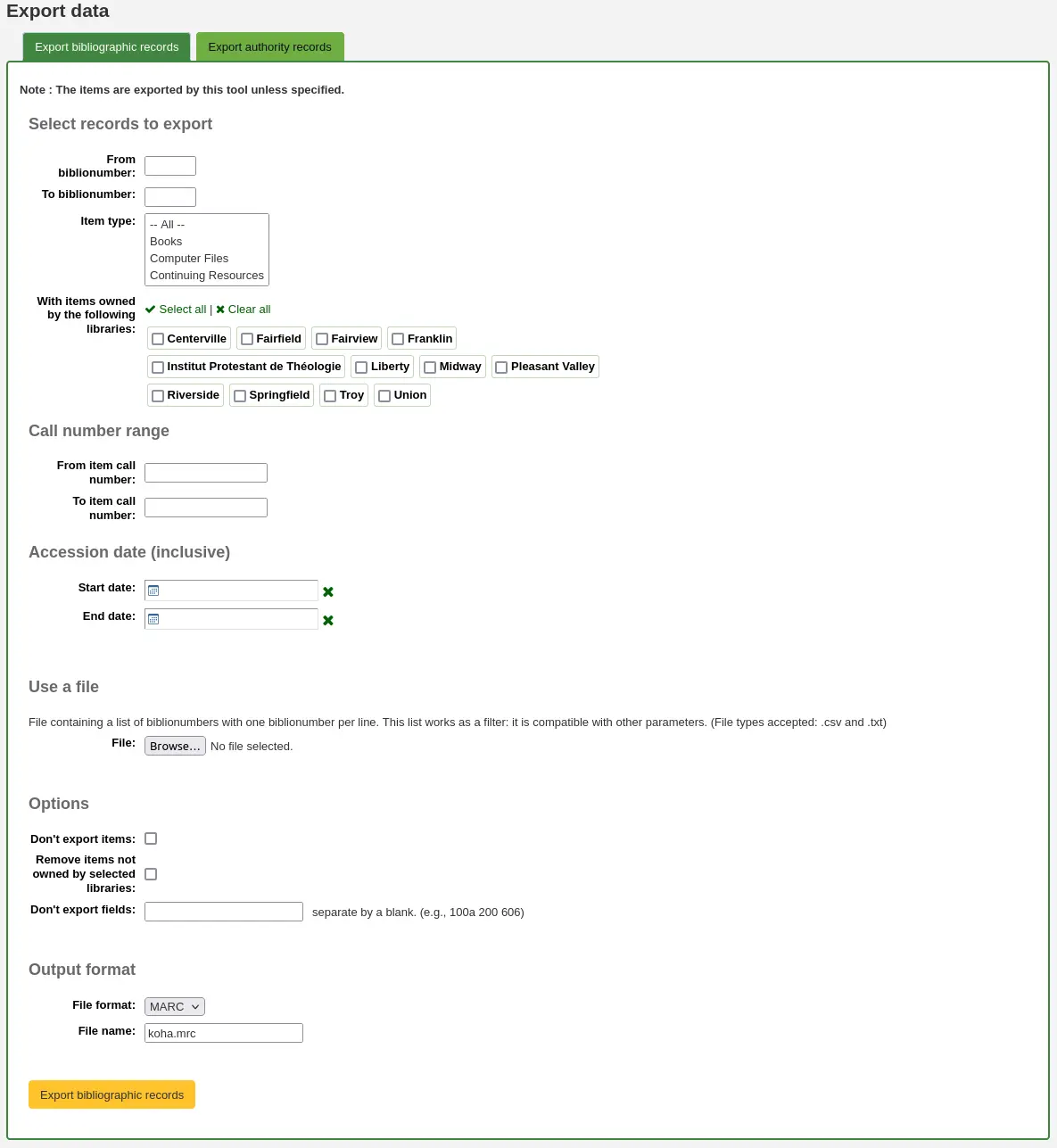
從書目號 / 到書目號:限制匯出一定範圍的書目
館藏類型:限制為特定館藏類型或多種館藏類型
Warning
此限制將使用在 item-level_itypes 系統偏好中定義的館藏類型.
If the item-level_itypes system preference is set to 'specific item' and there are no items attached to a bibliographic record, that record will not be exported.
To export all bibliographic records of a specific type, the item-level_itypes system preference needs to be set to 'bibliographic record'.
對於以下圖書館擁有的資料:僅限於特定圖書館或圖書館組
Warning
這是一個過濾器; 如果將此設定為預設值 (選擇所有圖書館),或選擇一個或多個圖書館,則不會匯出未附加單冊的書目記錄.
To get bibliographic records with no items, 'clear all' selected libraries (that is, deselect all libraries).
索書號範圍:限制索書號範圍
加入日期 (包含):限制於取得日期範圍
使用檔案:您可以載入要匯出記錄的書目號碼檔案. 檔案類型必須是 .csv 或 .txt
不匯出館藏:預設情況下,將匯出館藏. 選取此方塊僅匯出書目記錄
刪除不屬於所選圖書館的館藏:選取此方塊可將匯出的館藏限制為您登入的圖書館中的館藏 (如果上面的 '包含以下圖書館擁有的館藏' 段設為 '全部') 或上面選擇的一個或多個圖書館
不匯出段:輸入不應匯出的段,以空格分隔. 如果您要共享數據,這會很方便,您可以在將數據發送到另一個圖書館之前刪除所有本地段
檔案格式:選擇檔案類型,MARC 或 MARCXML
檔案名稱:如果需要,請輸入匯出檔案的新檔案名稱
點擊 '匯出書目記錄'
存貨
到那裡: 更多 > 編目 > 報告 > 庫存
Koha 的庫存工具可以透過以下三種方式之一使用:
透過建立書架列表,您可以在其中標記館藏;
透過上傳可攜式掃描器收集的條碼;
透過將可攜式掃描器收集的條碼或直接掃描的條碼與產生的書架清單進行比較.
建立書架清單
如果您無法在圖書館的地板上使用條碼掃描儀,您可以選擇根據您輸入的條件產生書架清單. 然後,您可以將其列印出來,以便在圖書館四處走動檢查您的館藏時使用,或直接在可攜式設備上的 Koha 中使用它.
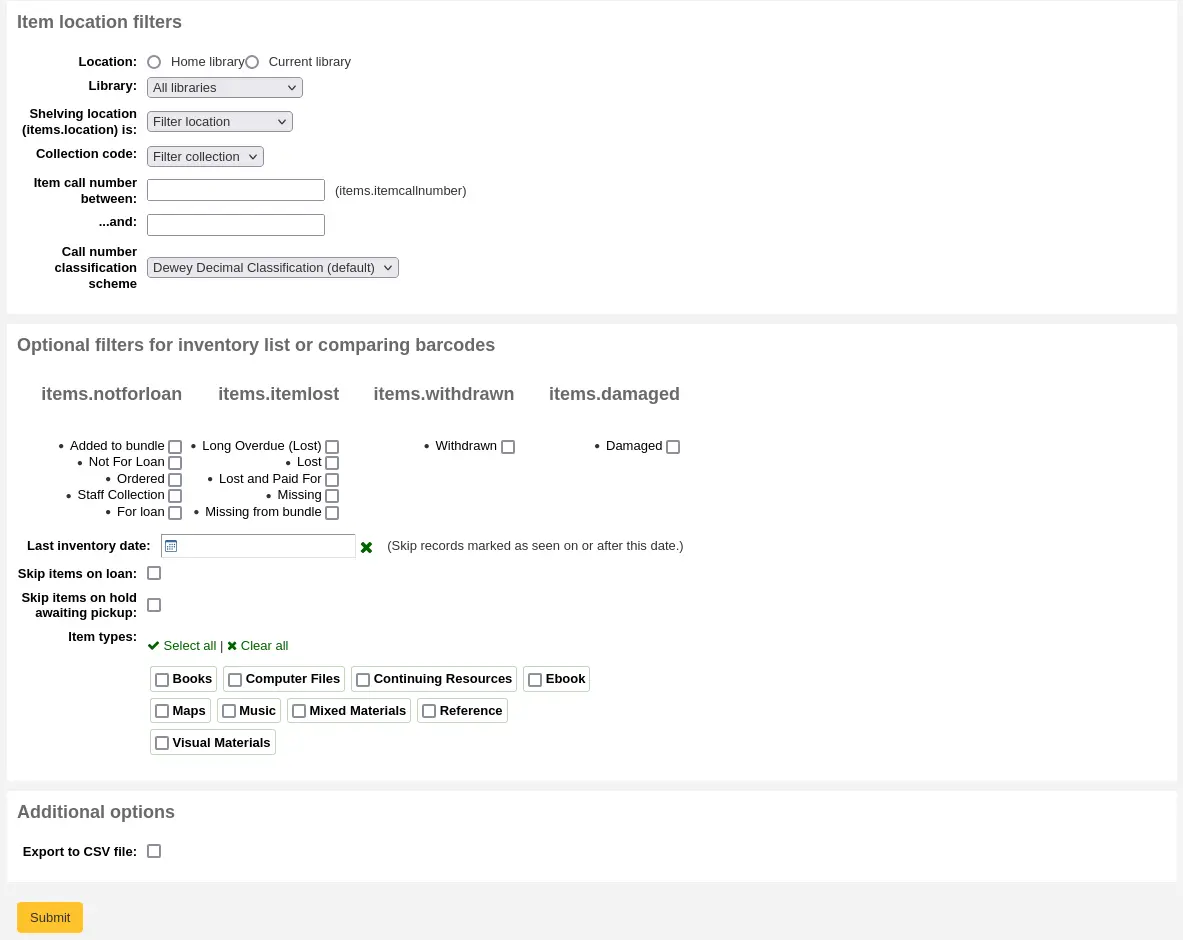
首先,選擇要在清單上列印館藏的條件.所有參數都是可選的,但如果未選擇任何參數,則結果清單可能會非常大.
圖書館:選擇您要檢查的分館,以及該分館是否為該資料的主圖書館或目前的館藏圖書館.
上架位置 (items.location) 是:可以依位置過濾.
... 和 ... 之間的館藏索書號:您也可以將清單限制為特定的索書號範圍.
索書號分類方案:如果按索書號過濾,請確保選擇正確的分類方案
您可以根據館藏狀態進行更多過濾 (不適用於借閱狀態、遺失狀態、撤回狀態或損壞狀態). 選取您要包含的狀態旁邊的方塊. 例如,如果您使用清單來上架閱讀,請僅檢查 '待借閱' 狀態,因為其他館藏可能不會上架.
最後盤點日期:在此輸入日期以跳過標記為最近查看的館藏.
跳過借出的館藏:勾選此方塊可從清單中篩選借出的館藏.
跳過等待取件的預約館藏:勾選此方塊可過濾掉等待讀者取件的館藏
館藏類型:勾選您要包含在書架清單中的館藏類型旁的勾選框
匯出至 CSV 檔案:選取此方塊可產生 CSV 檔案,以便在桌面上的應用程式中進行變更. 如果取消選取此框,清單將顯示在螢幕上.
點擊 '提交' 以產生您的書架清單.
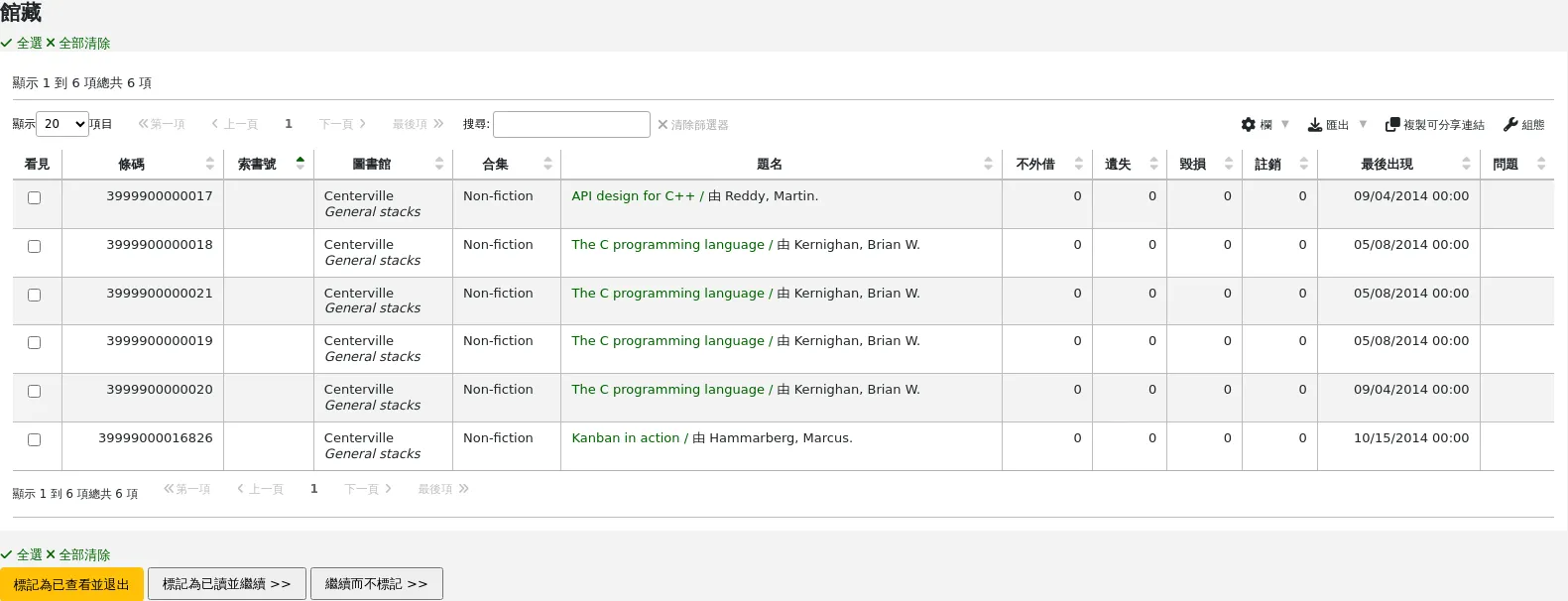
在書架上找到館藏後,返回此清單並選取您找到的館藏旁邊的勾選框. 接下來,點擊三個按鈕之一的繼續:

標記已查看並退出:將所選館藏目的 '上次查看' 日期和時間更新為現在,並返回到上一畫面.
標記已查看並繼續:將所選館藏的 '上次查看' 日期和時間更新為現在,並顯示清單的下一頁.
繼續而不標記:不更新此頁面上的任何館藏,並顯示清單的下一頁.
使用掃描器上傳條碼
如果您有可攜式掃描器 (或筆記型電腦和USB 掃描器),您可以手持掃描器在圖書館中漫步,並在遇到條碼時掃描條碼 (在筆記型電腦上,將條碼掃描到文字檔案或直接掃描到螢幕文字方塊). 完成後,您可以將掃描器產生的文字檔案上傳到 Koha.
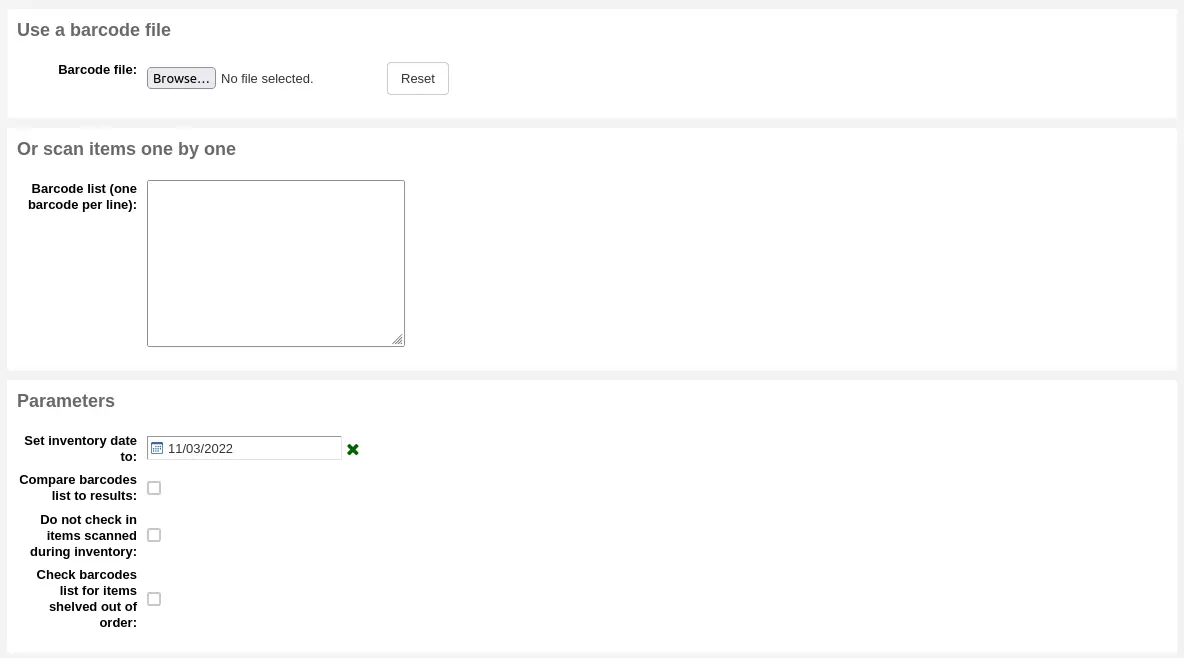
將盤點日期設定為:選擇要將所有館藏標記為上次查看的日期.
將條碼清單與結果進行比較:取消選取此方法.
不要還入盤點期間掃描的館藏:除非選取此項,Koha 將還入掃描的館藏,因為假設它們在書架上,因此不會借出. 如果您不想還入掃描的館藏,請選取此選項.
檢查條碼清單中是否有亂序上架的館藏:如果勾選此選項,Koha 將比較索書號並確保它們的順序正確.
點選 '提交'. 這會將所有館藏的 '上次查看' 日期更新為所選日期 (上次查看時間為 00:00).
Once you have the updated the last seen date for all items scanned during the inventory it is possible to use reports to identify items that were not scanned and can therefore be assumed missing (you can use the batch item modification tool to change the LOST status of these items). There are sample reports you can use on the Koha SQL Reports Library.
將掃描的條碼與書架清單進行比較
或者,您可以結合這兩種方法來自動將掃描的條碼清單與產生的清單進行比較.
首先,上傳您的條碼檔案或掃描方框中的條碼.
將盤點日期設定為:選擇您希望在館藏的 '上次查看' 段中顯示的日期 (上次查看時間將設定為 00:00).
將條碼清單與結果進行比較:應自動檢查.
請勿還入盤點期間掃描的館藏:如果您不希望掃描的館藏在借出後自動還入,請務必選取此選項.
選擇過濾器 (圖書館、書架位置、索書號、狀態或館藏類型) 以產生用於比較條碼的清單. 點選 '送出'.
Note
根據您要比較的條碼數量,這可能需要幾分鐘的時間.不建議比較超過 1000 個條碼的清單,因為這可能會導致網頁時間超時.
一旦 Koha 完成將條碼檔案與生成的清單進行比較,它將返回更新的館藏數量和有問題的館藏清單.
Note
與 建立書架清單 時不同,此處顯示的清單將僅包含 Koha 確定有問題的館藏.
缺失 (未掃描):該館藏位於產生的清單中,但不在條碼檔案中.
發現在錯誤的位置:該館藏位於條碼清單中,但不在產生的清單中.
仍已借出:該館藏已借出,但位於產生的清單中.它沒有自動還入.
無條碼:條碼不存在.
Unknown not-for-loan status: the item has 'not for loan' status that is not in the NOT_LOAN authorized value category
館藏可能未按次序上架:索書號有誤
編目指南
書目紀錄編目速查表
本節適用於 MARC21.
欄號 |
書標 |
說明 |
指示 |
|---|---|---|---|
000 |
記錄標示 |
描述記錄 (即代用品) -- 它是書目紀錄嗎?期刊? |
按一下此段進行填寫.然後將 "書目等級" 設為 'a'表示為文章或 's' 表示為期刊. 否則,讓一切保持原樣.位址 6 的值會影響 008 中的材料類型. |
001 |
控制碼 |
近用碼。 |
在此處輸入寫在專案內的登錄號.對於沒有登錄號的文章和館藏,請保持空白. 您可以使用 autoControlNumber 系統偏好自動使用記錄的書目號填入此段. |
003 |
控制碼辨識單位 |
您的 MARC 機構碼 |
點擊此段進行填入 (如果您設定了 MARCOrgCode 偏好,則會自動填入). |
005 |
D & T LATEST TRANSACTION |
今天日期與現在時間。 |
按此欄位填入資料。 |
008 |
定長資料細目 |
包括電腦可讀的若干事項。 |
材料類型會根據領導位置 06 自動設定.通常,您只會對位置 06 使用 's' (單一) 或 'm' (多項)選項 - 當該館藏在一年內發佈時使用前者,後者是在數次出版過程中發布的. 如果有單一日期,則僅在第一個日期段 (位置 07-10) 中輸入日期.在位置 15-17 中輸入三位數的國家/地區代碼,如果國家/地區代碼長度少於三個字符,請務必新增空格.如果有索引,請注意位置 31 中的事實.在位置 35-37 中輸入三字母語言代碼. |
010 |
美國國會圖書館控制號碼 |
美國國會圖書館管制其編目紀錄流程用的號碼。 |
從館藏的版權頁 (若在美國出版) 或 LC的目錄取得該號碼。若找不到,別理它。 |
020 |
ISBN |
出版社使用的號碼用於辨識圖書之用。 |
若出版品本身無此號碼,可能就沒有。 |
022 |
ISSN |
出版社使用的號碼用於辨識期刊之用。 |
若出版品本身無此號碼,可能就沒有。 |
033 |
事件的日期/時間與地點 |
適用於拍賣日期。拍賣目錄的必備欄位。 |
祗進行一天的拍賣,以 YYYYMMDD 格式在分欄 'a' 鍵入日期並在第一個指標鍵入 '0'。連續或不連續進行兩天的拍賣,新增重複的分欄 'a' 以 YYYYMMDD 格式著錄每個拍賣日期,並且在第一個指標鍵入 '1'。連續進行兩天以上的拍賣,以分欄 'a' (以 YYYYMMDD 格式) 著錄拍賣的第一天,並且新增重複的分欄 'a' (也是 YYYYMMDD 格式) 著錄拍賣的第最後一天,在第一個指標鍵入 '2'。 |
040 |
編目來源 |
著錄新增與修改紀錄的機構。 |
匯入的紀錄,應新增分欄 'd' 與 OCLC 代碼為其值。新增的紀錄,其分欄 'c' 含有 OCLC 代碼為其值。 |
041 |
語文代碼 |
若館藏有多個語文,用以辨識所有的語文。 |
文字的主要部份祗有一種語文時,在分欄 'a' 著錄其語文代碼。若摘要以特定語文呈現,則新增分欄 'b' 著錄其語文代碼。 |
100 |
主要款目--個人名稱 |
主要著者名稱的權威型式 |
見權威標題速查表與 AACR2。第一個指標的值通常為 '1',表示該款目先著錄的是姓。若姓名裡祗有名,則第一個指標應為 '0'。 |
110 |
主要款目--團體名稱 |
主要團體著者名稱的權威型式。拍賣目錄的必備欄位。 |
拍賣目錄應使用欄位 110 而不是 100。見權威標題速查表與 AACR2。設定第一個指標為 '2'。 |
111 |
主要款目--會議名稱 |
做為會議主要提供者 (如會議刊物) 的權威型式 |
見權威標題速查表與 AACR2。設定第一個指標為 '2'。 |
245 |
題名敘述 |
著錄題名頁 (或主要著錄來源) 的題名敘述 |
將題名著錄於分欄 'a'、副題名於分欄 'b'、著者敘述於分欄 'c'。若新增紀錄給多冊館藏的其中一冊或部份,則應將該部份的編號著錄於分欄 'n' 並將該部份的題名著錄於分欄 'p'。拍賣目錄的日期 (格式為 'MM/DD/YYYY'),應以方括弧圈住置於分欄 'f'。見 ISBD 標點符號速查表。若沒有著者則把第一個指標設為 '0',否則設為 '1'。第二個指標用於不排序的字元數 (即,起首的冠詞加其空格 ... 對 "The " 而言第二個指標為 '4')。 |
246 |
其他題名 |
搜尋與排序用題名的其他型式 |
把讀者可能搜尋的其他題名,著錄於此。不要納入起首的冠詞。第一個指標應為 '3',若題名祗是不同的拚法,則第一個指標應為 '1'。 |
250 |
版本敘述 |
著錄來自題名頁 (或主要著錄來源) 的版本資訊 |
原樣照錄來自題名頁的版本資訊。可以縮寫太冗長的版本資訊。 |
260 |
出版 (印刷) |
出版資訊。 |
出版地置於分欄 'a'、出版者在分欄 'b'、出版年 (或可能的年代) 在分欄 'c'。見 ISBD 速查表。 |
264 |
出版者。 |
製作者、出版者、發行者、製造者與著作權說明。 |
出版地置於分欄 'a'、出版者置於分欄 'b'、出版年 (或可能的年代) 置在分欄 'c'。見 ISBD 速查表。把出版者的第二指引設為 '1' 就能動態設定此標籤。 |
300 |
稽核項 |
稽核項 |
數量單位置於分欄 'a'、簡述插圖或地圖等 "特殊" 稽核細節於分欄 'b' (見 AACR2)、高廣與尺寸置於分欄 'c'。見 ISBD 速查表。 |
490 |
集叢項 |
照錄館藏記載的集叢項內容。 |
把集叢題名著錄於分欄 'a' 集叢號著錄於分欄 'v'。參見 ISBD 標點符號速查表。若使用欄位 830 則把第一個指標設為 '1'。做為一般規則,必須照做。 |
500 |
一般附註 |
不適用於其他地方的附註。 |
以完整的句子記載附註,每個主題各有獨立的 500 欄位。 |
501 |
合刊註 |
與其他紀錄裝訂在一起的作品。 |
將其關係記載於分欄 'a'。 |
504 |
書目註 |
說明作品包括書目。 |
若作品包括書目與索引,文字記載為 "含參考書目 (面:XXX-XXX) 及索引。" 於分欄 'a'。若作品沒有索引,移除該部份的文字。若參考資料分散作品各處沒有聚在一起,則移除括號及其敘述。 |
505 |
內容註 |
標準格式的內容清單。未格式化的內容可列在欄位 500 (一般附註)。 |
見 ISBD 速查表。設定第一個指標為 '0'。若含獨立的著者與題名代碼,則設定第二個指標為 '0'。否則,讓第二個指標為空白。 |
518 |
事件之日期/時間與地點註 |
適用於拍賣日期。 |
在拍賣目錄裡,以 'January 2, 1984' 格式把拍賣日期鍵入分欄 'a' |
520 |
摘要、提要註。 |
圖書或論文的摘要。 |
大部份情況下,編目員不需自行撰寫摘要。摘要可能來自讀者無法自行評論的館藏,印刷於酸紙的圖書或 CD-ROM。 |
546 |
語文註 |
作品使用的語文註 |
祗適用於多語文的作品。見 ISBD 標點符號速查表。 |
561 |
館藏所有權與館藏歷史註 |
著錄館藏前手所有權。 |
祗適用於善本書。 |
563 |
裝訂資訊註 |
著錄館藏的裝訂。 |
祗適用於善本書。 |
590 |
在地使用註 |
在地使用註。拍賣目錄的必備欄位。 |
用於拍賣目錄指出拍賣售出的硬幣類型- 羅馬、希臘等。 |
600 |
主題附加款目--個人名稱 |
個人姓名的權威型式使用於作品討論的人 |
見權威標題速查表與 AACR2。第一個指標應為 '1',表示該款目以姓在前。若名稱祗有名,則第一個指標設為 '0'。若在美國國會圖書館權威檔案找到該名稱,則第二個指標設為 '0'。否則第二個指標設為 '4'。 |
610 |
標題附加款目--團體名稱 |
團體名稱的權威型式用於作品討論的機構 |
見權威標題速見表與 AACR2。第一個指標設為 '2'。若在美國國會圖書館權威檔案找到該名稱,則設定第二個指標為 '0'。否則第二個指標設為 '4'。 |
611 |
標題附加款目--會議名稱 |
會議名稱的權威型式用於作品討論的會議 |
見權威標題速見表與 AACR2。第一個指標設為 '2'。若在美國國會圖書館權威檔案找到該名稱,則設定第二個指標為 '0'。否則第二個指標設為 '4'。 |
630 |
標題附加款目--劃一題名 |
其他作品題名的權威型式用於原作品 |
見權威標題速見表與 AACR2。第一個指標設為不排序字元數 (首字為冠詞及其空格 ... "The " 的第一個指標設為 '4')。若在 LC 權威檔案找到該名稱,則設定第二個指標為 '0'。否則第二個指標設為 '4'。 |
650 |
標題附加款目--主題用語 |
以美國國會圖書館主題標題表描述作品的主題 |
見權威標題速見表與 AACR2。若在美國國會圖書館權威檔案找到該名稱,則設定第二個指標為 '0'。否則第二個指標設為 '4'。 |
651 |
標題附加款目--地理名詞 |
以美國國會圖書館主題標題地理名詞表描述作品的主題 |
見權威標題速見表與 AACR2。若在美國國會圖書館權威檔案找到該名稱,則設定第二個指標為 '0'。否則第二個指標設為 '4'。 |
655 |
索引詞彙--體裁/型式 |
著錄館藏是什麼,而不是該館藏關於什麼。 |
通常適用於拍賣目錄,有個體裁標題 "拍賣目錄" (確認找到權威標題!) 若在 LC 權威檔案找到該名稱,則設定第二個指標為 '0'。若使用專業辭語典,則設定第二個指標為 '7' 並將該辭語典的代碼著錄於分欄 '2'。否則第二個指標設為 '4'。 |
690 |
在地標題附加款目--主題用語 |
取自任何客製化的主題權威檔案。 |
若沒有適合的 LCSH 術語,可以把其他目錄找到的術語當成主題標目置於 690。 |
691 |
在地標題附加款目--地理名稱 |
取自任何客製化的主題權威檔案。 |
若沒有適合的 LCSH 術語,可以把其他目錄找到的術語當成主題標目置於 691。 |
700 |
附加款目--個人名稱 |
適用於第二著者和作品產製有關的其他人。 |
見權威標題速查表與 AACR2。第一個指標的值通常為 '1',表示該款目先著錄的是姓。若姓名裡祗有名,則第一個指標應為 '0'。 |
710 |
附加款目--團體名稱 |
適用於和作品產製有關的團體 (如,出版者)。 |
見權威標題速查表與 AACR2。設定第一個指標為 '2'。 |
711 |
附加款目--會議名稱 |
適用於和作品產製有關的會議 (如,貢獻給作品的討論會)。 |
見權威標題速查表與 AACR2。設定第一個指標為 '2'。 |
730 |
附加款目--劃一題名 |
適用於和作品產製有關的劃一題名 (如,啟發現在的作品) |
見權威標題速見表與 AACR2。設定第一個指標為不排序字元數 (即,首字為冠詞及其空格 ... "The " 的第一個指標設為 '4')。 |
773 |
主館藏款目 |
著錄包括此作品的較大書目單位 (即,包括篇章與論文的圖書或期刊紀錄) |
主出版品是著者主要款目,則把該著者名稱的權威型式置入分欄 'a'。題名置入分欄 't'。若主出版品是獨立作品,把出版資訊置入分欄 'd'。若使用 ISSN 與 ISBN,則應分別置於分欄 'x' 與 'z'。關係資訊 (如,卷期編號、頁碼等) 應置入分欄 'g'。分欄 'q' 包括館藏位置的編碼資料:卷、期與號以冒號分隔,在分欄最後鍵入 '<' 及首頁頁碼。設定第一個指標為 '0'。若想產生 "在:" 標籤,則讓第二個指標空白。若希望在欄位 773 顯示文字,則設定第二個指標為 '8' 並新增分欄 'i' 在欄位開始置入標籤 (如 "$i 抽印本來自:")。 |
830 |
集叢附加款--劃一題名 |
著錄集叢名稱的權威格式於欄位 490。通常等同於 490。 |
見權威標題速見表與 AACR2。設定第二個指標為不排序字元數 (即,首字為冠詞及其空格 ... "The " 的第二個指標設為 '4')。 |
852 |
書架位置/索書號 |
圖書、小冊子與論文期刊等館藏的書架位置。 |
祗有一筆紀錄與一個條碼的單冊館藏不要置於此欄位。若館藏沒有條碼,或建立其中一篇文章的紀錄,將書架位置存於分欄 'a' (見 ANS 編目文件)、索書號置於分欄 'i'。設定第一個指標為 '8'。 |
856 |
電子資源位址及取得方法 |
連結至線上資料。 |
將電子版或摘要等的 URL 置於分欄 'u' 並把連結的題名置於分欄 'y'。設定第一指標為 '4'。 |
942 |
新增款目細目 (Koha) |
供 Koha 使用的專屬資料。 |
設定分欄 'c' 給適當的館藏類型。 |
表:編目指南
Koha-專用欄位
Koha使用三個欄位來儲存它的特定訊息。
在記錄級別, 942 (MARC21) 或 942 和 099 (UNIMARC) 用於儲存記錄級別館藏類型、記錄級別索書號等資訊和分類方案.
The item (holding) information is stored in 952 (MARC21) or 995 (UNIMARC).
Koha 的系統控制編號儲存在 999 (MARC21) 或 001 和 090 (UNIMARC) 中.
新增條目元素 (942 / 099)
942$0 / 099$x - Koha 在期刊為期數 (已借出),所有複本
MARC21: 942$0
UNIMARC: 099$x
這個欄段包含這個記錄的所有館藏的問題/檢查的總數。它是使用 更新_totalissues.pl 工作排程來填充的。
映射到:biblioitems.totalissues
索引於: totalissues
Warning
這個欄段不應該被編輯,也不應該被手動編輯。
942$2 - 分類法來源或排架架構
MARC21: 942$2
UNIMARC: 942$2
此欄位包含記錄索書號所使用的分類來源 (942$h 和 942$i (MARC21)).
可以選擇 分類來源,因為它們是在管理中定義的.如果未輸入分類方案,系統將使用在 DefaultClassificationSource 偏好中輸入的值.
The source of classification will be used, along with the call number itself (942$h and 942$i (MARC21)) to create the normalized call number used when sorting by call number.
映射到:biblioitems.cn_source
檢索於:cn-bib-source
942$6 - Koha正常化分類法供排序之用
MARC21: 942$6
UNIMARC: 942$6
This field contains the normalized call number used for sorting, based on the record-level call number (942$h and 942$i (MARC21)) and the classification source (942$2).
映射到:biblioitems.cn_sort
收錄於:cn-bib-sort
Warning
這個欄段不應該被編輯,也不應該被手動編輯。
942$c - Koha館藏類型
MARC21: 942$c
UNIMARC: 942$c
這個欄位包含記錄級別的館藏類型。
記錄層級的館藏類型在Koha的不同地方都有使用。
The value from 942$c is copied to 952$y (MARC21) or 995$r (UNIMARC) as the default value when adding a new item to that record
The record-level item type can be used for the circulation rules if the item-level_itypes system preference allows it (this system preference lets you choose between using the record-level or item-level item type for the circulation rules, among other things)
The record-level item type is indexed and used in the search (see also the AdvancedSearchTypes system preference) as well as the facets (this is useful to find records that don't have items, like records for online resources, ebooks, pdf files, etc.)
記錄層級的館藏類型用於記錄層級/"下一個可用" 預約
記錄層級的館藏類型用於記錄層級 文章請求
The record-level item type is displayed in various tables in the staff interface, in the circulation module among other places (it is possible to hide unwanted columns in the 'Table settings' section of the Administration module)
映射到:biblioitems.itemtype
索引於:itemtype (mc-itemtype), itype (mc-type)
942$e - 版
MARC21: 942$e
UNIMARC: N/A
該欄位包含版本訊息。
942$h - 分類部分
MARC21: 942$h
UNIMARC: N/A
This field contains classification part of the call number. It is used, along with 942$2 and 942$i (MARC21) to create the normalized call number (942$6) used when sorting by call number.
映射到:biblioitems.cn_class
索引於:cn-class
942$i - 館藏部分
MARC21: 942$i
UNIMARC: N/A
This field contains item part of the call number. It is used, along with 942$2 and 942$h (MARC21) to create the normalized call number (942$6) used when sorting by call number.
映射到:biblioitems.cn_item
索引於:cn-item
942$k - 索書號前綴
MARC21: 942$k
UNIMARC: N/A
該欄位包含呼叫號碼的前綴。
映射到:書目.cn_前綴
索引於:cn-字首
942$m - 索書號字尾
MARC21: 942$m
UNIMARC: N/A
該欄位包含索書號的字尾。
映射到:書目.cn_字尾
收錄於:cn-字尾
942$n / 955$n - 在OPAC中禁止使用
MARC21: 942$n
UNIMARC: 955$n
如果 OpacSuppression 系統偏好設定為 '隱藏',則此段表示是否應該從 OPAC 隱藏記錄.
在這個欄段中,'1'意味著該記錄將在OPAC中被隱藏,'0'(或空白)意味著該記錄將在OPAC中看見。
如果您不想記住數值,可以在此段中使用 YES_NO 容許值類別.
索引於:抑制
942$s / 099$s - 期刊記錄標誌
MARC21: 942$s
UNIMARC: 099$s
這個欄位被期刊模組用來表明該記錄是否與期刊訂閱有關。
映射到:書目.連續期刊
Warning
這個欄段不應該被編輯,也不應該被手動編輯。
位置和館藏訊息 (952)
Koha 在 MARC21 中使用 952段來儲存館藏(預約)訊息,在 UNIMARC 中使用 995 段儲存.
952$0 / 995$0 - 撤銷狀態
MARC21: 952$0
UNIMARC: 995$0
用途
這個欄位用於設定館藏的撤銷(淘汰)狀態。
你可以使用撤回的狀態來剔除館藏,而不刪除館藏。
In the search results, the withdrawn item will be marked as unavailable.
對流通的影響
被撤回的館藏將不能再被借出。
除非 BlockReturnOfWithdrawnItems 系統偏好設定允許,否則將無法還入已撤銷的館藏.
價值
顯示
館員介面
Search results (withdrawn items will be marked as unavailable)
記錄詳情頁中的預約表
書目記錄的'館藏'標籤,'狀態'下的'撤銷狀態'。
OPAC
Search results (withdrawn items will be marked as unavailable)
記錄詳情頁中的預約表
若要隱藏 OPAC 中已撤銷的館藏,請使用 OpacHiddenItems 系統偏好.
映射到:館藏.撤回
收錄於:撤回
952$1 / 995$2 - 遺失狀態
MARC21: 952$1
UNIMARC: 995$2
用途
這個欄位用於設定館藏的遺失狀態。
你可以使用遺失狀態,將館藏標記為遺失或丟失
In the search results, the lost item will be marked as unavailable.
在借出時將館藏標記為丟失,可以向讀者收取替換費用 (952$v (MARC21) or 995$g (UNIMARC)) (請參閱 WhenLostChargeReplacementFee),以及處理費用 (處理費用設定在 館藏類型 層級)
The lost status can be changed automatically after a number of days overdue with the longoverdue.pl cronjob
對流通的影響
檢查遺失館藏的能力取決於 IssueLostItem 系統偏好.
還入遺失館藏的能力取決於 BlockReturnOfLostItems 系統偏好設定.
價值
丟失狀態是數字的,'0'(或空白)意味著'未丟失',任何其他數字意味著'丟失'。
預設情況下,此段與 遺失容許值類別 相關,因此您不必記住數值. 遺失容許值類別 中的預設值為
1:遺失
2: 逾期太久 (遺失)
3: 遺失與賠償
4: 遺失
5: 缺失於捆綁包中
顯示
館員介面
搜尋結果 (遺失的館藏將被標記為不可用)
記錄詳情頁中的預約表
書目記錄的'館藏'標籤,'狀態'下的'丟失狀態'
OPAC
Search results (lost items will be marked as unavailable)
記錄詳情頁中的預約表
可以使用 hidelostitems 系統偏好來設定 Koha,以便遺失的館藏不會顯示在 OPAC 中.
映射到:館藏.itemlost
索引於:丟失
952$2 / 995$4 - 分類或分櫃法的來源
MARC21: 952$2
UNIMARC: 995$4
用途
此段包含記錄索書號所使用的分類來源 (952$o (MARC21) 或 995$k (UNIMARC)).
The source of classification will be used, along with the call number itself (952$o (MARC21) or 995$k (UNIMARC)) to create the normalized call number (952$6 (MARC21) or 995$s (UNIMARC)) used when sorting by call number.
價值
可以選擇 分類來源,因為它們在管理中被定義。
如果未輸入分類方案,系統將使用在 DefaultClassificationSource 偏好中輸入的值.
顯示
這在OPAC和館員介面中都不顯示。該訊息只在館藏的編輯表格中可使用。
映射到:館藏.cn_來源
索引於:分類源
952$3 / 995$l - 指定的材料
MARC21: 952$3
UNIMARC: 995$l (L)
用途
這個欄位用於新增關於附加資料的訊息,或指定館藏有多少件。
對流通的影響
這一訊息將在館藏流通時顯示出來,這樣流通人員就知道要確保在結帳時所有的附加資料都在那裡,而且在歸還館藏時仍然在那裡。

價值
This is a free text field, but it is possible to associate it to an authorized value category in the MARC framework to make it into a drop-down menu.
顯示
館員介面
這一訊息將在結帳或登記館藏時出現
記錄詳情頁中的預約表
Note
如果要隱藏該列,請使用 '表格設定' - 模組: 目錄 - 表格 id: holdings_table 和/或 otherholdings_table - 列: holdings_materials 或 otherholdings _材料
書目記錄的'館藏'標籤,'館藏訊息'下的'指定資料'
OPAC
記錄詳情頁中的預約表(預設是隱藏的)
Note
Use 'Table settings' if you want to show that column - Module: OPAC - Table id: holdingst - Column: item_materials
映射到:館藏.資料
索引於:指定的資料
952$4 / 995$1 - 損壞狀態
MARC21: 952$4
UNIMARC: 995$1
用途
這個欄位用於設定館藏的損壞狀態。
In the search results, the damaged item will be marked as unavailable.
對流通的影響
損壞狀態並不影響辦理館藏借出或還入的能力。
AllowHoldsOnDamagedItems 系統偏好表示是否可以擱置損壞的館藏.
價值
顯示
館員介面
搜尋結果 (損壞的館藏將被標記為不可用)
記錄詳情頁中的預約表
書目記錄的'館藏'標籤,'狀態'下的'損壞狀態'
OPAC
搜尋結果 (損壞的館藏將被標記為不可用)
記錄詳情頁中的預約表
若要隱藏在 OPAC 中損壞的館藏,請使用 OpacHiddenItems 系統偏好.
映射到:館藏.損壞
索引於:損壞
952$5 / 995$3 - 使用限制
MARC21: 952$5
UNIMARC: 995$3
用途
該欄段用於設定館藏的受限狀態。
In the search results, the restricted item will be marked as available.
對流通的影響
受限制的館藏將不能被借出。
價值
限制狀態是數字的,'1'表示限制,'0'(或空)表示不限制。
Note
與其他狀態不同,受限狀態只能是0(不受限)或1(受限)。
顯示
館員介面
Search results (restricted items will be marked as available)
記錄詳情頁中的預約表
OPAC
Search results (restricted items will be marked as available)
記錄詳情頁中的預約表
映射到:館藏.受限制的
索引於:限制
952$6 / 995$s - Koha 標準化分類進行排序
MARC21: 952$6
UNIMARC: 995$s
Warning
這個欄段不應該被編輯,也不應該被手動編輯。
用途
此段包含用於排序的標準化索書號,基於單冊索書號 (952$o (MARC21) 或 995$k (UNIMARC)) 和分類來源 (952$2 (MARC21) 或995$4 (UNIMARC)).
顯示
這些訊息不會顯示在OPAC或館員介面的任何地方,它只供Koha內部使用。
映射到:館藏.cn_種類
收錄於:cn-種類
952$7 / 995$o - 不適用於借閱狀態
MARC21: 952$7
UNIMARC: 995$o
用途
這個欄位用於設定館藏的非借出狀態。
In the search results, the not for loan item will be marked as unavailable or for reference use only (see Reference_NFL_Statuses)
對流通的影響
具有非借出狀態的館藏不能被借出 (除非 AllowNotForLoanOverride 允許)
根據值,館藏可能被擱置,也可能不被擱置(見下文)
根據 TrapHoldsOnOrder 和 SkipHoldTrapOnNotForLoanValue 不適用於借閱館藏,可用於填補預約
UpdateNotForLoanStatusOnCheckin 系統偏好可用於還入時自動變更非借閱值
UpdateNotForLoanStatusOnCheckout 系統偏好可用於在借出館藏時自動變更非借閱值
價值
不外借狀態是數字的,'0'(或空白)意味著可用。
負值(<0)意味著該館藏不能被借出,但可以被預約。
正值(>0)意味著該館藏不能被借出也不能被預約。
預設情況下,此段與 NOT_LOAN 容許值類別 相關,因此您不必記住數值. NOT_LOAN 容許值類別 中的預設值為
-1: 已訂購
1: 不可借閱
2: 館員合集
3: 新增到捆綁包
顯示
館員介面
OPAC
Search results (not for loan item will be marked as unavailable or for reference use only (see Reference_NFL_Statuses))
記錄詳情頁中的預約表
若要從 OPAC中隱藏非借閱館藏,請使用 OpacHiddenItems 系統偏好.
映射到:館藏.notforloan
收錄於:notforloan
952$8 / 995$h -館藏
MARC21: 952$8
UNIMARC: 995$h
用途
這個欄位用於設定館藏的收藏。
Koha 中的館藏用於以物理以外的方式將館藏分組 (物理位置可以儲存在 952$c (MARC21) 或 995$e (UNIMARC) 中). 館藏的一個例子可以是 '本地作者'.
Collections can also be used to limit transfers in multi-branch systems (see the Library transfer limits section of the administration) if BranchTransferLimitsType is set to 'collection code'
The collection of an item is used in the search (see the AdvancedSearchTypes system preference) as well as the facets.
價值
By default, the field is associated with the CCODE authorized value category. The default values in the CCODE authorized value category are
FIC: 虛構
NFIC: 非虛構
REF: 參考資料
顯示
館員介面
OPAC
搜尋結果,如果 OpacItemLocation 允許
這些館藏將成為搜尋結果中的一部分 分面
記錄詳情頁中的預約表
Note
使用 '表設定',如果你想隱藏該列 - 模組: OPAC - 表 id: 持有人 - 欄: 館藏_ccode
整個OPAC的許多其他地方
映射到:館藏.ccode
索引於:合集-代碼
952$9 / 995$9 - 館藏編號
MARC21: 952$9
UNIMARC: 995$9
Warning
這個欄段不應該被編輯,也不應該被手動編輯。
用途
館藏編號是Koha分配給每個館藏的內部編號。它是唯一的,即使館藏被刪除也不會被重新分配。
顯示
這些訊息不會顯示在OPAC或館員介面的任何地方,它只供Koha內部使用。
映射到:館藏.itemnumber
索引於:itemnumber
952$a / 995$b - 館藏所在圖書館
MARC21: 952$a
UNIMARC: 995$b
必需的
用途
這個欄位表示館藏的主圖書館。
本圖書館對Koha的許多事情都很重要,包括但不限於
The home library of an item is used in the search as well as the facets (see the DisplayLibraryFacets system preference)
對流通的影響
如前所述,流通規則 是基於館藏的圖書館 (請參閱 HomeOrHoldingBranch 系統偏好)
價值
Libraries are defined in the libraries section of the administration page.
顯示
館員介面
Depending on the DisplayLibraryFacets system preference, the home library may be part of the facets in the search results
記錄詳情頁中的預約表
Note
如果要隱藏該列,請使用 '表格設定' - 模組: 目錄 - 表格 id: holdings_table 和/或 otherholdings_table - 列: holdings_homebranch 或 otherholdings_homebranch
該訊息顯示在館員介面上,在書目記錄的 '館藏' 標籤中,'館藏訊息' 下的 '本館'
讀者檔案中的借出表
Note
如果你想隱藏該列,請使用 '表設定' - 模塊: 流通和讀者 - 表id: 議題-表 - 欄: homebranch
整個 Koha 的許多其他地方
OPAC
搜尋結果 (如果 OpacItemLocation 允許)
Depending on the DisplayLibraryFacets system preference, the home library may be part of the facets in the search results
記錄詳細資料頁面中的預約表,如果 OpacLocationBranchToDisplay 允許
Note
Use 'Table settings' if you want to hide that column - Module: OPAC - Table id: holdingst - Column: item_home_location
整個OPAC的許多其他地方
映射到:館藏.homebranch
收錄於:本館
952$b / 995$c - 目前的圖書館
MARC21: 952$b
UNIMARC: 995$c
必需的
用途
這個欄位表示館藏目前的圖書館(預約圖書館)
目前的圖書館對Koha的許多事情都很重要,包括
The current library of an item is used in the search as well as the facets (see the DisplayLibraryFacets system preference)
對流通的影響
如前所述,流通規則 是基於館藏的圖書館 (請參閱 HomeOrHoldingBranch 系統偏好)
價值
Libraries are defined in the libraries section of the administration page.
顯示
館員介面
Depending on the DisplayLibraryFacets system preference, the holding library may be part of the facets in the search results
記錄詳情頁中的預約表
Note
如果要隱藏該列,請使用 '表格設定' - 模組: 目錄 - 表格 id: holdings_table 和/或 otherholdings_table - 列: holdings_holdingbranch 或 otherholdings_holdingbranch
這一訊息顯示在館員介面上,在書目記錄的 '館藏' 標籤中,在 '館藏訊息' 下的 '目前圖書館'
整個 Koha 的許多其他地方
OPAC
搜尋結果 (如果 OpacItemLocation 允許)
Depending on the DisplayLibraryFacets system preference, the holding library may be part of the facets in the search results
記錄詳細資料頁面中的預約表,如果 OpacLocationBranchToDisplay 允許
Note
Use 'Table settings' if you want to hide that column - Module: OPAC - Table id: holdingst - Column: item_current_location
整個OPAC的許多其他地方
映射到:館藏.holdingbranch
收錄於:holdinglibrary
952$c / 995$e -書架位置
MARC21: 952$c
UNIMARC: 995$e
用途
這個欄位表示館藏的位置(在圖書館的物理位置)。
Koha中的書架位置是用來對館藏進行物理分組。一個書架位置的例子是 '兒童區'。
The location of an item is used in the search (see the AdvancedSearchTypes system preference) as well as the facets.
UpdateItemLocationOnCheckin 系統偏好可用於還入時自動變更位置的值
UpdateItemLocationOnCheckout 系統偏好可用於借出時自動變更位置的值.
價值
預設情況下,此段與 LOC 容許值類別 相關. LOC 容許值類別 中的預設值為
AV: 視聽
CART: 書車
兒童: 兒童區
FIC: 虛構
GEN: 一般的書庫
新: 新資料書架
顯示: 顯示中
PROC: 圖書加工中心
REF: 參考資料
館員: 館員辦公室
可使用 NewItemsDefaultLocation 系統偏好來設定新館藏的預設值
顯示
館員介面
The locations will be part of the facets in the search results
記錄的詳細頁面中的預約表(在本館下)
該訊息顯示在館員介面上,在書目記錄的 '館藏' 標籤中,'館藏訊息' 下的 '本館'
讀者檔案中的借出表
Note
如果你想隱藏該列,請使用 '表設定' - 模塊: 流通和讀者 - 表 id:議題-表 - 欄: 位置
整個 Koha 的許多其他地方
OPAC
搜尋結果 (如果 OpacItemLocation 允許)
The locations will be part of the facets in the search results
記錄詳細資訊頁面中的預約表,OpacLocationOnDetail 系統偏好表示此資訊位於哪一列
Note
Use 'Table settings' if you want to hide that column - Module: OPAC
表 id:預約人
列:item_shelving_location (如果 OpacLocationOnDetail 設定為 '單獨列')
整個OPAC的許多其他地方
映射到:館藏.位置
索引於:位置
952$d / 995$5 - 取得日期
MARC21: 952$d
UNIMARC: 995$5
用途
該欄位用於輸入館藏的採訪日期。
在搜尋中可以使用採訪日期,在搜尋結果中可以使用排序功能
當使用採訪模組時,這應自動填寫採訪日期
價值
這應該是一個YYY-MM-DD格式的日期(有一個方便的日期選擇器來確保日期的格式正確)
顯示
館員介面
記錄詳情頁中的預約表
Note
如果要隱藏該列,請使用 '表格設定' - 模組: 目錄 - 表格 id: holdings_table 和/或 otherholdings_table - 列: holdings_dateaccessioned 或 otherholdings_dateaccessioned
書目記錄的'館藏'標籤,'歷史'下的'加入日期'
映射到:館藏.dateaccessioned
索引於:採訪-的-日期
952$e / 995$a - 採訪來源
MARC21: 952$e
UNIMARC: 995$a
用途
該欄位用於輸入採購館藏的供應商
當使用採購模組時,這應該在收到供應商時自動填寫
價值
這是一個自由文字欄位
如果使用採訪欄位,該欄位的值將是供應商的ID,而不是供應商的名稱
顯示
這在OPAC和館員介面中都不顯示。該訊息只在館藏的編輯表格中可使用。
映射到:館藏.booksellerid
檢索於:acqsource
952$f / 995$8 - 編碼位置識別碼
MARC21: 952$f
UNIMARC: 995$8
用途
這欄位用來輸入一個三字代碼,以確定同一館藏在主要館藏之外的具體問題(與MARC21 852$f相同)。
價值
這是一個自由文字欄位
資料庫中的欄位被限制在10個字符以內
顯示
這在OPAC和館員介面中都不顯示。該訊息只在館藏的編輯表格中可使用。
映射到: 館藏.編碼_位置_限定符
索引於: 編碼-位置-限定符
952$g / 995$p - 成本,正常購買價格
MARC21: 952$g
UNIMARC: 995$p
用途
該欄位用於輸入館藏的購買價格
當使用採訪模組時,這應該在收到後自動填寫購買價格
價值
這是一個自由文字欄位
價格必須是數字,以句號作為小數點,沒有貨幣符號(如24.95)
資料庫中的欄位限制為兩個小數點(例如,24.95可以,但24.94875不可以)
顯示
這在OPAC和館員介面中都不顯示。該訊息只在館藏的編輯表格中可使用。
映射到:館藏.價格
索引於:價格
952$h / 995$v - 期刊列舉 / 年份
MARC21: 952$h
UNIMARC: 995$v
用途
此欄位用於輸入連續出版物的期號或期刊的卷號
當使用連續期刊模組時,這應該自動填入每期編號
價值
這是一個自由文字欄位
顯示
館員介面
記錄詳情頁中的預約表
Note
如果要隱藏該列,請使用 '表格設定' - 模組: 目錄 - 表格 id: holdings_table 和/或 otherholdings_table - 列: holdings_enumchron 或 otherholdings_enumchron
書目記錄的'館藏'標籤,'歷史'下的'期刊列舉'
OPAC
記錄詳情頁中的預約表
Note
Use 'Table settings' if you want to hide that column - Module: OPAC - Table id: holdingst - Column: item_enumchron
映射到:館藏.enumchron
952$i / 995$j - 庫存數量
MARC21: 952$i
UNIMARC: 995$j
用途
該欄位用於輸入館藏的庫存編號
Note
館藏編號不是 Koha 的內部館藏編號 (儲存在 952$9 (MARC21) 或 995$9 (UNIMARC) 中)
價值
這是一個自由文字欄位
資料庫中的欄位被限制在32個字符以內
顯示
館員介面
記錄詳情頁中的預約表
Note
Use 'Table settings' if you want to hide that column - Module: Catalog - Table id: holdings_table and/or otherholdings_table - Column: holdings_stocknumber or otherholdings_stocknumber
映射到:館藏.股票代碼
索引於:號碼-本地-採訪
952$j / 995$q - 書架控制編號
MARC21: 952$j
UNIMARC: 995$q
用途
該欄位用於輸入館藏所在的書架號
價值
堆疊編號應該是數字的
預設情況下,此段與 書庫容許值類別 相關,因此您不必記住數值. 沒有預設值.
顯示
這在OPAC和館員介面中都不顯示。該訊息只在館藏的編輯表格中可使用。
映射到:館藏.堆放
索引於:堆放
952$l / 995$w - 借出總數
MARC21: 952$l (L)
UNIMARC: 995$w
Warning
這個欄段不應該被編輯,也不應該被手動編輯。
用途
這個欄位包含了這個館藏過去和現在的問題/借出的總數量
問題的數量被用來按受歡迎程度對搜尋結果進行排序
每個館藏的問題數被用於更新記錄的總問題數 (942$0 (MARC21) 或 099$x (UNIMARC))
顯示
館員介面
書目記錄的'館藏'標籤,'歷史'下的'總借出量'
映射到:館藏.問題
檢索於:期刊
952$m / 995$x - 總續借數
MARC21: 952$m
UNIMARC: 995$x
Warning
這個欄段不應該被編輯,也不應該被手動編輯。
用途
該欄位包含該館藏過去續約的總次數
顯示
館員介面
書目記錄的'館藏'標籤,'狀態'下的 '目前續訂'
映射到:館藏.續訂
收錄於:續訂
952$n / 995$t - 總預約數
MARC21: 952$n
UNIMARC: 995$t
Warning
這個欄段不應該被編輯,也不應該被手動編輯。
用途
該欄位包含該館藏過去和現在被預約的總數量
預約數量用於 為預約次數最多的館藏建立一個 RSS 饋送
顯示
這在OPAC和館員介面中都沒有顯示。
對映到:items.reserves
索引於:指定參考書
952$o / 995$k - 完整索書號
MARC21: 952$o
UNIMARC: 995$k
用途
該欄位用於儲存館藏的索書號
The call number of an item can used in the search
價值
記錄的索書號可以複製到館藏的索書號中,館藏索書號 系統偏好指示將哪個記錄段作為來源
顯示
館員介面
OPAC
搜尋結果,如果 OpacItemLocation 允許
記錄詳情頁中的預約表
Note
Use 'Table settings' if you want to hide that column - Module: OPAC - Table id: holdingst - Column: item_callnumber
讀者在線帳戶中的借出表
整個OPAC的許多其他地方
映射到:館藏.itemcallnumber
收錄於:本地分類
952$p / 995$f - 條碼
MARC21: 952$p
UNIMARC: 995$f
流通必備
用途
這個欄位用來儲存館藏的條碼
The barcode of an item can used in the search
對流通的影響
條碼對流通館藏來說是必不可少的
價值
這是一個自由文字欄位
Note
The barcodes in Koha are case insensitive, meaning that ABC123 and abc123 are considered to be the same barcode.
資料庫中的欄位被限制在20個字符以內
顯示
館員介面
記錄詳情頁中的預約表
Note
如果要隱藏該列,請使用 '表格設定' - 模組: 目錄 - 表格 id: holdings_table 和/或 otherholdings_table - 列: holdings_barcode 或 otherholdings_barcode
書目記錄的'館藏'標籤
讀者檔案中的借出表(在標題欄中)
映射到: 館藏.條碼
索引於:條碼
952$q / 995$n - 到期日
MARC21: 952$q
UNIMARC: 995$n
Warning
這個欄段不應該被編輯,也不應該被手動編輯。
用途
當館藏被借出時,到期日被儲存在這個欄位中(YYY-MM-DD)
這個欄位用於分面中的 '限制目前可用館藏'
顯示
到期日出現在流通模塊的許多頁面中,但它是來自問題而不是館藏的到期日
映射到:館藏.貸款
索引於: 在外借
952$r / 995$y - 最後一次出現的日期
MARC21: 952$r
UNIMARC: 995$y
Warning
這個欄段不應該被編輯,也不應該被手動編輯。
用途
當館藏被借出或還入、盤點或在影響館藏的任何其他交易期間,日期和時間被儲存在此段中 (YYYY-MM-DD HH:MM:SS)
顯示
館員介面
記錄詳情頁中的預約表
Note
如果要隱藏該列,請使用 '表格設定' - 模組: 目錄 - 表格 id: holdings_table 和/或 otherholdings_table - 列: holdings_lastseen 或 otherholdings_lastseen
書目記錄的'館藏'標籤,'歷史'下的'最後一次見到'
映射到:館藏.datelastseen
收錄於:datelastseen
952$s / 995$m - 最後借出日期
MARC21: 952$s
UNIMARC: 995$m
Warning
這個欄段不應該被編輯,也不應該被手動編輯。
用途
當館藏被借出時,日期被儲存在這個欄位中(YYY-MM-DD)
顯示
館員介面
記錄詳情頁中的預約表
Note
如果要隱藏該列,請使用 '表格設定' - 模組: 目錄 - 表格 id: holdings_table 和/或 otherholdings_table - 列: holdings_datelastborrowed 或 otherholdings_datelastborrowed
書目記錄的'館藏'標籤,'歷史'下的'最後一次借閱'
映射到:館藏.daterastborrowed
索引於:datelastborrowed
952$t / 995$6 - 複本號
MARC21: 952$t
UNIMARC: 995$6
用途
該欄位用於輸入館藏的副本編號
價值
這是一個自由文字欄位
資料庫中的欄位被限制在32個字符以內
顯示
館員介面
記錄詳情頁中的預約表
Note
如果要隱藏該列,請使用 '表格設定' - 模組: 目錄 - 表格 id: holdings_table 和/或 otherholdings_table - 列: holdings_copynumber 或 otherholdings_copynumber
書目記錄的'館藏'標籤,'歷史記錄'下的'副本編號'
OPAC
記錄詳情頁中的預約表
Note
Use 'Table settings' if you want to hide that column - Module: OPAC - Table id: holdingst - Column: item_copy
映射到:館藏.複製編號
索引於:複製編號
952$u / 995$7 - URI
MARC21: 952$u
UNIMARC: 995$7
用途
這個欄位用於輸入一個特定於館藏的URL或URN
如果在856$u中已經有了記錄層級的URL,就沒有必要在這裡輸入URL,除非具體館藏的URL與856$u中的不同(例如,如果你有一份在線期刊,你可以把期刊的URL放在856$u中,把具體問題的URL放在952$u中)
價值
顯示
館員介面
記錄詳情頁中的預約表
Note
如果要隱藏該列,請使用 '表格設定' - 模組: 目錄 - 表格 id: holdings_table 和/或 otherholdings_table - 列: holdings_uri 或 otherholdings_uri
OPAC
記錄詳情頁中的預約表
Note
Use 'Table settings' if you want to hide that column - Module: OPAC - Table id: holdingst - Column: item_url
映射到:館藏.uri
索引在:uri
952$v / 995$g - 成本,替代價格
MARC21: 952$v
UNIMARC: 995$g
用途
此欄用於輸入將向遺失館藏的讀者收取的替換費用
當使用採訪模組時,這應該是在收到後自動填寫的替換價格
價值
這是一個自由文字欄位
價格必須是數字,以句號作為小數點,沒有貨幣符號(如24.95)
資料庫中的欄位限制為兩個小數點(例如,24.95可以,但24.94875不可以)
顯示
館員介面
讀者檔案中的借出表(在價格欄中)
Note
Use 'Table settings' if you want to hide that column - Module: Circulation and Patrons - Table id: issues-table - Column: price
書目記錄的'館藏'標籤,'館藏訊息'下的'替換價格'
映射到:館藏.重置費用
索引於:replacementprice
952$w / 995$i - 價格有效從
MARC21: 952$w
UNIMARC: 995$i
用途
該欄位用於輸入館藏更換價格的日期
當使用採訪模組時,這應該是在收到後自動填寫的採訪日期
如果留空,它將預設為採訪日期 (952$d (MARC21) 或 995$5 (UNIMARC))
價值
這應該是一個YYY-MM-DD格式的日期
顯示
這在OPAC和館員介面中都不顯示。該訊息只在館藏的編輯表格中可使用。
映射到: 館藏.replacementpricedate
索引於:replacementpricedate
952$x / 995$z - 非公開說明
MARC21: 952$x
UNIMARC: 995$z
用途
該欄位用於輸入有關館藏的內部說明
價值
這是一個自由文字欄位
顯示
館員介面
記錄詳情頁中的預約表
Note
如果要隱藏該列,請使用 '表格設定' - 模組: 目錄
表 id: 預約_表 和/或 otherholdings_表
列:預約_itemnotes_非公開的或otherholdings_itemnotes_非公開的
書目記錄的'館藏'標籤,'歷史'下的'非公開說明'
映射到: 館藏.itemnotes_非公開的
952$y / 995$r - Koha 館藏類型
MARC21: 952$y
UNIMARC: 995$r
必需的
用途
這個欄位包含館藏層級的館藏類型。
館藏層級的館藏類型在Koha的各個地方都有使用。
The item-level item type is generally used for the circulation rules unless the item-level_itypes system preference is set to use the record-level item type (this system preference lets you choose between using the record-level or item-level item type for the circulation rules, among other things)
The item-level item type is indexed and used in the search (see also the AdvancedSearchTypes system preference) as well as the facets
對流通的影響
館藏類型被用作為流通規則的基礎,它將影響讀者在同一時間可以取出的館藏數量,以及預約的數量等
價值
The values are managed in item types
顯示
館員介面
館藏類型將是搜尋結果中 分面的一部分
記錄詳情頁中的預約表
Note
如果要隱藏該列,請使用 '表格設定' - 模組: 目錄 - 表格 id: holdings_table 和/或 otherholdings_table - 列: holdings_itype 或 otherholdings_itype
書目記錄的'館藏'標籤,'館藏訊息'下的'館藏類型'
讀者檔案中的借出表
Note
Use 'Table settings' if you want to hide that column - Module: Circulation and Patrons - Table id: issues-table - Column: item_type
整個 Koha 的許多其他地方
OPAC
館藏類型將是搜尋結果中 分面的一部分
記錄詳情頁中的預約表
Note
Use 'Table settings' if you want to hide that column - Module: OPAC - Table id: holdingst - Column: item_itemtype
整個OPAC的許多其他地方
映射到:館藏.類型
索引於:itemtype (mc-itemtype), itype (mc-type)
952$z / 995$u - 公開說明
MARC21: 952$z
UNIMARC: 995$u
用途
這個欄位用於輸入關於館藏的說明
價值
這是一個自由文字欄位
顯示
館員介面
記錄詳情頁中的預約表
Note
如果要隱藏該列,請使用 '表格設定' - 模組: 目錄 - 表格 id: holdings_table 和/或 otherholdings_table - 列: holdings_itemnotes 或 otherholdings_itemnotes
書目記錄的'館藏'標籤,'歷史'下的'公開說明'
OPAC
記錄詳情頁中的預約表
Note
Use 'Table settings' if you want to hide that column - Module: OPAC - Table id: holdingst - Column: item_notes
映射到:館藏.itemnotes
索引於:說明
系統控制號碼(999)
Koha 將其系統控制號儲存在 MARC21 中的 999 段以及 UNIMARC 中的 001 和 090 段中.
Note
館藏編號儲存在 952$9 (MARC21) 或 995$9 (UNIMARC) 中 (見上文).
999$c / 001 - 書目號
書目號是Koha分配給每條記錄的內部編號。它是唯一的,即使記錄被刪除也不會被重新分配。
MARC21: 999$c
UNIMARC: 001
映射到:書目.書目編號
索引於:本地-編號(sn,書目號)
Warning
這個欄段不應該被編輯,也不應該被手動編輯。
999$d / 090$a - 書目號
書目號是Koha分配給每條記錄的內部編號。它是唯一的,即使記錄被刪除也不會被重新歸屬。
MARC21: 999$d
UNIMARC: 090$a
映射到:書目.書目號
索引於:書目號
Warning
這個欄段不應該被編輯,也不應該被手動編輯。
Koha XSLT 館藏類型圖示
當您有任何 XSLT 系統偏好(OPACXSLTDetailsDisplay, OPACXSLTResultsDisplay, XSLTDetailsDisplay, 和/或 XSLTResultsDisplay) 並啟用 DisplayOPACiconsXSLT 和 DisplayIconsXSLT 偏好,您將在相關頁面看到館藏類型圖示.
重要
這些圖片來自在您的領導者中找到的值,如果您的領導者未正確編目,最好關閉 DisplayOPACiconsXSLT 偏好 (可以在保留其他 XSLT 同時完成此操作) .

圖書[BK]
記錄標示6 = a (且記錄標示7 的值如下)
記錄標示7 = a
記錄標示7 = c
記錄標示7 = d
記錄標示7 = m
記錄標示6 = t
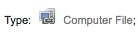
電腦檔案 [CF]
記錄標示6 = m

連續性資源 [CR]
記錄標示7 = b
記錄標示7 = i
記錄標示7 = s

地圖 [MP]
記錄標示6 = e
記錄標示6 = f

混搭 [MX]
記錄標示6 = p
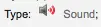
音頻 [MU]
記錄標示6 = c
記錄標示6 = d
記錄標示6 = i
記錄標示6 = j
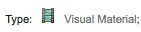
視覺資料 [VM]
記錄標示6 = g
記錄標示6 = k
記錄標示6 = r

特殊教學資料
記錄標示6 = o
處理館藏訂購
若打算匯入採訪中 (還沒有簽收) 的 MARC 資訊,且允許讀者預約它們,在匯入前需先新增館藏記錄於 *.mrc 檔案。
The easiest way to import your latest order is to first run your records through MARCEdit. Download your MARC records, saving them to your desktop or some other location you use/will remember. If you have MARCEdit already installed you should simply have to double click on your MARC records, and they will automatically open in MARCEdit.
重要
以下的畫面擷取自 Windows XP 下的 MARCEdit 版本 5.2.3769.41641,可能與現在的內容略有不同。
自動載入原始檔案;選擇 MarcBreaker,按下 "執行" 鈕
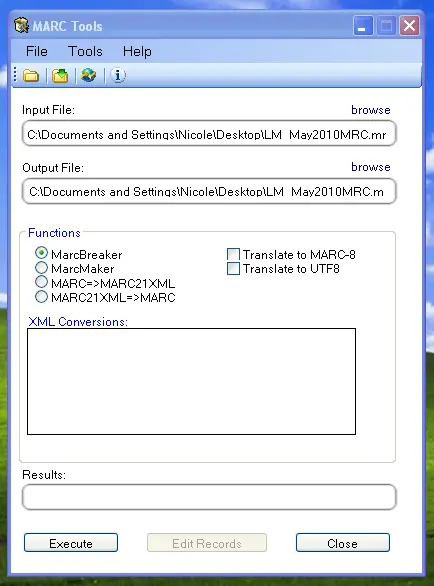
在螢幕下方將出現處理記錄的摘要
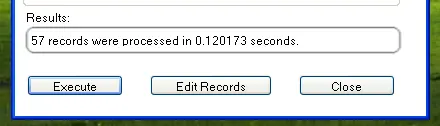
按 '編輯紀錄' 繼續新增館藏紀錄
畫面出現 MARC 記錄
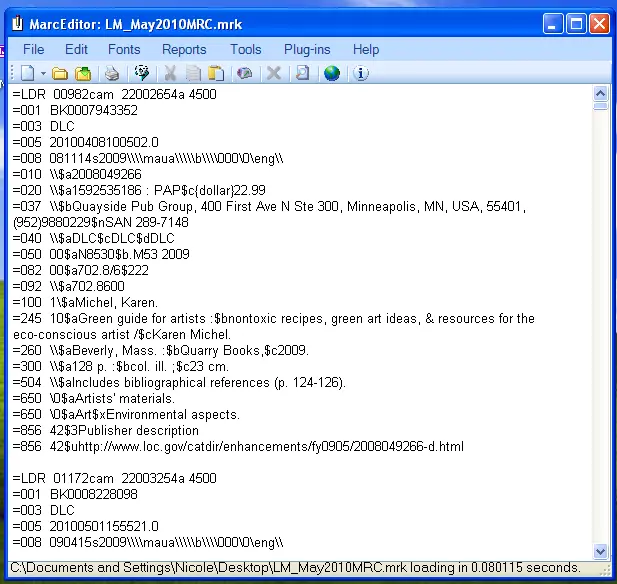
按工具 > 新增/編輯欄位
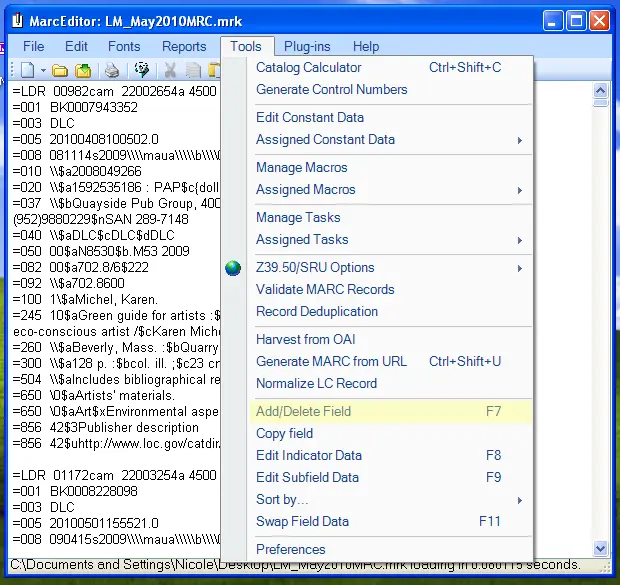
進入 Koha 的館藏資訊
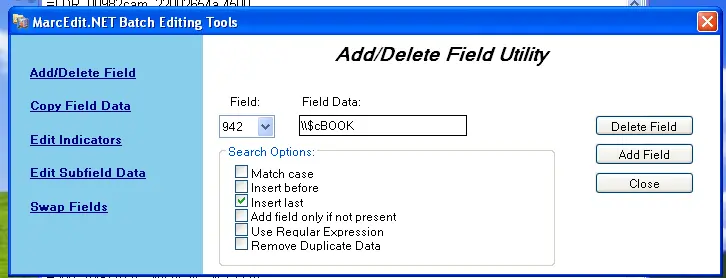
在欄位盒鍵入 942
在欄位資料盒,鍵入 \\$c 及其館藏類型代碼 (在此例是 \\$cBOOK)
按 '插入最後' 選項
按 '新增欄位'
鍵入館藏紀錄資料
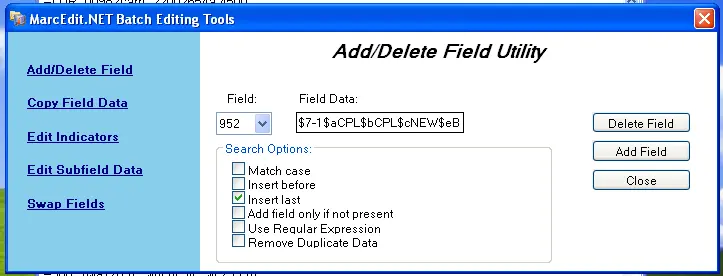
在欄位盒,鍵入 952
在欄位資料盒,鍵入 $7ORDERED_STATUS$aPERM_LOC$bCURR_LOC$cSHELVING_LOCATION$eSOURCE_OF_ACQ$yITEM_TYPE
ex. $7-1$aCPL$bCPL$cNEW$eBrodart$yBOOK
安裝 Koha 時,-1 是訂購狀態的預設值
可以編修其他欄位的資料 -- 如:改變館藏代碼,讓所有的館藏放在一起 (8)、自動填入採訪日期 (d)、填入公開附註 (z)。
使用 $ 做為分欄代碼;每列新增一個分欄讓多個館藏可以匯入 MARC 紀錄 (在上例中,四個館藏,各有對應的分欄)
確認在管理 > 容許值裡,在欄位鍵入正確的代碼
按 '插入最後' 選項
按 '新增欄位'
關閉欄位編輯視窗
按檔案 > 進入 MARC 編輯
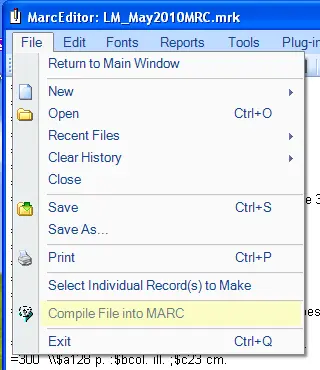
選定儲存檔案的位置
Now you want to go into your Koha system and follow the instructions for importing MARC records.
進入之後,到館藏記錄並分別修改其條碼,將把館藏狀態由訂購中改為不外借欄位的空白列。
說明
向代理商取得館藏記錄時,可要求代理商提供 MARC 記錄;這樣,才能夠匯入它,覆寫原來的記錄,並自動置換需要的資料。